Dell OpenManage Server Administrator Version 7.0 software spécification
PDF
Télécharger
Document
Dell OpenManage Server Administrator Version 7.0 Guide d'interface de ligne de commande Remarques et précautions REMARQUE : une REMARQUE indique des informations importantes qui peuvent vous aider à mieux utiliser votre ordinateur. PRÉCAUTION : une PRÉCAUTION vous avertit d'un risque d'endommagement du matériel ou de perte de données en cas de non-respect des instructions données. ____________________ Les informations que contient cette publication sont sujettes à modification sans préavis. © 2012 Dell Inc. Tous droits réservés. La reproduction de ce document, de quelque manière que ce soit, sans l'autorisation écrite de Dell Inc. est strictement interdite. Marques utilisées dans ce document : Dell™, PowerEdge™ et OpenManage™ sont des marques de Dell Inc. Microsoft®, Windows®, Active Directory®, MS-DOS® et Windows Server® sont des marques ou des marques déposées de Microsoft Corporation aux États-Unis et/ou dans d'autres pays. SUSE™ est une marque déposée de Novell, Inc. aux États-Unis et dans d'autres pays; Red Hat® et Red Hat Enterprise Linux® sont des marques déposées de Red Hat, Inc. aux États-Unis et dans d'autres pays. Intel®, Pentium® et Itanium® sont des marques déposées et Intel386™ est une marque d'Intel Corporation aux États-Unis et/ou dans d'autres pays. AMD®, AMD Opteron™, AMD-V™ et AMD PowerNow!™ sont des marques d'Advanced Micro Devices Inc. VMware® est une marque déposée et ESX Server™ est une marque de VMware Inc aux États-Unis et/ou dans d'autres juridictions. Citrix®, Xen®, XenServer® et XenMotion® sont des marques ou des marques déposées de Citrix Systems, Inc. aux États-Unis et/ou dans d'autres pays. D'autres marques et noms commerciaux peuvent être utilisés dans cette publication pour faire référence aux entités revendiquant la propriété de ces marques ou de ces noms de produits. Dell Inc. rejette tout intérêt exclusif dans les marques et les noms commerciaux autres que les siens. 2012 - 03 Table des matières 1 Présentation Présentation . . . . . . . . . . . . . . . . . . . . . . 17 . . . . . . . . . . . . . . . . . . . . . . . 17 Nouveautés dans la version 7.0 . . . . . . . . . . . . . Prise en charge des systèmes, des systèmes d'exploitation et des navigateurs . . . . . . Nouvelles fonctionnalités . . . 18 . . . . . . . . . . . . . 19 Utilisation des commandes CLI à partir des invites de commande Windows . . . . . . . . . . . . . . Commandes CLI principales . . 20 . . . . . . . . . . . . . . 21 Vérification d'erreur et messages d'erreur de la CLI . . . . . . . . . . . . . . . . . . . . . . . . . . . 22 . . . . . . . . . . . . . . . 22 . . . . . . . . . . . . . . . . 23 Messages de réussite Messages d'échec . Écriture de scripts et comparaison avec la CLI Présentation générale de la syntaxe des commandes . . . . . . . . . . . 2 18 . . . . 25 . . . . . . . . . . 26 Utilisation de la commande omhelp Exemples de commandes d'aide . . . . 29 . . . . . . . . . . . . 29 Table des matières 3 3 omreport : affichage de l'état du système à l'aide de Instrumentation Service 33 Conventions pour les tableaux de paramètres . . . 34 . . . . . . . . . . . 34 . . . . . . . . . . . . . 42 . . . . . . . . . . . . . . 42 . . . . . . . . . . . . . . . . . . . . . 43 Résumé de la commande omreport Aide de la commande omreport omreport modularenclosure . omreport about Commandes omreport chassis ou omreport mainsystem . . . . . . . . . . . . . . . . . . . . . . 44 omreport chassis acswitch ou omreport mainsystem acswitch . . . . . . . . . . . . . . . 45 omreport chassis batteries ou omreport mainsystem batteries . . . . . . . . . . . . . . . . 46 . . . . . . . . 46 omreport chassis ou omreport mainsystem omreport chassis bios ou omreport mainsystem bios . . . . . . . . . . omreport chassis biossetup ou omreport mainsystem biossetup . . . . . . . . . . omreport chassis currents ou omreport mainsystem currents . . . . . . . . . . . . . . . 47 . . . . . . 53 omreport chassis removableflashmedia ou omreport mainsystem removableflashmedia omreport chassis fans ou omreport mainsystem fans . . . . . . . . . . . . . 53 . . . . . . . . 54 omreport chassis firmware ou omreport mainsystem firmware . . . . . . . . . . . . . . . . 55 omreport chassis frontpanel ou omreport mainsystem frontpanel . . . . . . . . . . . . . . . 55 . . . . . . . . . 56 omreport chassis fru ou omreport mainsystem fru . . . . . . . . . . omreport chassis hwperformance ou omreport mainsystem hwperformance 4 44 Table des matières . . . . . . 56 omreport chassis info ou omreport mainsystem info . . . . . . . . . . omreport chassis intrusion . . . . . . . . . 57 . . . . . . . . . . . . 57 omreport chassis leds ou omreport mainsystem leds . . . . . . . . . . . . . . . . . . omreport chassis memory ou omreport mainsystem memory . . . . . . . . . . omreport chassis nics ou omreport mainsystem nics . . . . . . . . . . . . . . . . 59 . . . . . . . . 60 omreport chassis ports ou omreport mainsystem ports . . . . . . . . . . . omreport chassis processors ou omreport mainsystem processors . . . . . . . 62 . . . . . . . . . 62 omreport chassis pwrmanagement ou omreport mainsystem pwrmanagement . . . . . . 66 . . . . . . . 67 . . . . . . . . 71 . . . . . . . 71 . . . . . . . . 72 omreport chassis pwrmonitoring ou omreport mainsystem pwrmonitoring omreport chassis pwrsupplies ou omreport mainsystem pwrsupplies omreport chassis remoteaccess ou omreport mainsystem remoteaccess omreport chassis slots ou omreport mainsystem slots . . . . . . . . . . omreport chassis temps ou omreport mainsystem temps . . . . . . . . . . . . . . . . . 73 . . . . . . . . 73 . . . . . . . . . . . . 74 omreport chassis volts ou omreport mainsystem volts . . . . . . . . . . Commandes omreport system ou omreport servermodule . . . . . 58 . . . 74 . . . . . . 75 omreport system ou omreport servermodule Commandes d'affichage des journaux omreport system alertaction ou omreport servermodule alertaction . . . . . . . . omreport system assetinfo ou omreport servermodule assetinfo . . . . . . . . . . . . . 76 . . . . . . 78 Table des matières 5 omreport system events ou omreport servermodule events . . . . . . . . . . . . . . . . omreport system operatingsystem ou omreport servermodule operatingsystem . . . . . 81 omreport system pedestinations ou omreport servermodule pedestinations . . . . . . 81 omreport system platformevents ou omreport servermodule platformevents . . . . . . 84 omreport system recovery ou omreport servermodule recovery . . . . . . . . . . . . . . . 84 omreport system shutdown ou omreport servermodule shutdown . . . . . . . . . . . . . . 84 omreport system summary ou omreport servermodule summary . . . . . . . . . . . . . . 84 omreport system thrmshutdown ou omreport servermodule thrmshutdown . . . . . . 93 . . . . . . . 93 . . . . . . . . . . . 95 omreport system version ou omreport servermodule version . . . . . . . . Commandes omreport preferences 4 omconfig : Gestion des composants à l'aide de Instrumentation Service Conventions pour les tableaux de paramètres . 97 . . 98 Résumé de la commande omconfig . . . . . . . . . . . 98 Aide pour la commande omconfig . . . . . . . . . . . 104 . . . . . . . . . . . . . . . . . . . . . 105 omconfig about omconfig chassis ou omconfig mainsystem . . . . . . omconfig chassis biossetup ou omconfig mainsystem biossetup . . . . . . . . . . omconfig chassis currents ou omconfig mainsystem currents . . . . . . . . . . 6 78 Table des matières 106 . . . . . 106 . . . . . . 133 omconfig chassis fans ou omconfig mainsystem fans . . . . . . . . . . . . . . . . . . omconfig chassis frontpanel ou omconfig mainsystem frontpanel . . . . . . . . . . . 134 . . . . 135 omconfig chassis info ou omconfig mainsystem info . . . . . . . . . . . . . . . . . . 137 omconfig chassis leds ou omconfig mainsystem leds . . . . . . . . . . . . . . . . . . 139 omconfig chassis memorymode ou omconfig mainsystem memorymode . . . . . . . . omconfig chassis pwrmanagement ou omconfig mainsystem pwrmanagement 139 . . . . . . 141 omconfig chassis pwrmonitoring ou omconfig mainsystem pwrmonitoring . . . . . . . 144 omconfig chassis remoteaccess ou omconfig mainsystem remoteaccess . . . . . . . 146 omconfig chassis temps ou omconfig mainsystem temps . . . . . . . . . . . . . . . . . 161 omconfig chassis volts ou omconfig mainsystem volts . . . . . . . . . . . . . . . . . . 163 . . . . . . . . . . . . . . . . . . 164 omconfig preferences omconfig preferences cdvformat . . . . . . . . . 164 omconfig preferences dirservice . . . . . . . . . 165 . . . . . . . . . . . . 166 omconfig preferences snmp omconfig preferences useraccess omconfig preferences webserver . . . . . . . . 167 . . . . . . . . . 168 omconfig system ou omconfig servermodule . . . . . . 170 . . . . . 170 . . . . . . . 176 omconfig system alertaction ou omconfig servermodule alertaction . . . . . . . . Commandes pour effacer le contenu des journaux . . . . . . . . . . . . . omconfig system pedestinations ou omconfig servermodule pedestinations . . . . . . 177 omconfig system platformevents ou omconfig servermodule platformevents . . . . . . 177 Table des matières 7 omconfig system events ou omconfig servermodule events . . . . . . . . . . . . . . . . omconfig system webserver ou omconfig servermodule webserver . . . . . . . . . omconfig system recovery ou omconfig servermodule recovery . . . . . . . . . . . . . . 185 . . . . . . 185 omconfig system shutdown ou omconfig servermodule shutdown . . . . . . . . . . . . . . omconfig system thrmshutdown ou omconfig servermodule thrmshutdown . . . . . . . . . 5 omconfig system ou servermodule assetinfo : Modification des valeurs de coût de possession . . . . . . . . . . . Niveau utilisateur requis pour l'ajout d'informations sur l'inventaire . . . . Ajout d'informations sur l'acquisition Exemples de commandes d'ajout d'informations sur l'acquisition . 189 . . . . . . . . . 190 . . . . . . . . . 191 . . . . . . . . . . . . . . . Ajout d'informations sur la garantie prorogée 192 193 . . . . . 194 . . . . . . 195 . . . . . . . . . 195 Exemple de commande pour l'ajout d'informations sur la garantie prorogée Exemples de commandes pour l'ajout d'informations sur le crédit-bail . . . Ajout d'informations sur la maintenance . . . . . . . 196 . . . . . . . . 197 Exemples de commandes pour l'ajout d'informations sur la maintenance . . Table des matières . . 188 189 Exemples de commandes pour l'ajout d'informations sur la dépréciation . . 8 . . . 186 . . . . . . . Ajout d'informations sur la dépréciation Ajout d'informations sur le crédit-bail 182 . . . . . . . 198 Ajout d'informations sur la sous-traitance . . . . . . . 199 Exemples de commandes pour l'ajout d'informations sur la sous-traitance . . . . . . . . . . . . . . . . . . . 200 . . . . . . . . 200 Ajout d'informations sur le propriétaire Exemples de commandes pour l'ajout d'informations sur le propriétaire . . Ajout d'informations sur le contrat de service . . . . . 202 . . . . . . . 203 . . . . . . . . . 203 . . . . . . . . . 204 . . . . . . . . . . 205 Exemples de commandes pour l'ajout d'informations sur le service . . . . . Ajout d'informations sur l'assistance Exemples de commandes d'ajout d'informations sur l'assistance . Ajout d'informations sur le système Exemples de commandes pour l'ajout d'informations sur le système . . . . Ajout d'informations sur la garantie . . . . . . . 206 . . . . . . . . . . 206 Exemples de commandes pour l'ajout d'informations sur la garantie . . . . 6 207 . . . . . . . Utilisation du service Storage Management Syntaxe des commandes CLI 201 . . . . . . . 209 . . . . . . . . . . . . . . Syntaxe des éléments de commande obligatoires, optionnels et variables . . . . . . . . . . . . . . . Privilèges utilisateur pour omreport storage et omconfig storage . . . . . . . . . . . . . . . . 209 . . 211 . . . . 212 Table des matières 9 7 Commandes omreport storage . . . . . . . Condition du disque physique avec omreport . . . . . 214 . . . . . . 216 . . . . . . . . 217 . . . . . . . . . 218 Obtention de la condition du disque virtuel avec omreport . . . . . . . . . . . . . . . . obtention de la condition du contrôleur avec omreport . . . . . . . . . . . . . . Condition de l'enceinte avec omreport Condition du capteur de température avec omreport . . . . . . . . . . . . . . . . . . . Condition du ventilateur avec omreport . . . . . . 220 . . . . 221 Condition du module EMM avec omreport . . . . . 222 . . . . . . 223 . . . . . . . . 223 Obtention de la condition de la batterie avec omreport . . . . . . . . . . . . . . Obtention d'informations globales avec omreport (condition d'arrêt thermique SMART, stratégie de protection de disques de secours) . . . . . . . . . . 224 Condition des connecteurs avec omreport . . . . . . . 225 Condition des cachecades avec omreport . . . . . . . 226 Commandes omconfig storage . . . . . . . Commandes de disque physique omconfig 10 219 Obtention de la condition de l'alimentation avec omreport . . . . . . . . . . . . . . . Rapport sur l’occupation des logement d’enceinte avec omreport . . . . . . . 8 213 . . . . . . . 227 228 Clignotement de la LED d'un disque physique avec omconfig . . . . . . . . . . . . . . . . . . . 229 Arrêt du clignotement de la LED d'un disque physique avec omconfig . . . . . . . . . . . . . . 230 Table des matières Préparation au retrait d'un disque physique avec omconfig . . . . . . . . . . . . . . . . . . . 231 Effacement sécurisé instantané d'un disque physique avec omconfig . . . . . . . . . . . . . . 232 Initialisation d'un disque physique avec omconfig . . . . . . . . . . . . . . . . . . . 233 Déconnexion d'un disque physique avec omconfig . . . . . . . . . . . . . . . . . . . 233 . . . . . . . . . 234 Connexion d'un disque physique avec omconfig . . . . . . . . . . Attribution d'un disque de secours global avec omconfig . . . . . . . Recréation d'un disque physique avec omconfig . . . . . . . . . . . . . . . . . . 235 . . . . . . . . . 236 Annulation de la recréation d'un disque physique avec omconfig . . . . . . . . . . . . . . Annulation du remplacement d'un membre avec omconfig . . . . . . . . . . . . . . . 237 . . . . 238 Suppression d'un disque physique avec omconfig . . . . . . . . . . . . . . . . . . . 238 Annulation de la suppression d'un disque physique avec omconfig . . . . . . . . . . 239 Activation du cache en écriture du périphérique avec omconfig . . . . . . . . . . . . 240 Désactiver le cache en écriture du périphérique avec omconfig . . . . . . . . . . . . 240 . . . . . . . . . 241 Exportation du journal de fiabilité avec omconfig . . . . . . . . . . Conversion du disque RAID en disque non RAID avec omconfig . . . . . . . . . . . . . . . . 242 Conversion du disque non RAID en disque RAID avec omconfig . . . . . . . . . . . . . . . . 243 . . . . . . . . 243 Commandes de disque virtuel omconfig Vérification de la cohérence avec omconfig . . . Annulation de la vérification de la cohérence avec omconfig . . . . . . . . . . . . . . . . . . . Table des matières 245 245 11 Interruption temporaire de la vérification de la cohérence avec omconfig . . . . . . . . . . . . 246 Reprise de la vérification de la cohérence avec omconfig . . . . . . . . . . . . . . . . . . . 246 Clignotement de la LED d'un disque virtuel avec omconfig . . . . . . . . . . . . . . . . . . . 247 Arrêt du clignotement de la LED d'un disque virtuel avec omconfig . . . . . . . . . . . . . . . 248 . . . . . . 249 . . . . . . . 250 Initialisation rapide d'un disque virtuel avec omconfig . . . . . . . . . . . . . Initialisation lente d'un disque virtuel avec omconfig . . . . . . . . . . . . Annulation de l'initialisation d'un disque virtuel avec omconfig . . . . . . . . . . . . . . . . . . . 251 . . . 251 . . . . . 252 . . . . . . . . . . 253 Annulation de l'initialisation en arrière-plan avec omconfig . . . . . . . . . . . . . . . . Attribution d'un disque de secours dédié avec omconfig . . . . . . . . . . . . . . Suppression d'un disque virtuel avec omconfig . . . . . . . . . . . . 254 . . . . . . . . 254 . . . . . . . . . . . . 256 Formatage d'un disque virtuel avec omconfig Reconfiguration de disques virtuels avec omconfig . . . . . . . . . . . Disque virtuel sécurisé avec Virtual Disk omconfig . . . . . . . . . . 256 Modification de la règle d'un disque virtuel avec omconfig . . . . . . . . . . . . . . . 257 Remplacer un disque virtuel membre avec omconfig . . . . . . . . . . . . . . . . . . . 258 omconfig Clear Virtual Disk Bad Blocks Changement de nom d'un disque virtuel avec omconfig . . . . . . . . . . . . . . . . . . . 259 . . . . . . . . . 259 . . . . . . . . . . 262 Commandes omconfig pour contrôleur Nouvelle analyse du contrôleur avec omconfig . . . . . . . . . 12 248 . . Initialisation d'un disque virtuel avec omconfig Table des matières Activation de l'alarme du contrôleur avec omconfig . . . . . . . . . . . . . . . . . . . 263 Désactivation de l'alarme du contrôleur avec omconfig . . . . . . . . . . . . . . . . . . . 263 Désactivation de l'alarme du contrôleur avec omconfig . . . . . . . . . . . . . . . . . . . 264 Test de l'alarme du contrôleur avec omconfig Redéfinition de la configuration du contrôleur avec omconfig . . . . . . . 264 . . . . . . . . 265 Création d'un disque virtuel avec omconfig . . . . Définition du taux de recréation du contrôleur avec omconfig . . . . . . . . . . . . . . . . . . . 272 . . . . 272 . . . . . 273 Modification des propriétés du contrôleur avec omconfig . . . . . . . . . . . . . . . Supprimer la mémoire cache préservée avec omconfig . . . . . . . . . . . . . . 265 . . 274 . . . . 274 Création de la clé de cryptage avec omconfig Changer la clé de cryptage avec omconfig Supprimer la clé de cryptage avec omconfig . . . Définition du taux d'initialisation en arrière-plan avec omconfig . . . . . . . . . . . . . . . . . . . 275 275 Définition du taux de reconstruction avec omconfig 276 Définition du taux de vérification de la cohérence avec omconfig . . . . . . . . . . . . . . . . . . . 276 Exportation du journal du contrôleur avec omconfig . . . . . . . . . . . . . . . . . . . Importation de la configuration étrangère avec omconfig . . . . . . . . . . . . . . . 277 . . . . 278 Importation de configuration étrangère avec omconfig . . . . . . . . . . . . . . . . . . . 278 Importation ou récupération de la configuration étrangère avec omconfig . . . . . . 279 Suppression d'une configuration étrangère avec omconfig . . . . . . . . . . . . . . . . . . . Gestion de l'alimentation des disques physiques avec omconfig . . . . . . . . . . . . . . . . . . . Table des matières 279 280 13 Définition du mode de lecture cohérente avec omconfig . . . . . . . . . . . . . . Démarrage de la lecture cohérente avec omconfig . . . . . . . . . . . . . . . . 281 . . . . . . . . 281 . . . 282 . . . . . . . . 282 Arrêt de la lecture cohérente avec omconfig Créer le cachecade avec omconfig Activer le contrôleur LKM avec omconfig . . . . . Affecter de nouvelles fonctions au contrôleur LKM omconfig . . . . . . . . . . . . . . . . . Conversion de plusieurs disques RAID en disques non RAID avec omconfig . . . . 283 . . 283 . . . . . 284 Conversion de plusieurs disques non RAID en disques RAID avec omconfig . . . . . . . . . . 284 Commandes d'enceinte avec omconfig . . . . . . . . . 285 Activation de l'alarme de l'enceinte avec omconfig . . . . . . . . . . . . . . . . . . . 286 Désactivation de l'alarme de l'enceinte avec omconfig . . . . . . . . . . . . . . . . . . . 286 Définition du numéro d'inventaire d'une enceinte avec omconfig . . . . . . . . . . . . . . . . . . . 287 Définition du nom d'inventaire d'une enceinte avec omconfig . . . . . . . . . . . . . . . . . . . Définition des seuils de capteur de température avec omconfig . . . . . . . . . . . . . . . . . . Réinitialisation des seuils de capteur de température avec omconfig . . . . . . . . 288 . . . . . 289 Définition des seuils de tous les capteurs de température avec omconfig . . . . . . . . . . . . Réinitialisation des seuils de tous les capteurs de température avec omconfig . . . . . . . . 291 . . . . . . . 291 . . . . . . . . . . . 292 Démarrage du cycle de charge/décharge de la batterie avec omconfig . . . . . . . . . . 14 Table des matières 290 . . Clignotement de LED avec omconfig . Commandes de batterie omconfig 288 . . . 292 Report du cycle de charge/décharge de la batterie avec omconfig . . . . . . . . . . Commandes omconfig globales . . . . . 293 . . . . . . . . . . . . 293 Activation de l'arrêt thermique SMART avec la commande globale omconfig . Désactivation de l'arrêt thermique SMART avec la commande globale omconfig . . . . . . . 295 Nouvelle analyse globale du contrôleur avec omconfig . . . . . . . . . . . . . . . . . . . 295 Définition de la stratégie de protection des disques de secours omconfig . . . . . . . . . 296 . . . . . . . . . 297 Commandes de connecteur omconfig Nouvelle analyse d'un connecteur avec omconfig . . . . . . . . . . . . . . . . . . . 297 Commandes omconfig Cachecade . . . . . . . . . . . 298 Activation du clignotement du Cachecade omconfig . . . . . . . . . . . . . . . 298 Arrêt du clignotement du Cachecade avec omconfig . . . . . . . . . . . . Redimensionner un cachecade avec omconfig . . . . . . . . . 299 . . . . . . . . . . . . 299 . . . . . . . . . . 300 Supprimer un cachecade avec omconfig Renommer un cachecade avec omconfig 9 294 . . . . . . 301 . . . . . Utilisation des résultats des commandes CLI 303 Options de sortie pour les résultats de commandes . . . . . . . . . . . . . . . . . . . . . 303 Contrôle de l'affichage des résultats de commandes . . . . . . . . . . . . . . . . . . . . . 304 Table des matières 15 Écriture des résultats des commandes dans un fichier . . . . . . . . . . . . . . . . . . . . . . Enregistrement des résultats d'une commande dans un fichier qui peut être remplacé . . . . . . 305 Ajout des résultats de commande à un fichier existant . . . . . . . . . . . . . . . . . . . 306 Sélection d'un format pour les résultats des commandes CLI . . . . . . . . . . . . . . . . . . . . . 307 . . . . . . . . . . . . . . . . . . . . . . 308 Liste (.lst) Table (.tbl) . . . . . . . . . . . . . . . . . . . . . . Valeurs séparées par des points-virgules (ssv) . . . . . . . . . . . . . . . . Format à délimiteur personnalisé (.cdv) Index 16 304 . . . . . . . . . . . . . . . . . . . . . . . . . . . . . . . . . . . . Table des matières 308 309 310 311 Présentation Présentation Dell OpenManage Server Administrator (OMSA) fournit une solution de gestion de systèmes un-à-un complète, pouvant être utilisée de deux façons : depuis une interface utilisateur graphique (IUG) intégrée faisant appel à un navigateur Web ou depuis une interface de ligne de commande (CLI) via le système d'exploitation. Server Administrator, conçu pour les administrateurs système, leur permet de gérer les systèmes localement et à distance sur un réseau. Il leur permet également de se concentrer sur la gestion de l'ensemble de leur réseau grâce à une gestion de systèmes un-à-un complète. Dans le contexte Server Administrator, un système signifie un système autonome, un système ayant des unités de stockage réseau connectées dans un châssis séparé ou un système lame composé d'un ou plusieurs modules de serveur dans une enceinte modulaire. Server Administrator permet de gérer et d'administrer facilement des systèmes locaux et distants via un ensemble complet de services de gestion intégrés. Server Administrator est le seul à être installé sur le système géré. Il est accessible à la fois localement et à distance depuis la page d'accueil de Server Administrator. Accédez aux systèmes surveillés à distance à l'aide des connexions distantes, LAN ou sans fil. Les fonctions de configuration permettent à Server Administrator d'effectuer les tâches essentielles décrites de façon détaillée dans les sections suivantes. Ce guide CLI répertorie toutes les commandes qui s'appliquent à Server Administrator et Storage Management. Présentation 17 Les fonctions de compte rendu et d'affichage permettent de récupérer l'état d'ensemble de l'intégrité des systèmes du réseau. Au niveau des composants, vous pouvez afficher des informations sur les tensions, les températures, la vitesse de rotation des ventilateurs (tr/min), le fonctionnement de la mémoire et plusieurs autres détails cruciaux sur les composants. Vous pouvez afficher un rapport détaillé concernant le coût de possession (CTP) du système dans l'affichage résumé. Vous pouvez récupérer des informations sur le BIOS, le micrologiciel, le système d'exploitation et tous les logiciels installés. REMARQUE : utilisez la CLI au lieu de la page d'accueil de Server Administrator et désactivez le serveur Web de Server Administrator aux fins de cryptage. La CLI n'utilise pas le Web Server. Utilisez la commande omconfig system webserver action=stop pour arrêter Web Server. Web Server démarre automatiquement après l'amorçage, cette commande doit donc être émise chaque fois que le système démarre. Pour en savoir plus, voir « omconfig system webserver ou omconfig servermodule webserver », à la page 185. REMARQUE : après avoir installé le logiciel Dell OpenManage Server Administrator, n'oubliez pas de vous déconnecter, puis de vous reconnecter pour réinitialiser le chemin permettant d'accéder aux utilitaires de la CLI de Dell OpenManage. REMARQUE : pour des informations sur les termes employés dans ce document, consultez le Glossaire sur le site Web support.dell.com. Nouveautés dans la version 7.0 Les points les plus intéressants d'OpenManage Server Administrator 7.0 : Prise en charge des systèmes, des systèmes d'exploitation et des navigateurs Prise en charge supplémentaire des fonctionnalités suivantes : • Système — systèmes Dell PowerEdge yx2x REMARQUE : ici, y représente des lettres, par exemple, M, R ou T, et x représente des chiffres. • 18 Systèmes d'exploitation ; – SUSE Enterprise Linux 11 SP2 (64 bits) – VMware ESXi 5,0 P1 Présentation • Navigateurs : – Internet Explorer 9.0, – Mozilla Firefox 7.0 et 6.0 Prise en charge dépréciée des fonctionnalités suivantes : • Système — systèmes Dell PowerEdge xx8x • Système d'exploitation — Microsoft Windows Server 2003 • Navigateur — Mozilla Firefox 3.6 Nouvelles fonctionnalités Les nouvelles fonctionnalités sont les suivantes : • Attributs BIOS regroupés pour la configuration et l'établissement des rapports selon le BIOS du système et les systèmes PowerEdge yx2x. • Mots de passe de système et de configuration définis par l'intermédiaire d'OMSA. Une fois le mot de passe défini, entrez-le pour chaque configuration d'attribut du BIOS. • Attributs BIOS sous licence (IPv6, bilan de puissance, DNS dynamique et carte réseau dédiée) disponibles uniquement si la licence appropriée est installée. REMARQUE : les commandes power profile, bootorder et memorymode ne sont pas prises en charge sur les systèmes yx2x. • Augmentation de la limite du minuteur de surveillance pour la récupération automatique du système (de 480 secondes à 720 secondes). • Quatre événements de plateforme supplémentaires pour le module SD interne. • Sélection du réseau principal et de basculement disponible pour les cartes réseau distantes (iDRAC7). • Rapport sur la version pour le micrologiciel Power Supplies Unit (PSU). • Noms abrégés pour une analyse CLI simplifiée. • Version JRE mise à niveau (version1.6, mise à jour 30). • Paramètres d'économie d'énergie avec des modes d'économie d'énergie supplémentaires dans la tâche de contrôleur Gérer l'alimentation des disques physiques. Présentation 19 • Plusieurs fonds de panier et contrôleurs internes sur les systèmes PoweEdge yx2x. REMARQUE : la création des disques virtuels s'étendant sur plusieurs fonds de panier configurés avec des contrôleurs différents n'est pas prise en charge. Sur certains systèmes Dell PowerEdge yx2x, vous pouvez utiliser les adaptateurs PERC H710 mini et H710P comme contrôleur secondaire pour plusieurs configurations de contrôleurs internes. • Prise en charge des nouvelles tâches de contrôleur : la capacité de conversion des disques en disques non RAID et des disques prêts pour le RAID, et de conversion des disques prêts pour le RAID en disques non RAID et inversement sur la carte Dell PERC H310. • Adaptateur de bande interne (ITA) pour les contrôleurs non RAID LSI PCI-e U320 SCSI. • Gestion des périphériques pour le disque SSD PCI Express (PCIe SSD). • Gestion de l'alimentation des disques physiques pour la fonctionnalité Lecteurs configurés sur les contrôleurs PERC H710, PERC H710P et PERC H810. • Selon la recommandation de Citrix, la prise en charge dépréciée du serveur Web, sur les serveurs gérés par Citrix XenServer 6.0, pour charger le domaine 0 (dom0) avec des opérations de ressource restreintes. REMARQUE : pour obtenir la liste des systèmes d'exploitation pris en charge, voir la matrice de prise en charge logicielle des systèmes Dell. Pour accéder à ce document, rendez-vous sur support.dell.com/manuals, cliquez sur Software et sélectionnez le produit. REMARQUE : les commandes CLI ne sont pas prises en charge sur les systèmes dotés du système d'exploitation VMware ESXi. Utilisation des commandes CLI à partir des invites de commande Windows Si vous exécutez le système d'exploitation Microsoft Windows, utilisez l'invite de commande 32 bits pour envoyer une commande CLI de Server Administrator. Vous pouvez accéder à l'invite de la commande 32 bits à l'aide d'une des méthodes suivantes : • 20 Cliquez sur Démarrer→ Programmes→ Accessoires→ Invite de commande Présentation • Cliquez sur Démarrer→ Exécuter et tapez cmd.exe REMARQUE : n'entrez pas command dans la boîte de dialogue Exécuter pour lancer une fenêtre de ligne de commande ; ceci active l'émulateur command.com de MS-DOS qui dispose de contraintes de variables d'environnement susceptibles de causer des problèmes délicats avec la CLI. Commandes CLI principales Les commandes qui exécutent les fonctions de Server Administrator sont : • omconfig • omhelp • omreport La commande omconfig écrit les valeurs attribuées aux propriétés d'un objet. Spécifiez les valeurs des seuils d'avertissements sur les composants ou l'action prescrite que le système doit exécuter lorsqu'un certain avertissement ou échec se produit. Vous pouvez également utiliser la commande omconfig pour attribuer des valeurs spécifiques aux paramètres d'information sur l'inventaire du système, par exemple, le prix d'achat du système, son numéro d'inventaire ou son emplacement. La commande omhelp affiche un bref texte d'aide pour les commandes CLI. L'équivalent raccourci de la commande omhelp est la commande pour laquelle vous souhaitez de l'aide suivie de -?. Par exemple, pour afficher l'aide de la commande omreport, entrez l'une des commandes suivantes : omhelp omreport omreport -? La commande omreport affiche les rapports des informations de gestion sur le système. REMARQUE : pour un résumé général des commandes CLI, tapez omhelp. La Tableau 1-1 répertorie les commandes CLI principales utilisées par Server Administrator. Ce guide contient une section pour chaque commande principale. Présentation 21 Tableau 1-1. Commandes CLI et sections de ce guide Commande CLI Titre de la section principale Voir aussi omconfig « omconfig : Gestion des composants à l'aide de Instrumentation Service », à la page 97 « omconfig system ou servermodule assetinfo : Modification des valeurs de coût de possession », à la page 189 omhelp « Utilisation de la commande omhelp », à la page 29 omreport « omreport : affichage de l'état du système à l'aide de Instrumentation Service », à la page 33 REMARQUE : les commandes omupdate ne sont plus prises en charge par Server Administrator et ont été remplacées par les commandes des progiciels Dell Update Package ou de l'utilitaire Server Update Utility. Pour mettre à jour les différents composants, téléchargez le progiciels Dell Update Package et exécutez <nom du progiciel> /s [/f]. Pour des informations supplémentaires sur la syntaxe CLI correspondante, consultez le Guide d'utilisation des progiciels Dell Update Packages pour les systèmes d'exploitation ou le Guide d'utilisation de l'utilitaire Dell OpenManage Server Update Utility sur le site Web support.dell.com/manuals. Parmi les rubriques concernant la CLI : • « Utilisation des résultats des commandes CLI », à la page 303 Vérification d'erreur et messages d'erreur de la CLI Quand vous entrez des commandes CLI, la CLI vérifie si leur syntaxe est correcte. Si vous entrez une commande et qu'elle s'exécute correctement, un message s'affiche, l'indiquant. Messages de réussite Lorsque vous entrez une commande omconfig correcte, les données de ce composant s'affichent. 22 Présentation Les exemples de commande omconfig suivants montrent des commandes CLI valides et leurs messages de réussite : Commande : omconfig chassis temps index=0 warnthresh=default Message : Temperature probe warning threshold value(s) set successfully. (Les valeurs des seuils d'avertissement du capteur de température ont été définies.) Commande : omconfig chassis biossetup attribute=numlock setting=on Message : BIOS setup configured successfully. Change will take effect after the next reboot. (Le BIOS a été configuré. Les changements deviennent effectifs après le prochain démarrage.) Commande : omconfig system assetinfo info=depreciation duration=6 Message : Asset information set successfully. (Les informations sur l'inventaire ont été définies.) REMARQUE : en raison des limitations, certaines commandes ne modifient pas les paramètres système même si les commandes sont exécutées avec succès. Ce comportement est normal. Messages d'échec Les messages d'échec de la CLI expliquent pourquoi certaines commandes n'aboutissent pas. L'échec d'une commande peut souvent s'expliquer par des erreurs de syntaxe ou l'absence de certains composants. Bon nombre de messages d'erreur fournissent des informations de syntaxe pour exécuter la commande avec succès. Présentation 23 Si vous exécutez une commande pour une fonction ou pour un composant absent de la configuration du système, le message d'erreur indique que le composant est absent. Commande : omconfig chassis volts index=3 minwarnthresh= 3.3000 Exemple de message : Error! Number with up to 3 digits after decimal point expected, read 3.3000. (Erreur ! Nombre à trois décimales attendu, lu : 3,3000.) La valeur donnée par la commande spécifie plus de 3 décimales. Une valeur valide de seuil minimal d'avertissement de tension contient au maximum 3 décimales. Entrez : omconfig chassis volts index=3 minwarnthresh=3.300 Lorsque vous entrez la nouvelle commande avec trois décimales, vous recevez un autre message d'erreur. Error! This voltage probe min warning threshold must be between 11.400 and 12.480. (Erreur ! Le seuil minimal d'avertissement de ce capteur de tension doit être compris entre 11,400 et 12,480.) Commande révisée : omconfig chassis volts index=3 minwarnthresh= 11.500 Message : Voltage probe warning threshold(s) set successfully. (Les seuils d'avertissement du capteur de tension ont été définis.) 24 Présentation Écriture de scripts et comparaison avec la CLI La CLI de Server Administrator permet aux administrateurs d'écrire des fichiers de commandes pour le système d'exploitation. Dans une entreprise équipée de plusieurs systèmes, un administrateur peut écrire un script de configuration pour spécifier les seuils d'avertissement pour chacun des principaux composants d'un système et définir une série d'actions qu'il veut que le système entreprenne en cas d'événement d'avertissement ou de panne. L'administrateur pourrait aussi écrire un script afin que le système s'arrête dans les cas les plus graves pour éviter d'être endommagé. L'administrateur peut ensuite distribuer le script et l'exécuter sur de nombreux systèmes gérés en même temps. Un tel scénario permet de configurer facilement les nouveaux systèmes acquis par une compagnie, quel que soit leur nombre, et facilite l'implémentation de nouvelles règles d'administration de systèmes sur de nombreux systèmes existants ayant besoin d'être reconfigurés. Un scénario semblable peut être utilisé pour entrer les informations d'inventaire détaillées d'un bon nombre de systèmes nouvellement acquis. La plupart des informations sont identiques, comme le fabricant ou le bailleur du système, les indications sur la sous-traitance du support du système, le nom de la société d'assurances du système, la méthode de dépréciation, etc. Toute variable commune à tous les systèmes est rédigée en script, envoyée à tous les systèmes gérés et exécutée. Les informations sur l'inventaire uniques à un système sont regroupées dans un script et envoyées à ce nœud géré pour être exécutées. Par exemple, un script pourrait spécifier les valeurs de toutes les variables uniques telles que le propriétaire, le numéro de téléphone de l'utilisateur principal, le numéro d'inventaire, etc. Les scripts servant à remplir les valeurs uniques définissent toutes les variables uniques en même temps et non pas une à la fois, par le biais de la ligne de commande du système. Dans de nombreux cas, la CLI permet à un utilisateur qui a une tâche bien précise en tête de récupérer rapidement des informations sur le système. Si un utilisateur souhaite consulter un résumé complet de tous les composants du système et enregistrer les informations de ce résumé dans un fichier pour les comparer à des états ultérieurs du système, la CLI est idéale. Présentation 25 Avec les commandes CLI, les administrateurs peuvent écrire des programmes de commandes ou des scripts à exécuter à des moments bien spécifiques. Lorsque que ces programmes sont exécutés, ils peuvent capturer des rapports sur des composants intéressants, comme la vitesse des ventilateurs pendant les périodes où le système est fort sollicité comparée aux mêmes mesures lorsque le système est moins sollicité. Les résultats des commandes sont acheminés vers un fichier pour être analysés plus tard. Les rapports peuvent aider les administrateurs à obtenir des informations à utiliser pour ajuster les habitudes d'utilisation, justifier l'achat de nouvelles ressources système ou permettre la concentration sur l'intégrité d'un composant problématique. Présentation générale de la syntaxe des commandes La complexité des commandes varie. La commande la plus simple n'a qu'un niveau de commande 1. La commande omhelp est une commande simple. Lorsque vous entrez omhelp, une liste des principales commandes CLI s'affiche. Le niveau de complexité suivant comprend des commandes qui contiennent des commandes de niveau 1 et 2. Toutes les commandes about sont des exemples de complexité de niveau 2. Les commandes omconfig about et omreport about permettent d'afficher un bref résumé. Le résumé affiche des informations sur la version du logiciel de gestion de systèmes installé sur votre système, par exemple, Server Administrator 1.x. Certaines commandes ont un niveau de commande 1, un niveau de commande 2 et une paire name=value. Par exemple, la commande suivante demande à Server Administrator plus de détails sur l'environnement de Server Administrator : omreport about details=true Le niveau de commande 1 est omreport, le niveau de commande 2 est about et la paire name=value est details= true. Bon nombre de commandes utilise le niveau de commande 1, le niveau de commande 2 et le niveau de commande 3, mais n'exige pas de paramètres (paires nom=valeur). La plupart des commandes omreport sont de ce type. Par exemple : omreport system alertaction 26 Présentation Ce qui précède affiche une liste d'actions d'alerte configurées pour les composants sur le système. Les commandes les plus complexes possèdent les trois niveaux de commande et peuvent disposer de plusieurs paires name=value. Exemple de deux paires name=value : omconfig system assetinfo info=depreciation duration=3 Exemple de neuf paires name=value : omconfig system assetinfo info=acquisition purchasecost=<n> waybill=<n> installdate=<mmjjaa> purchasedate=<mmjjaa> ponum=<n> signauth=<texte> expensed=<yes | no> costcenter=<texte> Dans chaque section, la syntaxe de commande et les autres informations sont formatées avec les champs suivants appropriés : niveau 1 de la commande niveau 2 de la commande niveau 3 de la commande name=value paire 1 name=value paire 2 Présentation 27 28 Présentation Utilisation de la commande omhelp La commande omhelp et son équivalent, <command> -?, permettent d'accéder à l'interface de texte d'aide détaillé de la CLI. Vous pouvez obtenir de l'aide à plusieurs niveaux de détail. Chaque commande CLI complète peut disposer d'un nombre variable de parties distinctes : la commande (niveau 1 de la commande), une ou plusieurs sous-commandes (niveau 2 de la commande et niveau 3 de la commande, le cas échéant) et une ou plusieurs paires nom=valeur. En ajoutant -? (espace-tiret-point d'interrogation) à une commande, vous pouvez obtenir de l'aide relative à cette commande. Exemples de commandes d'aide Si vous tapez omconfig -?, vous obtenez l'aide générale sur la commande omconfig. L'aide à ce niveau répertorie les sous-commandes disponibles pour omconfig : • about • preferences • chassis • system Si vous tapez omconfig system -?, l'aide de la CLI répertorie toutes les sous-commandes disponibles pour omconfig system : • alertaction • alertlog • assetinfo • cmdlog • esmlog • events • platformevents • pedestinations Utilisation de la commande omhelp 29 • recovery • arrêt • thrmshutdown • webserver La Figure 2-1 illustre les niveaux d'aide d'une commande. Figure 2-1. Différents niveaux d'aide d'une commande Vous pouvez également analyser la commande omconfig system assetinfo de la façon suivante : <niveau 1 de la commande niveau 2 de la commande niveau 3 de la commande> <paire nom=valeur 1> [paire nom=valeur 2] où les niveaux 1, 2 et 3 de la commande sont représentés par omconfig system assetinfo, la paire name=value 1 est représentée par info=depreciation et la paire name=value 2 est représentée par method=straightline. Pour définir la méthode de dépréciation sur une droite, tapez : omconfig system assetinfo info=depreciation method=straightline La CLI répond par le message suivant : Asset information set successfully. (Les informations sur l'inventaire ont été définies.) Si vous entrez omconfig system assetinfo -?, l'aide qui s'affiche fournit des informations sur l'attribution de valeurs aux champs des noms et des options. Les résultats partiels pour la requête omconfig system assetinfo -? sont les suivants : assetinfo 30 Définir les informations d'inventaire. Utilisation de la commande omhelp Pour une valeur d'information, spécifiez un ou plusieurs paramètres optionnels. Le Tableau 2-1 affiche les paramètres optionnels pour la commande info=acquisition : Tableau 2-1. Paramètres facultatifs Valeur d'information Paramètres facultatifs Info=acquisition purchasecost=<num> waybill=<num> installdate=<mmjjaa> purchasedate=<mmjjaa> ponum=<num> signauth=<texte> expensed=<yes|no> costcenter=<texte> info=depreciation method=<texte> duration=<num> percent=<pourcentage> unit=<mois|années|inconnu> Utilisation de la commande omhelp 31 32 Utilisation de la commande omhelp omreport : affichage de l'état du système à l'aide de Instrumentation Service La commande omreport permet d'afficher des informations détaillées sur les composants du système. Vous pouvez récupérer des résumés sur de nombreux composants du système simultanément, ou obtenir des détails sur un composant spécifique. Ce chapitre indique la façon d'obtenir des rapports avec le niveau de détails désiré. Les commandes détaillées dans ce chapitre varient selon qu'elles définissent ou non les champs qui s'affichent dans les résultats d'une commande omreport spécifique. Les champs ne sont définis que s'ils ont une utilisation spéciale ou moins courante. Comme pour les autres composants, vous pouvez utiliser la commande omreport pour afficher l'état des composants et omconfig pour gérer un composant. Pour des informations sur la configuration des composants en vue de leur gestion, voir « omconfig : Gestion des composants à l'aide de Instrumentation Service », à la page 97. Utilisez les commandes omreport pour obtenir les informations dont vous avez besoin pour exécuter une commande omconfig. Par exemple, si vous voulez modifier la température minimale pour un événement d'avertissement d'un capteur de température, vous devez connaître l'index du capteur que vous voulez configurer. Vous pouvez utiliser la commande omreport chassis temps pour afficher la liste des capteurs et de leurs index. Tableau 3-1. Systèmes pouvant utiliser la commande omreport Niveau 1 de la commande Niveau 2 de la commande Applicable à omreport modularenclosure Systèmes lames servermodule Systèmes lames mainsystem Systèmes lames système Systèmes rack et tour omreport : affichage de l'état du système à l'aide de Instrumentation Service 33 Tableau 3-1. Systèmes pouvant utiliser la commande omreport (suite) Niveau 1 de la commande Niveau 2 de la commande Applicable à chassis Systèmes rack et tour preferences Systèmes lames, rack et tour Conventions pour les tableaux de paramètres Les paramètres d'une commande sont répertoriés par ordre alphabétique et non pas dans l'ordre d'apparition dans l'interface de ligne de commande. Le symbole | ou barre verticale est l'opérateur logique or (ou) exclusif. Par exemple, l'option activer | désactiver sert à activer ou désactiver le composant ou la fonction. Résumé de la commande omreport Bien que ce chapitre répertorie toutes les commandes omreport possibles, les commandes disponibles sur le système dépendent de la configuration de celuici. Les résultats qui s'affichent pour la commande omreport varient d'un système à l'autre. Les données ne s'affichent que pour les composants installés. REMARQUE : si un système est doté d'un châssis externe, les résultats affichés varient en fonction du système d'exploitation. Sur les systèmes d'exploitation SUSE LINUX Enterprise Server et Red Hat Enterprise Linux, les commandes omreport affichent les informations sur le châssis externe dans une section distincte après les informations sur le châssis principal. Sur les systèmes Microsoft Windows, les données concernant le châssis externe ne s'affichent pas sous omreport. Le Tableau 3-2 est un résumé de haut niveau de la commande omreport. La colonne intitulée Niveau 1 de la commande affiche la commande omreport dans son état le plus général. Niveau 2 de la commande affiche les objets et les composants importants que vous pouvez afficher à l'aide de la commande omreport (à propos, châssis, stockage et système.) Niveau 3 de la commande répertorie les objets et les composants à afficher dans les rapports. Privilège d'utilisateur requis se rapporte au type de privilège nécessaire pour exécuter la commande, sachant que U=Utilisateur, P=Utilisateur privilégié et A=Administrateur. Utilisation est une description générale des actions qui peuvent être effectuées avec la commande omreport. Des détails supplémentaires sur la syntaxe et l'utilisation de la commande apparaissent dans la suite de cette section. 34 omreport : affichage de l'état du système à l'aide de Instrumentation Service Le Tableau 3-2 affiche les commandes omreport disponibles pour about, system et main system chassis (à propos, système, et châssis du système principal). Pour des informations sur l'affichage des composants de stockage, voir « omreport : affichage de l'état du système à l'aide de Instrumentation Service », à la page 33. Tableau 3-2. Niveaux 1, 2 et 3 de la commande omreport Niveau 1 de Niveau 2 de la la commande commande Niveau 3 de la commande Privilèges utilisateur requis Utilisation omreport modularenclosure U, P, A Affiche les informations de tout le châssis modulaire. about U, P, A Affiche le numéro de version et les propriétés de Server Administrator. U, P, A Affiche des informations sur les programmes Server Administrator installés. U, P, A Affiche la condition générale de tous les principaux composants. acswitch U, P, A Affiche les paramètres de basculement quand des lignes d'alimentation CA redondantes sont prises en charge dans un système. batteries U, P, A Affiche les propriétés définies pour les batteries. details=true chassis ou mainsystem omreport : affichage de l'état du système à l'aide de Instrumentation Service 35 Tableau 3-2. Niveaux 1, 2 et 3 de la commande omreport (suite) Niveau 1 de Niveau 2 de la la commande commande 36 Utilisation Niveau 3 de la commande Privilèges utilisateur requis bios U, P, A Affiche les informations relatives au BIOS, telles que le fabricant, la version et la date de la mise à jour. biossetup A Affiche les propriétés de configuration du BIOS configurées pendant le démarrage du système. fans U, P, A Affiche l'état et les seuils des ventilateurs du système. firmware U, P, A Affiche le nom et la version du progiciel. frontpanel U, P, A Indique si les paramètres du bouton du panneau avant, par exemple, le bouton d'alimentation et/ou le bouton NMI (interruption non masquable) (s'ils sont présents sur le système), sont activés ou désactivés. Affiche également les informations d'accès de sécurité cryptées du panneau avant et les informations LCD du panneau avant. omreport : affichage de l'état du système à l'aide de Instrumentation Service Tableau 3-2. Niveaux 1, 2 et 3 de la commande omreport (suite) Niveau 1 de Niveau 2 de la la commande commande Utilisation Niveau 3 de la commande Privilèges utilisateur requis fru U, P, A Affiche les informations sur l'unité remplaçable sur site (FRU). hwperformance U, P, A Affiche l'état des performances du système et la cause de leur dégradation. info U, P, A Affiche un résumé de l'état des composants du châssis principal du système. intrusion U, P, A Indique l'état du ou des capteurs d'intrusion du système. leds U, P, A Affiche les propriétés que vous avez définies pour le clignotement des diodes électroluminescentes en fonction de diverses conditions d'alerte. memory U, P, A Affiche les propriétés des matrices de mémoire du système. nics U, P, A Affiche les propriétés des interfaces de cartes réseau (NIC) et de groupes de cartes (Team). omreport : affichage de l'état du système à l'aide de Instrumentation Service 37 Tableau 3-2. Niveaux 1, 2 et 3 de la commande omreport (suite) Niveau 1 de Niveau 2 de la la commande commande 38 Utilisation Niveau 3 de la commande Privilèges utilisateur requis ports U, P, A Affiche les propriétés des ports parallèles et série du système : adresse d'E/S, niveau d'IRQ, type de connecteur et vitesse maximale. processors U, P, A Affiche les propriétés des processeurs du système, y compris la vitesse, le fabricant et la gamme de processeurs. pwrmanagement U, P, A Affiche les détails concernant la consommation de puissance comme l'alimentation du système au repos, l'alimentation potentielle maximale du système et des informations de budget concernant la consommation. pwrmonitoring U, P, A Affiche les propriétés de la consommation de puissance. pwrsupplies U, P, A Affiche les propriétés des blocs d'alimentation. remoteaccess U, P, A Affiche des informations générales sur l'accès à distance. omreport : affichage de l'état du système à l'aide de Instrumentation Service Tableau 3-2. Niveaux 1, 2 et 3 de la commande omreport (suite) Niveau 1 de Niveau 2 de la la commande commande Utilisation Niveau 3 de la commande Privilèges utilisateur requis slots U, P, A Affiche les propriétés des logements d'extension du système et des autres types de logement. temps U, P, A Indique l'état et les seuils des capteurs de température du système. volts U, P, A Indique l'état et les seuils des capteurs de tension du système. removableflashmedia U, P, A Affiche des détails sur la carte virtuelle flash (vFlash) et sur la carte numérique sécurisée (SD) du système. stockage U, P, A Voir « Utilisation du service Storage Management », à la page 209. system ou servermodule U, P, A Affiche un résumé de haut-niveau des composants système. U, P, A Affiche les valeurs des seuils d'avertissement et de panne, ainsi que les actions configurées lorsqu'un composant essentiel détecte un état d'avertissement ou de panne. alertaction omreport : affichage de l'état du système à l'aide de Instrumentation Service 39 Tableau 3-2. Niveaux 1, 2 et 3 de la commande omreport (suite) Niveau 1 de Niveau 2 de la la commande commande 40 Utilisation Niveau 3 de la commande Privilèges utilisateur requis alertlog U, P, A Permet à l'administrateur d'afficher le journal des alertes. assetinfo U, P, A Affiche les informations sur le coût de possession du système. cmdlog U, P, A Permet à l'administrateur d'afficher le journal des commandes. esmlog U, P, A Permet à l'administrateur d'afficher le journal du matériel. events U, P, A Affiche les paramètres d'événements du protocole SNMP (protocole simplifié de gestion de réseau) du système. operatingsystem U, P, A Affiche le nom et la version du progiciel. pedestinations U, P, A Affiche les destinations auxquelles envoyer les alertes configurées pour les événements de plateforme. platformevents U, P, A Affiche la réponse du système pour chaque événement de plateforme répertorié. omreport : affichage de l'état du système à l'aide de Instrumentation Service Tableau 3-2. Niveaux 1, 2 et 3 de la commande omreport (suite) Niveau 1 de Niveau 2 de la la commande commande preferences Utilisation Niveau 3 de la commande Privilèges utilisateur requis recovery P, A Affiche la façon dont le système est configuré pour répondre à un blocage du système d'exploitation. shutdown P, A Affiche la façon d'effectuer l'action d'arrêt. summary U, P, A Affiche les détails principaux de tous les composants du système, y compris le châssis principal du système, les logiciels et le stockage. thrmshutdown P, A Affiche la façon d'effectuer l'action d'arrêt, le cas échéant, lorsqu'un avertissement de température ou une condition de panne. version U, P, A Affiche un résumé pour tous les composants du système qui peuvent être mis à jour. webserver U, P, A Affiche les informations sur l'URL de votre serveur Web de Server Administrator. omreport : affichage de l'état du système à l'aide de Instrumentation Service 41 Aide de la commande omreport Utilisez la commande omreport -? pour obtenir la liste des commandes disponibles pour omreport. Utilisez omreport <niveau 2 de la commande> -? pour obtenir de l'aide sur les commandes de niveau 2 about, chassis et system. Les informations suivantes sur omreport system -? sont également valables pour obtenir de l'aide pour la commande omreport chassis. Pour afficher la liste des commandes valides pour omreport system, entrez : omreport system -? | more omreport modularenclosure Utilisez la commande omreport modularenclosure pour consulter les détails du système lame. Entrez : omreport modularenclosure REMARQUE : cette commande CLI est disponible si Dell OpenManage Server Administrator est installé sur les systèmes lames Dell. Server Administrator affiche des informations relatives à l'enceinte modulaire et au contrôleur de gestion du châssis CMC (si disponible) : REMARQUE : les résultats varient en fonction de la configuration du système. Informations sur le châssis modulaire Informations sur le châssis Attribut : Modèle Valeur : Enceinte de serveur modulaire Attribut : Verrou Valeur : vrai Attribut : Numéro de service Valeur : 8RLNB1S Attribut : Code de service express Valeur : 18955029124 42 omreport : affichage de l'état du système à l'aide de Instrumentation Service Informations sur le CMC Attribut : Produit Valeur : Chassis Management Controller (CMC) Attribut : Description Valeur : le composant du système fournit un ensemble complet de fonctions de gestion à distance pour les systèmes Dell. Attribut : Version Valeur : 3.20 Attribut : Adresse IP Valeur : 101.102.103.104 Attribut : Source d'adresse IP Valeur : Source dynamique Attribut : Type d'adresse IP Valeur : IPv4 Attribut : Interface de connexion à distance Valeur : Lancer l'interface Web de CMC omreport about Utilisez la commande omreport about pour connaître le nom de produit et le numéro de version de l'application de gestion de systèmes installée sur le système. Voici un exemple de résultat de la commande omreport about : Nom de produit :Dell OpenManage Server Administrator Version :x.x.x Copyright :Copyright (C) Dell Inc. xxxx-xxxx. Tous droits réservés. Société :Dell Inc. omreport : affichage de l'état du système à l'aide de Instrumentation Service 43 Pour des détails sur l'environnement de Server Administrator, entrez : omreport about details=true Server Administrator comprend plusieurs services qui ont chacun leur propre numéro de version. Le champ Contains donne les numéros de version des services ainsi que d'autres détails utiles. Les résultats suivants servent comme exemple et peuvent être différents selon la configuration du système et la version de Server Administrator installé sur le système : Contient : Instrumentation Service 7.x.x Storage Management 4.x.x Sun Java Runtime Environment 1.x.x_xx Secure Port Server 7.x.x Server Administrator Core Files 7.x.x Instrumentation Service Integration Layer 7.x.x Server Administrator Common Framework 7.x.x Common Storage Module 4.x.x Data Engine 7.x.x Instrumentation Service 7.x.x Commandes omreport chassis ou omreport mainsystem Utilisez les commandes omreport chassis ou omreport mainsystem pour afficher des détails sur la totalité du châssis ou un composant particulier. omreport chassis ou omreport mainsystem Entrez : omreport chassis ou omreport mainsystem 44 omreport : affichage de l'état du système à l'aide de Instrumentation Service Server Administrator affiche la condition générale du châssis ou des composants du système principal. Intégrité Châssis principal du système GRAVITÉ : COMPOSANT Ok : Ventilateurs Critique : Intrusion Ok : Mémoire Ok : Blocs d'alimentation Ok : Températures Ok : Tensions omreport chassis acswitch ou omreport mainsystem acswitch Utilisez la commande omreport chassis acswitch ou omreport mainsystem acswitch si le système dispose de lignes de courant alternatif redondantes configurées dans un mode de basculement. Entrez : omreport chassis acswitch ou omreport mainsystem acswitch Server Administrator affiche le résultat suivant : Commutateur de basculement CA Redondance de commutateur CA État de la redondance Nombre de périphériques nécessaires pour la redondance totale Mode de redondance Configuration de la redondance : Totale :2 : : Ligne 1 de source d'entrée, après restauration de la redondance, retourner sur la Ligne 1 omreport : affichage de l'état du système à l'aide de Instrumentation Service 45 Lignes de courant alternatif Condition Emplacement Alimentation alternative présente Source active Condition Emplacement Alimentation alternative présente Source active : Ok : Ligne 1 d'alimentation alternative : Alimenté : Actif : Ok : Ligne 2 d'alimentation alternative : Alimenté : Inactive Server Administrator rapporte des valeurs pour les champs État de la redondance et Mode de redondance. omreport chassis batteries ou omreport mainsystem batteries Utilisez la commande omreport chassis batteries ou omreport mainsystem batteries pour afficher les propriétés de la batterie. Entrez : omreport chassis batteries ou omreport mainsystem batteries Server Administrator affiche le résumé des informations sur la batterie du système. omreport chassis bios ou omreport mainsystem bios Utilisez la commande omreport chassis bios ou omreport mainsystem bios pour afficher les informations actuelles du BIOS. Entrez : omreport chassis bios ou omreport mainsystem bios Server Administrator affiche le résumé des informations sur la batterie du système. 46 omreport : affichage de l'état du système à l'aide de Instrumentation Service omreport chassis biossetup ou omreport mainsystem biossetup Utilisez la commande omreport chassis biossetup ou omreport mainsystem biossetup pour afficher les paramètres de configuration du BIOS qui, normalement, sont disponibles uniquement pendant le démarrage du système. Entrez : omreport chassis biossetup ou omreport mainsystem biossetup REMARQUE : pour assurer la cohérence entre les commandes, le format résultant de cette commande a changé. Modifiez les scripts d'utilisateur, le cas échéant. Pour afficher les paramètres de configuration du BIOS en forme abrégée, tapez : omreport chassis biossetup display=shortnames Le Tableau 3-3 affiche les paramètres de configuration du BIOS disponibles sur les systèmes antérieurs aux systèmes yx2x. REMARQUE : certains paramètres de configuration du BIOS ne sont pas affichés. Seules les propriétés de configuration du BIOS configurées pendant le démarrage du système sont affichées. Tableau 3-3. Paramètres de configuration du BIOS sur les systèmes antérieurs aux systèmes PowerEdge yx2x de Dell Paramètres Description Attribut Bootsequence (Séquence d'amorçage) Indique le périphérique utilisé pour démarrer le système. Numlock (Verrouillage numérique) Indique si le pavé numérique peut être utilisé comme touches numérotées. Embedded Video Controller (Contrôleur vidéo intégré) Indique si l'option Embedded Video Controller est activée ou désactivée. Boot Mode (Mode d'amorçage) Indique si le mode d'amorçage est configuré sur le BIOS ou sur l'UEFI (Unified Extensible Firmware Interface). Processor C1-E Affiche la condition du processeur C1-E. omreport : affichage de l'état du système à l'aide de Instrumentation Service 47 Tableau 3-3. Paramètres de configuration du BIOS sur les systèmes antérieurs aux systèmes PowerEdge yx2x de Dell (suite) Paramètres Description CPU Execute Disable (Exécution de la désactivation de l'UC) Indique si l'option Exécution de la désactivation (XD) est activée ou désactivée. Processor C State Control Affiche si l'option Processor C State Control est activée ou désactivée. Processor CMP (CMP processeur) Indique le nombre de cœurs activés par processeur. User Accessible USB Ports Indique si le port USB accessible aux utilisateurs est (Ports USB accessibles à activé ou désactivé. l'utilisateur) CPU Virtualization Technology (Technologie de virtualisation de l'UC) Affiche les capacités matérielles supplémentaires fournies par la technologie de virtualisation. AC Power Recovery Mode (Mode de restauration de l'alimentation secteur) Affiche l'état du système lorsque la puissance d'entrée est restaurée suite à une coupure de courant. Embedded SATA Controller (Contrôleur SATA intégré) Indique si le contrôleur SATA intégré est paramétré sur le mode ATA, le mode RAID, ou s'il est désactivé. SATA port 0 Affiche l'état du port SATA 0. SATA Port 1 Affiche l'état du port SATA 1. Dual NIC (double NIC) (1/2) Indique si l'option NIC 1 et NIC 2 avec PXE/iSCSI est activée ou désactivée. Dual NIC (Double NIC) (3/4) Indique si l'option NIC 3 et NIC 4 avec PXE/iSCSI est activée ou désactivée. NIC 1 Indique si la première NIC est activée (avec ou sans PXE/iSCSI) ou désactivée au démarrage du système. NIC 2 Indique si la deuxième NIC est activée (avec ou sans PXE/iSCSI) ou désactivée au démarrage du système. NIC 3 Indique si la troisième NIC est activée (avec ou sans PXE/iSCSI) ou désactivée au démarrage du système. 48 omreport : affichage de l'état du système à l'aide de Instrumentation Service Tableau 3-3. Paramètres de configuration du BIOS sur les systèmes antérieurs aux systèmes PowerEdge yx2x de Dell (suite) Paramètres Description NIC 4 Indique si la quatrième NIC est activée (avec ou sans PXE/iSCSI) ou désactivée au démarrage du système. Trusted Cryptographic Module (TCM) (Module cryptographique de confiance) Indique si le TCM est activé ou désactivé. Trusted Platform Module (TPM) Security (Sécurité relative au module TPM) Indique si le TCM est désactivé, activé avec des mesures avant démarrage ou activé sans mesures avant démarrage. Internal USB Port (numéro) Indique si l'USB interne est activé ou désactivé. (Port USB interne) REMARQUE : Server Administrator peut ne pas afficher le numéro de séquence USB si le système n'a qu'un port USB. Operating System Indique si l'horloge de surveillance du système Watchdog Timer (Registre d'exploitation est activée ou désactivée. d'horloge de la surveillance du système d'exploitation) HT Assist Affiche la condition de l'option probe filter chipset. Internal SD Card (Carte SD interne) Indique si la carte SD interne est activée ou désactivée. Bezel (Cadre) Indique si le contrôle d'intrusion du cadre pendant le démarrage du système est activé ou désactivé. Console Redirection (Redirection de console) Indique si l'écran du BIOS est redirigé vers un port série particulier ou s'il est éteint. Diskette (Disquette) Indique si la disquette est désactivée, activée automatiquement ou en lecture seule. Demand Based Power Management (DBS) Indique si la gestion de l'alimentation sur demande est activée ou désactivée dans le système. Embedded Hypervisor (Hyperviseur intégré) Indique si l'hyperviseur intégré est activé ou désactivé. IDE Indique si le lecteur est activé ou désactivé. IDE Primary Drive 0 (Disque principal IDE 0) Indique si le lecteur est automatiquement détecté et activé ou si le lecteur est désactivé. omreport : affichage de l'état du système à l'aide de Instrumentation Service 49 Tableau 3-3. Paramètres de configuration du BIOS sur les systèmes antérieurs aux systèmes PowerEdge yx2x de Dell (suite) Paramètres Description IDE Primary Drive 1 (Disque principal IDE 1) Indique si le lecteur est automatiquement détecté et activé ou si le lecteur est désactivé. Intrusion Indique si le contrôle d'intrusion est activé ou désactivé pendant le démarrage du système. Mouse (Souris) Indique si la souris est activée ou désactivée. Optical Drive Controller (Contrôleur du lecteur optique) Indique si le contrôleur de lecteur optique est activé ou désactivé. Parallel port address Indique si l'adresse est située sur le port LPT1, LPT2 et (Adresse du port parallèle) LPT3, ou si elle est désactivée. Parallel port mode (Mode du port parallèle) Indique le paramètre associé au port parallèle. Primary SCSI (SCSI primaire) Indique si le périphérique est activé ou désactivé. RAID on motherboard (RAID sur la carte mère) Indique si le RAID sur la carte mère est détecté comme périphérique RAID, périphérique SCSI ou si le périphérique est désactivé pendant le démarrage du système. RAID Channel A (Canal A Indique si le canal A du RAID sur la carte mère est du RAID) détecté comme périphérique RAID ou SCSI. RAID Channel B (Canal B Indique si le canal B du RAID sur la carte mère est du RAID) détecté comme un périphérique RAID ou comme un périphérique SCSI. SATA Serial Port 1(Port série 1) Indique si le port série 1 est mappé sur un port COM, COM 1, COM 3, sur un contrôleur BMC COM1, BMC série, BMC NIC, BMC RAC ou s'il est désactivé. Serial Port 2 (Port série 2) Indique si le port série 2 est mappé sur un port COM, COM 2, COM 4 ou s'il est désactivé. Speaker (Haut-parleur) Indique si le haut-parleur est allumé ou éteint. 50 omreport : affichage de l'état du système à l'aide de Instrumentation Service Tableau 3-3. Paramètres de configuration du BIOS sur les systèmes antérieurs aux systèmes PowerEdge yx2x de Dell (suite) Paramètres Description USB or USBB (USB ou USBB) Indique si le port USB est activé ou désactivé. Secondary SCSI (SCSI secondaire) Indique si le périphérique est activé ou désactivé. Serial Communications (Communications Série) Indique si les ports COM 1 et 2 sont activés ou désactivés avec ou sans la redirection de console. Console Redirection After Indique si la redirection de console après le démarrage Boot (Redirection de du système est activée ou désactivée. console après le démarrage) External Serial Connector Indique si le connecteur série externe est mappé sur le (Connecteur série externe) périphérique série 1, le périphérique série 2 ou un périphérique d'accès à distance. Console Redirection Failsafe Baud Rate (Débit en bauds fiable de la redirection de console) Affiche le paramétrage du débit en bauds de la sécurité intrinsèque de la redirection de console. SAS (Serial Address Select - Affiche l'adresse du port des périphériques série. sélection d'adresses série) Le Tableau 3-4 affiche les groupes de paramètres de configuration du BIOS disponibles sur les systèmes PowerEdge yx2x. REMARQUE : selon la configuration du matériel, les attributs peuvent être différents dans un groupe particulier. Tableau 3-4. Groupes de configuration du BIOS sur les systèmes PowerEdge yx2x Groupe Description BIOS Boot Settings Permet de contrôler les paramètres d'amorçage du système (Paramètres d'amorçage lorsque bootmode est défini sur bios. du BIOS) Boot Settings Permet de contrôler les paramètres d'amorçage du système (Paramètres d'amorçage) lorsque bootmode est défini sur bios. omreport : affichage de l'état du système à l'aide de Instrumentation Service 51 Tableau 3-4. Groupes de configuration du BIOS sur les systèmes PowerEdge yx2x (suite) Groupe Description Embedded Server Management (Gestion de serveur intégrée) Permet de configurer les options de gestion de serveur intégrée. Integrated Devices Permet de contrôler les périphériques intégrés sur la carte (Périphériques intégrés) système. Memory Settings (Paramètres de la mémoire) Permet de contrôler les paramètres de la mémoire système. Miscellaneous Settings (Paramètres divers). Permet de contrôler certains paramètres système. One-Time Boot (Amorçage ponctuel) Prend en charge l'amorçage ponctuel vers un périphérique spécifié. Processor settings (Paramètres du processeur) Permet de contrôler les paramètres de processeur du système. SATA Settings (Paramètres SATA) Permet de contrôler les paramètres des ports SATA intégrés. Serial Communication Permet de contrôler les options de communication série. (Communications série) Slot Disablement (Désactivation du logement) Permet de contrôler les logements présents sur le système. Informations système Affiche les informations qui identifient de manière unique le système. System Profile Settings (Paramètres du profil système) Permet de contrôler les paramètres de gestion de l'alimentation. System Security (Sécurité du système) Permet de contrôler les fonctions de sécurité du système. UEFI Boot Settings Permet de contrôler les paramètres d'amorçage du système (Paramètres d'amorçage lorsque le mode d'amorçage est défini sur uefi. UEFI) 52 omreport : affichage de l'état du système à l'aide de Instrumentation Service Pour afficher tous les périphériques d'amorçage, les alias et les séquences d'amorçage, entrez : omreport chassis biossetup attribute=bootorder REMARQUE : sur les systèmes Linux, les utilisateurs ou les groupes d'utilisateurs mis au niveau administrateur ou groupes d'administrateurs ne peuvent pas afficher la séquence de démarrage. omreport chassis currents ou omreport mainsystem currents Cette commande n'est plus disponible via Server Administrator. omreport chassis removableflashmedia ou omreport mainsystem removableflashmedia Utilisez la commande omreport chassis removableflashmedia ou omreport mainsystem removableflashmedia pour afficher des détails concernant le support flash sur le système avec la condition de son intégrité. Entrez : omreport chassis removableflashmedia ou omreport mainsystem removableflashmedia Server Administrator affiche le résumé des informations sur le média flash amovible du système. REMARQUE : si la taille de la carte vFlash ou SD est inférieure à 1 Go, la taille est affichée en Mo. Selon la configuration du système, vous pourrez voir les résultats suivants : Informations sur le support Flash amovible Intégrité : Critique Redondance du module SD Double interne : Critique Attribut : Redondance Valeur : Perdue omreport : affichage de l'état du système à l'aide de Instrumentation Service 53 Condition des modules SD internes Condition : OK Nom du connecteur : condition de la carte système SD 1 État : présente Taille du stockage : 512 Mo Condition : OK Nom du connecteur : Condition de la carte système SD 2 État : présente Taille du stockage : 512 Mo Détails sur le support VFlash Nom du connecteur : Condition de la carte système SD 1 Type : vFlash SD Card État : Présente Taille prise en charge : 472 Mo Taille du stockage : 512 Mo omreport chassis fans ou omreport mainsystem fans Utilisez la commande omreport chassis fans ou omreport mainsystem fans pour afficher les paramètres et l'état du capteur du ventilateur. Entrez : omreport chassis fans index=n ou omreport mainsystem fans index=n Le paramètre index est facultatif. Si vous ne spécifiez pas d'index, Server Administrator affiche le résumé des états, des mesures et des seuils définis pour tous les capteurs de ventilateur présents sur le système. Si vous spécifiez l'index, Server Administrator affiche le résumé d'un capteur de ventilateur spécifique. 54 omreport : affichage de l'état du système à l'aide de Instrumentation Service omreport chassis firmware ou omreport mainsystem firmware Utilisez la commande omreport chassis firmware ou omreport mainsystem firmware pour afficher les propriétés actuelles du micrologiciel. Entrez : omreport chassis firmware ou omreport mainsystem firmware Server Administrator affiche le résumé des propriétés du micrologiciel du système. REMARQUE : pour assurer la cohérence des commandes, le format résultant de cette commande a changé. Modifiez les scripts d'utilisateur, le cas échéant. REMARQUE : si iDRAC est installé, Server Administrator affiche la version du Life Cycle Controller (LCC). Si BMC est installé, Server Administrator affiche la version de l'Unified Server Configurator (USC). omreport chassis frontpanel ou omreport mainsystem frontpanel Utilisez la commande omreport chassis frontpanel ou omreport mainsystem frontpanel pour déterminer si les paramètres de contrôle du bouton du panneau avant (bouton d'alimentation et/ou bouton d'interruption non masquable (NMI), si le système est doté de ce type de bouton) sont activés ou désactivés. Si la fonction de contournement du bouton d'alimentation est présente sur le système, vous pouvez voir si cette fonction du bouton d'alimentation est activée ou non. Si elle est activée, le bouton d'alimentation permet de mettre le système sous tension et hors tension. Si le bouton NMI est présent sur le système, vous pouvez voir s'il est activé ou non. Vous pouvez utiliser le bouton NMI pour dépanner des erreurs logicielles ou de périphériques lorsque vous utilisez certains systèmes d'exploitation. L'accès de sécurité du panneau avant LCD s'affiche si les informations d'accès de sécurité du panneau avant sont définies sur View (Afficher), Modify (Modifier) ou Disable (Désactiver). Les informations du panneau avant LCD affichent des informations telles que le numéro de service, l'état d'indication à distance, etc. omreport : affichage de l'état du système à l'aide de Instrumentation Service 55 omreport chassis fru ou omreport mainsystem fru Utilisez la commande omreport chassis fru ou omreport mainsystem fru pour afficher des informations sur les unités remplaçables sur site. Lorsque vous entrez : omreport chassis fru ou omreport mainsystem fru Server Administrator affiche le résumé des informations sur les unités remplaçables sur site du système. Ces informations sont disponibles sur l'interface utilisateur graphique de Server Administrator, SNMP et le modèle commun d'informations ; elles servent principalement à prendre en charge les activités de dépannage. omreport chassis hwperformance ou omreport mainsystem hwperformance Utilisez la commande omreport chassis hwperformance ou omreport mainsystem hwperformance pour afficher la cause et la condition de la dégradation des performances du système. Lorsque vous entrez : omreport chassis hwperformance ou omreport mainsystem hwperformance Server Administrator affiche le résumé des informations sur la dégradation des performances matérielles du système. REMARQUE : cette commande n'est applicable que sur des systèmes Dell yx0x particuliers qui prennent en charge PMBus. Selon la configuration du système, vous pouvez obtenir le résultat suivant : Performances du matériel Index : 0 Nom de capteur : Puissance de la carte système optimisée Condition : Normal Cause : [-] 56 omreport : affichage de l'état du système à l'aide de Instrumentation Service omreport chassis info ou omreport mainsystem info Utilisez la commande omreport chassis info ou omreport mainsystem info pour afficher le résumé des versions des composants installés : omreport chassis info index=n ou omreport mainsystem info index=n Le paramètre index est un paramètre facultatif qui spécifie un numéro de châssis. Si vous ne spécifiez pas d'index, Server Administrator affiche le résumé des informations sur tous les châssis. Si vous spécifiez l'index, Server Administrator affiche des informations résumées pour un châssis particulier. REMARQUE : si iDRAC est installé, Server Administrator affiche la version du LCC. Si BMC est installé, Server Administrator affiche la version de l'USC. Selon la configuration du système, vous pouvez obtenir le résultat suivant : Index : 0 Nom du châssis : Châssis principal du système Nom d'hôte : WIN-27C02UQFV6L Version iDRAC7 : 1.00 Modèle de châssis : PowerEdge R720 Verrou du châssis : Présente Numéro de service du châssis : 7654321 Code de service express: : 15608862073 Numéro d'inventaire du châssis : c omreport chassis intrusion Utilisez la commande omreport chassis intrusion pour déterminer si le couvercle du système est ouvert. Server Administrator effectue un suivi des événements d'intrusion dans le châssis car les intrusions peuvent indiquer une tentative de vol d'un composant du châssis ou une procédure de maintenance ou réparation non autorisée sur le système. Entrez : omreport chassis intrusion omreport : affichage de l'état du système à l'aide de Instrumentation Service 57 Un message similaire au message suivant s'affiche : Informations sur l'intrusion Intégrité : OK Index : 0 État : OK Nom de capteur : Intrusion État : Châssis fermé omreport chassis leds ou omreport mainsystem leds Utilisez la commande omreport chassis leds ou omreport mainsystem leds pour déterminer si l'annulation de l'erreur de disque dur est prise en charge et connaître le niveau de gravité qui allume la LED. Entrez : omreport chassis leds index=n ou omreport mainsystem leds index=n Le paramètre index est facultatif. Si vous ne spécifiez pas d'index, Server Administrator affiche le résumé des informations sur les LED du châssis 0. Si vous spécifiez l'index, Server Administrator affiche le résumé d'un châssis spécifique. Voici un exemple de résultat : Châssis principal du système État du clignotement de la LED d'identification du châssis : Éteinte Délai d'attente du clignotement de la LED d'identification du châssis : 300 58 omreport : affichage de l'état du système à l'aide de Instrumentation Service omreport chassis memory ou omreport mainsystem memory Utilisez la commande omreport chassis memory ou omreport mainsystem memory pour afficher les détails de chaque logement de module de mémoire dans le système. Si le système prend en charge la mémoire redondante, cette commande affiche également la condition, l'état et le type de redondance de mémoire mise en œuvre sur le système. Entrez : omreport chassis memory index=n ou omreport mainsystem index=n Le paramètre index est facultatif. Si vous ne spécifiez pas d'index, Server Administrator affiche des informations sur tous les modules de mémoire du système. Si vous spécifiez l'index, Server Administrator affiche le résumé d'un module de mémoire spécifique. REMARQUE : pour assurer la cohérence des commandes, le format résultant de cette commande et les niveaux de commande subséquents ont changé. Il se peut que vous deviez changer les scripts utilisateur le cas échéant. Le résultat pour un logement de mémoire occupé peut ressembler à l'exemple suivant : Index Condition Nom du connecteur Type : : : : 1 OK DIMM_A1 DDR3 - Synchrone non enregistré <Sans tampon> Taille : 2 048 Mo Un logement de mémoire vide a quand même un nom de connecteur. Le résultat pour un logement de mémoire vide peut ressembler à l'exemple suivant : Index Condition Nom du connecteur Type Taille : : Inconnu : DIMM_A2 : [Innocupé] : omreport : affichage de l'état du système à l'aide de Instrumentation Service 59 Si le système prend en charge la mémoire redondante, le résultat de redondance peut ressembler à l'exemple suivant : Redondance mémoire État de la redondance État de basculement Configuration de la redondance Attributs des matrices mémoire Attributs Matrice mémoire 1 Attributs Matrice mémoire 1 Attributs Matrice mémoire 1 Attributs Matrice mémoire 1 Attributs Matrice mémoire 1 Attributs Matrice mémoire 1 Attributs Matrice mémoire 1 : Complet : Inactif : DDDC : : : : : : : : : : : : : : Emplacement Carte système ou carte mère Utilisation Mémoire système Capacité installée 131072 Mo Capacité maximale 1048576 Mo Logements disponibles 32 Logements utilisés 32 Correction d'erreurs ECC multibits omreport chassis nics ou omreport mainsystem nics Utilisez la commande omreport chassis nics ou omreport mainsystem nics pour afficher des informations détaillées sur les interfaces de cartes réseau (NIC) et de groupes de cartes (Team). Sur le serveur XenServer, la commande affiche toutes les NIC, peu importe l'installation du pilote. REMARQUE : l'ordre dans lequel les périphériques sont détectés ne correspondra pas nécessairement à celui des ports physiques du périphérique. Pour afficher les propriétés des cartes réseau (NIC), tapez : omreport chassis nics index=n ou omreport mainsystem nics index=n 60 omreport : affichage de l'état du système à l'aide de Instrumentation Service Le paramètre index est facultatif. Si vous ne spécifiez pas d'index, Server Administrator affiche les propriétés de toutes les cartes réseau du système et les valeurs des champs suivants : Index (numéro de la carte réseau), Nom d'interface, Fournisseur, Description, État de connexion et Logement. Si vous spécifiez l'index, Server Administrator affiche les propriétés d'une NIC spécifique et les valeurs des champs suivants : Interface physique, Nom de l'interface, Adresses IPv4, Adresses IPv6, Statistiques de réception de l'interface physique, Statistiques de transmission d'interface physique, Statistiques de réception de l'interface et Statistiques de transmission d'interface. REMARQUE : les fonctionnalités Fibre Channel sur Ethernet (FCoE) et iSCSI sur Ethernet (iSoE) des cartes CNA (Converged Network Adapter) ne sont pas prises en charge sur les systèmes VMware ESX et VMware ESXi. Pour afficher les propriétés de l'interface de groupe de cartes (Team), tapez : omreport chassis nics config=team index=n ou omreport mainsystem nics config=team index=n REMARQUE : cette commande n'est applicable que si l'interface de groupe de cartes (Team) est configurée dans le système. L'interface de groupe de cartes (Team) peut être configurée à l'aide des outils du fabricant de carte réseau, par exemple Broadcom. Le paramètre index est facultatif. Si vous ne spécifiez pas d'index, Server Administrator affiche des informations détaillées sur toutes les interfaces de groupe de cartes (Team) du système et les valeurs des champs suivants : Index (numéro de la carte réseau), Nom d'interface, Fournisseur, Description et Condition de la redondance. Si vous spécifiez l'index, Server Administrator affiche les informations détaillées d'une interface de groupe de cartes pour une carte réseau spécifique et les valeurs des champs suivants : Interface Team, Interface, Adresses IPv4, Adresses IPv6, Statistiques de réception d'interface Team, Statistiques de transmission dl'interface Team, Statistiques de réception d'interface et Statistiques de transmission d'interface. omreport : affichage de l'état du système à l'aide de Instrumentation Service 61 omreport chassis ports ou omreport mainsystem ports Utilisez la commande omreport chassis ports ou omreport mainsystem ports pour afficher les propriétés des ports parallèles et série du système. Les valeurs s'affichent pour les champs suivants : Type de port, Nom externe, Adresses de base des E/S, Niveau d'IRQ, Type de connecteur et Vitesse maximale. Type de port correspond au type détaillé de chaque port du système, des ports plus généraux, tels que série, parallèle et USB, aux noms des ports selon le type des périphériques qui y sont connectés, par exemple, dispositif de pointage ou clavier. Nom externe) est le nom du port, par exemple port parallèle ou série, USB, souris, clavier et ainsi de suite. Addrese de base d' E/S est l'adresse d'E/S de départ exprimée de façon hexadécimale. Niveau d'IRQ) est l'interruption matérielle d'un système. L'interruption matérielle signale à l'UC du système qu'un événement a débuté ou s'est terminé dans un composant périphérique tel qu'un modem ou une imprimante. Lorsqu'il est communiqué par le biais d'une carte d'interconnexion de composants périphériques, le niveau d'IRQ est une façon standard d’identifier le type de périphérique qui envoie la requête d'interruption. Type de connecteur se rapporte au type de prise ou de connecteur et de prise qui relie deux périphériques ; dans ce cas, il s'agit du type de connecteur qui relie un périphérique externe à un système. Il existe de nombreux types de connecteurs, chacun étant conçu pour relier un type de périphérique différent à un système. Par exemple DB-9 mâle, AT, Bus d'accès, PS/2, etc. Vitesse maximale est la vitesse du port. La vitesse de port représente le taux de transmission des données d'un canal d'entrée/sortie, mesuré en nombre de bits par seconde. Les ports série ont généralement une vitesse maximale de 115 Ko/s et les ports USB version 1.x ont une vitesse maximale de 12 Ko/s. omreport chassis processors ou omreport mainsystem processors Utilisez la commande omreport chassis processors ou omreport mainsystem processors pour afficher les propriétés des processeurs du système. 62 omreport : affichage de l'état du système à l'aide de Instrumentation Service Les valeurs s'affichent pour les champs suivants : Index, Condition, Nom du connecteur, Marque du processeur, Version du processeur, Vitesse actuelle, État et Nombre de noyaux. Index est le numéro de processeur. Condition est la condition actuelle du processeur. Nom du connecteur se rapporte au nom ou au numéro du périphérique qui occupe le logement du processeur sur le système. Marque du processeur est le type de processeur d'un fabricant comme Intel Itanium, Intel Pentium III, Intel Xeon ou AMD Opteron. Version du processeur représente le numéro de modèle et la version du processeur. Vitesse actuelle est la vitesse actuelle du processeur en megaHertz au démarrage du système. Condition indique si le logement processeur est activé ou désactivé. Nombre de cœurs correspond au nombre de processeurs intégrés sur une puce. Capacités et propriétés de cache d'un processeur particulier Pour afficher les propriétés de cache d'un processeur installé sur un connecteur donné, entrez : omreport chassis processors index=n ou omreport mainsystem processors index=n Le paramètre index est facultatif. Si vous ne spécifiez pas l'index, Server Administrator affiche les propriétés de tous les processeurs. Si vous spécifiez l'index, Server Administrator affiche les propriétés d'un processeur spécifique. Les champs suivants sont définis pour les capacités d'un microprocesseur particulier. Pour un processeur Intel • Support 64 bits • Technologie Hyperthread (HT) • Technologie de virtualisation (VT) • Commutation sur demande (DBS) omreport : affichage de l'état du système à l'aide de Instrumentation Service 63 • Non exécutable (XD) • Turbo Mode (Mode Turbo) Pour un processeur AMD • Support 64 bits • AMD-V • AMD PowerNow! • Non Exécutable (NX) Les champs suivants sont définis pour un cache présent sur un microprocesseur particulier. Si le cache est intégré au processeur, les champs ne s'affichent pas dans le compte rendu du cache : • Vitesse • Type de dispositif de cache pris en charge • Type de dispositif de cache actuel • Nom du socket externe REMARQUE : en raison de restrictions liées à certains systèmes d'exploitation (par exemple, VMware ESXi), certaines fonctionnalités peuvent ne pas être disponibles dans cette version d'OpenManage Server Administrator. Champs rapportés pour chacun des caches d'un processeur particulier Les champs suivants s'affichent pour chaque cache d'un processeur particulier : Condition indique si un cache particulier du processeur est activé ou désactivé. Niveau se rapporte au cache principal ou secondaire. Le cache de niveau principal est un banc de mémoire intégré au processeur. Le cache de niveau secondaire est une zone intermédiaire qui alimente le cache principal. Un cache de niveau secondaire peut être intégré au processeur ou se trouver sur une puce de mémoire en dehors du processeur. La mémoire cache de processeur interne est désignée comme une mémoire cache de niveau 1 (ou L1). La mémoire cache L2 est la mémoire cache externe dans un système équipé d'un processeur Intel Pentium, et c'est le deuxième niveau de mémoire cache qui est accédé. Les noms L1 et L2 n'indiquent pas où le cache se situe physiquement (interne ou externe), mais décrit quel est le cache accédé en premier (L1, donc interne). Vitesse se rapporte au débit auquel le cache peut transférer des données de la mémoire principale au processeur. 64 omreport : affichage de l'état du système à l'aide de Instrumentation Service Taille maximale correspond à la quantité maximale de mémoire, en kilooctets, que le cache peut contenir. Taille installée correspond à la taille réelle du cache. Type indique si le cache est principal ou secondaire. Emplacement correspond à l'emplacement du cache sur le processeur ou sur une puce en dehors du processeur. Règles d'écriture décrit la façon dont le cache traite un cycle d'écriture. Avec une règle d'écriture différée, le cache agit comme un tampon. Lorsque le processeur lance un cycle d'écriture, le cache reçoit les données et arrête le cycle. Ensuite, le cache réécrit les données dans la mémoire principale quand le bus système est disponible. Avec une règle d'écriture immédiate, le processeur écrit sur la mémoire principale en passant par le cache. Le cycle d'écriture ne se termine que lorsque les données sont stockées dans la mémoire principale. Associativité fait référence à la façon dont le contenu de la mémoire principale est stocké sur le cache. • Un cache à pleine associativité permet de stocker n'importe quelle ligne de la mémoire principale dans n'importe quel emplacement du cache. • Un cache associatif à n directions fait correspondre directement n lignes de mémoire spécifiques aux n mêmes lignes du cache. Par exemple, la ligne 0 de n'importe quelle page en mémoire doit être stockée sur la ligne 0 de la mémoire cache. Type de dispositif de cache pris en charge correspond au type de mémoire vive statique (SRAM) que le périphérique peut prendre en charge. Type de dispositif de cache actuel correspond au type de la SRAM présente prise en charge par le cache. Nom sérigraphié pour le nom du logement externe est le nom imprimé sur la carte système à côté du logement. Type de correction d'erreur identifie le type de vérification et correction d'erreurs (ECC) que cette mémoire peut effectuer. Les exemples correspondent à des ECC pouvant être corrigées ou à des ECC ne pouvant pas être corrigées. Ce compte rendu affiche les informations sur chacun des caches présents sur le microprocesseur. omreport : affichage de l'état du système à l'aide de Instrumentation Service 65 omreport chassis pwrmanagement ou omreport mainsystem pwrmanagement Utilisez la commande omreport chassis pwrmanagement ou omreport mainsystem pwrmanagement pour afficher le plafond du bilan de puissance et les profils de gestion de l'alimentation du système. La valeur s'affiche en watts ou en BTU/H selon la configuration. Entrez : omreport chassis pwrmanagement ou omreport mainsystem pwrmanagement REMARQUE : pour assurer la cohérence entre les commandes, le format résultant de cette commande et les niveaux de commande subséquents ont changé. Il se peut que vous deviez changer les scripts utilisateur le cas échéant. REMARQUE : la commande omreport chassis pwrmanagement ou omreport mainsystem pwrmanagement est applicable sur les systèmes PowerEdge yx1x et ultérieurs qui prennent en charge Power Management Bus (PMBus) et qui sont équipés des blocs d'alimentation remplaçables à chaud et non pas les systèmes sur lesquels un bloc d'alimentation fixe et non redondant est installé. Pour chaque profil de gestion de l'alimentation du système, des valeurs s'affichent dans les champs suivants : Performances maximales, Contrôleur d'alimentation active, Contrôle SE et Personnalisé. Les attributs personnalisés sont les suivants : Gestion de l'alimentation et des performances de l'UC, Gestion de l'alimentation et des performances de la mémoire et Gestion de l'alimentation et des performances du ventilateur. Inventaire énergétique et bilan de puissance Inventaire d'alimentation Alimentation à l'état inactif : 0 W Alimentation potentielle maximale du système 0 W 66 : : : omreport : affichage de l'état du système à l'aide de Instrumentation Service Bilan de puissance Attribut : Activer le plafond de puissance Valeurs : Activé Attribut Valeurs : : Seuil énergétique 400 W (56%) REMARQUE : le bilan de puissance nécessite une licence pour communiquer les détails. Si la licence appropriée n'est pas installée ou qu'elle a expiré, le système n'affiche pas les détails du bilan de puissance. Pour des informations supplémentaires, reportez-vous au Dell Licensing Management Guide (Guide de gestion des licences de Dell) sur support.dell.com. omreport chassis pwrmonitoring ou omreport mainsystem pwrmonitoring Utilisez la commande omreport chassis pwrmonitoring ou omreport mainsystem pwrmonitoring pour afficher les propriétés de la consommation de puissance du système. La valeur s'affiche en watts ou en BTU/H selon la configuration. Entrez : omreport chassis pwrmonitoring ou omreport mainsystem pwrmonitoring Pour chaque profil de contrôle de l'alimentation du système, des valeurs s'affichent dans les champs suivants : • Condition de la consommation de puissance • Nom de capteur • Lecture • Seuil d'avertissement • Seuil de panne • Intensité : emplacement et lecture • Statistiques de consommation de puissance • Consommation énergétique • Heure de début des mesures omreport : affichage de l'état du système à l'aide de Instrumentation Service 67 • Heure de fin des mesures • Lecture • Puissance maximale du système • Intensité système maximale REMARQUE : la commande omreport chassis pwrmonitoring ou omreport mainsystem pwrmonitoring est applicable sur les systèmes PowerEdge yx0x et ultérieurs qui prennent en charge PMBus (Power Management Bus) et qui sont équipés des blocs d'alimentation remplaçables à chaud et non pas les systèmes sur lesquels un bloc d'alimentation fixe et non redondant est installé. REMARQUE : le contrôle de l'alimentation nécessite une licence pour communiquer les détails. Si la licence appropriée n'est pas installée ou qu'elle a expiré, le système n'affiche pas les détails du contrôle d'alimentation. Pour des informations supplémentaires, reportez-vous au Dell Licensing Management Guide (Guide de gestion des licences de Dell) sur support.dell.com. REMARQUE : pour assurer la cohérence des commandes, le format résultant de cette commande et les niveaux de commande subséquents ont changé. Il se peut que vous deviez changer les scripts utilisateur le cas échéant. Tableau 3-5. omreport chassis pwrmonitoring ou omreport mainsystem pwrmonitoring paire nom=valeur Description config=stats Rapporte les statistiques d'alimentation en watts. 68 omreport : affichage de l'état du système à l'aide de Instrumentation Service Informations sur la consommation électrique Consommation énergétique Index : 1 Condition : OK Nom de capteur : Consommation énergétique de la carte système Lecture : 539W Seuil d'avertissement : 994W Seuil de panne : 1 400 W Intensité du courant PS1 Courant 1 : 1,2 A Marge de puissance Marge système instantanée Marge système maximale : 300 W : : 340 W omreport : affichage de l'état du système à l'aide de Instrumentation Service 69 Statistiques de consommation de puissance Statistique : consommation énergétique Heure de début des mesures : Jeu 28 mai 11:03:20 2011 Heure de fin des mesures : VEN 28 mai 11:05:46 2011 Lecture : 5,9 kWH Statistiques : Puissance système maximale Heure de début des mesures : Lun 18 mai 16:03:20 2011 Heure de consommation : Mer 27 mai 00:23:46 2011 maximale Mesure maximale : 630 W Statistiques : Intensité système maximale Mesuré depuis : Lun 18 mai 16:03:20 2011 Heure de lecture : Mar 19 mai 04:06:32 2011 Mesure maximale : 2,5 A REMARQUE : les fonctions de gestion de l'alimentation ne sont disponibles que pour les systèmes PowerEdge équipés de blocs d'alimentation remplaçables à chaud, non pas pour les systèmes sur lesquels sont installés des blocs d'alimentation non redondants fixes. 70 omreport : affichage de l'état du système à l'aide de Instrumentation Service omreport chassis pwrsupplies ou omreport mainsystem pwrsupplies Utilisez la commande omreport chassis pwrsupplies ou omreport mainsystem pwrsupplies pour afficher les propriétés des blocs d'alimentation du système. Entrez : omreport chassis pwrsupplies ou omreport mainsystem pwrsupplies REMARQUE : pour assurer la cohérence des commandes, le format résultant de cette commande a changé. Modifiez les scripts d'utilisateur, le cas échéant. Pour chaque profil de gestion de l'alimentation du système, des valeurs s'affichent dans les champs suivants : • Condition • Emplacement • Type • Puissance d'entrée nominale (en watts) • Puissance de sortie maximale • Condition en ligne • Capacité de contrôle de l'alimentation omreport chassis remoteaccess ou omreport mainsystem remoteaccess Utilisez la commande omreport chassis remoteaccess ou omreport mainsystem remoteaccess pour afficher les informations générales relatives au contrôleur de gestion de la carte mère ou à Integrated Dell Remote Access Controller (BMC/iDRAC) et au contrôleur d'accès à distance si DRAC est installé. Entrez : omreport chassis remoteaccess ou omreport mainsystem remoteaccess REMARQUE : pour assurer la cohérence des commandes, le format résultant de cette commande et les niveaux de commande subséquents ont changé. Il se peut que vous deviez changer les scripts utilisateur le cas échéant. Les résultats de la commande omreport chassis remoteaccess ou omreport mainsystem remoteaccess répertorient chacun des paramètres valides. Le Tableau 3-6 affiche les paramètres disponibles. omreport : affichage de l'état du système à l'aide de Instrumentation Service 71 Tableau 3-6. omreport chassis remoteaccess ou omreport mainsystem remoteaccess paire nom=valeur Description config=additional Indique l'état actuel des adresses IPv4 et IPv6 sur iDRAC. config=advsol Indique des informations avancées sur le contrôleur BMC/iDRAC ou l'accès à distance par le biais d'une connexion série sur réseau local (LAN). config=nic Indique des informations avancées sur le contrôleur BMC/iDRAC ou sur l'accès à distance au LAN. config=serial Indique des informations sur le port série du contrôleur BMC ou d'accès à distance. config=serialoverlan Indique des informations sur le contrôleur BMC/iDRAC ou sur l'accès à distance par le biais d'une connexion série sur réseau local (LAN). config=terminalmode Indique les paramètres du mode terminal pour le port série. config=user Indique des informations sur les utilisateurs du contrôleur BMC/iDRAC ou de l'accès à distance. omreport chassis slots ou omreport mainsystem slots Utilisez la commande omreport chassis slots ou omreport mainsystem slots pour afficher les propriétés des logements du système. Entrez : omreport chassis slots index=n ou omreport mainsystem slots index=n Le paramètre index est facultatif. Si vous ne spécifiez pas l'index, Server Administrator affiche les propriétés de tous les logements du système. Si vous spécifiez l'index, Server Administrator affiche les propriétés d'un logement particulier. REMARQUE : pour assurer la cohérence des commandes, le format résultant de cette commande a changé. Modifiez les scripts d'utilisateur, le cas échéant. Pour chaque logement présent dans le système, les valeurs s'affichent pour les champs suivants : Index, Slot ID Adapter et Data Bus Width (Index, N° de logement, Carte et Largeur du bus de données). 72 omreport : affichage de l'état du système à l'aide de Instrumentation Service Index est le numéro du logement du système. N° de logement est le nom sérigraphié sur la carte mère du système à côté du logement. Le texte alphanumérique identifie chaque logement du système de manière unique. Carte indique le nom et/ou le type de carte qui rentre dans le logement, par exemple, un contrôleur de matrice de stockage, un adaptateur SCSI, iDRAC Enterprise ou un HBA. Largeur du bus de données est la largeur, en bits, de la voie d'acheminement des informations entre les composants d'un système. La plage de la largeur du bus de données s'étend de 16 à 64 bits. omreport chassis temps ou omreport mainsystem temps Utilisez la commande omreport chassis temps ou omreport mainsystem temps pour afficher les propriétés des capteurs de température du système. Entrez : omreport chassis temps index=n ou omreport mainsystem temps index=n Le paramètre index est facultatif. Si vous ne spécifiez pas l'index, Server Administrator affiche le résumé des états, des mesures et des seuils définis pour tous les capteurs de ventilateur présents sur le système. Si vous spécifiez l'index, Server Administrator affiche le résumé d'un capteur de température spécifique. omreport chassis volts ou omreport mainsystem volts Utilisez la commande omreport chassis volts ou omreport mainsystem volts pour afficher les propriétés des capteurs de tension du système. Entrez : omreport chassis volts index=n ou omreport mainsystem volts index=n Le paramètre index est facultatif. Si vous ne spécifiez pas l'index, Server Administrator affiche le résumé des états, des mesures et des seuils définis pour tous les capteurs de ventilateur présents sur le système. Si vous spécifiez l'index, Server Administrator affiche le résumé d'un capteur de tension particulier. omreport : affichage de l'état du système à l'aide de Instrumentation Service 73 Commandes omreport system ou omreport servermodule Utilisez les commandes omreport system ou omreport servermodule pour afficher les journaux, les valeurs des seuils et des informations sur le coût de possession et la configuration des actions d'arrêt et de récupération. omreport system ou omreport servermodule Utilisez la commande omreport system ou omreport servermodule pour afficher la condition générale des composants du système. Lorsque vous spécifiez une commande de niveau 3, telle que omreport system shutdown ou omreport servermodule shutdown, vous pouvez obtenir des informations détaillées sur un composant système au lieu de la condition de haut niveau obtenue avec omreport system ou omreport servermodule. Entrez : omreport system ou omreport servermodule Si le système est équipé d'un châssis principal du système/système principal et qu'au moins un périphérique de stockage lui est directement relié, Server Administrator peut afficher un résumé au suivant. GRAVITÉ : COMPOSANT Ok : Châssis principal du système Critique : Stockage 74 omreport : affichage de l'état du système à l'aide de Instrumentation Service Commandes d'affichage des journaux Utilisez la commande omreport system ou omreport servermodule pour afficher les journaux : le journal des alertes, le journal de commandes et le journal du matériel ou ESM. REMARQUE : si le journal des alertes ou le journal de commandes affiche des données XML non valides (par exemple, des données XML générées pour la sélection mal présentées), l'effacement des données du journal en tapant omconfig system alertlog action=clear ou omconfig system cmdlog action=clear résout le problème. Si vous avez besoin de conserver le contenu du journal pour vous y référer par la suite, enregistrez une copie du journal avant d'en effacer les données. Consultez la section « Commandes pour effacer le contenu des journaux », à la page 176 pour obtenir de plus amples informations sur l'effacement des journaux. Pour afficher le contenu du journal des alertes, entrez : omreport system alertlog ou omreport servermodule alertlog Pour afficher le contenu du journal de commandes, entrez : omreport system cmdlog ou omreport servermodule cmdlog Pour afficher le contenu du journal ESM, entrez : omreport system esmlog ou omreport servermodule esmlog Condition d'intégrité générale du journal ESM Lorsque vous saisissez omreport system esmlog or omreport servermodule esmlog, le journal de gestion système intégrée (ESM) s'affiche. La première ligne du rapport reflète l'intégrité d'ensemble du matériel du système. Par exemple, Intégrité : OK indique que moins de 80 pour cent de l'espace alloué au journal ESM est occupé par des messages. Si au moins 80 pour cent de l'espace alloué au journal ESM est occupé, l'avertissement suivant s'affiche : Intégrité : Non critique Si une précaution s'affiche, corrigez toutes les conditions de gravité d'avertissement ou critiques, puis effacez le journal. omreport : affichage de l'état du système à l'aide de Instrumentation Service 75 omreport system alertaction ou omreport servermodule alertaction Utilisez la commande omreport system alertaction ou omreport servermodule alertaction pour afficher un résumé des actions d'alerte configurées pour les événements d'avertissement et de panne affectant les composants du système. Les actions d'alerte déterminent comment Server Administrator répond lorsqu'un événement de panne ou d'avertissement se produit sur un composant. La commande omreport system alertaction ou omreport servermodule alertaction est utile pour afficher les actions d'alerte spécifiées pour les composants. Pour définir une action d'alerte pour un composant, utilisez la commande omconfig system alertaction ou omconfig servermodule alertaction. Pour plus d'informations, voir « omconfig : Gestion des composants à l'aide de Instrumentation Service », à la page 97. REMARQUE : pour assurer la cohérence des commandes, le format résultant de cette commande a changé. Modifiez les scripts d'utilisateur, le cas échéant. REMARQUE : en raison de restrictions liées à certains systèmes d'exploitation (par exemple, VMware ESXi), certaines fonctionnalités peuvent ne pas être disponibles dans cette version d'OpenManage Server Administrator. Composants et événements dotés d'actions d'affichage des alertes Vous pouvez afficher les propriétés des actions d'alerte des composants et événements suivants s'ils sont présents dans le système : 76 • Avertissement de batterie • Panne de batterie • Intrusion dans le châssis • Avertissement de capteur de courant • Panne de capteur de courant • Avertissement de ventilateur • Panne de ventilateur • Échec anticipé de mémoire • Échec de mémoire • Avertissement de sonde de puissance système • Panne détectée par un capteur de puissance système • Puissance maximale du système omreport : affichage de l'état du système à l'aide de Instrumentation Service • Avertissement de bloc d'alimentation • Panne de bloc d'alimentation • Dégradation de la redondance • Perte de la redondance • Avertissement de température • Panne due à la température • Avertissement de tension • Panne due à la tension • Avertissement concernant un processeur • Panne de processeur • Avertissement du journal du matériel • Journal du matériel plein • ASR de surveillance • Avertissement du système de stockage • Panne du système de stockage • Avertissement du contrôleur de stockage • Panne du contrôleur de stockage • Avertissement de disque physique • Panne de disque physique • Avertissement de disque virtuel • Panne de disque virtuel • Avertissement d'enceinte • Panne d'enceinte • Avertissement de batterie de contrôleur de stockage • Panne de batterie de contrôleur de stockage • Support Flash amovible présent • Support Flash amovible retiré • Panne de support Flash amovible omreport : affichage de l'état du système à l'aide de Instrumentation Service 77 REMARQUE : les événements d'avertissement de batterie de contrôleur de stockage et de panne de batterie de contrôleur de stockage ne sont pas disponibles sur les systèmes lames. REMARQUE : l'avertissement Capteur de puissance du système ne s'applique pas aux systèmes lames. omreport system assetinfo ou omreport servermodule assetinfo Utilisez la commande omreport system assetinfo ou omreport servermodule assetinfo pour consulter les données du coût de possession du système, telles que celles se rapportant à l'acquisition, la dépréciation et aux informations sur la garantie. Pour définir l'un de ces champs, utilisez la commande omconfig system assetinfo ou omconfig servermodule assetinfo. Pour plus d'informations, voir « omconfig system ou servermodule assetinfo : Modification des valeurs de coût de possession », à la page 189. omreport system events ou omreport servermodule events Utilisez la commande omreport system events ou omreport servermodule events pour afficher les interruptions SNMP activées ou désactivées. Cette commande affiche le résumé de chaque composant du système pour lequel des événements peuvent être générés. Pour chaque composant, le compte rendu indique les niveaux de gravité qui seront signalés et ceux qui ne le seront pas. Voici un exemple de résultat pour quelques composants : omreport system events ou omreport servermodule events Configuration actuelle des interruptions SNMP ----------Système ----------Paramètres Activer : Informatif, Avertissement et Critique Désactiver : aucun 78 omreport : affichage de l'état du système à l'aide de Instrumentation Service --------------Blocs d'alimentation ---------------Paramètres Activer : Informatif, Avertissement et Critique Désactiver : aucun ----------Ventilateurs ----------Paramètres Activer : Critique Désactiver: Informatif, Avertissement et Critique --------------------Support Flash amovible --------------------Paramètres Activer : Informatif, Avertissement et Critique Désactiver : aucun Le compte rendu complet répertorie les paramètres de tous les composants du système pour lesquels des événements peuvent être générés. Pour afficher la condition d'un type spécifique de composants, utilisez la commande omreport system events type=<nom du composant> ou omreport servermodule eventtype=<nom du composant>. Cette commande affiche le de chaque composant du système pour lequel des événements peuvent être générés. Le Tableau 3-7 affiche les événements affichés pour divers types de composants. REMARQUE : en raison de restrictions liées à certains systèmes d'exploitation (par exemple, VMware ESXi), certaines fonctionnalités peuvent ne pas être disponibles dans cette version d'OpenManage Server Administrator. Tableau 3-7. Événements système par type de composant paire nom=valeur Description type=accords Signale les événements relatifs aux cordons d'alimentation en CA. type=battery Signale les événements relatifs aux batteries. omreport : affichage de l'état du système à l'aide de Instrumentation Service 79 Tableau 3-7. Événements système par type de composant (suite) paire nom=valeur Description type=fanenclosures Signale les événements relatifs aux enceintes de ventilateurs. type=fans Signale les événements relatifs aux ventilateurs. type=intrusion Signale les événements relatifs à l'intrusion dans le châssis. type=log Signale les événements relatifs aux journaux. type=memory Signale les événements relatifs à la mémoire. type=powersupplies Signale les événements relatifs aux blocs d'alimentation. type=redundancy Signale les événements relatifs à la redondance. type=systempower Signale les événements relatifs à la puissance système. type=temps Signale les événements relatifs aux températures. type=removableflashmedia Signale les événements relatifs au média flash type=volts Signale les événements relatifs aux tensions. Exemple de commande pour un type d'événement Entrez : omreport system events type=fans ou omreport servermodule events type=fans Voici un exemple de résultat : Configuration actuelle des interruptions SNMP ---------Système ---------Paramètres Activer : Informatif, Avertissement et Critique Désactiver : Aucun 80 omreport : affichage de l'état du système à l'aide de Instrumentation Service ___________ Groupe de ventilateurs ----------------Paramètres Activer : Informatif, Avertissement et Critique Désactiver : Aucun ----------Objets individuels ----------Paramètres Tr/min du ventilateur 1 de la carte système Index :0 Activer : Informatif, Avertissement et critique Désactiver : Aucun Paramètres Tr/min du ventilateur 2 de la carte système Index :1 Activer : Informatif, Avertissement et critique Désactiver : aucun omreport system operatingsystem ou omreport servermodule operatingsystem Utilisez la commande omreport system operatingsystem ou omreport servermodule operatingsystem pour afficher des informations sur le système d'exploitation. omreport system pedestinations ou omreport servermodule pedestinations Utilisez la commande omreport system pedestinations ou omreport servermodule pedestinations pour afficher les destinations auxquelles les alertes sont envoyées pour les événements de plateforme. En fonction du nombre de destinations affichées, vous pouvez configurer une adresse IP séparée pour chaque adresse de destination. omreport : affichage de l'état du système à l'aide de Instrumentation Service 81 Entrez : omreport system pedestinations ou omreport servermodule pedestinations Le résultat de la commande omreport system pedestinations ou omreport servermodule pedestinations répertorie chaque paramètre valide. REMARQUE : pour assurer la cohérence des commandes, le format résultant de cette commande a changé. Modifiez les scripts d'utilisateur, le cas échéant. REMARQUE : le nombre réel de destinations que vous pouvez configurer sur le système peut différer. Le Tableau 3-8 affiche les paramètres disponibles. Tableau 3-8. Sortie Paramètres de la commande omreport system pedestinations ou omreport servermodule pedestinations Attributs Description Numéro de destination : Destination1 destination 1 : Affiche la première destination. Numéro de destination : Destination 2 destination 2 : Affiche la deuxième destination. Numéro de destination : Destination 3 destination 3 : Affiche la troisième destination. Liste des destinations 82 Exemple : 101.102.103.104 : Adresse IPv4 de la première destination. Exemple : 110.120.130.140 : Adresse IPv4 de la deuxième destination. Exemple : 201:202:203:204 : Adresse IPv4 de la troisième destination. omreport : affichage de l'état du système à l'aide de Instrumentation Service Tableau 3-8. Paramètres de la commande omreport system pedestinations ou omreport servermodule pedestinations (suite) Sortie Attributs Description Numéro de destination : Destination 4 destination 4 : Affiche la quatrième destination. Numéro de destination : Destination 5 destination 5 : Affiche la cinquième destination. Numéro de destination : Destination 6 destination 6 : Affiche la sixième destination. Numéro de destination : Destination 7 destination 7 : Affiche la septième destination. Numéro de destination : Destination 8 destination 8 : Affiche la huitième destination. 210.211.212.213 : adresse IP de la huitième destination. attribute= communitystring communitystring : affiche la chaîne de texte qui joue le rôle de mot de passe et sert à authentifier les messages SNMP envoyés entre le BMC et la station de gestion de destination. Exemple : 210.211.212.213 : Adresse IPv4 de la quatrième destination. Exemple : 2001:0db8:85a3:0000:0000:8a2e:0370: 7334 : Adresse IPv6 de la cinquième destination. Exemple : 2001:0db8:85a3:0000:0000:8a2e:0370: 7334 : adresse IP de la sixième destination. Exemple : 210.211.212.213 : Adresse IP de la septième destination. Paramètres de configuration de la destination omreport : affichage de l'état du système à l'aide de Instrumentation Service 83 omreport system platformevents ou omreport servermodule platformevents Utilisez la commande omreport system platformevents ou omreport servermodule platformevents pour afficher les réponses du système à chaque événement sur plateforme répertorié. REMARQUE : pour assurer la cohérence entre les commandes, le format résultant de cette commande a changé. Modifiez les scripts d'utilisateur, le cas échéant. omreport system recovery ou omreport servermodule recovery Utilisez la commande omreport system recovery ou omreport servermodule recovery pour déterminer si une action est configurée pour un système d'exploitation bloqué. Vous pouvez également afficher le nombre de secondes qui doivent s'écouler avant qu'un système d'exploitation ne soit considéré comme bloqué. omreport system shutdown ou omreport servermodule shutdown Utilisez la commande omreport system shutdown ou omreport servermodule shutdown pour afficher toute action d'arrêt du système en attente. Si des propriétés sont configurées pour l'arrêt, l'exécution de cette commande les affiche. REMARQUE : en raison de restrictions liées à certains systèmes d'exploitation (par exemple, VMware ESXi), certaines fonctionnalités peuvent ne pas être disponibles dans cette version d'OpenManage Server Administrator. omreport system summary ou omreport servermodule summary Utilisez la commande omreport system summary ou omreport servermodule summary pour afficher un résumé détaillé des composants logiciels et matériels actuellement installés sur le système. Exemple de résultat de commande Entrez : omreport - résumé du système ou omreport - résumé du module serveur 84 omreport : affichage de l'état du système à l'aide de Instrumentation Service REMARQUE : si la taille de la carte vFlash ou SD est inférieure à 1 Go, la taille est affichée en Mo. REMARQUE : si iDRAC est installé, Server Administrator affiche la version du LCC. Si BMC est installé, Server Administrator affiche la version de l'USC. Le résultat qui s'affiche dans la fenêtre de la CLI dépend du logiciel de gestion de systèmes, du système d'exploitation et des options et composants matériels installés sur le système. Les résultats partiels suivants de la commande sont uniques. Il est possible qu'ils ne ressemblent pas à la configuration matérielle ou logicielle du système : Résumé du système ----------------Profil des logiciels ----------------Gestion de systèmes Name (Nom) : Dell OpenManage Server Administrator Version : x.x.x Description : Systems Management Software Contient : Common Storage Module 4,x.x : Data Engine 7,x.x : Hardware Application Programming Interface 7.x.x : Instrumentation Service 7.x.x : Instrumentation Service Integration Layer 7.0.0 : OpenManage Inventory Collector 7.x.x : Remote Access Controller Data Populator 7.x.x omreport : affichage de l'état du système à l'aide de Instrumentation Service 85 : Remote Access Controller Managed Node 7,x.x : Secure Port Server 7,x.x : Server Administrator Common Framework 7,x.x : Server Administrator Core files 7,x.x : Storage Management 4.x.x : Sun Java Runtime Environment 1.x.x Système d'exploitation Nom : Microsoft Windows Server 2008 R2, Enterprise x64 Edition Version : Version 6.1 <Build 7600> <x64> Server Full Installation Heure système : Ven 20 mai 18:02:52 2XXX Heure d'initialisation du système : Mer 18 mai 18:37:58 2XXX ---------Système -------------Système Nom d'hôte : WIN-27C02UQFV6L Emplacement du système : Veuillez définir la valeur Life Cycle Controller : [-] 86 omreport : affichage de l'état du système à l'aide de Instrumentation Service -----------Châssis principal du système ----------Informations sur le châssis Modèle de châssis : PowerEdge R720 Numéro de service : 7654321 du châssis Code de service express: : 15608862073 Verrou du châssis : Présent(e) Numéro d'inventaire du châssis : c Informations d'accès distant Périphérique : iDRAC7 Express d'accès à distance Support vFlash : Absent(e) Processeur 1 Marque de processeur : Genuine Intel (R) CPU à 1,60GHz Version du processeur : Model 45 Stepping 2 Tension : 1200 W Mémoire omreport : affichage de l'état du système à l'aide de Instrumentation Service 87 Capacité totale installée :2048 Mo Mémoire disponible :2048 Mo pour le système d'exploitation Capacité totale maximale :786432 Mo Nombre de matrices : 1 de mémoire Matrice mémoire 1 Emplacement : Carte système ou carte mère Utilisation : Mémoire système Capacité installée : 2 048 Mo Capacité maximale : 786432 Mo Logements disponibles : 24 Logements utilisés : 1 Logement PCI1 Adaptateur : [Innocupé] Type : PCI E Gen 3 X16 Largeur du bus de données : 8x ou x8 Vitesse : [non obtenu, voir la documentation de la carte] Longueur du logement : de long Source de tension : 3,3 volts 88 omreport : affichage de l'état du système à l'aide de Instrumentation Service Logement PCI2 Adaptateur : [Innocupé] Type : PCI E Gen 3 X16 Largeur du bus de : 8x ou x8 données Vitesse : [non obtenu, voir la documentation de la carte] Longueur du logement : de long Source de tension : 3,3 volts Informations sur le BIOS Fabricant : Dell Inc. Version : 0.3.5 Date de diffusion : 16/05/2011 Informations sur les micrologiciels Name (Nom) : iDRAC7 Version : 1.00 --------------Données réseau --------------Interface réseau 0 Adresse IP : 10.94.22.111 Masque de sousréseau : 255.255.254.0 omreport : affichage de l'état du système à l'aide de Instrumentation Service 89 Passerelle par défaut : 10.94.22.1 Adresse MAC : 14-FE-B5-FF-AF-D0 Interface réseau 1 Adresse IP : [Aucune valeur] Adresse MAC : 14-FE-B5-FF-AF-D1 Interface réseau 2 Adresse IP : [Aucune valeur] Adresse MAC : 14-FE-B5-FF-AF-D2 ---------------Enceinte de stockage -------------Enceinte de stockage Nom : Fond de panier Les informations résumées sur le matériel du système incluent des valeurs de données pour les composants des types suivants présents sur le système : Attributs du système 90 • Nom d'hôte • Emplacement du système • Life Cycle Controller omreport : affichage de l'état du système à l'aide de Instrumentation Service Châssis principal du système ou Système principal Châssis • Modèle de châssis • Numéro de service du châssis • Code de service express: • Verrou du châssis • Numéro d'inventaire du châssis Informations d'accès distant • Périphérique d'accès à distance • Support vFlash • Taille du support vFlash Processeur La liste suivante s'affiche pour chaque processeur du système : • Marque de processeur • Gamme du processeur • Version du processeur • Vitesse actuelle • Vitesse maximale • Vitesse de l'horloge externe • Tension Mémoire • Capacité totale installée • Mémoire disponible pour le système d'exploitation • Capacité totale maximale • Nombre de matrices de mémoire omreport : affichage de l'état du système à l'aide de Instrumentation Service 91 Matrice de mémoire Les détails suivants sont répertoriés pour chaque carte ou module de mémoire du système (par exemple, la carte système ou le module de mémoire dans un numéro de logement donné) : • Emplacement • Utilisation • Capacité installée • Capacité maximale • Logements disponibles • Logements utilisés • Type d'ECC BIOS • Fabricant • Version du BIOS • Date de diffusion Micrologiciel • Nom • Version Données réseau Les détails suivants sont répertoriés pour chaque interface de carte réseau (NIC) et de groupe de cartes (Team) si l'interface Team est configurée dans le système : 92 • Adresse IP • Masque de sous-réseau • Passerelle par défaut • Adresse MAC omreport : affichage de l'état du système à l'aide de Instrumentation Service Enceintes de stockage Les détails suivant sont répertoriés pour chaque enceinte de stockage connectée au système : • Nom • Numéro de service omreport system thrmshutdown ou omreport servermodule thrmshutdown Utilisez la commande omreport system thrmshutdown ou omreport servermodule thrmshutdown pour afficher les propriétés configurées pour une action d'arrêt thermique. Les trois propriétés qui s'affichent pour l'arrêt thermique sont disabled (désactivé), warning (avertissement) et failure (panne). Si la CLI affiche le message suivant, la fonction d'arrêt thermique a été désactivée : Thermal protect shutdown severity: disabled (Gravité pour l'arrêt pour protection thermique : désactivée) Si le système est configuré pour s'arrêter lorsqu'un capteur de température détecte un avertissement ou une panne, un des messages suivants s'affiche : Thermal protect shutdown severity: warning (Gravité pour l'arrêt pour protection thermique : avertissement) Thermal protect shutdown severity: failure (Gravité pour l'arrêt pour protection thermique : panne) omreport system version ou omreport servermodule version Utilisez la commande omreport system version ou omreport servermodule version pour répertorier les numéros de version du BIOS, des micrologiciels, du logiciel de Systems Management Software et du système d'exploitation installés sur le système. Exemple de résultat de commande Entrez : omreport system version ou omreport servermodule version omreport : affichage de l'état du système à l'aide de Instrumentation Service 93 REMARQUE : Si iDRAC est installé, Server Administrator affiche la version du LCC. Si BMC est installé, Server Administrator affiche la version de l'USC. Le résultat qui s'affiche dans la fenêtre du CLI dépend de la version du BIOS, des contrôleurs RAID et des micrologiciels installés sur le système. Les résultats partiels suivants de la commande sont uniques. Il est possible qu'ils ne ressemblent aux résultats correspondant à la configuration matérielle ou logicielle du système : Rapport de version --------------------Châssis principal du système --------------------Nom Version : BIOS : 0.3.5 Nom Version : iDRAC7 : 1.00 --------------------Logiciel -----------------Nom : Microsoft Windows Server 2008 R2, Enterprise x64 edition Version : Version 6,1 (Build 7600) (x64) Server Full Installation Nom Version : Dell Server Administrator : 7.x.x ------------------------------Storage Controller Firmware -----------------------------------Nom : PERC H310 Mini Version : 20.10.1-0025 94 omreport : affichage de l'état du système à l'aide de Instrumentation Service Commandes omreport preferences Utilisez la commande omreport preferences pour afficher les informations relatives à l'URL du serveur Web de Server Administrator. Le Tableau 3-9 affiche les attributs disponibles. Tableau 3-9. omreport preferences webserver paire nom=valeur Description attribute=geturl Indique les informations relatives à l'URL du serveur Web. attribute=getsignalgorithm Indique l'algorithme actuel de signature de la clé. omreport : affichage de l'état du système à l'aide de Instrumentation Service 95 96 omreport : affichage de l'état du système à l'aide de Instrumentation Service omconfig : Gestion des composants à l'aide de Instrumentation Service La commande omconfig permet de fournir des valeurs pour définir les événements d'avertissement, configurer les actions d'alerte, effacer les journaux et configurer l'arrêt du système ; elle vous permet également d'effectuer d'autres tâches de gestion de systèmes. Parmi les capacités de omconfig : • Privilège de l'administrateur pour effacer les journaux de commande, d'alerte et de matériel • Privilège de l'administrateur pour configurer et exécuter des arrêts de système • Privilège de l'utilisateur privilégié et de l'administrateur pour spécifier des valeurs par défaut ou autres pour des événements d'avertissement sur des ventilateurs, des capteurs de tension et des capteurs de température • Privilège de l'utilisateur privilégié et de l'administrateur pour définir des actions d'alerte dans le cas d'un événement d'avertissement ou d'un événement d'échec lié à une intrusion, des ventilateurs, des capteurs de tension et des capteurs de température Pour des informations sur l'utilisation de la commande système omconfig pour afficher et gérer les informations de coût de possession (assetinfo), consultez « omconfig system ou servermodule assetinfo : Modification des valeurs de coût de possession », à la page 189 . Souvent, vous devez utiliser les commandes omreport pour obtenir les informations dont vous avez besoin pour exécuter une commande omconfig. Par exemple, pour modifier la température minimale pour un événement d'avertissement sur un capteur de température, vous devez connaître la référence du capteur. Utilisez la commande omreport chassis temps ou omreport mainsystem temp pour afficher une liste des capteurs et leurs références. Pour des informations supplémentaires sur l'utilisation de la commande omreport, voir « omreport : affichage de l'état du système à l'aide de Instrumentation Service », à la page 33. omconfig : Gestion des composants à l'aide de Instrumentation Service 97 Tableau 4-1. Systèmes pouvant utiliser la commande omconfig Niveau 1 de la commande Niveau 2 de la commande Applicable à omconfig Systèmes lames Systèmes lames Systèmes rack et tour Systèmes rack et tour servermodule mainsystem system chassis Conventions pour les tableaux de paramètres Les paramètres d'une commande sont répertoriés par ordre alphabétique et non pas dans l'ordre d'apparition dans l'interface de ligne de commande. Le symbole | ou barre verticale est l'opérateur logique or (ou) exclusif. Par exemple, enable | disable (activer | désactiver) signifie que vous pouvez activer ou désactiver le composant (ou la fonctionnalité), mais qu'il ne peut pas être activé et désactivé en même temps. Résumé de la commande omconfig REMARQUE : bien que cette section répertorie toutes les commandes omconfig possibles, les commandes disponibles sur le système dépendent de sa configuration. Si vous essayez d'obtenir de l'aide ou d'exécuter une commande pour un composant qui n'est pas installé sur le système, Server Administrator envoie un message indiquant que le composant ou la fonctionnalité est introuvable sur le système. Le Tableau 4-2 est un résumé de haut niveau de la commande omconfig. Les colonnes intitulées Niveau 2 de la commande et Niveau 3 de la commande répertorient les arguments principaux qui peuvent être utilisés avec omconfig. Privilège d'utilisateur requis se rapporte au type de privilège dont vous avez besoin pour exécuter la commande, où U=Utilisateur, P=Utilisateur privilégié et A=Administrateur. La colonne Utilisation est une description générale des actions qui sont effectuées avec la commande omconfig. Des détails supplémentaires sur la syntaxe et l'utilisation de la commande apparaissent dans la suite de cette section. 98 omconfig : Gestion des composants à l'aide de Instrumentation Service Tableau 4-2. Niveaux 1, 2 et 3 de la commande omconfig Niveau 1 de Niveau 2 de la la commande commande Niveau 3 de la commande Privilège Utilisation utilisateur requis omconfig about U, P, A Affiche le numéro de version et les propriétés du programme Server Administrator. details=true U, P, A Affiche des informations sur les programmes de Server Administrator installés. cdvformat A Spécifie le délimiteur qui sépare les champs de données indiqués au format à délimiteur personnalisé (cdv.) dirservice A Configure le service Active Directory de Microsoft. snmp A Définit le mot de passe de root SNMP. Configure les opérations Set SNMP. useraccess A Détermine si les utilisateurs disposant de droits d'accès inférieurs au niveau administrateur peuvent utiliser Server Administrator. webserver A Permet à l'administrateur de définir les niveaux de cryptage du serveur Web et de configurer le point de lancement de l'URL dans l'environnement du serveur Web Server Administrator. preferences system ou servermodule omconfig : Gestion des composants à l'aide de Instrumentation Service 99 Tableau 4-2. Niveaux 1, 2 et 3 de la commande omconfig (suite) Niveau 1 de Niveau 2 de la la commande commande 100 Niveau 3 de la commande Privilège Utilisation utilisateur requis alertaction P, A Prédétermine les mesures devant être prises pour les événements d'avertissement ou de panne déclenchés par une intrusion, les ventilateurs, les températures, les tensions, les blocs d'alimentation, la mémoire et la redondance. alertlog P, A Permet à l'administrateur d'effacer le journal des alertes. assetinfo P, A Permet d'entrer et de modifier les informations sur le coût de possession du système, y compris les valeurs de dépréciation, de créditbail, de maintenance, de service et de support. cmdlog P, A Permet à l'administrateur d'effacer les données du journal des commandes. esmlog P, A Permet à l'administrateur d'effacer les données du journal ESM. events P, A Active et désactive les interruptions SNMP. pedestinations P, A Définit les adresses IP pour les destinations d'alertes. omconfig : Gestion des composants à l'aide de Instrumentation Service Tableau 4-2. Niveaux 1, 2 et 3 de la commande omconfig (suite) Niveau 1 de Niveau 2 de la la commande commande Niveau 3 de la commande Privilège Utilisation utilisateur requis platformevents A Détermine l'action d'arrêt à effectuer le cas échéant, pour un événement sur une plateforme spécifique. Active et désactive également la génération d'alertes de filtre d'événements de plate-forme. recovery P, A Prédétermine la façon dont le système répond à un blocage du système d'exploitation. shutdown A Permet à l'administrateur de sélectionner une option d'arrêt pour le système. thrmshutdown A Définit le niveau de gravité auquel un événement thermique déclenche un arrêt du système. webserver A Démarre ou arrête Web Server. biossetup A Configure le comportement de composants spécifiques du système contrôlés par le BIOS. chassis ou mainsystem omconfig : Gestion des composants à l'aide de Instrumentation Service 101 Tableau 4-2. Niveaux 1, 2 et 3 de la commande omconfig (suite) Niveau 1 de Niveau 2 de la la commande commande Niveau 3 de la commande Privilège Utilisation utilisateur requis ventilateurs P, A Configure les seuils d'avertissement des capteurs de ventilateurs sur leur valeur par défaut ou sur une autre valeur. REMARQUE : vous ne pouvez pas modifier les valeurs de seuils sur les systèmes ESM3 (gestion de serveur intégrée) et Dell PowerEdge x8xx. 102 frontpanel A Configure le bouton d'alimentation, le bouton d'interruption non masquable (NMI), l'accès de sécurité et l'affichage LCD du système. info P, A Permet de définir une valeur initiale ou de modifier la valeur du numéro d'inventaire ou du nom du châssis. leds P, A Spécifie quand une LED de panne ou d'identification du châssis doit clignoter et permet d'éteindre la LED du disque dur du système. memorymode A Active ou désactive le blanc de réserve, la mise en miroir, le raid et les modes de mémoire DDDC (Double Device Data Correction). Spécifie également les modes à utiliser. omconfig : Gestion des composants à l'aide de Instrumentation Service Tableau 4-2. Niveaux 1, 2 et 3 de la commande omconfig (suite) Niveau 1 de Niveau 2 de la la commande commande Niveau 3 de la commande Privilège Utilisation utilisateur requis pwrmanagement P, A Permet de choisir entre l'économie de puissance maximale et les performances optimisées du système. pwrmonitoring P, A Configure les informations sur la consommation d'énergie et les seuils. remoteaccess A Configure les informations sur l'accès à distance. temps P, A Définit les valeurs des seuils d'avertissement sur les valeurs par défaut ou une autre valeur. REMARQUE : vous ne pouvez pas modifier les valeurs de seuils sur les systèmes ESM3 et PowerEdge x8xx. volts P, A Définit les valeurs des seuils d'avertissement sur les valeurs par défaut ou une autre valeur. REMARQUE : vous ne pouvez pas modifier les valeurs de seuils sur les systèmes ESM3 et PowerEdge x8xx. storage Voir « Utilisation du service Storage Management », à la page 209. omconfig : Gestion des composants à l'aide de Instrumentation Service 103 Aide pour la commande omconfig Utilisez la commande omconfig -? pour obtenir la liste des commandes disponibles pour omconfig. Utilisez omconfig <niveau 2 de la commande> -? pour obtenir de l'aide à propos des commandes de niveau 2 about, chassis, preferences et system. Les informations suivantes sur omconfig system -? permettent également d'obtenir de l'aide à propos de la commande omconfig chassis. Utilisez la commande omconfig system -? pour obtenir la liste des commandes disponibles pour omconfig system. Utilisez la commande omconfig preferences -? pour obtenir la liste des commandes disponibles pour omconfig preferences, telles que cdvformat, qui correspond au format à délimiteur personnalisé (cdv). Entrez la commande suivante pour afficher la liste des valeurs de limiteur pour le .cdv : omconfig preferences cdvformat -? Utilisez une commande de forme omconfig system <niveau 3 de la commande> -? pour obtenir la liste des paramètres à utiliser pour exécuter une commande omconfig system spécifique. Par exemple, les commandes suivantes produisent la liste des paramètres valides pour omconfig system alertaction et omconfig system shutdown: omconfig system alertaction -? omconfig system shutdown -? Dans le cas de la commande omconfig system alertaction, vous pouvez utiliser diverses options pour empêcher l'aide de l'interface de ligne de commande (CLI) de défiler avant d'avoir pu la lire. Pour faire défiler le résultat d'une commande écran par écran, entrez : omconfig system alertaction -? | more où | more vous permet d'appuyer sur la barre d'espacement pour afficher l'écran suivant du résultat d'aide de la CLI. Pour créer un fichier qui contient toute l'aide pour la commande omconfig system alertaction -?, entrez : omconfig system alertaction -? -outa alert.txt où -outa dirige le résultat de la commande vers un fichier appelé alert.txt. 104 omconfig : Gestion des composants à l'aide de Instrumentation Service Pour lire l'aide de la commande alertaction sur un système d'exploitation Microsoft Windows, Red Hat Enterprise Linux ou SUSE LINUX Enterprise Server, entrez : more alert.txt omconfig about Utilisez la commande omconfig about pour connaître le nom de produit et le numéro de version de l'application de gestion de systèmes installée sur le système. Voici un exemple de résultat de la commande omconfig about : Nom de produit Version Copyright Société : Dell OpenManage Server Administrator : 7.x.x : Copyright (C) Dell Inc. xxxx-xxxx. Tous droits réservés. : Dell Inc. Pour des détails supplémentaires sur l'environnement de Server Administrator, entrez : omconfig about details=true Server Administrator comprend plusieurs services qui ont chacun leur propre numéro de version. Le champ Contient donne les numéros de version des services et fournit d'autres détails utiles. Le résultat suivant est donné à titre d'exemple et peut différer selon la configuration du système et la version de Server Administrator disponible : Contient : Broadcom SNMP Agent 10.xx.xx Common Storage Module 3.x.x Data Engine 5.x.x Hardware Application Programming Interface 5.x.x Instrumentation Service 6.x.x Instrumentation Service Integration Layer 1.x.x Intel SNMP Agent 1.xx.x omconfig : Gestion des composants à l'aide de Instrumentation Service 105 OpenManage Inventory Collector 6.x.x OpenManage Tools 6.x.x Remote Access Controller 4 Data Populator 4.x.x Remote Access Controller 4 Managed Node 4.6.3 Secure Port Server 1.x.x Server Administrator Framework 6.x.x Agent for Remote Access 1.x.x Storage Management 3.x.x Sun Java Runtime Environment 1.x.xx omconfig chassis ou omconfig mainsystem Utilisez les commandes omconfig chassis ou omconfig mainsystem pour utiliser les valeurs par défaut ou définir les valeurs des capteurs de ventilateurs, de tension et de température, configurer le comportement du BIOS pendant le démarrage du système, effacer le nombre d'erreurs de mémoire et activer ou désactiver les fonctions de contrôle du bouton d'alimentation si la configuration du système le permet. Utilisez la commande omconfig chassis -? ou la commande omconfig mainsystem -? pour consulter la liste de toutes les commandes omconfig chassis ou omconfig mainsystem. omconfig chassis biossetup ou omconfig mainsystem biossetup Utilisez la commande omconfig chassis biossetup ou omconfig mainsystem biossetup pour configurer les paramètres du BIOS système normalement disponibles dans les paramètres horaires de démarrage de la configuration du BIOS du système. PRÉCAUTION : la modification de certaines options de configuration du BIOS peut invalider le système ou vous forcer à réinstaller le système d'exploitation. REMARQUE : redémarrez le système pour que les options de configuration du BIOS prennent effet. 106 omconfig : Gestion des composants à l'aide de Instrumentation Service REMARQUE : les options de configuration du BIOS ne sont pas toutes disponibles sur tous les systèmes. REMARQUE : en raison de restrictions liées à certains systèmes d'exploitation (par exemple, VMware ESXi), certaines fonctionnalités ne sont pas disponibles dans cette version d'OpenManage Server Administrator. Le Tableau 4-3 affiche les paires name=value que vous pouvez utiliser avec cette commande sur les systèmes antérieurs aux systèmes PowerEdge yx2x. Tableau 4-3. Paramètres de configuration du BIOS sur les systèmes antérieurs aux systèmes PowerEdge yx2x paire nom=valeur 1 paire nom=valeur 2 attribute= setting= attribute= acpwrrecovery Description setting=off | last| on off : le système est éteint. last : le système revient à son état antérieur. on : le système est allumé. delay=random | random : le système est allumé avec le immediate | timedelay délai aléatoire. time <valeur> immediate : le système revient à son état antérieur immédiatement. timedelay <valeur> : le système est allumé en fonction du délai spécifié par l'utilisateur. attribute=bezel setting=enabled | disabled enabled : active la vérification de l'intrusion dans le cadre pendant le démarrage du système. disabled : désactive la vérification de l'intrusion dans le cadre pendant le démarrage du système. omconfig : Gestion des composants à l'aide de Instrumentation Service 107 Tableau 4-3. Paramètres de configuration du BIOS sur les systèmes antérieurs aux systèmes PowerEdge yx2x (suite) paire nom=valeur 1 paire nom=valeur 2 attribute= setting= Description attribute= bootsequence Informe le BIOS du périphérique utilisé pour démarrer le système, ainsi que l'ordre dans lequel la routine d'amorçage doit vérifier chaque périphérique. setting=diskettefirst | hdonly | devicelist | cdromfirst | opticaldrive REMARQUE : sur les systèmes Linux, les utilisateurs ou groupes d'utilisateurs mis au niveau administrateur ou groupes d'administrateurs ne peuvent pas configurer ce paramètre de la configuration du BIOS. attribute= bootmode setting=uefi | bios uefi : active le système d'exploitation à démarrer prenant en charge le mode d'amorçage UEFI (Unified Extensible Firmware Interface). bios : active le système d'exploitation à démarrer ne prenant pas en charge le mode d'amorçage UEFI. attribute= bootorder sequence=nom_alias1, Configure la séquence de démarrage nom_alias2,..... selon les noms d'alias définis. Pour aliasnameN afficher les noms d'alias définis, exécutez la commande omreport chassis biossetup attribute= bootorder. REMARQUE : sur les systèmes Linux, les utilisateurs ou groupes d'utilisateurs mis au niveau administrateur ou groupes d'administrateurs ne peuvent pas configurer ce paramètre de la configuration du BIOS. 108 omconfig : Gestion des composants à l'aide de Instrumentation Service Tableau 4-3. Paramètres de configuration du BIOS sur les systèmes antérieurs aux systèmes PowerEdge yx2x (suite) paire nom=valeur 1 paire nom=valeur 2 attribute= setting= attribute= hddorder Description sequence=nom_alias1, Configure la séquence du disque dur de nom_alias2,..... configuration du BIOS selon les noms aliasnameN d'alias définis. Les modifications prennent effet après redémarrage du système. Pour afficher les noms d'alias définis, exécutez la commande omreport chassis biossetup attribute= bootorder. REMARQUE : sur les systèmes Linux, les utilisateurs ou groupes d'utilisateurs mis au niveau administrateur ou groupes d'administrateurs ne peuvent pas configurer ce paramètre de la configuration du BIOS. attribute=cstates setting=enabled | disabled enabled : active le processeur dans un état de veille profonde lorsque le système n'est pas utilisé. disabled : désactive le processeur de l'état de veille profonde lorsque le système n'est pas utilisé. attribute= conredirect setting=enabled | disabled enabled : redirige l'écran du BIOS sur le port série 1. Les sorties clavier et texte sont redirigées sur le port série 2. disabled : désactive la redirection de console BIOS. attribute=crab setting=enabled | disabled enabled : active la redirection de console du BIOS après le redémarrage du système. disabled : désactive la redirection de console du BIOS. REMARQUE : la commande crab n'est valide que pour les systèmes Dell PowerEdge x9xx. omconfig : Gestion des composants à l'aide de Instrumentation Service 109 Tableau 4-3. Paramètres de configuration du BIOS sur les systèmes antérieurs aux systèmes PowerEdge yx2x (suite) paire nom=valeur 1 paire nom=valeur 2 attribute= setting= Description attribute=cpuc1e setting=enabled | disabled enabled : active le processeur C1-E après le redémarrage du système. disabled : désactive le processeur C1-E après le redémarrage du système. attribute=cpuht setting=enabled | disabled enabled : active l'hyperthreading du processeur logique. disabled : désactive l'hyperthreading du processeur logique. attribute=cpuvt attribute= cpuxdsupport setting=enabled | disabled enabled : active la virtualisation. setting=enabled | disabled enabled : active la prise en charge de l'exécution de la désactivation (XD) sur le système. disabled : désactive la virtualisation. disabled : désactive la prise en charge de l'exécution de la désactivation (XD) sur le système. attribute=cpucore setting=1 2 4 6 8 10 12 1 : active un cœur par processeur. all 2 : active deux cœurs par processeur. 4 : active quatre cœurs par processeur. 6 : active six cœurs par processeur. 8 : active huit cœurs par processeur. 10 : active dix cœurs par processeur. 12 : active douze cœurs par processeur. all : active le nombre maximal de cœurs par processeur. attribute=dbs setting=enable | disable enable : active la commutation basée sur la demande (DBS) sur le système. disable : désactive DBS sur le système. 110 omconfig : Gestion des composants à l'aide de Instrumentation Service Tableau 4-3. Paramètres de configuration du BIOS sur les systèmes antérieurs aux systèmes PowerEdge yx2x (suite) paire nom=valeur 1 paire nom=valeur 2 attribute= setting= Description attribute=diskette setting=off| auto | writeprotect off : désactive le lecteur de disquette. auto : active automatiquement le lecteur de disquette. writeprotect : n'autorise pas l'écriture. Met le lecteur de disquette en lecture seule. attribute=dualnic setting=off | on | pxeboth | nic1pxe | nic2pxe | isciboth | nic1isci | nic2isci | nic1pxenic2isci | nic1iscinic2pxe | onpxeboth | onpxenone | onpxenic1 | onpxenic2 off : désactive les contrôleurs d'interface réseau (NIC). on : active l'interface réseau (PXE ou iSCSI n'est activé sur aucun des NIC). pxeboth : active PXE sur les deux NIC. nic1pxe : active PXE sur la première NIC et aucun élément (aucun PXE ni aucun iSCSI) sur la deuxième NIC. nic2pxe : active aucun élément (aucun PXE ni aucun iSCSI) sur la première NIC et PXE sur la deuxième NIC. isciboth : active iSCSI sur les deux NIC. nic1isci : active iSCSI sur la première NIC et aucun élément (aucun PXE ni aucun iSCSI) sur la deuxième NIC. nic2isci : active aucun élément (aucun PXE ni aucun iSCSI) sur la première NIC et iSCSI sur la deuxième NIC. nic1pxenic2isci : active PXE sur la première NIC et iSCSI sur la deuxième NIC. nic1iscinic2pxe : active iSCSI sur la première NIC et PXE sur la deuxième NIC. omconfig : Gestion des composants à l'aide de Instrumentation Service 111 Tableau 4-3. Paramètres de configuration du BIOS sur les systèmes antérieurs aux systèmes PowerEdge yx2x (suite) paire nom=valeur 1 paire nom=valeur 2 attribute= setting= Description REMARQUE : les options suivantes sont désapprouvées : onpxeboth : active PXE sur les deux NIC. onpxenone : PXE n'est activé sur aucun des NIC. onpxenic1 : active PXE sur la première NIC. onpxenic2 : active PXE sur la deuxième NIC. attribute= embhypvisor setting=enabled | disabled enabled : active l'hyperviseur intégré. attribute= embvideoctrl setting=enabled | disabled enabled : active le contrôleur vidéo intégré à spécifier comme périphérique de vidéo principal. disabled : désactive l'hyperviseur intégré. enabled : active le contrôleur vidéo intégré à spécifier comme périphérique de vidéo principal. attribute= esataport setting=off | auto off : définit la valeur du port SATA intégré sur off (arrêt). off : définit la valeur du port SATA intégré sur off (arrêt). attribute= extserial setting=com1 | com2 | rad com1 : mappe le connecteur série externe sur COM 1. com2 : mappe le connecteur série externe sur COM 2. rad : mappe le connecteur série externe sur le périphérique d'accès à distance. 112 omconfig : Gestion des composants à l'aide de Instrumentation Service Tableau 4-3. Paramètres de configuration du BIOS sur les systèmes antérieurs aux systèmes PowerEdge yx2x (suite) paire nom=valeur 1 paire nom=valeur 2 attribute= setting= Description attribute=fbr 9600 : définit le débit en bauds à sécurité intégrée de la redirection de console sur 9 600 bits par seconde. setting=9600 | 19200 | 57600 | 115200 19200 : définit le débit en bauds à sécurité intégrée de la redirection de console sur 19 200 bits par seconde. 57600 : définit le débit en bauds à sécurité intégrée de la redirection de console sur 57 600 bits par seconde. 115200 : définit le débit en bauds à sécurité intégrée de la redirection de console sur 115 200 bits par seconde. attribute=htassist setting=enabled | disabled enabled : active l'option probe filter chipset. disabled : désactive l'option probe filter chipset. REMARQUE : certaines applications ne fonctionnent pas à leur pleine capacité si vous activez ou désactivez cette option. attribute=ide setting=on | off force=true on : active ce périphérique. off : désactive ce périphérique. force=true : vérification de la modification des paramètres. attribute= idepridrv setting=off | auto off : désactive le périphérique. auto : détecte et active le périphérique automatiquement. omconfig : Gestion des composants à l'aide de Instrumentation Service 113 Tableau 4-3. Paramètres de configuration du BIOS sur les systèmes antérieurs aux systèmes PowerEdge yx2x (suite) paire nom=valeur 1 paire nom=valeur 2 attribute= setting= Description attribute= intrusion enabled : active la vérification de l'intrusion pendant le démarrage du système. Si le système dispose également d'une fonctionnalité de détection d'intrusion dans le cadre, l'option d'intrusion vérifie si le cadre du système a été retiré. setting=enabled | disabled disabled : désactive la vérification de l'intrusion pendant le démarrage du système. attribute= intusb[1..2] setting=enabled | disabled enabled : active le lecteur USB interne. setting=on | off on : active la souris. REMARQUE : l'opt disabled : désactive le lecteur USB interne. ion suivante est dépréciée : attribute=intusb attribute=mouse off : désactive la souris. 114 omconfig : Gestion des composants à l'aide de Instrumentation Service Tableau 4-3. Paramètres de configuration du BIOS sur les systèmes antérieurs aux systèmes PowerEdge yx2x (suite) paire nom=valeur 1 paire nom=valeur 2 attribute= setting= Description attribute=nic1 enabled : active la première NIC au démarrage du système. setting=enabled | enabledwithpxe | disabled | enabledonly | enablednonepxe | enabledwithiscsi enabledwithpxe : active la première NIC au démarrage du système (avec PXE activé le cas échéant) disabled : désactive la première NIC au démarrage du système. enabledonly : active la première NIC au démarrage du système (avec PXE désactivé le cas échéant) enablednonepxe : active la première NIC au démarrage du système (avec PXE désactivé le cas échéant) enabledwithiscs : active la première NIC au démarrage du système (avec iSCSI activé si le système est doté d'iSCSI) attribute=nic2 setting=enabled | enabledwithpxe | disabled | enabledonly | enablednonepxe | enabledwithiscsi enabled : active la deuxième NIC au démarrage du système. enabledwithpxe : active la deuxième NIC au démarrage du système (avec PXE activé le cas échéant) disabled : désactive la deuxième NIC au démarrage du système. enabledonly : active la deuxième NIC au démarrage du système (avec PXE désactivé le cas échéant) enablednonepxe : active la deuxième NIC au démarrage du système (avec PXE désactivé le cas échéant) enabledwithiscsi : active la deuxième NIC au démarrage du système (avec iSCSI activé le cas échéant). omconfig : Gestion des composants à l'aide de Instrumentation Service 115 Tableau 4-3. Paramètres de configuration du BIOS sur les systèmes antérieurs aux systèmes PowerEdge yx2x (suite) paire nom=valeur 1 paire nom=valeur 2 attribute= setting= Description attribute=nic3 enabled : active la troisième NIC au démarrage du système. setting=enabled | enabledwithpxe | disabled | enabledonly | enablednonepxe | enabledwithiscsi enabledwithpxe : active la troisième NIC au démarrage du système (avec PXE activé le cas échéant) disabled : désactive la troisième NIC au démarrage du système. enabledwithpxe : active la troisième NIC au démarrage du système (avec PXE activé le cas échéant) enabledwithpxe : active la troisième NIC au démarrage du système (avec PXE activé le cas échéant) enabledwithiscsi : active la troisième NIC au démarrage du système (avec iSCSI activé le cas échéant) attribute=nic4 setting=enabled | enabledwithpxe | disabled | enabledonly | enablednonepxe | enabledwithiscsi enabled : active la quatrième NIC au démarrage du système. enabledwithpxe : active la quatrième NIC au démarrage du système (avec PXE activé le cas échéant) disabled : désactive la quatrième NIC au démarrage du système. enabledonly : active la quatrième NIC au démarrage du système (avec PXE activé le cas échéant) enablednonepxe : active la quatrième NIC au démarrage du système (avec PXE désactivé le cas échéant) enabledwithiscsi : active la troisième NIC au démarrage du système (avec iSCSI activé le cas échéant) 116 omconfig : Gestion des composants à l'aide de Instrumentation Service Tableau 4-3. Paramètres de configuration du BIOS sur les systèmes antérieurs aux systèmes PowerEdge yx2x (suite) paire nom=valeur 1 paire nom=valeur 2 attribute= setting= Description attribute= numlock on : utilise le pavé numérique en tant que touches chiffrées. setting=on | off off : utilise le pavé numérique en tant que touches fléchées. attribute=numa setting=enabled | disabled enabled : active l'entrelacement de nœuds. disabled : désactive l'entrelacement de nœuds. attribute= ppaddress setting=off | lpt1 | lpt2 | lpt3 off : désactive l'adresse du port parallèle. lpt1 : situe le périphérique sur LPT1. lpt2 : situe le périphérique sur LPT2. lpt3 : situe le périphérique sur LPT3. attribute= ppmode setting=at | ps2 | ecp | epp at : définit le mode du port parallèle sur le type AT. ps2 : définit le mode du port parallèle sur le type PS/2. ecp : définit le mode du port parallèle sur le type ECP (port de capacités étendues). epp : définit le mode du port parallèle sur le type EPP (port parallèle amélioré). attribute= primaryscsi setting=on | off force=true PRÉCAUTION : si vous modifiez le paramètre de primary scsi, romb, romba ou de rombb, le système s'arrête de fonctionner et vous devez réinstaller le système d'exploitation. on : active le périphérique. off : désactive le périphérique. force=true : vérification de la modification des paramètres. omconfig : Gestion des composants à l'aide de Instrumentation Service 117 Tableau 4-3. Paramètres de configuration du BIOS sur les systèmes antérieurs aux systèmes PowerEdge yx2x (suite) paire nom=valeur 1 paire nom=valeur 2 attribute= setting= Description attribute=romb raid : indique au BIOS de détecter le RAID-on-motherboard sur carte mère (ROMB) en tant que périphérique RAID. setting=raid | off | scsi force=true off : désactive le périphérique au démarrage du système. scsi : indique au BIOS de détecter ce périphérique en tant que périphérique SCSI. force=true : vérification de la modification des paramètres. attribute=romba setting=raid | scsi force=true raid : indique au BIOS de détecter le canal A du RAID-on-motherboard sur carte mère (ROMB) en tant que périphérique RAID. scsi : indique au BIOS de détecter ce périphérique en tant que périphérique SCSI. force=true : vérification de la modification des paramètres. attribute=rombb setting=raid | scsi force=true raid : indique au BIOS de détecter le canal B du RAID-on-motherboard sur carte mère (ROMB) en tant que périphérique RAID. scsi : indique au BIOS de détecter ce périphérique en tant que périphérique SCSI. force=true : vérification de la modification des paramètres. 118 omconfig : Gestion des composants à l'aide de Instrumentation Service Tableau 4-3. Paramètres de configuration du BIOS sur les systèmes antérieurs aux systèmes PowerEdge yx2x (suite) paire nom=valeur 1 paire nom=valeur 2 attribute= setting= attribute=sata Description setting=off| ata | raid off : désactive le contrôleur SATA. ata : définit le contrôleur SATA intégré sur le mode ATA. raid : définit le contrôleur SATA intégré sur le mode RAID. attribute=sataport setting=off | auto (0...7) ou (A...H) off : désactive le port SATA. attribute= secondaryscsi setting=on | off on : active le périphérique. attribute= serialportaddr setting=default | alternate | com1 | com2 auto : active automatiquement le port SATA. off : désactive le périphérique. default : mappe sur Périphérique série1=COM1, Périphérique série2= COM2. alternate : mappe sur Périphérique série1=COM2, Périphérique série2= COM1 com1 : définit l'adresse du port série à COM1. com2 : définit l'adresse du port série à COM2. omconfig : Gestion des composants à l'aide de Instrumentation Service 119 Tableau 4-3. Paramètres de configuration du BIOS sur les systèmes antérieurs aux systèmes PowerEdge yx2x (suite) paire nom=valeur 1 paire nom=valeur 2 attribute= setting= Description attribute= serialcom off : désactive le paramètre de communication série. setting=off | on | com1 |com2 | onwithconsole on : active le paramètre de communication série sans la redirection de console. com1 : active le paramètre de communication série avec la redirection de console via COM 1. com2 : active le paramètre de communication série avec la redirection de console via COM 2. onwithconsole : active le paramètre de communication série avec la redirection de console via COM1 et COM 2. 120 omconfig : Gestion des composants à l'aide de Instrumentation Service Tableau 4-3. Paramètres de configuration du BIOS sur les systèmes antérieurs aux systèmes PowerEdge yx2x (suite) paire nom=valeur 1 paire nom=valeur 2 attribute= setting= Description attribute= serialport1 off : désactive le port série 1. setting=off | auto | com1 | com3 | bmcserial | bmcnic | rac | com1bmc auto : mappe le port série 1 sur un port COM. com1 : mappe le port série 1 sur un port COM 1. com3 : mappe le port série 1 sur un port COM 3. bmcserial : mappe le port série 1 sur le contrôleur BMC série. bmcnic : mappe le port série 1 sur le NIC du contrôleur de gestion de la carte mère (BMC). rac : mappe le port série 1 sur RAC (Remote Access Controller). com1bmc : mappe le port série 1 sur un port COM 1 bmc. REMARQUE : cette commande s'applique à des systèmes x8xx particuliers. attribute= serialport2 setting=off | auto | com2 | com4 off : désactive le port série 2. auto : mappe le port série 2 sur un port COM. com2 : mappe le port série 2 sur un port COM 2. com4 : mappe le port série 2 sur un port COM 4. attribute=speaker setting=on | off on : active le haut-parleur. off : désactive le haut-parleur. omconfig : Gestion des composants à l'aide de Instrumentation Service 121 Tableau 4-3. Paramètres de configuration du BIOS sur les systèmes antérieurs aux systèmes PowerEdge yx2x (suite) paire nom=valeur 1 paire nom=valeur 2 attribute= setting= Description attribute= cputurbomode Le mode turbo de l'UC peut augmenter la fréquence de l'UC lorsque le système fonctionne en deçà des limites thermiques, de puissance ou de courant. setting=enabled | disabled enabled : active le mode turbo de l'UC. disabled : désactive le mode turbo de l'UC. attribute=uausb setting=on | backonly | off on : active les ports USB accessibles aux utilisateurs. backonly : active uniquement les ports USB accessibles aux utilisateurs qui se trouvent à l'arrière du système. off : désactive les ports USB accessibles aux utilisateurs. attribute=usb setting=enabled | disabled enabled : active les ports USB. disabled : désactive les ports USB. REMARQUE : selon le matériel du système, vous pouvez configurer usb ou usbb. attribute=usbb setting=enabled | enabledwithbios| disabled enabled : active les ports USB au démarrage du système sans prise en charge par le BIOS. enabledwithbios : active les ports USB au démarrage du système avec prise en charge par le BIOS. disabled : désactive les ports USB au démarrage du système. REMARQUE : selon le matériel du système, vous pouvez configurer usb ou usbb. 122 omconfig : Gestion des composants à l'aide de Instrumentation Service Tableau 4-3. Paramètres de configuration du BIOS sur les systèmes antérieurs aux systèmes PowerEdge yx2x (suite) paire nom=valeur 1 paire nom=valeur 2 attribute= setting= Description attribute=cstates enabled : active le processeur dans un état de veille profonde lorsque le système n'est pas utilisé. setting=enabled | disabled disabled : désactive le processeur de l'état de veille profonde lorsque le système n'est pas utilisé. Le Tableau 4-4 affiche les attributs de configuration du BIOS pris en charge sur les systèmes PowerEdge yx2x. Les attributs sont regroupés sur les systèmes PowerEdge yx2x. Selon la configuration du matériel, les attributs possibles peuvent être différents dans un groupe particulier. La commande omconfig chassis biossetup n'affiche pas les attributs en lecture seule. REMARQUE : si vous avez configuré un mot de passe de configuration, vous devez configurer un mot de passe lorsque vous configurez des paramètres de BIOS. Tableau 4-4. Groupe Paramètres de configuration du BIOS sur les systèmes PowerEdge yx2x paire nom=valeur 1 attribut= paire nom=valeur 2 paramètre= BIOS Boot Settings attribute=BootSeq (Paramètres d'amorçage du BIOS) sequence=nom_alias1, nom_alias2,..... aliasnameN attribute=HddSeq sequence=nom_alias1, nom_alias2,..... aliasnameN attribute=BootMode setting=Bios | Uefi attribute=BootSeqRetry setting=Enabled | Disabled Boot Settings (Paramètres d'amorçage) omconfig : Gestion des composants à l'aide de Instrumentation Service 123 Tableau 4-4. Groupe Paramètres de configuration du BIOS sur les systèmes PowerEdge yx2x (suite) paire nom=valeur 1 attribut= Embedded Server attribute=FrontLcd Management (Gestion de serveur intégrée) attribute=UserLcdStr Integrated Devices attribute=EmbVideo (Périphériques intégrés) 124 paire nom=valeur 2 paramètre= setting=None | UserDefined | ModelNum | Advanced setting=<chaîne> setting=Enabled | Disabled attribute= IntegratedNetwork1 setting=Enabled | DisabledOs attribute= IntegratedNetwork2 setting=Enabled | DisabledOs attribute=IntegratedRaid setting=Enabled | Disabled attribute=IntegratedSas setting=Enabled | Disabled attribute=InternalSdCard setting=On | Off attribute=InternalSdCard Redondance setting=Mirror | Disabled attribute=InternalUsb setting=On | Off attribute=InternalUsb1 setting=On | Off attribute=InternalUsb2 setting=On | Off attribute=IoatEngine setting=Enabled | Disabled attribute= OsWatchdogTimer setting=Enabled | Disabled attribute= SriovGlobalEnable setting=Enabled | Disabled attribute=UsbPorts setting=AllOn | OnlyBackPortsOn | AllOff omconfig : Gestion des composants à l'aide de Instrumentation Service Tableau 4-4. Paramètres de configuration du BIOS sur les systèmes PowerEdge yx2x (suite) Groupe paire nom=valeur 1 attribut= paire nom=valeur 2 paramètre= Memory Settings (Paramètres de la mémoire) attribute=MemOpMode setting=OptimizerMode | SpareMode | MirrorMode | AdvEccMode | SpareWithAdvEccMode attribute=MemOpVoltage setting=AutoVolt | Volt15V REMARQUE : Volt15V représente 1,5 volts. attribute=MemTest setting=Enabled | Disabled attribute=NodeInterleave setting=Enabled | Disabled attribute=SerialDbgOut setting=Enabled | Disabled attribute=SysMemSize setting=<chaîne> attribute=SysMemSpeed setting=<chaîne> attribute=SysMemType setting=<chaîne> attribute=SysMemVolt setting=<chaîne> attribute=VideoMem setting=<chaîne> Miscellaneous attribute=AssetTag Settings (Paramètres divers) setting=<chaîne> attribute=Characterization setting=Enabled | Disabled attribute=ErrPrompt setting=Enabled | Disabled attribute=NumLock setting=On | Off attribute=ReportKbdErr setting=Report | NoReport attribute=SystemUefiShell setting=Enabled | Disabled omconfig : Gestion des composants à l'aide de Instrumentation Service 125 Tableau 4-4. Paramètres de configuration du BIOS sur les systèmes PowerEdge yx2x (suite) Groupe paire nom=valeur 1 attribut= paire nom=valeur 2 paramètre= One-Time Boot (Amorçage ponctuel) attribute= OneTimeBootMode setting=Disabled | OneTimeBootSeq | OneTimeHddSeq | OneTimeUefiBootSeq | OneTimeCustomBootSeqStr | OneTimeCustomHddSeqStr | OneTimeCustomUefiBootSeqStr attribute= OneTimeBootSeqDev sequence=nom_alias1, nom_alias2,..... aliasnameN attribute= OneTimeHddSeqDev sequence=nom_alias1, nom_alias2,..... aliasnameN attribute= OneTimeUefiBootSeqDev sequence=nom_alias1, nom_alias2,..... aliasnameN attribute=DataReuse setting=Enabled | Disabled Processor settings (Paramètres du processeur) attribute=DcuIpPrefetcher setting=Enabled | Disabled attribute= DcuStreamerPrefetcher setting=Enabled | Disabled attribute=LogicalProc setting=Enabled | Disabled attribute=Proc1Brand setting=<chaîne> attribute=Proc1Id setting=<chaîne> attribute=Proc1L2Cache setting=<chaîne> attribute=Proc1L3Cache setting=<chaîne> attribute=Proc1NumCores setting=<nombre entier> 126 attribute=Proc2Brand setting=<chaîne> attribute=Proc2Id setting=<chaîne> attribute=Proc2L2Cache setting=<chaîne> attribute=Proc2L3Cache setting=<chaîne> omconfig : Gestion des composants à l'aide de Instrumentation Service Tableau 4-4. Groupe Paramètres de configuration du BIOS sur les systèmes PowerEdge yx2x (suite) paire nom=valeur 1 attribut= paire nom=valeur 2 paramètre= Processor Settings attribute=Proc2NumCores setting=<nombre entier> (Paramètres du processeur) (suite) attribute=Proc3Brand setting=<chaîne> attribute=Proc3Id setting=<chaîne> attribute=Proc3L2Cache setting=<chaîne> attribute=Proc3L3Cache setting=<chaîne> attribute=Proc3NumCores setting=<nombre entier> attribute=Proc4Brand setting=<chaîne> attribute=Proc4Id setting=<chaîne> attribute=Proc4L2Cache setting=<chaîne> attribute=Proc4L3Cache setting=<chaîne> attribute=Proc4NumCores setting=<nombre entier> attribute=Proc64bit setting=<chaîne> attribute= ProcAdjCacheLine setting=Enabled | Disabled attribute=ProcBusSpeed setting=<chaîne> attribute=ProcCores setting=Single | All | Dual | Quad | 1 | 2 | 4 | 6 | 8 | 10 | 12 | 14 | 16 attribute=ProcCoreSpeed setting=<chaîne> attribute= ProcExecuteDisable setting=Enabled | Disabled attribute= ProcHwPrefetcher setting=Enabled | Disabled attribute= ProcVirtualization setting=Enabled | Disabled omconfig : Gestion des composants à l'aide de Instrumentation Service 127 Tableau 4-4. Groupe Paramètres de configuration du BIOS sur les systèmes PowerEdge yx2x (suite) paire nom=valeur 1 attribut= Processor Settings attribute= (Paramètres du QpiBandwidthPriority processeur) (suite) paire nom=valeur 2 paramètre= setting=InputOutput | Compute attribute=QpiSpeed setting=MaxDataRate | 8GTps | 7GTps | 6GTps attribute=RtidSetting setting=Enabled | Disabled SATA Settings attribute=EmbSata (Paramètres SATA) setting=Off | AtaMode | RaidMode | AhciMode attribute=eSataPort1 setting=Off | Auto attribute= eSataPort1Capacity setting=<chaîne> attribute= eSataPort1DriveType setting=<chaîne> attribute= eSataPort1Model setting=<chaîne> attribute=SataPortA setting=Off | Auto attribute= SataPortACapacity setting=<chaîne> attribute= SataPortADriveType setting=<chaîne> attribute=SataPortAModel setting=<chaîne> attribute=SataPortB setting=Off | Auto attribute= SataPortBCapacity setting=<chaîne> attribute= SataPortBDriveType setting=<chaîne> attribute=SataPortBModel setting=<chaîne> attribute=SataPortC 128 setting=Off | Auto omconfig : Gestion des composants à l'aide de Instrumentation Service Tableau 4-4. Groupe Paramètres de configuration du BIOS sur les systèmes PowerEdge yx2x (suite) paire nom=valeur 1 attribut= paire nom=valeur 2 paramètre= SATA Settings attribute= (Paramètres SATA) SataPortCCapacity (suite) setting=<chaîne> attribute= SataPortCDriveType setting=<chaîne> attribute=SataPortCModel setting=<chaîne> attribute=SataPortD setting=Off | Auto attribute= SataPortDCapacity setting=<chaîne> attribute= SataPortDDriveType setting=<chaîne> attribute=SataPortDModel setting=<chaîne> attribute=SataPortE setting=Off | Auto attribute= SataPortECapacity setting=<chaîne> attribute= SataPortEDriveType setting=<chaîne> attribute=SataPortEModel setting=<chaîne> attribute=SataPortF setting=Off | Auto attribute= SataPortFCapacity setting=<chaîne> attribute= SataPortFDriveType setting=<chaîne> attribute=SataPortFModel setting=<chaîne> attribute=SataPortG setting=Off | Auto attribute= SataPortGCapacity setting=<chaîne> attribute= SataPortGDriveType setting=<chaîne> omconfig : Gestion des composants à l'aide de Instrumentation Service 129 Tableau 4-4. Paramètres de configuration du BIOS sur les systèmes PowerEdge yx2x (suite) Groupe paire nom=valeur 1 attribut= paire nom=valeur 2 paramètre= SATA Settings attribute=SataPortGModel setting=<chaîne> (Paramètres SATA) (suite) attribute=SataPortH setting=Off | Auto attribute= SataPortHCapacity setting=<chaîne> attribute= SataPortHDriveType setting=<chaîne> attribute=SataPortHModel setting=<chaîne> Serial Communication (Communications série) Slot Disablement (Désactivation du logement) 130 attribute=ConTermType setting=Vt100Vt220 | Ansi attribute= ExtSerialConnector setting=Serial1 | Serial2 | RemoteAccDevice attribute=FailSafeBaud setting=115200 | 57600 | 19200 | 9600 attribute=RedirAfterBoot setting=Enabled | Disabled attribute=SerialComm setting=OnNoConRedir | OnConRedirCom1 | OnConRedirCom2 | Off attribute= SerialPortAddress setting= Serial1Com1Serial2Com2 | Serial1Com2Serial2Com1 | Com1 | Com2 attribute=Slot1 setting=Enabled | Disabled | BootDriverDisabled attribute=Slot2 setting=Enabled | Disabled | BootDriverDisabled omconfig : Gestion des composants à l'aide de Instrumentation Service Tableau 4-4. Paramètres de configuration du BIOS sur les systèmes PowerEdge yx2x (suite) Groupe Informations système System Profile Settings (Paramètres du profil système) paire nom=valeur 1 attribut= paire nom=valeur 2 paramètre= attribute=Slot3 setting=Enabled | Disabled | BootDriverDisabled attribute=Slot4 setting=Enabled | Disabled | BootDriverDisabled attribute=Slot5 setting=Enabled | Disabled | BootDriverDisabled attribute=Slot6 setting=Enabled | Disabled | BootDriverDisabled attribute=Slot7 setting=Enabled | Disabled | BootDriverDisabled attribute= SysMfrContactInfo setting=<chaîne> attribute= SystemBiosVersion setting=<chaîne> attribute= SystemManufacturer setting=<chaîne> attribute= SystemModelName setting=<chaîne> attribute= SystemServiceTag setting=<chaîne> attribute=MemFrequency setting=MaxPerf | 1600MHz | 1333MHz |1067MHz | 800MHz | MaxReliability attribute=MemPatrolScrub setting=Standard | Extended | Disabled attribute= MemRefreshRate setting=1x | 2x omconfig : Gestion des composants à l'aide de Instrumentation Service 131 Tableau 4-4. Paramètres de configuration du BIOS sur les systèmes PowerEdge yx2x (suite) Groupe paire nom=valeur 1 attribut= paire nom=valeur 2 paramètre= attribute=MemVolt setting=AutoVolt | Volt15V | Volt135V REMARQUE : Volt15V représente 1,5 volts et Volt135V représente 1,35 volt attribute=ProcC1E setting=Enabled | Disabled attribute=ProcCStates setting=Enabled | Disabled attribute=ProcPwrPerf setting=MaxPerf | MinPwr | SysDbpm | OsDbpm | attribute=ProcTurboMode setting=Enabled | Disabled System Security (Sécurité du système) 132 attribute=SysProfile setting=PerfPerWattOptimizedOs | PerfPerWattOptimizedDapc | PerfOptimized | Custom | DenseCfgOptimized attribute=AcPwrRcvry setting=On | Off | Last attribute= AcPwrRcvryDelay setting=Immediate |User | Random attribute= AcPwrRcvryUserDelay setting=<nombre nombre entier> attribute=AesNi setting=Enabled | Disabled attribute= BiosUpdateControl setting=Unlocked | Limited | Locked attribute=IntelTxt setting=On | Off attribute=NmiButton setting=Enabled | Disabled attribute=PasswordStatus setting=Locked | Unlocked attribute=PwrButton setting=Enabled | Disabled attribute=SetupPassword setting=<chaîne> omconfig : Gestion des composants à l'aide de Instrumentation Service Tableau 4-4. Groupe Paramètres de configuration du BIOS sur les systèmes PowerEdge yx2x (suite) paire nom=valeur 1 attribut= paire nom=valeur 2 paramètre= attribute=SysPassword setting=<chaîne> attribute=TcmActivation setting=NoChange | Activate | Deactivate attribute=TcmClear PRÉCAUTION : l'effacement de la puce TPM entraîne la perte de toutes les clés de cryptage qu'elle contient. Cela pourrait avoir un effet sur le démarrage du système d'exploitation. setting=Yes | No attribute=TcmSecurity setting=On | Off attribute=TpmActivation setting=NoChange | Activate | Deactivate attribute=TpmClear PRÉCAUTION : l'effacement de la puce TPM entraîne la perte de toutes les clés de cryptage qu'elle contient. Cela pourrait avoir un effet sur le démarrage du système d'exploitation. setting=Yes | No attribute=TpmSecurity UEFI Boot Settings attribute=UefiBootSeq (Paramètres d'amorçage UEFI) setting=Off | OnPbm | OnNoPbm sequence=nom_alias1, nom_alias2,..... aliasnameN omconfig chassis currents ou omconfig mainsystem currents REMARQUE : cette commande n'est plus disponible via Server Administrator. omconfig : Gestion des composants à l'aide de Instrumentation Service 133 omconfig chassis fans ou omconfig mainsystem fans Utilisez la commande omconfig chassis fans ou omconfig mainsystem fans pour définir les seuils d'avertissement des capteurs de ventilateur. Comme avec les autres composants, vous pouvez afficher les valeurs des seuils d'avertissement et de panne, mais vous ne pouvez pas définir les seuils de panne. Le fabricant du système définit les seuils de panne minimal et maximal. Paramètres valides pour les seuils d'avertissement des ventilateurs Le Tableau 4-5 affiche les paramètres valides pour définir les seuils d'avertissement des ventilateurs : Tableau 4-5. omconfig chassis fans ou omconfig chassis fans paire nom=valeur Description index=<n> Numéro ou index du capteur (doit être spécifié). warnthresh=default Utilise les valeurs par défaut pour les seuils minimal et maximal d'avertissement. minwarnthresh=<n> Seuil minimal d'avertissement. maxwarnthresh=<n> Seuil maximal d'avertissement. Seuils minimal et maximal d'avertissement par défaut REMARQUE : les systèmes dotés de capacités de gestion de systèmes intégrés ESM3, ESM4 et d'un contrôleur BMC ne permettent pas d'utiliser de valeurs par défaut pour définir les valeurs des seuils d'avertissement. Pour définir les valeurs par défaut recommandées pour les seuils maximal et minimal d'avertissement des ventilateurs, entrez : omconfig chassis fans index=0 warnthresh=default ou omconfig mainsystem fans index=0 warnthresh= default Vous ne pouvez pas utiliser la valeur par défaut de l'un si vous définissez l'autre. Autrement dit, si vous utilisez la valeur par défaut du seuil minimal d'avertissement, vous devez également utiliser la valeur par défaut du seuil maximal d'avertissement. 134 omconfig : Gestion des composants à l'aide de Instrumentation Service Définition d'une valeur pour les seuils minimal et maximal d'avertissement Si vous préférez spécifier les valeurs des seuils d'avertissement des capteurs de ventilateurs, vous devez spécifier le numéro du capteur que vous configurez et les valeurs des seuils minimal ou maximal d'avertissement. Dans l'exemple suivant, le capteur en cours de configuration est le capteur 0. La première commande ne définit que le seuil minimal ; la deuxième définit les seuils minimal et maximal : omconfig chassis fans index=0 minwarnthresh=4580 ou omconfig mainsystem fans index=0 minwarnthresh= 4580 omconfig chassis fans index=0 minwarnthresh=4580 maxwarnthresh=9160 ou omconfig mainsystem fans index=0 minwarnthresh= 4580 maxwarnthresh=9160 Quand vous émettez la commande et que le système utilise les valeurs que vous spécifiez, le message suivant s'affiche : Les seuils d'avertissement du capteur de ventilateurs ont été définis. REMARQUE : vous ne pouvez pas définir les seuils d'avertissement minimal et maximal pour le capteur du ventilateur sur les systèmes PowerEdge x8xx et x9xx. omconfig chassis frontpanel ou omconfig mainsystem frontpanel Utilisez la commande omconfig chassis frontpanel ou omconfig mainsystem frontpanel pour : • configurer le bouton d'alimentation et le bouton NMI (Nonmasking Interrupt) • configurer l'écran LCD pour afficher : • aucune information, • les informations personnalisées, • les informations sur le système par défaut, • le numéro de service, le nom du système, • les adresses MAC d'accès distant, omconfig : Gestion des composants à l'aide de Instrumentation Service 135 • la puissance système, • l'adresse IP d'accès distant, • la température ambiante du système, • l'adresse IPv4 d'accès distant, • l'adresse IPv6 d'accès distant ; • spécifier et configurer le numéro de ligne de l'écran LCD • afficher le rapport d'état de cryptage de l'écran LCD • configurer l'écran LCD pour indiquer une session à distance active lorsque la machine virtuelle KVM (Kernel-based Virtual Machine) est disponible REMARQUE : vous pouvez configurer les boutons Alimentation et NMI uniquement s'ils sont présents sur le système. Le Tableau 4-6 affiche les paramètres valides de la commande. Tableau 4-6. omconfig chassis frontpanel ou omconfig mainsystem frontpanel paire nom=valeur 1 paire nom=valeur 2 Description lcdindex= <index> config=none | default | custom S/O Définit le nombre de lignes de l'écran LCD. S/O none : définit le texte de l'écran LCD sur aucun. default : définit le texte de l'écran LCD sur la valeur par défaut. text=<texte personnalisé> nmibutton= enable | disable powerbutton= enable | disable config=sysname config=syspower 136 S/O S/O S/O S/O S/O custom : définit le texte de l'écran LCD sur personnalisé. Définit le texte personnalisé de l'écran LCD si config=custom. enable : active le bouton NMI du système. disable : désactive le bouton NMI du système. true : active le bouton d'alimentation du système. false : désactive le bouton d'alimentation du système. Définit le nom du système. Définit les informations relatives à l'alimentation du système. omconfig : Gestion des composants à l'aide de Instrumentation Service Tableau 4-6. omconfig chassis frontpanel ou omconfig mainsystem frontpanel (suite) paire nom=valeur 1 paire nom=valeur 2 config=servicetag S/O config= remoteaccessipv4 config= remoteaccessipv6 config= remoteaccessmac config=ipv4idrac config=ipv6idrac config=macidrac config= ambienttemp security=modify security=view S/O S/O S/O S/O S/O S/O S/O security=disabled S/O remoteindication= S/O true Description Définit les informations relatives au numéro de service du système. Définit les informations relatives à l'IPv4 d'accès distant. Définit les informations relatives à l'IPv6 d'accès distant. Définit l'adresse MAC d'accès distant. Définit les informations sur l'IPv4 du DRAC. Définit les informations sur l'IPv6 du DRAC. Définit l'adresse MAC du DRAC. Affiche la température du système en unité centésimale. Permet de modifier le texte de l'écran LCD. Offre un accès en lecture seule au texte de l'écran LCD. Offre un accès limité au texte de l'écran LCD. L'écran LCD clignote lorsque le système détecte une session à distance active. REMARQUE : les options ipv4idrac, ipv6idrac et macidrac sont dépréciées. omconfig chassis info ou omconfig mainsystem info Utilisez la commande omconfig chassis info ou omconfig mainsystem info pour saisir un nom de numéro d'inventaire ainsi qu'un nom de châssis pour le système. Pour un système lame, entrez également les noms de numéro d'inventaire pour les composants modulaires. Le Tableau 4-7 affiche les paramètres valides de la commande. omconfig : Gestion des composants à l'aide de Instrumentation Service 137 Tableau 4-7. omconfig chassis info ou omconfig mainsystem info paire nom=valeur Description index=<n> Numéro du châssis dont vous définissez le numéro d'inventaire ou le nom. Numéro d'inventaire sous forme de texte alphanumérique. Le texte en lettres ou en chiffres ne doit pas dépasser 10 caractères. Nom du châssis. tag=<texte> name=<texte> Dans l'exemple suivant, le numéro d'inventaire du châssis principal du système est défini sur buildsys : omconfig chassis info index=0 tag=buildsys ou omconfig mainsystem info index=0 tag=buildsys L'index 0 se règle toujours par défaut sur le châssis principal du système. La commande suivante omet index=n, mais accomplit la même tâche : omconfig chassis info tag=buildsys ou omconfig mainsystem info tag=buildsys Lorsqu'elle est exécutée, une commande acceptable renvoie le message suivant : Les infos du châssis ont été définies. Sur certains châssis, vous pouvez attribuer un nom différent. Vous ne pouvez pas renommer le châssis principal du système. Dans l'exemple ci-dessous, la commande renomme le châssis 2 de storscsi1 en storscsia : omconfig chassis info index=2 name=storscsia ou omconfig mainsystem info index=2 name=storscsia Comme pour les autres commandes, la CLI émet un message d'erreur si vous n'avez pas de châssis 2 (le châssis principal est 0). La CLI ne vous permet d'émettre des commandes que pour la configuration système dont vous disposez. 138 omconfig : Gestion des composants à l'aide de Instrumentation Service omconfig chassis leds ou omconfig mainsystem leds Utilisez la commande omconfig chassis leds ou omconfig mainsystem leds pour spécifier quand une LED de panne du châssis ou une LED d'indentification du châssis doit s'allumer. Cette commande permet également de supprimer la LED du disque dur du système. Le Le Tableau 4-8 affiche les paramètres valides de la commande. Tableau 4-8. omconfig chassis leds ou omconfig mainsystem leds paire nom=valeur 1 paire nom=valeur 2 Description index=<n> S/O led=fault severity=warning | critical led=hdfault action=clear Numéro du châssis sur lequel se trouve la LED (par défaut, châssis 0, châssis principal du système). Active le clignotement de la LED lorsqu'un événement d'avertissement ou un événement critique se produit. Restaure le nombre de pannes du disque dur à 0. Définit la LED d'identification du châssis sur éteint ou allumé. Définit la valeur d'expiration du clignotement de la LED sur un nombre de secondes. led=identify flash=off | on time-out=<n> omconfig chassis memorymode ou omconfig mainsystem memorymode Utilisez la commande omconfig chassis memorymode ou omconfig mainsystem memorymode pour spécifier le mode de redondance à utiliser pour la mémoire du système en cas d'erreurs de mémoire. La mémoire redondante permet à un système de passer à d'autres modules de mémoire disponibles si des erreurs inacceptables sont détectées dans les modules que le système utilise. La commande omconfig chassis memorymode ou omconfig mainsystem memorymode permet de désactiver la redondance ; lorsque vous désactivez la redondance, vous demandez au système de ne pas passer à d'autres modules de mémoire disponibles lorsque le module utilisé par le système commence à subir des erreurs. Pour activer la redondance, sélectionnez l'un des modes suivants : disque de secours, mise en mémoire, raid et DDDC. omconfig : Gestion des composants à l'aide de Instrumentation Service 139 Le mode Banc de réserve désactive un banc de la mémoire système sur lequel un événement mémoire corrigible est détecté, active le banc de réserve et copie toutes les données du banc original sur le banc de réserve. Le mode Banc de réserve requiert au moins trois bancs de mémoire identiques ; le système d'exploitation ne reconnaît pas le banc de réserve. Le mode Écriture miroir passe à une copie de mémoire redondante lorsqu'un événement mémoire incorrigible est détecté. Après être passé à la mémoire miroir, le système ne repasse à la mémoire système originale qu'au redémarrage suivant. Dans ce mode, le système d'exploitation ne reconnaît pas la moitié de la mémoire système installée. Le mode RAID vous procure un niveau supérieur de vérification de la mémoire et de restauration après erreur aux dépens de quelques capacités de mémoire. Le mode DDDC permet une double correction des données de périphérique. Ceci offre une disponibilité des données suite à une défaillance permanente d'un x4 DRAM. REMARQUE : cette commande ne s'applique que sur les systèmes antérieurs aux systèmes PowerEdge yx2x. Pour configurer l'attribut sur les systèmes PowerEdge yx2x, reportez-vous à Le Tableau 4-4. Le Tableau 4-9 affiche les paramètres valides de la commande. Tableau 4-9. omconfig chassis memorymode ou omconfig mainsystem memorymode paire name=value 1 Description index=<n> Numéro du châssis dans lequel le module de mémoire réside (la valeur par défaut est châssis 0, le châssis principal du système). redundancy=spare | spare : désactive le module de mémoire qui comporte un mirror | disabled | événement mémoire corrigible et copie les données du module raid5 | dddc défaillant vers un banc de réserve. mirror : fait passer les systèmes à une copie en miroir de la mémoire si le module défaillant comporte un événement mémoire incorrigible. En mode mirror, le système d'exploitation ne repasse au module original qu'au prochain redémarrage du système. 140 omconfig : Gestion des composants à l'aide de Instrumentation Service Tableau 4-9. omconfig chassis memorymode ou omconfig mainsystem memorymode (suite) paire name=value 1 Description Disabled : indique que le système ne doit pas utiliser d'autres modules de mémoire disponibles si des événements mémoire incorrigibles sont détectés. raid5 : méthode de configuration de la mémoire du système. Ceci est logiquement similaire au mode RAID -5 utilisé par les systèmes de stockage sur disque dur. Ce mode de mémoire procure un niveau supérieur de vérification de la mémoire et de récupération des erreurs aux dépens de quelques capacités de mémoire. Le mode RAID pris en charge est la segmentation de niveau 5 de RAID avec parité rotationnelle. dddc : le mode dddc active la double correction des données de périphériques. Ceci offre une disponibilité des données suite à une défaillance permanente d'un x4 DRAM. opmode=mirror | mirror : fait passer les systèmes à une copie en miroir de la optimizer | advecc mémoire si le module défaillant comporte un événement mémoire incorrigible. En mode mirror, le système d'exploitation ne repasse au module original qu'au prochain redémarrage du système. L'optimiseur : permet aux contrôleurs DRAM de fonctionner indépendamment en mode 64 bits et optimise les performances de la mémoire. ECC avancé (advecc) : permet de combiner les deux contrôleurs DRAM en mode 128 bits et optimise la fiabilité. Toute mémoire qui ne peut pas être regroupée par les contrôleurs n'est pas signalée au système d'exploitation. omconfig chassis pwrmanagement ou omconfig mainsystem pwrmanagement Utilisez la commande omconfig chassis pwrmanagement ou omconfig mainsystem pwrmanagement pour configurer le plafond de puissance et gérer les profils qui contrôlent l'utilisation de l'alimentation. REMARQUE : cette commande n'est valide que sur les systèmes antérieurs aux systèmes PowerEdge yx2x. omconfig : Gestion des composants à l'aide de Instrumentation Service 141 Tableau 4-10. omconfig chassis pwrmanagement ou omconfig mainsystem pwrmanagement paire nom=valeur 1 paire nom=valeur 2 Description config=budget cap=<valeur> Définit la valeur de seuil du bilan de puissance. setting=enable | disable unit=watt | btuphr | percent REMARQUE : sur les systèmes PowerEdge yx2x et ultérieurs, le bilan de puissance exige une licence pour configurer le seuil énergétique. Si la licence appropriée n'est pas installée ou qu'elle a expiré, le système affiche un message d'erreur. Pour des informations supplémentaires, reportez-vous au Dell Licensing Management Guide (Guide de gestion des licences de Dell) sur support.dell.com. enable : active les paramètres du plafond de puissance. disable : désactive les paramètres du plafond de puissance. watt : configure l'unité en Watts. btuphr : configure l'unité en BTU/hr. percent : configure l'unité en pourcentage. 142 omconfig : Gestion des composants à l'aide de Instrumentation Service Tableau 4-10. omconfig chassis pwrmanagement ou omconfig mainsystem pwrmanagement (suite) paire nom=valeur 1 paire nom=valeur 2 Description config=profile profile= maxperformance| apc | osctrl | custom maxperformance : définit le processeur sur l'état du processeur le plus élevé pris en charge. Il offre un mode de performances maximales avec une économie de puissance minimale. REMARQUE : cette option est prise en charge par les systèmes antérieurs aux systèmes PowerEdge yx2x. apc : le contrôle de l'alimentation actif (apc) active la gestion de l'alimentation à la demande contrôlée par le BIOS. osctrl : le contrôle du SE (osctrl) active la gestion de l'alimentation à la demande contrôlée par le système d'exploitation. custom : ce profil vous permet de configurer les paramètres BIOS individuels. Il offre davantage de contrôle en affichant les paramètres BIOS sous-jacents. cpupowermode=min | min : définit la consommation de max | systemdbpm | puissance de l'UC sur la valeur osdbpm minimale. max : définit la consommation de puissance de l'UC sur la valeur maximale. systemdbpm : définit le mode sur la gestion de l'alimentation à la demande du système. osdbpm : définit le mode sur la gestion de l'alimentation à la demande du système d'exploitation. REMARQUE : ces options s'appliquent uniquement lorsqu'un profil personnalisé est sélectionné. omconfig : Gestion des composants à l'aide de Instrumentation Service 143 Tableau 4-10. omconfig chassis pwrmanagement ou omconfig mainsystem pwrmanagement (suite) paire nom=valeur 1 paire nom=valeur 2 Description memorypowermode= min : définit le mode sur l'utilisation min | 800 | 1067 | de l'alimentation minimale. 1333 | max 800 | 1067 | 1333 : définit le mode sur 800, 1067 ou 1333 MHz. max : définit le mode sur les performances maximales. fanmode=min | max REMARQUE : ces options s'appliquent uniquement lorsqu'un profil personnalisé est sélectionné. min : définit le mode sur l'utilisation de l'alimentation minimale. max : définit le mode sur les performances maximales. REMARQUE : ces options s'appliquent uniquement lorsqu'un profil personnalisé est sélectionné. REMARQUE : redémarrez le système pour que les options de configuration des profils d'alimentation prennent effet. omconfig chassis pwrmonitoring ou omconfig mainsystem pwrmonitoring Utilisez la commande omconfig chassis pwrmonitoring ou omconfig mainsystem pwrmonitoring pour configurer les informations sur la consommation de puissance. Tableau 4-11. omconfig chassis pwrmonitoring ou omconfig mainsystem pwrmonitoring paire nom=valeur 1 paire nom=valeur 2 Description index=<n> S/O config=capteur warnthresh= settodefault warnthresh=<n> Numéro ou index du capteur (doit être spécifié). Définit les seuils minimal et maximal d'avertissement sur les valeurs par défaut. Définit une valeur pour le seuil d'avertissement. 144 omconfig : Gestion des composants à l'aide de Instrumentation Service Tableau 4-11. omconfig chassis pwrmonitoring ou omconfig mainsystem pwrmonitoring paire nom=valeur 1 paire nom=valeur 2 Description unit=watt | btuphr watt : affiche l'unité en Watts. config=resetreading type=energy | peakpower btuphr : affiche l'unité en BTU/hr. energy : réinitialise la mesure de la consommation énergétique du système. peakpower : réinitialise la puissance système maximale. REMARQUE : cette commande s'applique aux systèmes Dell yx0x qui prennent en charge PMBus uniquement. REMARQUE : le contrôle de l'alimentation exige une licence pour configurer les informations de bilan de puissance. Si la licence appropriée n'est pas installée ou qu'elle a expiré, le système affiche un message d'erreur. Pour des informations supplémentaires, reportez-vous au Dell Licensing Management Guide (Guide de gestion des licences de Dell) sur support.dell.com. Seuils d'avertissement par défaut REMARQUE : les capacités de gestion des capteurs diffèrent d'un système à l'autre. Pour définir les valeurs par défaut recommandées pour les seuils maximal et minimal d'avertissement du capteur de consommation de puissance, entrez : omconfig chassis pwrmonitoring config=probe index= 0 warnthresh=settodefault ou omconfig mainsystem pwrmonitoring config=probe index=0 warnthresh=settodefault Vous ne pouvez pas utiliser la valeur par défaut de l'un si vous définissez l'autre. Si vous utilisez la valeur par défaut du seuil minimal d'avertissement, vous devez également utiliser la valeur par défaut du seuil maximal d'avertissement. omconfig : Gestion des composants à l'aide de Instrumentation Service 145 Indiquez une valeur pour les seuils d'avertissement Si vous préférez spécifier les valeurs des seuils d'avertissement des capteurs de consommation de puissance, vous devez spécifier le numéro du capteur que vous configurez et la valeur du seuil d'avertissement. Configurez les valeurs pour qu'elles s'affichent en BTU/hr ou Watts. Dans l'exemple suivant, le capteur en cours de configuration est le capteur 4 : omconfig chassis pwrmonitoring config=probe index= 4 warnthresh=325 unit=watt ou omconfig mainsystem pwrmonitoring config=probe index=4 warnthresh=325 unit=btuphr Quand vous émettez la commande et que le système utilise les valeurs que vous spécifiez, le message suivant s'affiche : Les valeurs des seuils d'avertissement du capteur de consommation de puissance ont été définies. omconfig chassis remoteaccess ou omconfig mainsystem remoteaccess Utilisez la commande omconfig chassis remoteaccess ou omconfig mainsystem remoteaccess pour configurer : • L'accès à distance sur un réseau local (LAN). • Le port série du contrôleur BMC ou RAC qui est installé. • Le contrôleur BMC ou RAC par connexion série sur LAN. • Les paramètres de terminal pour le port série • Les paramètres avancés pour une connexion série sur LAN • Les informations sur un utilisateur BMC ou RAC. • Les informations sur les interfaces IPv6 et IPv4. REMARQUE : entrez la référence utilisateur pour configurer les informations d'utilisateur. Entrez : omconfig chassis remoteaccess ou omconfig mainsystem remoteaccess 146 omconfig : Gestion des composants à l'aide de Instrumentation Service Le résultat de la commande omconfig chassis remoteaccess ou omconfig mainsystem remoteaccess détaille chacune des configurations disponibles. Le Tableau 4-12 affiche les paramètres valides. Tableau 4-12. omconfig chassis remoteaccess ou omconfig mainsystem remoteaccess paire nom=valeur 1 paire nom=valeur 2 config= Description config= additional enable : active la pile IPv4 en vue de son chargement sur iDRAC. ipv4=enable | disable ipv6=enable | disable disable : désactive la pile IPv4 en vue de son déchargement sur iDRAC. enable : active la pile IPv6 en vue de son chargement sur iDRAC. disable : désactive la pile IPv6 en vue de son déchargement sur iDRAC. config=advsol REMARQUE : cette option exige une licence pour activer ou désactiver ipv6. Si la licence appropriée n'est pas installée ou qu'elle a expiré, le système affiche un message d'erreur. Pour des informations supplémentaires, reportez-vous au Dell Licensing Management Guide (Guide de gestion des licences de Dell) sur support.dell.com. characcuminterval= number : définit l'intervalle number d'accumulation des caractères par intervalle de 5 millisecondes. charsendthreshold= number : définit le nombre de caractères. number Le contrôleur BMC envoie automatiquement un paquet de données de communications série sur le LAN qui contient ce nombre de caractères dès que ce nombre de caractères (ou un nombre plus important) a été accepté depuis le contrôleur série de la carte mère sur le contrôleur BMC. enableipmi= true | false true : active IPMI sur le LAN. false : désactive IPMI sur le LAN. omconfig : Gestion des composants à l'aide de Instrumentation Service 147 Tableau 4-12. omconfig chassis remoteaccess ou omconfig mainsystem remoteaccess (suite) paire nom=valeur 1 paire nom=valeur 2 config= enablenic=true | false Description true : active la NIC DRAC. false : désactive la NIC DRAC REMARQUE : l'option enablenic est prise en charge par les systèmes PowerEdge x9xx avec DRAC 5 installé. nicselection= sharedwithfailoveronall : configure sharedwithfailoveronall | l'option de sélection du nouveau NIC. nic1 |teamednic1nic2 | nic1 : active la NIC 1. dracnic teamednic1nic2 : active la fonctionnalité de regroupement des NIC. dracnic : active la NIC DRAC si DRAC 5 est installé. primarynw=dedicated | lom1 | lom2 | lom3 | lom4 REMARQUE : l'option nicselection n'est prise en charge que par les systèmes PowerEdge x9xx à yx1x. Sur les systèmes PowerEdge yx2x et ultérieurs, primarynw et failovernw remplacent nicselection. dedicated : configure le port dédié comme réseau principal pour l'accès à distance. REMARQUE : cette option exige une licence pour configurer primarynw comme dedicated. i la licence appropriée n'est pas installée ou qu'elle a expiré, le système affiche un message d'erreur. Pour des informations supplémentaires, reportez-vous au Dell Licensing Management Guide (Guide de gestion des licences de Dell) sur support.dell.com. 148 omconfig : Gestion des composants à l'aide de Instrumentation Service Tableau 4-12. omconfig chassis remoteaccess ou omconfig mainsystem remoteaccess (suite) paire nom=valeur 1 paire nom=valeur 2 config= Description lom 1 : spécifie le port lom1 comme réseau principal pour l'accès à distance. lom 2 : spécifie le port lom2 comme réseau principal pour l'accès à distance. lom 2 : spécifie le port lom3 comme réseau principal pour l'accès à distance. lom 2 : spécifie le port lom4 comme réseau principal pour l'accès à distance. REMARQUE : l'option primarynw est prise en charge par les systèmes PowerEdge yx2x et ultérieurs. Si la commande primarynw est définie sur dedicated, vous devez définir la commande failovernw sur none. failovernw=none | lom1 | none : définit le réseau de basculement lom2 | lom3 | lom4 | all sur aucun. lom 1 : définit le réseau de basculement sur lom 1. lom 2 : définit le réseau de basculement sur lom 2. lom 3 : définit le réseau de basculement sur lom 3. lom 3 : définit le réseau de basculement sur lom 4. all : configure le réseau de basculement sur tous lom. REMARQUE : l'option failovernw est prise en charge par les systèmes PowerEdge yx2x et ultérieurs. Configurez les commandes primarynw et failovernw pour spécifier nicselection. Les options primarynw et failovernw ne peuvent pas avoir la même valeur. omconfig : Gestion des composants à l'aide de Instrumentation Service 149 Tableau 4-12. omconfig chassis remoteaccess ou omconfig mainsystem remoteaccess (suite) paire nom=valeur 1 paire nom=valeur 2 config= Description REMARQUE : Failovernw nécessite une licence pour pouvoir configurer les ports. Si la licence appropriée n'est pas installée ou qu'elle a expiré, le système affiche un message d'erreur. Pour des informations supplémentaires, reportez-vous au Dell Licensing Management Guide (Guide de gestion des licences de Dell) sur support.dell.com. ipaddress=IP ip : définit l'adresse IP si vous avez sélectionné statique (static) en tant que source d'adresse IP pour l'interface LAN du BMC. subnet=Subnet définit un masque de sous-réseau si vous avez défini statique comme source d'adresse IP pour l'interface LAN du BMC. gateway=Gateway Gateway : définit une adresse de passerelle si vous avez sélectionné static en tant que source d'adresse IP pour l'interface LAN du BMC. ipsource=static | dhcp | static : statique si l'adresse IP de systemsoftware l'interface LAN du BMC est une adresse IP fixe attribuée. dhcp : DHCP si la source de l'adresse IP de l'interface LAN du BMC est le protocole de configuration de l'hôte dynamique. systemsoftware : logiciel système si la source de l'adresse IP de l'interface LAN du BMC provient du logiciel système. ipaddressv6=<IPv6 address> prefixlength= length 150 REMARQUE : toutes les commandes ne sont pas prises en charge sur le système. Valide l'adresse IPv6 en vue de la configuration. omconfig : Gestion des composants à l'aide de Instrumentation Service Tableau 4-12. omconfig chassis remoteaccess ou omconfig mainsystem remoteaccess (suite) paire nom=valeur 1 paire nom=valeur 2 config= Description gatewayv6=<valeur> Valide la passerelle IPv6. ipsourcev6=static | auto static : la source d'adresse IPv6 est définie à l'état statique. auto : la source d'adresse IPv6 est définie à l'état automatique. altdnsserverv6 Valide l'adresse de l'autre serveur DNS en vue de la configuration. dnssourcev6=static | auto static : la source DNS est définie à l'état statique. vlanenable=true | false config=nic (Suite) auto : la source DNS est définie à l'état automatique. true : active l'identification LAN virtuelle. false : désactive l'identification LAN virtuelle. vlanid=number number : identification LAN virtuelle comprise entre 1 et 4094. vlanpriority=number number : priorité d'identification LAN virtuelle comprise entre 0 et 7. privilegelevel= administrator : définit le niveau de administrator | operator | privilège maximal qui peut être accepté user sur un canal LAN sur administrateur. operator : définit le niveau de privilège maximal qui peut être accepté sur un canal LAN sur opérateur. encryptkey=text confirmencryptkey=text prefdnsserverv6= <valeur> user : définit le niveau de privilège maximal qui peut être accepté sur un canal LAN sur utilisateur. text : texte utilisé pour le cryptage et la validation du cryptage. REMARQUE : l'option text n'est prise en charge que par les systèmes PowerEdge x9xx. Valide le serveur DNS préféré en vue de la configuration. omconfig : Gestion des composants à l'aide de Instrumentation Service 151 Tableau 4-12. omconfig chassis remoteaccess ou omconfig mainsystem remoteaccess (suite) paire nom=valeur 1 paire nom=valeur 2 config= config=serial Description baudrate=9600 | 19200 | 9600 : définit la vitesse de connexion sur 38400 | 57600 | 115200 9 600 bits par seconde. 19200 : définit la vitesse de connexion sur 19 200 bits par seconde. 38400 : définit la vitesse de connexion rémanente et volatile sur 38 400 bits par seconde. 57600 : définit la vitesse de connexion rémanente et volatile sur 57 600 bits par seconde. 115200 : définit la vitesse de connexion rémanente et volatile sur 115 200 bits par seconde. REMARQUE : les débits en bauds 9 600 et 19 200 sont pris en charge par les systèmes PowerEdge 1800, 1850, 2800 et 2850. REMARQUE : les débits en bauds 19 200, 38 400 et 57 600 sont pris en charge par les systèmes PowerEdge x9xx. REMARQUE : le débit en bauds 115 200 est pris en charge par certains systèmes sur lesquels DRAC 5 est installé. REMARQUE : les débits en bauds 19 200, 57 600 et 115 200 sont pris en charge par les systèmes yx0x sur lesquels iDRAC est installé. flowcontrol=none | rtscts none : aucun contrôle du flux de communication par le port série. rtscts : RTS est prêt à envoyer et CTS est prêt à envoyer. 152 omconfig : Gestion des composants à l'aide de Instrumentation Service Tableau 4-12. omconfig chassis remoteaccess ou omconfig mainsystem remoteaccess (suite) paire nom=valeur 1 paire nom=valeur 2 config= Description config=serial (Suite) directbasic : type de messagerie utilisée pour la télémessagerie IPMI sur une connexion série. mode=directbasic | directterminal | directbasicterminal | modembasic | modemterminal | modembasicterminal directterminal : type de messagerie qui utilise des caractères ASCII imprimables et qui permet un nombre limité de commandes texte sur une connexion série. directbasicterminal : mode de messagerie à la fois basique et terminale par le biais d'une connexion série. modembasic : type de messagerie utilisée pour la télémessagerie IPMI sur un modem. modemterminal : type de messagerie qui utilise des caractères ASCII imprimables et qui permet un nombre limité de commandes texte sur un modem. modembasicterminal : messagerie basique et terminale sur un modem. REMARQUE : toutes les commandes ne sont pas prises en charge sur le système. privilegelevel= administrator : définit le niveau de administrator | operator | privilège maximal qui peut être accepté user sur une connexion série sur administrateur. operator : définit le niveau de privilège maximal qui peut être accepté sur une connexion série sur opérateur. user : définit le niveau de privilège maximal qui peut être accepté sur une connexion série sur utilisateur. omconfig : Gestion des composants à l'aide de Instrumentation Service 153 Tableau 4-12. omconfig chassis remoteaccess ou omconfig mainsystem remoteaccess (suite) paire nom=valeur 1 paire nom=valeur 2 config= Description config= serialoverlan true : active les connexions série sur le LAN pour le contrôleur BMC. enable=true | false false : désactive les connexions série sur le LAN pour le contrôleur BMC. baudrate=9600 | 19200 | 9600 : définit la vitesse de connexion 38400 | 57600 | 115200 rémanente et volatile sur 9 600 bits par seconde. 19200 : définit la vitesse de connexion rémanente et volatile sur 19 200 bits par seconde. 38400 : définit la vitesse de connexion rémanente et volatile sur 38 400 bits par seconde. 57600 : définit la vitesse de connexion rémanente et volatile sur 57 600 bits par seconde. 115200 : définit la vitesse de connexion rémanente et volatile sur 115 200 bits par seconde. REMARQUE : les débits en bauds 9 600 et 19 200 sont pris en charge par les systèmes PowerEdge 1800, 1850, 2800 et 2850. REMARQUE : les débits en bauds, 19 200 et 57 600 sont pris en charge par les systèmes PowerEdge x9xx. Le débit en bauds 115 200 est pris en charge par certains systèmes sur lesquels DRAC 5 est installé. REMARQUE : les débits en bauds 19 200, 57 600 et 115 200 sont pris en charge par les systèmes yx0x sur lesquels iDRAC est installé. 154 omconfig : Gestion des composants à l'aide de Instrumentation Service Tableau 4-12. omconfig chassis remoteaccess ou omconfig mainsystem remoteaccess (suite) paire nom=valeur 1 paire nom=valeur 2 config= Description privilegelevel= administrator : définit le niveau de administrator | operator | privilège maximal qui peut être accepté user sur un canal série sur LAN sur administrateur. operator : définit le niveau de privilège maximal qui peut être accepté sur un canal série sur LAN sur opérateur. config= settodefault config= terminalmode user : définit le niveau de privilège maximal qui peut être accepté sur un canal série sur LAN, sur utilisateur. Prend les paramètres de configuration par défaut. deletecontrol=outputdel | outputdel : le contrôleur BMC émet un outputbkspspbksp caractère <suppr.> lorsque <retarr.> ou <suppr.> est reçu. handshakingcontrol= enabled | disabled outputbkspspbksp : le contrôleur BMC émet un caractère <retarr.><esp.><retarr.> lorsque <retarr.> ou <suppr.> est reçu. enabled : ordonne au BMC d'émettre une séquence de caractères qui indique lorsque son tampon d'entrée est prêt à accepter une autre commande. inputlinesequence= cr | null disabled : n'ordonne pas au BMC d'émettre une séquence de caractères qui indique lorsque son tampon d'entrée est prêt à accepter une autre commande. cr : la console utilise <CR> en tant que nouvelle séquence linéaire. lineediting= enabled | disabled null : la console utilise <NULL> en tant que nouvelle séquence linéaire. enabled : active la modification de ligne à mesure que la ligne est entrée. disabled : désactive la modification de ligne à mesure que la ligne est entrée. omconfig : Gestion des composants à l'aide de Instrumentation Service 155 Tableau 4-12. omconfig chassis remoteaccess ou omconfig mainsystem remoteaccess (suite) paire nom=valeur 1 paire nom=valeur 2 config= Description newlinesequence=none| none : le BMC n'utilise pas de séquence crlf | null | cr | lfcr | lf d'arrêt. crlf : le BMC utilise <CR-LF> en tant que nouvelle séquence linéaire lorsque le BMC écrit une nouvelle ligne sur la console. null : le BMC utilise <Null> en tant que nouvelle séquence linéaire lorsque le BMC écrit une nouvelle ligne sur la console. cr : le BMC utilise <CR> en tant que nouvelle séquence linéaire lorsque le BMC écrit une nouvelle ligne sur la console. lfcr : le BMC utilise <LF-CR> en tant que nouvelle séquence linéaire lorsque le BMC écrit une nouvelle ligne sur la console. config=user id=number enable= true | false lf : le BMC utilise <LF> en tant que nouvelle séquence linéaire lorsque le BMC écrit une nouvelle ligne sur la console. id=number : identifiant (au format numérique) de l'utilisateur en cours de configuration. enable=true : active l'utilisateur. enable=false : désactive l'utilisateur. 156 omconfig : Gestion des composants à l'aide de Instrumentation Service Tableau 4-12. omconfig chassis remoteaccess ou omconfig mainsystem remoteaccess (suite) paire nom=valeur 1 paire nom=valeur 2 config= id=number enableserialoverlan= true | false Description id=number : identifiant (au format numérique) de l'utilisateur en cours de configuration. enableserialoverlan=true : active les communications série sur le LAN. enableserialoverlan=false : désactive les communications série sur le LAN. id=number name=text REMARQUE : l'option enableserialoverlan n'est prise en charge que par les systèmes PowerEdge x9xx. id=number : identifiant (au format numérique) de l'utilisateur en cours de configuration. name=text : nom de l'utilisateur. id=number newpw=text id=number : identifiant (au format numérique) de l'utilisateur en cours confirmnewpw=text de configuration. newpw=text : nouveau mot de passe de l'utilisateur. confirmnewpw=text : confirme le nouveau mot de passe. omconfig : Gestion des composants à l'aide de Instrumentation Service 157 Tableau 4-12. omconfig chassis remoteaccess ou omconfig mainsystem remoteaccess (suite) paire nom=valeur 1 paire nom=valeur 2 config= id=number serialaccesslevel= administrator | operator | user | none Description id=number : identifiant (au format numérique) de l'utilisateur en cours de configuration. serialaccesslevel=administrator : l'utilisateur avec un identifiant dispose des privilèges d'accès d'un administrateur au canal du port série. serialaccesslevel=operator : l'utilisateur avec un identifiant dispose des privilèges d'accès d'un opérateur au canal du port série. serialaccesslevel=user : l'utilisateur avec un identifiant dispose des privilèges d'accès d'un utilisateur au canal du port série. config=user (Suite) serialaccesslevel=none : l'utilisateur avec un identifiant ne dispose pas des privilèges d'accès au canal du port série. id=number : numéro d'identification de l'utilisateur en cours de configuration. id=number lanaccesslevel= administrator | operator | lanaccesslevel=administrator : user | none l'utilisateur avec un identifiant dispose des privilèges d'accès d'un administrateur au canal du LAN. lanaccesslevel=operator : l'utilisateur avec un identifiant dispose des privilèges d'accès d'un opérateur au canal du LAN. lanaccesslevel=user : l'utilisateur avec un identifiant dispose des privilèges d'accès d'un utilisateur au canal du LAN. lanaccesslevel=none : l'utilisateur avec un identifiant n'a pas les privilèges d'accès au canal du LAN. 158 omconfig : Gestion des composants à l'aide de Instrumentation Service Tableau 4-12. omconfig chassis remoteaccess ou omconfig mainsystem remoteaccess (suite) paire nom=valeur 1 paire nom=valeur 2 config= id=user id dracusergroup=admin | poweruser | guest | custom | none Description id=user id : identifiant de l'utilisateur en cours de configuration. dracusergroup=admin : active les droits d'utilisateur administrateur. dracusergroup=poweruser : active les droits d'utilisateur privilégié. dracusergroup=guest : active les droits d'utilisateur invité. dracusergroup=custom : active les droits d'utilisateur personnalisés. REMARQUE : voir Le Tableau 4-13 pour des informations supplémentaires sur dracusergroup=custom. config=user (Suite) dracusergroup=none : n'active pas les droits d'utilisateur. id=user id id=user id : identifiant de l'utilisateur en extipmiusergroup=admin cours de configuration. | operator | readonly | extipmiusergroup=admin : active les custom | none droits d'utilisateur administrateur. REMARQUE : le groupe d'utilisateurs extimpiusergroup est seulement disponible sur les systèmes lames Dell yx0x. extipmiusergroup=operator : active les droits d'utilisateur opérateur. extipmiusergroup=readonly : active les droits de lecture seule. extipmiusergroup=custom : active les droits d'utilisateur personnalisés. REMARQUE : dell vous recommande d'utiliser les options operator et readonly pour les systèmes avec iDRAC Enterprise. REMARQUE : voir Le Tableau 4-14 pour des informations supplémentaires sur dracusergroup=custom. extipmiusergroup=none : n'active pas les droits d'utilisateur. omconfig : Gestion des composants à l'aide de Instrumentation Service 159 Tableau 4-13. omconfig chassis remoteaccess config=user id=<Réf. utilisateur> dracusergroup=custom ou omconfig mainsystem remoteaccess config=user id=<Réf. utilisateur> dracusergroup=custom paire nom=valeur 1 paire nom=valeur 2 paire nom=valeur 3 Description config=user (Suite) true or false : active ou désactive la connexion à DRAC. id=user id logindrac= true | dracusergroup= false custom configuredrac= true | false configure users= true | false clearlogs= true | false executeservercom mands= true | false true or false : active ou désactive la connexion à DRAC. true or false : active ou désactive la configuration des utilisateurs. true or false : active ou désactive l'effacement du journal. accessconsoleredir true or false : active ou = true | false désactive l'exécution des accessvirtualmedia commandes du serveur. = true | false true or false : active ou testalerts= true | désactive l'accès à la false redirection de console. true or false : active ou désactive l'accès aux supports virtuels. true or false : active ou désactive les alertes test. 160 omconfig : Gestion des composants à l'aide de Instrumentation Service Tableau 4-14. omconfig chassis remoteaccess config=user id=<réf. utilisateur> extipmiusergroup=custom or omconfig mainsystem remoteaccess config=user id=<réf. utilisateur> extipmiusergroup=custom paire nom=valeur 1 paire nom=valeur 2 paire nom=valeur 3 config=user loginidrac= true | true or false : active false ou désactive la configureidrac= connexion à iDRAC. id=user id extipmiusergroup= custom REMARQUE : le groupe d'utilisateurs extimpiusergroup est seulement disponible sur les systèmes lames Dell yx0x. true | false Description true or false : active ou désactive la configuration de iDRAC. omconfig chassis temps ou omconfig mainsystem temps Utilisez la commande omconfig chassis temps ou omconfig mainsystem temps pour définir les seuils d'avertissement des capteurs de température. Comme avec les autres composants, vous pouvez afficher les valeurs des seuils d'avertissement et de panne, mais vous ne pouvez pas définir les valeurs des seuils de panne. Le fabricant du système définit les seuils de panne minimal et maximal. REMARQUE : les valeurs de seuil que vous pouvez définir varient selon les configurations de système. Paramètres valides pour les seuils d'avertissement de température Le Tableau 4-15 affiche les paramètres valides pour définir les seuils d'avertissement de température : Tableau 4-15. omconfig chassis temps ou omconfig mainsystem temps paire nom=valeur Description index=<n> warnthresh=default Numéro ou index du capteur (doit être spécifié). Définit les seuils minimal et maximal d'avertissement sur les valeurs par défaut. Définit les valeurs minimales des seuils d'avertissement (1 décimale). Définit les valeurs maximales des seuils d'avertissement (1 décimale). minwarnthresh=<n> maxwarnthresh=<n> omconfig : Gestion des composants à l'aide de Instrumentation Service 161 Définition des valeurs maximales et minimales des seuils d'avertissement. Pour définir les valeurs par défaut recommandées pour les seuils maximal et minimal d'avertissement de la température, entrez : omconfig chassis temps index=0 warnthresh=default ou omconfig mainsystem temps index=0 warnthresh= default Vous ne pouvez pas utiliser la valeur par défaut de l'un si vous définissez l'autre. Autrement dit, si vous définissez la valeur par défaut du seuil minimal d'avertissement, vous devez également utiliser la valeur par défaut du seuil maximal d'avertissement. REMARQUE : les capacités de gestion des capteurs varient en fonction des systèmes. Pour spécifier une valeur pour les seuils minimal et maximal d'avertissement Pour spécifier les valeurs des seuils d'avertissement des capteurs de température, vous devez spécifier le numéro du capteur que vous configurez et la valeur des seuils minimal et/ou maximal d'avertissement. Dans l'exemple suivant, le capteur en cours de configuration est le capteur 4 : omconfig chassis temps index=4 minwarnthresh=11,2 maxwarnthresh=58,7 ou omconfig mainsystem temps index=4 minwarnthresh= 11,2 maxwarnthresh=58,7 Quand vous émettez la commande et que le système utilise les valeurs que vous spécifiez, le message suivant s'affiche : Les seuils d'avertissement du capteur de température ont été définis. REMARQUE : sur les systèmes PowerEdge x8xx and x9xx, vous ne pouvez configurer le seuil d'avertissement du capteur de température que pour la température ambiante. 162 omconfig : Gestion des composants à l'aide de Instrumentation Service omconfig chassis volts ou omconfig mainsystem volts Utilisez la commande omconfig chassis volts ou omconfig mainsystem volts pour définir les seuils d'avertissement des capteurs de tension. Comme avec les autres composants, vous pouvez afficher les valeurs des seuils d'avertissement et de panne, mais vous ne pouvez pas définir les valeurs des seuils de panne. Le fabricant du système définit les valeurs minimale et maximale pour les seuils de panne. Paramètres valides pour les seuils d'avertissement de tension Le Tableau 4-16 affiche les paramètres valides pour définir les valeurs des seuils d'avertissement de tension. REMARQUE : les valeurs de seuil que vous pouvez définir varient selon les configurations de système. Tableau 4-16. omconfig chassis volts ou omconfig mainsystem volts paire nom=valeur Description index=<n> warnthresh=default Index du capteur (doit être spécifié). Définit les seuils minimal et maximal d'avertissement sur les valeurs par défaut. Définit la valeur du seuil minimal d'avertissement (3 décimales). Définit la valeur du seuil maximal d'avertissement (3 décimales). minwarnthresh=<n> maxwarnthresh=<n> Valeurs des seuils minimal et maximal d'avertissement. Pour définir les valeurs par défaut recommandées pour les seuils maximal et minimal d'avertissement de la tension, entrez : omconfig chassis volts index=2 warnthresh=default ou omconfig mainsystem volts index=2 warnthresh= default Vous ne pouvez pas utiliser la valeur par défaut de l'un si vous définissez l'autre. Autrement dit, si vous utilisez la valeur par défaut du seuil minimal d'avertissement, vous devez également utiliser la valeur par défaut du seuil maximal d'avertissement. omconfig : Gestion des composants à l'aide de Instrumentation Service 163 REMARQUE : les systèmes dotés de capacités de gestion de systèmes intégrés ESM3 ne vous permettent pas d'utiliser de valeurs par défaut pour définir les valeurs des seuils d'avertissement. Pour spécifier une valeur pour les seuils minimal et maximal d'avertissement Pour spécifier les valeurs des seuils d'avertissement des capteurs de temsion, vous devez spécifier le numéro du capteur que vous configurez et la valeur des seuils minimal et/ou maximal d'avertissement. Dans l'exemple suivant, le capteur en cours de configuration est le capteur 0 : omconfig chassis volts index=0 minwarnthresh=1,900 maxwarnthresh=2,250 ou omconfig mainsystem volts index=0 minwarnthresh= 1,900 maxwarnthresh=2,250 Quand vous émettez la commande et que le système utilise les valeurs que vous spécifiez, le message suivant s'affiche : Voltage probe warning threshold(s) set successfully. (Les seuils d'avertissement du capteur de tension ont été définis.) REMARQUE : sur les systèmes PowerEdge x8xx, vous ne pouvez pas définir les valeurs de seuil d'avertissement minimale et maximale de tension. omconfig preferences Utilisez la commande omconfig preferences pour définir les préférences du système. Utilisez la ligne de commande pour définir le mot de passe de root SNMP et spécifier quels niveaux d'utilisateurs peuvent accéder à Server Administrator. Vous pouvez également configurer le service Active Directory et les opérations Set SNMP. omconfig preferences cdvformat Utilisez la commande omconfig preferences cdvformat pour spécifier les délimiteurs qui séparent les champs de données déclarés au format à délimiteur personnalisé. Les valeurs valides des délimiteurs sont les suivantes : point d'exclamation, point-virgule, arobase, signe #, dollar, pourcentage, signe insertion, astérisque, tilde, point d'interrogation, deuxpoints, virgule et caractère « | ». 164 omconfig : Gestion des composants à l'aide de Instrumentation Service L'exemple suivant montre la façon de configurer le délimiteur pour que les champs de données soient séparés par des astérisques : omconfig preferences cdvformat delimiter=asterisk omconfig preferences dirservice Vous pouvez utiliser la commande omconfig preferences dirservice pour configurer le service Active Directory. Le fichier <nom_de_produit>oem.ini est modifié pour refléter ces changements. Si « adproductname » ne s'affiche pas dans le fichier <nom_de_produit>oem.ini, la valeur par défaut <nom_d'ordinateur>-<nom_de_produit> est utilisée. <nom_d'ordinateur> se réfère au nom de l'ordinateur exécutant Server Administrator et<nom_de_produit> se réfère au nom de produit défini dans omprv32.ini. Pour Server Administrator, le nom de produit est « omsa ». Ainsi, pour un ordinateur nommé « monOmsa » exécutant Server Administrator, le nom par défaut serait « monOmsa-omsa ». Ceci est le nom de Server Administrator défini dans Active Directory en utilisant un outil « snap-in ». Ce nom doit correspondre au nom de l'objet de l'application dans Active Directory pour trouver les privilèges utilisateur. REMARQUE : cette commande est uniquement applicable sur les systèmes exécutant le système d'exploitation Windows. Le Tableau 4-17 affiche les paramètres valides de la commande. Tableau 4-17. Paramètres de configuration du service Active Directory paire nom=valeur Description prodname=<texte> Spécifie le produit auquel vous voulez appliquer les changements de configuration Active Directory. prodname indique le nom du produit défini dans omprv32.ini. Pour Server Administrator, il s'agit de « omsa ». enable=<true | true : active la prise en charge de l'authentification avec le false> service Active Directory et l'option Ouvrir une session avec Active Directory sur la page d'ouverture de session. false : désactive la prise en charge de l'authentification avec le service Active Directory et l'option Ouvrir une session avec Active Directory sur la page d'ouverture de session. Si l'option Ouvrir une session avec Active Directory est absente, vous pouvez seulement ouvrir la session vers les comptes de l'ordinateur local. omconfig : Gestion des composants à l'aide de Instrumentation Service 165 Tableau 4-17. Paramètres de configuration du service Active Directory (suite) paire nom=valeur Description adprodname= <texte> Spécifie le nom de produit tel que défini dans le service Active Directory. Ce nom lie le produit aux données de privilèges d'Active Directory pour l'identification de l'utilisateur. omconfig preferences snmp La définition du mot de passe de root SNMP permet aux administrateurs de limiter l'accès aux opérations set SNMP qui permettent d'importantes interventions en matière de gestion de systèmes. Vous pouvez configurer le mot de passe de root SNMP normalement (en tapant tous les paramètres sur une ligne de commande) ou de façon interactive. À l'aide de la commande omconfig preferences snmp, vous pouvez également configurer les opérations Set SNMP. REMARQUE : en raison de restrictions liées à certains systèmes d'exploitation (par exemple, VMware ESXi), certaines fonctionnalités ne sont pas disponibles dans cette version d'OpenManage Server Administrator. PRÉCAUTION : le mode interactif est la méthode la plus sûre de définir le mot de passe de root SNMP. En mode non interactif, les valeurs que vous entrez pour les options newpw et confirmnewpw s'affichent sur le moniteur du système lorsque vous les entrez. En mode interactif, les valeurs que vous entrez pour les mots de passe sont masquées. Les paramètres de configuration du mot de passe de root SNMP sont les mêmes que vous le configuriez de manière interactive ou itérative. REMARQUE : si vous spécifiez setting=rootpw mais pas les autres paramètres de paire nom=valeur, vous entrez dans le mode interactif et la ligne de commande vous invite à entrer les valeurs restantes. Le Tableau 4-18 affiche les paramètres valides de la commande. Tableau 4-18. Paramètres du mot de passe de root SNMP paire nom=valeur Description setting=rootpw Obligatoire. oldpw=<ancien_mot_de_passe> Entrez l'ancien mot de passe de root SNMP. newpw=<nouveau_mot_de_passe> Définit le nouveau mot de passe de root SNMP. confirmnewpw= Confirme le nouveau mot de passe de root <nouveau_mot_de_passe> SNMP. 166 omconfig : Gestion des composants à l'aide de Instrumentation Service Si vous entrez omconfig preferences snmp setting=rootpw, le système vous invite à fournir les valeurs pour les paramètres requis. Si vous entrez omconfig preferences snmp, vous devez fournir tous les paramètres de la première ligne de commande. Par exemple : omconfig preferences snmp setting=rootpw oldpw= openmanage newpw=serveradmin confirmnewpw= serveradmin Tableau 4-19. Paramètres des opérations Set SNMP paire nom=valeur setting=snmpset enable=true enable=false Description Requis Permet les opérations Set SNMP Empêche les opérations Set SNMP Par exemple, pour empêcher les opérations Set SNMP, utilisez la commande suivante : omconfig preferences snmp setting=snmpset enable= false REMARQUE : après avoir exécuté la commande pour activer ou désactiver les opérations Set SNMP, redémarrez les services pour que les changements deviennent effectifs. Sur les systèmes fonctionnant sous un système d'exploitation Microsoft Windows pris en charge, redémarrez le service SNMP Windows. Sur les systèmes fonctionnant sous un système d'exploitation Red Hat Enterprise Linux ou SUSE Linux Enterprise Server pris en charge, redémarrez les services Server Administrator en exécutant la commande srvadmin-services.sh restart. omconfig preferences useraccess En fonction des règles de l’entreprise, vous voudrez peut-être limiter l'accès à Server Administrator de certains niveaux d'utilisateurs. La commande omconfig preferences useraccess permet de donner ou non aux utilisateurs et aux utilisateurs privilégiés le droit d'accéder à Server Administrator. Le Tableau 4-20 affiche les paramètres valides de la commande. omconfig : Gestion des composants à l'aide de Instrumentation Service 167 Tableau 4-20. Commande Activation de l'accès utilisateur pour les administrateurs, les utilisateurs privilégiés et les utilisateurs Résultat omconfig preferences useraccess Permet aux enable=user utilisateurs, aux utilisateurs privilégiés et aux administrateurs d'accéder à Server Administrator. omconfig preferences useraccess Permet aux utilisateurs enable=poweruser privilégiés et aux administrateurs d'accéder à Server Administrator. omconfig preferences useraccess Ne permet qu'aux enable=admin administrateurs d'accéder à Server Administrator. Description Forme la moins restrictive d'accès utilisateur. N'exclut que l'accès au niveau utilisateur. Forme la plus restrictive d'accès utilisateur. omconfig preferences webserver Utilisez la commande omconfig preferences webserver pour définir les niveaux de cryptage du serveur Web Server Administrator et configurer le point de lancement de l'URL dans l'environnement du serveur Web Server Administrator. Le Tableau 4-21 montre les paires name=value qui peuvent être utilisées avec cette commande. 168 omconfig : Gestion des composants à l'aide de Instrumentation Service Tableau 4-21. Configuration des préférences Webserver paire nom=valeur 1 paire nom=valeur 2 Description attribute= sslencryption setting= autonegotiate | 128bitorhigher autonegotiate : définit les niveaux de cryptage automatiquement selon les paramètres du navigateur Web. attribute=seturl host=<chaîne> port=<valeur> attribute= signalgorithm algorithm=MD5 | SHA1 | SHA256 | SHA512 128bitorhigher : définit les niveaux de cryptage à 128 bits ou plus. Vous permet de configurer le point de lancement de l'URL dans l'environnement du serveur Web de Server Administrator. MD5 : définit l'algorithme de signature à clé sur MD5. SHA1 : définit l'algorithme de signature à clé sur SHA1. SHA256 : définit l'algorithme de signature à clé sur SHA256. SHA512 : définit l'algorithme de signature à clé sur SHA512. Par exemple, pour définir, le point de lancement de l'URL, utilisez la commande suivante : omconfig preferences webserver attribute=seturl host=<nom, ip, fqdn> port=<numéro> L'entrée de l'hôte doit contenir une adresse IPv4 ou IPv6 valide, ou un nom d'hôte valide. Pour définir la valeur de l'algorithme de signature, utilisez la commande suivante : omconfig preferences webserver attribute= signalgorithm algorithm<MD5|SHA1|SHA256|SHA512> Pour plus d'informations sur la configuration des préférences de serveur Web, reportez-vous au Guide d'utilisation Dell OpenManage IT Assistant. omconfig : Gestion des composants à l'aide de Instrumentation Service 169 omconfig system ou omconfig servermodule Utilisez les commandes omconfig system ou omconfig servermodule pour effacer les données des journaux, déterminer la façon dont les différentes actions d'arrêt se produisent, définir les valeurs initiales ou modifier les valeurs des informations sur le coût de possession et déterminer la façon de répondre à un blocage du système d'exploitation. omconfig system alertaction ou omconfig servermodule alertaction Vous pouvez utiliser la commande omconfig system alertaction ou omconfig servermodule alertaction pour définir les réponses de Server Administrator lorsqu'un événement de panne ou d'avertissement affecte un composant. REMARQUE : en raison de restrictions liées à certains systèmes d'exploitation (par exemple, VMware ESXi), certaines fonctionnalités ne sont pas disponibles dans cette version d'OpenManage Server Administrator. Définition des actions d'alerte Une action d'alerte est une action que vous obligez le système à prendre lorsque des conditions spécifiques sont réunies. Les actions d'alerte prédéterminent les mesures à prendre en cas d'alerte ou de panne d'intrusion, de ventilateur, de température, de tension, de bloc d'alimentation, de mémoire ou de redondance. Par exemple, si un capteur de ventilateur du système détecte une vitesse de ventilateur de 300 tr/min alors que la valeur du seuil minimal d'avertissement de ce capteur est de 600 tr/min, le système génère un avertissement de capteur de ventilateur. Les paramètres des actions d'alerte déterminent la façon dont les utilisateurs sont informés de cet événement. Vous pouvez également configurer des actions d'alerte pour les mesures des capteurs de température, de tension et de courant qui se situent dans la plage d'avertissement ou de panne. 170 omconfig : Gestion des composants à l'aide de Instrumentation Service Syntaxe pour la définition d'actions d'alerte La définition d'une action d'alerte requiert deux paires name=value. La première paire name=value est le type d'événement. La seconde paire name=value est l'action à prendre pour cet événement. Par exemple, dans la commande : omconfig system alertaction event=powersupply broadcast=true ou omconfig servermodule alertaction event= powersupply broadcast=true L'événement est une panne de bloc d'alimentation et l'action est l'envoi d'un message à tous les utilisateurs de Server Administrator. Actions d'alerte disponibles Le Tableau 4-22 montre les actions d'alerte pour chaque composant qui permet d'en configurer une. Tableau 4-22. Actions d'alerte que vous pouvez définir pour les événements d'avertissement et de panne Définition de l'action d'alerte Description alert=true | false broadcast=true | false clearall=true true : active l'alerte de console du système. Lorsque cette option est activée, le moniteur relié au système à partir duquel vous exécutez Server Administrator affiche un message d'alerte visuel. false : désactive l'alerte de console du système. true : active l'envoi d'un message ou d'une alerte à tous les utilisateurs qui ont une session Terminal Server (ou de bureau distant) active (Windows) ou aux opérateurs qui ont un environnement actif sur leur système local (Linux). false : désactive la diffusion d'alertes. Efface toutes les actions pour cet événement. omconfig : Gestion des composants à l'aide de Instrumentation Service 171 Tableau 4-22. Actions d'alerte que vous pouvez définir pour les événements d'avertissement et de panne (suite) Définition de l'action d'alerte Description execappath=<chaîne> Définit le chemin d'accès et le nom de fichier complets de l'application que vous voulez exécuter si un événement affecte le composant décrit dans la fenêtre. REMARQUE : sur les systèmes Linux, les utilisateurs ou groupes d'utilisateurs mis au niveau administrateur ou groupes d'administrateurs ne peuvent pas configurer ce paramètre d'action d'alerte. Désactive l'application exécutable. execapp=false Composants et événements pour lesquels vous pouvez définir des actions d'alerte Le Tableau 4-23 répertorie les composants et les événements pour lesquels vous pouvez définir des actions d'alerte. Les composants sont répertoriés par ordre alphabétique, mais les événements d'avertissement précèdent toujours les événements de panne d'un composant. Tableau 4-23. Événements pour lesquels vous pouvez définir des actions d'alerte Nom de l'événement Description event=batterywarn Définit les actions à effectuer si un capteur de batterie détecte une valeur d'avertissement. Définit les actions à effectuer si un capteur de batterie détecte une valeur de panne. Définit les actions à effectuer si un capteur de ventilateur détecte une valeur d'avertissement. Définit les actions à effectuer si un capteur de ventilateur détecte une valeur de panne. Définit les actions à effectuer si un journal de matériel détecte une valeur d'avertissement. Définit les actions à effectuer si un journal matériel est plein. Définit les actions à effectuer si un événement d'intrusion dans le châssis est détecté. Définit les actions à effectuer si un capteur de mémoire détecte une valeur de panne anticipée. Définit les actions à effectuer si un capteur de mémoire détecte une valeur de panne. event=batteryfail event=fanwarn event=fanfail event=hardwarelogwarn event=hardwarelogfull event=intrusion event=memprefail event=memfail 172 omconfig : Gestion des composants à l'aide de Instrumentation Service Tableau 4-23. Événements pour lesquels vous pouvez définir des actions d'alerte Nom de l'événement Description event=systempeakpower Définit les actions à effectuer si un capteur de consommation de puissance détecte une valeur de puissance maximale. Définit les actions à effectuer si un capteur de consommation de puissance détecte une valeur d'avertissement. Définit les actions à effectuer si un capteur de consommation de puissance détecte une valeur de panne. Définit les actions à effectuer si un capteur de bloc d'alimentation détecte une valeur de panne. Définit les actions à effectuer si un capteur de bloc d'alimentation détecte une valeur d'avertissement. Définit les actions à effectuer si un capteur de processeur détecte une valeur d'avertissement. Définit les actions à effectuer si un capteur de processeur une valeur de panne. Définit les actions à effectuer si un composant redondant cesse d'être opérationnel et produit une redondance incomplète de ce composant. Définit les actions à effectuer si un ou plusieurs composants redondants cessent d'être opérationnels, entraînant une condition de redondance perdue ou « sans aucun composant redondant qui fonctionne » pour ce composant. Définit les actions à effectuer si un capteur de température détecte une valeur d'avertissement. Définit les actions à effectuer si un capteur de température détecte une valeur de panne. Définit les actions à effectuer si un capteur de tension une valeur d'avertissement. Définit les actions à effectuer si un capteur de tension une valeur de panne. event=systempowerwarn event=systempowerfail event=powersupply event=powersupplywarn event=processorwarn event=processorfail event=redundegrad event=redunlost event=tempwarn event=tempfail event=voltwarn event=voltfail omconfig : Gestion des composants à l'aide de Instrumentation Service 173 Tableau 4-23. Événements pour lesquels vous pouvez définir des actions d'alerte Nom de l'événement Description event=watchdogasr Définissez les actions que Server Administrator effectue lors du prochain démarrage du système après l'exécution d'une récupération automatique du système (ASR) de surveillance lorsqu'un système d'exploitation est bloqué. event= Définit les actions que Server Administrator exécute removableflashmediapresent lorsque le système détecte un média flash amovible. event= Définit les actions que Server Administrator exécute removableflashmediaremoved lorsqu'un média flash amovible est retiré. event= Définit les actions que Server Administrator exécute removableflashmediafail lorsqu'un média flash amovible échoue. event=storagesyswarn Définit les actions à effectuer si un système de stockage détecte une valeur d'avertissement. event=storagesysfail Définit les actions à effectuer si un système de stockage détecte une valeur de panne. event=storagectrlwarn Définit les actions à effectuer si un contrôleur de stockage détecte une valeur d'avertissement. event=storagectrlfail Définit les actions à effectuer si un contrôleur de stockage détecte une valeur de panne. event=pdiskwarn Définit les actions à effectuer si un disque physique détecte une valeur d'avertissement. event=pdiskfail Définit les actions à effectuer si un disque physique détecte une valeur de panne. event=vdiskwarn Définit les actions à effectuer si un disque virtuel détecte une valeur d'avertissement. event=vdiskfail Définit les actions à effectuer si un disque virtuel détecte une valeur de panne. event=enclosurewarn Définit les actions à effectuer si une enceinte détecte une valeur d'avertissement. event=enclosurefail Définit les actions à effectuer si une enceinte détecte une valeur de panne. event=storagectrlbatterywarn Définit les actions à effectuer si une batterie de contrôleur de stockage détecte une valeur d'avertissement. REMARQUE : l'événement n'est pas disponible sur les systèmes lames. 174 omconfig : Gestion des composants à l'aide de Instrumentation Service Tableau 4-23. Événements pour lesquels vous pouvez définir des actions d'alerte Nom de l'événement Description event=storagectrlbatteryfail Définit les actions à effectuer si une batterie de contrôleur de stockage détecte une valeur de panne. REMARQUE : l'événement n'est pas disponible sur les systèmes lames. Exemple de commandes de définition d'actions d'alerte Les exemples suivants sont des exemples de commandes valides. Pour chaque commande réussie, le message suivant s'affiche : Alert action(s) configured successfully. (Les actions d'alerte ont été configurées.) Exemple d'action de capteur de courant Pour désactiver l'alerte sur console système si un capteur de courant détecte un événement d'avertissement, entrez : omconfig system alertaction event=currentwarn alert=false ou omconfig servermodule alertaction event= currentwarn alert=false Pour activer la diffusion de messages si un capteur de courant détecte un événement de panne, entrez : omconfig system alertaction event=currentfail broadcast=true ou omconfig servermodule alertaction event= currentfail broadcast=true Exemple d'action de capteur de ventilateur Pour générer des alertes lorsqu'un capteur de ventilateur détecte une valeur de panne, entrez : omconfig system alertaction event=fanfail alert= true ou omconfig servermodule alertaction event=fanfail alert=true omconfig : Gestion des composants à l'aide de Instrumentation Service 175 Exemple d'action d'intrusion dans le châssis Pour effacer toutes les actions d'alerte pour l'intrusion dans le châssis, entrez : omconfig system alertaction event=intrusion clearall=true ou omconfig servermodule alertaction event=intrusion clearall=true Commandes pour effacer le contenu des journaux REMARQUE : pour des informations supplémentaires sur les messages d'alerte, consultez le Guide de référence des messages de Dell OpenManageServer Administrator. Vous pouvez utiliser la commande omconfig system ou omconfig servermodule pour effacer le contenu de trois journaux : le journal des alertes, le journal de commandes et le journal du matériel ou ESM. Pour effacer le contenu du journal des alertes, entrez : omconfig system alertlog action=clear ou omconfig servermodule alertlog action=clear REMARQUE : l'entrée d'un nom d'utilisateur de RAC non valide risque d'empêcher le journal de commandes de s'afficher. L'effacement du contenu du journal de commandes résout ce problème. Pour effacer le contenu du journal de commandes, entrez : omconfig system cmdlog action=clear ou omconfig servermodule cmdlog action=clear Pour effacer le contenu du journal ESM, entrez : omconfig system esmlog action=clear ou omconfig servermodule esmlog action=clear 176 omconfig : Gestion des composants à l'aide de Instrumentation Service omconfig system pedestinations ou omconfig servermodule pedestinations Utilisez la commande omconfig system pedestinations ou omconfig servermodule pedestinations pour définir les adresses IP des destinations d'alertes. Le Tableau 4-24 affiche les paramètres valides de la commande. REMARQUE : vous pouvez spécifier l'index et l'adresse IP en tant que paramètres associés ou vous pouvez définir une seule chaîne de communauté en tant que paramètre. REMARQUE : l'index 1 à 4 accepte une adresse IPv4 et l'index 5 à 8 accepte une adresse IPv6. Tableau 4-24. omconfig system pedestinations ou omconfig servermodule pedestinations paire name=value Description destenable=true | false true : active une destination de filtre d'événement de plateforme une fois qu'une adresse IP valide a été définie. false : désactive un filtre d'événement de plate-forme individuel. index=number Spécifie l'index de la destination. ipaddress=ipv4|ipv6 Spécifie l'adresse IP de la destination. address communitystr=text Définit la chaîne de texte qui joue le rôle de mot de passe et sert à authentifier les messages SNMP envoyés entre le BMC et la Management Station de destination. omconfig system platformevents ou omconfig servermodule platformevents Utilisez la commande omconfig system platformevents ou omconfig servermodule platformevents pour configurer une action d'arrêt à prendre, le cas échéant, pour un événement sur plateforme particulier. Vous pouvez également activer ou désactiver la génération d'alertes de filtre d'événements sur plateforme. omconfig : Gestion des composants à l'aide de Instrumentation Service 177 PRÉCAUTION : si vous définissez une action d'arrêt pour un événement sur plateforme autrement que sur « aucun » ou « réduction de puissance », le système s'éteint forcément lorsque cet événement se produit. Cet arrêt est lancé par le micrologiciel et s'effectue sans d'abord arrêter le système d'exploitation ou les applications en cours d'exécution sur le système. Le Tableau 4-25 affiche les paramètres valides de la commande. REMARQUE : les paramètres d'alertes sont mutuellement exclusifs et ne peuvent être définis qu'un à un. Les paramètres d'action sont également mutuellement exclusifs et ne peuvent être définis qu'un à un. Cependant, les paramètres d'alerte et d'action ne sont pas mutuellement exclusifs l'un envers l'autre. Tableau 4-25. Paramètres de la commande d'action d'alerte Action Description action=disable action=enable action=none action=powercycle Désactive l'alerte SNMP. Active l'alerte SNMP. Ne réagit pas si le système est bloqué ou s'il tombe en panne. Met le système hors tension, attend brièvement, le remet sous tension et le redémarre. Met le système hors tension. Réduit la vitesse du processeur jusqu'à ce que la consommation de puissance diminue et retourne sous le seuil d'avertissement. Si la consommation de puissance du système reste en dessous du seuil d'avertissement, cela augmente la vitesse du processeur. action=poweroff action= powerreduction action=reboot REMARQUE : cette action n'est applicable que sur les systèmes de rack et de tour PowerEdge antérieurs aux systèmes PowerEdge yx1x. Force le système d'exploitation à s'éteindre et lance le démarrage du système, effectue des vérifications BIOS et charge à nouveau le système d'exploitation. Le Tableau 4-26 répertorie les composants et les événements pour lesquels vous pouvez définir des événements de plate-forme. Les composants sont répertoriés par ordre alphabétique, mais les événements d'avertissement précèdent toujours les événements de panne d'un composant. 178 omconfig : Gestion des composants à l'aide de Instrumentation Service Tableau 4-26. omconfig system platformevents Nom de l'événement Description alertsenable=true | false true : active la génération d'alertes de filtre d'événements sur plateforme. false : désactive la génération d'alertes de filtre d'événements sur plateforme. REMARQUE : ce paramètre est indépendant des paramètres d'alertes de filtre d'événements sur plateforme individuels. Pour qu'un filtre d'événements sur plateforme génère une alerte, l'alerte individuelle et l'alerte d'événements globale doivent toutes les deux être activées. event=batterywarn Définit l'action ou active/désactive la génération d'alertes lorsqu'un périphérique de batterie détecte que la batterie est en attente d'une condition d'échec. event=batteryfail Définit l'action ou active/désactive la génération d'alertes lorsqu'un périphérique de batterie détecte que la batterie est en panne. event=discretevolt Définit l'action ou active/désactive la génération d'alertes lorsqu'un capteur de tension discret détecte que la tension est trop basse pour un fonctionnement correct. event=fanfail Définit l'action ou active/désactive la génération d'alertes lorsqu'un capteur de ventilateur détecte que le ventilateur fonctionne trop lentement ou pas du tout. event=hardwarelogfail Active ou désactive la génération d'alertes lorsqu'un journal matériel détecte une valeur de panne. event=intrusion Définit l'action ou active/désactive la génération d'alertes lorsqu'un châssis est ouvert. event=powerwarn Définit l'action ou active/désactive la génération d'alertes lorsqu'un capteur de périphérique d'alimentation détecte que le bloc d'alimentation, le module de régulation de la tension ou le convertisseur CC à CC est en attente d'une condition d'échec. omconfig : Gestion des composants à l'aide de Instrumentation Service 179 Tableau 4-26. omconfig system platformevents (suite) Nom de l'événement Description event=powerabsent Définit l'action ou active/désactive la génération d'alertes lorsqu'un capteur de processeur détecte une absence d'alimentation. event=powerfail Définit l'action ou active/désactive la génération d'alertes lorsqu'un capteur de périphérique d'alimentation détecte que le bloc d'alimentation, le module de régulation de la tension ou le convertisseur CC à CC est en panne. event=processorwarn Définit l'action ou active/désactive la génération d'alertes lorsqu'un capteur de processeur détecte que le processeur ne fonctionne pas à ses performances ou à sa vitesse maximales. event=processorfail Définit l'action ou active/désactive la génération d'alertes lorsqu'un capteur de processeur détecte que le processeur a échoué. event=processorabsent Définit l'action ou active/désactive la génération d'alertes lorsqu'un capteur de processeur détecte que le processeur est absent. event=redundegrad Définit l'action ou active/désactive la génération d'alertes lorsque les ventilateurs et/ou les blocs d'alimentation du système deviennent non opérationnels, offrant moins qu'une pleine redondance pour ce composant. event=redunlost Définit l'action ou active/désactive la génération d'alertes lorsque les ventilateurs et/ou les blocs d'alimentation du système deviennent non opérationnels, entraînant une perte ou une condition aucun composant redondant ne fonctionne pour ce composant. event=systempowerwarn Définit les actions à effectuer si un capteur de consommation de puissance détecte une valeur d'avertissement. event=systempowerfail Définit les actions à effectuer si un capteur de consommation de puissance détecte une valeur de panne. 180 omconfig : Gestion des composants à l'aide de Instrumentation Service Tableau 4-26. omconfig system platformevents (suite) Nom de l'événement Description event=tempwarn Définit l'action ou active/désactive la génération d'alertes lorsqu'un capteur de température détecte que la température approche ses limites hautes ou basses. event= Définit les actions que Server Administrator exécute removableflashmediapresent lorsque le système détecte un support flash amovible. event= removableflashmediawarn Définit les actions que Server Administrator exécute lorsqu'un support flash amovible est retiré. event= removableflashmediafail Définit les actions que Server Administrator exécute lorsqu'un support flash amovible échoue. event=tempfail Définit l'action ou active/désactive la génération d'alertes lorsqu'un capteur de température détecte que la température est trop élevée ou trop basse pour fonctionner correctement. event=voltfail Définit l'action ou active/désactive la génération d'alertes lorsqu'un capteur de tension discret détecte que la tension est trop basse pour un fonctionnement correct. event=intdualsdcardcritical Définit les actions effectuées par Server Administrator lorsqu'un événement critique de carte SD double interne se produit. event=intdualsdcardwarn Définit les actions effectuées par Server Administrator lorsqu'un avertissement de carte SD double interne se produit. event=intdualsdcardabsent Définit les actions effectuées par Server Administrator lorsqu'une carte SD double interne n'est pas disponible. event= intdualsdcardredunlost Définit les actions effectuées par Server Administrator lorsque la redondance d'une carte SD double interne est perdue. event=watchdogasr Active ou désactive la génération d'alertes configurée par ASR lorsque le système est bloqué ou s'il ne répond pas. omconfig : Gestion des composants à l'aide de Instrumentation Service 181 omconfig system events ou omconfig servermodule events Utilisez la commande omconfig system events ou omconfig servermodule events pour activer et désactiver les interruptions SNMP des composants du système. REMARQUE : tous les types d'événement ne sont pas présents sur le système. Il y a quatre paramètres dans le composant de la paire name=value de la commande omconfig system events : • Source • Type • Gravité • Index Source À l'heure actuelle, source=snmptraps est une paire name=value obligatoire car SNMP est la seule source de notification d'événement prise en charge pour les composants du système. omconfig system events source=snmptraps ou omconfig servermodule events source=snmptraps Type « Type » se rapporte au nom du ou des composants impliqués dans l'événement. Le Tableau 4-27 affiche les paramètres valides pour les types d'événements système. Tableau 4-27. Paramètres des types d'événements système paire nom=valeur Description type=accords Configure les événements pour les cordons d'alimentation en CA. Configure les événements pour la batterie. Configure les événements pour tous les types de périphériques. Configure les événements pour les enceintes de ventilateurs. type=battery type=all type=fanenclosures 182 omconfig : Gestion des composants à l'aide de Instrumentation Service Tableau 4-27. Paramètres des types d'événements système (suite) paire nom=valeur Description type=fans Configure les événements pour les ventilateurs. Configure les événements pour l'intrusion dans le châssis. Configure les événements pour les journaux. Configure les événements pour la mémoire. Configure les événements pour les blocs d'alimentation. Configure les événements pour la redondance. Configure les événements pour la puissance système. Configure les événements pour les températures. Configure les événements pour les tensions. Configure les événements pour la puissance système maximale. Configure les événements pour les supports flash amovibles. type=intrusion type=log type=memory type=powersupplies type=redundancy type=systempower type=temps type=volts type=systempeakpower type=removableflashmedia Gravité Dans le contexte de configuration des événements, la gravité détermine quel degré de gravité un événement doit avoir pour que Server Administrator vous prévienne de l'événement pour un type de composant. Lorsqu'il y a plusieurs composants du même type dans le même châssis de système, vous pouvez spécifier si vous voulez être prévenu de la gravité d'un événement en fonction du numéro du composant en utilisant le paramètre index=<n>. Le Tableau 4-28 affiche les paramètres de gravité valides. omconfig : Gestion des composants à l'aide de Instrumentation Service 183 Tableau 4-28. Paramètres de gravité des événements système Commande Résultat Description omconfig system events type= <nom du composant> severity= info ou omconfig servermodule events type=<nom du composant> severity=info omconfig system events type= <nom du composant> severity= warning ou omconfig servermodule events type=<nom du composant> severity=warning omconfig system events type= <nom du composant> severity= critical ou omconfig servermodule events type=<nom du composant> severity=critical omconfig system events type= <nom du composant> severity= none ou omconfig servermodule events type=<nom du composant> severity=none Active la notification d'événements informatifs, d'avertissement et critiques. Forme de notification d'événement la moins restrictive. Active la notification d'événements d'avertissement et critiques. Les événements informatifs, par exemple, l'état normal d'un composant, ne sont pas signalés. N'active que la notification d'événements critiques. Forme de notification d'événements restrictive. Désactive la notification d'événements. Pas de notification d'événement. 184 omconfig : Gestion des composants à l'aide de Instrumentation Service Index Index se rapporte au numéro d'un événement pour un composant spécifique. Index est un paramètre facultatif. Lorsque vous omettez le paramètre index, les événements sont configurés pour tous les composants du type spécifié, comme tous les ventilateurs. Par exemple, si un système contient plusieurs ventilateurs, vous pouvez activer ou désactiver la notification d'événements pour un ventilateur spécifique. Voici un exemple de commande : omconfig system events type=fan index=0 severity= critical ou omconfig servermodule events type=fan index=0 severity=critical Suite à cette commande, Server Administrator n'envoie une interruption SNMP que si le premier ventilateur du châssis du système (index 0) a atteint le nombre de tr/min critique. omconfig system webserver ou omconfig servermodule webserver Utilisez la commande omconfig system webserver ou omconfig servermodule webserver pour démarrer ou arrêter Web Server. Le Le Tableau 4-29 affiche les paramètres valides de la commande. Tableau 4-29. Paramètres de configuration de Web Server paire nom=valeur action=start action=stop action=restart Description Démarre Web Server. Arrête Web Server. Redémarre Web Server. omconfig system recovery ou omconfig servermodule recovery Utilisez la commande omconfig system recovery ou omconfig servermodule recovery pour définir l'action à prendre si le système d'exploitation est bloqué ou s'est fermé subitement. Vous pouvez également définir le nombre de secondes qui doivent s'écouler avant que le système d'exploitation du système ne soit considéré bloqué. Le Tableau 4-30 affiche les paramètres valides de la commande. REMARQUE : les limites supérieure et inférieure du délai dépendent du modèle d'ordinateur et de sa configuration. omconfig : Gestion des composants à l'aide de Instrumentation Service 185 Tableau 4-30. Paramètres de restauration paire nom=valeur Description action=none Ne réagit pas si le système d'exploitation est bloqué ou s'il tombe en panne. action=reboot Arrête le système d'exploitation et lance un démarrage du système, en effectuant les vérifications du BIOS et en rechargeant le système d'exploitation. action=poweroff Met le système hors tension. action=powercycle Met le système hors tension, attend brièvement, le remet sous tension et le redémarre. Le cycle d'alimentation est utile si vous voulez réinitialiser les composants système, par exemple, les disques durs. horloge=<n> Nombre de secondes qui doivent s'écouler avant que le système d'exploitation du système ne soit considéré bloqué (de 20 à 480 secondes). Exemple de commandes de récupération Pour que la détection d'un système d'exploitation bloqué déclenche un cycle d'alimentation, entrez : omconfig system recovery action=powercycle ou omconfig servermodule recovery action=powercycle Pour que le système se bloque pendant 120 secondes avant qu'une action de récupération soit exécutée, entrez : omconfig system recovery timer=120 ou omconfig servermodule recovery timer=120 omconfig system shutdown ou omconfig servermodule shutdown Utilisez la commande omconfig system shutdown ou omconfig servermodule shutdown pour déterminer la façon dont le système s'arrête. Pendant l'arrêt du système, l'option par défaut est de fermer le système d'exploitation avant d'éteindre le système. Lorsque vous fermez le système d'exploitation, le système de fichiers est fermé avant la mise hors tension du système. Si vous ne souhaitez pas arrêter le système d'exploitation en premier, vous pouvez utiliser le paramètre osfirst=false. Le Tableau 4-31 affiche les paramètres valides de la commande. 186 omconfig : Gestion des composants à l'aide de Instrumentation Service REMARQUE : en raison de restrictions liées à certains systèmes d'exploitation (par exemple, VMware ESXi), certaines fonctionnalités ne sont pas disponibles dans cette version d'OpenManage Server Administrator. Tableau 4-31. Paramètres d'arrêt paire nom=valeur Description action=reboot Arrête le système d'exploitation et initialise un démarrage du système, en effectuant les vérifications du BIOS et en rechargeant le système d'exploitation. Met le système hors tension. Met le système hors tension, attend brièvement, le remet sous tension et le redémarre. Le cycle d'alimentation est utile si vous voulez réinitialiser les composants système, par exemple, les disques durs. true : ferme le système de fichiers et quitte le système d'exploitation avant d'arrêter le système. action=poweroff action=powercycle osfirst=true | false false : ne ferme pas le système de fichiers ou n'arrête pas le système d'exploitation avant d'arrêter le système. Exemple de commandes d'arrêt Pour définir l'action d'arrêt sur le redémarrage, entrez : omconfig system shutdown action=reboot ou omconfig servermodule shutdown action=reboot Pour mettre le système hors tension sans arrêter d'abord le système d'exploitation, entrez : omconfig system shutdown action=reboot osfirst= false ou omconfig servermodule shutdown action=reboot osfirst=false omconfig : Gestion des composants à l'aide de Instrumentation Service 187 omconfig system thrmshutdown ou omconfig servermodule thrmshutdown Utilisez la commande omconfig system thrmshutdown ou omconfig servermodule thrmshutdown pour configurer une action d'arrêt thermique. Vous pouvez configurer un arrêt thermique du système lorsqu'un capteur de température détecte un avertissement de capteur de température ou un événement de panne. Le Tableau 4-32 affiche les paramètres valides de la commande. Tableau 4-32. Paramètres d'arrêt thermique paire nom= valeur Description severity= disabled | warning | failure disabled : désactive l'arrêt thermique. Un administrateur doit intervenir. warning : arrête le système si un événement d'avertissement de la température est détecté. Un événement d'avertissement se produit lorsqu'un capteur de température à l'intérieur d'un châssis mesure une température (en degrés Celsius) qui dépasse la valeur du seuil maximal d'avertissement de température. failure : arrête le système si un événement de panne de température est détecté. Un événement de panne se produit lorsqu'un capteur de température à l'intérieur d'un châssis mesure une température (en degrés Celsius) qui dépasse la valeur du seuil maximal de panne de température. Exemple de commandes d'arrêt thermique Pour déclencher un arrêt thermique lorsqu'un capteur de température détecte un événement de panne, entrez : omconfig system thrmshutdown severity=failure ou omconfig servermodule thrmshutdown severity= failure Pour désactiver l'arrêt thermique afin qu'un administrateur doive initier une commande omconfig system shutdown, entrez : omconfig system thrmshutdown severity=disabled ou omconfig servermodule thrmshutdown severity= disabled 188 omconfig : Gestion des composants à l'aide de Instrumentation Service omconfig system ou servermodule assetinfo : Modification des valeurs de coût de possession La commande omconfig system assetinfo ou omconfig servermodule assetinfo permet de modifier plusieurs paramètres qui composent le coût de propriété total du système. Cette section détaille les paramètres inclus et configurés dans la commande omconfig system assetinfo ou omconfig servermodule assetinfo. L'utilisation de la commande omconfig system assetinfo ou omconfig servermodule assetinfo permet de définir des valeurs principales pour des objets configurables. Les capacités de configuration de assetinfo comprennent la définition de valeurs pour le propriétaire du système, le prix d'achat, les détails sur tout contrat de crédit-bail effectif, les méthodes et le taux de dépréciation, l'emplacement du système, la durée de la garantie et de la garantie prorogée et les détails sur la sous-traitance et le contrat de niveau de service. Niveau utilisateur requis pour l'ajout d'informations sur l'inventaire Les utilisateurs privilégiés et les administrateurs peuvent ajouter et modifier les informations sur l'inventaire. Tableau 5-1. Systèmes pouvant utiliser la commande omconfig Niveau 1 de la commande Niveau 2 de la commande Applicable à omconfig servermodule mainsystem system chassis Systèmes lames Systèmes lames Systèmes rack et tour Systèmes rack et tour omconfig system ou servermodule assetinfo : Modification des valeurs de coût de possession 189 Ajout d'informations sur l'acquisition L'acquisition concerne l'achat ou l'acquisition en crédit-bail d'un système par une entité commerciale. Utilisez la commande omconfig system assetinfo info=acquisition ou omconfig servermodule assetinfo info=acquisition pour ajouter des informations détaillées sur l'achat ou la location en crédit-bail d'un système. Le Tableau 5-2 affiche les paramètres valides de la commande. Tableau 5-2. omconfig system assetinfo info=acquisition ou omconfig servermodule assetinfo info=acquisition Niveau 1 Niveau 2 de la de la commande commande Niveau 3 Paire name= Paire name= de la value 1 value 2 commande Description omconfig system ou servermodule assetinfo info= acquisition costcenter= <texte> Le nom ou le code de l'entité commerciale qui a acquis le système. expensed= Indique si le système yes | no est facturé pour un but ou un département particulie r tel que recherche et développement ou ventes. installdate= Date de mise en service <mmjjaa> du système. ponum=<n> Numéro du document qui a autorisé le paiement de ce système. purchasecost= Prix payé par le <n> propriétaire du système. purchasedate= Date d'achat du système <mmjjaa> par le propriétaire. 190 omconfig system ou servermodule assetinfo : Modification des valeurs de coût de possession Tableau 5-2. omconfig system assetinfo info=acquisition ou omconfig servermodule assetinfo info=acquisition (suite) Niveau 1 Niveau 2 de la de la commande commande Niveau 3 Paire name= Paire name= de la value 1 value 2 commande Description signauth= <texte> Nom de la personne qui a autorisé l'achat ou la prestation de service pour ce système. waybill=<n> Reçu du transporteur pour la marchandise reçue. Exemples de commandes d'ajout d'informations sur l'acquisition Pour fournir une valeur pour un paramètre d'acquisition, entrez une commande de forme : omconfig system assetinfo info=acquisition <paire name=value 2> ou omconfig servermodule assetinfo info=acquisition <paire name=value 2>. Par exemple, tapez : omconfig system assetinfo info=acquisition purchasedate=122101 ou omconfig servermodule assetinfo info=acquisition purchasedate=122101 Le message suivant s'affiche : Asset information set successfully. (Les informations sur l'inventaire ont été définies.) Vous pouvez entrer plusieurs commandes omconfig system assetinfo ou omconfig servermodule assetinfo à la fois, du moment que tous les paramètres pour la paire name=value 2 appartiennent à la même paire name=value 1. Par exemple, si vous voulez entrer plusieurs valeurs de paramètre pour info=acquisition, utilisez l'exemple suivant comme guide de syntaxe : omconfig system assetinfo info=acquisition purchasecost=5000 waybill=123456 installdate=120501 purchasedate= 050601 ponum=9999 signauth="John Smith" expensed= yes costcenter=finance ou omconfig system ou servermodule assetinfo : Modification des valeurs de coût de possession 191 omconfig servermodule assetinfo info=acquisition purchasecost=5000 waybill=123456 installdate=120501 purchasedate= 050601 ponum=9999 signauth="John Smith" expensed= yes costcenter=finance Le message suivant s'affiche : Asset information set successfully. (Les informations sur l'inventaire ont été définies.) Ajout d'informations sur la dépréciation La dépréciation est une série de méthodes servant à calculer la dépréciation de vos acquis à terme. Par exemple, la dépréciation d'un système censé devant avoir une durée de vie de 5 ans serait de 20 pour cent. Utilisez la commande omconfig system assetinfo info=depreciation ou omconfig servermodule assetinfo info=depreciation pour ajouter des détails sur la façon dont la dépréciation du système doit être calculée. Le Tableau 5-3 affiche les paramètres valides de la commande. Tableau 5-3. omconfig system assetinfo info=depreciation ou omconfig servermodule assetinfo info=depreciation Niveau 1 Niveau 2 de la de la commande commande Niveau 3 Paire name= Paire name= de la value 1 value 2 commande Description omconfig system ou servermodule assetinfo info= depreciation duration= <n> method= <texte> 192 omconfig system ou servermodule assetinfo : Modification des valeurs de coût de possession Nombre d'années ou de mois pendant lesquels un système est déprécié. Étapes et postulats servant à calculer la dépréciation du système. Tableau 5-3. omconfig system assetinfo info=depreciation ou omconfig servermodule assetinfo info=depreciation (suite) Niveau 1 Niveau 2 de la de la commande commande Niveau 3 Paire name= Paire name= de la value 1 value 2 commande percent= <n> unit= months | years Description Pourcentage selon lequel un acquis est dévalué ou déprécié. L'unité se mesure en mois (months) ou en années (years). Exemples de commandes pour l'ajout d'informations sur la dépréciation Pour fournir une valeur pour un paramètre de dépréciation, tapez une commande de la forme : omconfig system assetinfo info=depreciation <paire name=value 2> ou omconfig servermodule assetinfo info=depreciation <paire name=value 2>. Par exemple, entrez : omconfig system assetinfo info=depreciation method=straightline ou omconfig servermodule assetinfo info=depreciation method=straightline Le message suivant s'affiche : Asset information set successfully. (Les informations sur l'inventaire ont été définies.) Vous pouvez entrer plusieurs commandes omconfig system assetinfo ou omconfig servermodule assetinfo à la fois, du moment que tous les paramètres pour la paire name=value 2 appartiennent à la même paire name=value 1. Pour un exemple, consultez la section « Exemples de commandes d'ajout d'informations sur l'acquisition », à la page 191. omconfig system ou servermodule assetinfo : Modification des valeurs de coût de possession 193 Ajout d'informations sur la garantie prorogée Utilisez la commande omconfig system extwarranty ou omconfig servermodule extwarranty pour attribuer des valeurs aux informations sur la garantie prorogée. Une garantie est un contrat entre le fabricant ou le revendeur et l'acheteur d'un système. La garantie identifie les composants qui sont couverts pour les réparations ou le remplacement pendant une durée de temps ou d'utilisation spécifiée. La garantie prorogée devient effective quand la garantie originale expire. Pour obtenir des détails sur la façon de modifier les valeurs de la garantie, consultez la section « Ajout d'informations sur la garantie », à la page 206. Le Tableau 5-4 affiche les paramètres valides de la commande. Tableau 5-4. omconfig system assetinfo info=extwarranty ou omconfig servermodule assetinfo info=extwarranty Niveau 1 Niveau 2 de la de la commande commande Niveau 3 Paire name= Paire name= de la value 1 value 2 commande Description omconfig system ou servermodule assetinfo info= extwarranty cost=<coût> Coût du service de garantie prorogée. enddate= Date d'expiration <date du contrat de d'expiration> garantie prorogée. provider= Entité commerciale <prestataire> qui fournit le service de garantie prorogée. startdate= Date d'activation de <date d'entrée la garantie prorogée. en vigueur> 194 omconfig system ou servermodule assetinfo : Modification des valeurs de coût de possession Exemple de commande pour l'ajout d'informations sur la garantie prorogée Pour fournir une valeur pour un paramètre de garantie prorogée, tapez une commande de la forme : omconfig system assetinfo info=extwarranty <paire name=value 2> ou omconfig servermodule assetinfo info=extwarranty <paire name=value 2>. Par exemple, tapez : omconfig system assetinfo info=extwarranty enddate=012503 ou omconfig servermodule assetinfo info=extwarranty enddate=012503 Le message suivant s'affiche : Asset information set successfully. (Les informations sur l'inventaire ont été définies.) Vous pouvez entrer plusieurs commandes omconfig system assetinfo ou omconfig servermodule assetinfo à la fois, du moment que tous les paramètres pour la paire name=value 2 appartiennent à la même paire name=value 1. Pour un exemple, consultez la section « Exemples de commandes d'ajout d'informations sur l'acquisition », à la page 191. Ajout d'informations sur le crédit-bail Un crédit-bail est un contrat qui permet de payer pour l'utilisation d'un système pendant une période de temps spécifique. Le bailleur reste propriétaire du système. Le Tableau 5-5 affiche les paramètres valides de la commande. Tableau 5-5. omconfig system assetinfo info=lease ou omconfig servermodule assetinfo info=lease Niveau 1 Niveau 2 de la de la commande commande Niveau 3 Paire name= Paire name= de la value 1 value 2 commande Description omconfig system ou servermodule assetinfo info=lease omconfig system ou servermodule assetinfo : Modification des valeurs de coût de possession 195 Tableau 5-5. omconfig system assetinfo info=lease ou omconfig servermodule assetinfo info=lease (suite) Niveau 1 Niveau 2 de la de la commande commande Niveau 3 Paire name= Paire name= de la value 1 value 2 commande Description buyout= <montant> Montant payé pour acquérir un système en crédit-bail. lessor= Entité commerciale <bailleur> qui fournit le service de crédit-bail. multischedule= Indique si le coût du true | false crédit-bail du système est calculé sur plusieurs barèmes. ratefactor= Facteur utilisé pour <facteur> calculer le paiement du crédit-bail. value= Valeur marchande du <résiduelle> système à la fin de la période de crédit-bail. Exemples de commandes pour l'ajout d'informations sur le crédit-bail Pour fournir une valeur pour un paramètre de crédit-bail, tapez une commande de la forme : omconfig system assetinfo info=lease <paire name=value 2> ou omconfig servermodule assetinfo info=lease <paire name=value 2>. Par exemple, tapez : omconfig system assetinfo info=lease value=4500 ou omconfig servermodule assetinfo info=lease value= 4500 Le message suivant s'affiche : Asset information set successfully. (Les informations sur l'inventaire ont été définies.) 196 omconfig system ou servermodule assetinfo : Modification des valeurs de coût de possession Vous pouvez entrer plusieurs commandes omconfig system assetinfo ou omconfig servermodule assetinfo à la fois, du moment que tous les paramètres pour la paire name=value 2 appartiennent à la même paire name=value 1. Pour un exemple, consultez la section « Exemples de commandes d'ajout d'informations sur l'acquisition », à la page 191. Ajout d'informations sur la maintenance La maintenance concerne les mesures requises pour maintenir le système en bon état de fonctionnement. Le Tableau 5-6 affiche les paramètres valides pour ajouter des informations sur la maintenance. Tableau 5-6. omconfig system assetinfo info=maintenance ou omconfig servermodule assetinfo info=maintenance Niveau 1 Niveau 2 de la de la commande commande Niveau 3 Paire name= de la value 1 commande Paire name= value 2 Description omconfig system ou servermodule assetinfo info= maintenance enddate= <date d'expiration> provider= <prestataire> Date d'expiration du contrat de garantie prorogée. Entité commerciale fournissant le service de maintenance. startdate= Date d'entrée en <date d'entrée vigueur de la en vigueur> maintenance. restrictions= Activités non <chaîne> couvertes par le contrat de maintenance. omconfig system ou servermodule assetinfo : Modification des valeurs de coût de possession 197 Exemples de commandes pour l'ajout d'informations sur la maintenance Pour fournir une valeur pour un paramètre de maintenance, tapez une commande de la forme : omconfig system assetinfo info=maintenance <paire name=value 2> ou omconfig servermodule assetinfo info= maintenance <paire name=value 2>. Par exemple, entrez : omconfig system assetinfo info=maintenance startdate=012504 ou omconfig servermodule assetinfo info=maintenance startdate=012504 Le message suivant s'affiche : Asset information set successfully. (Les informations sur l'inventaire ont été définies.) Vous pouvez entrer plusieurs commandes omconfig system assetinfo ou omconfig servermodule assetinfo à la fois, du moment que tous les paramètres pour la paire name=value 2 appartiennent à la même paire name=value 1. Pour un exemple, consultez la section « Exemples de commandes d'ajout d'informations sur l'acquisition », à la page 191. 198 omconfig system ou servermodule assetinfo : Modification des valeurs de coût de possession Ajout d'informations sur la sous-traitance La sous-traitance consiste à passer un accord avec une autre entreprise pour maintenir le système en bon état de fonctionnement. Le Tableau 5-7 affiche les paramètres valides pour ajouter des informations sur le sous-traitant. Tableau 5-7. omconfig system assetinfo info=outsource ou omconfig servermodule assetinfo info=outsource Niveau 1 Niveau 2 de la de la commande commande Niveau 3 Paire de la name= commande value 1 Paire name=value 2 Description omconfig system ou servermodule assetinfo info= outsource levels=<n> Niveaux de service offerts par le prestataire. problemcomponent= Composant du <composant> système qui nécessite une maintenance. providerfee= Montant <prestation> demandé pour la maintenance. servicefee= Montant <prix de service> demandé pour le service. signauth=<nom> Personne qui a signé ou autorisé le service. omconfig system ou servermodule assetinfo : Modification des valeurs de coût de possession 199 Exemples de commandes pour l'ajout d'informations sur la sous-traitance Pour fournir une valeur pour un paramètre de sous-traitance, tapez une commande de la forme : omconfig system assetinfo info=outsource <paire name=value 2> ou omconfig servermodule assetinfo info=outsource <paire name=value 2>. Par exemple, tapez : omconfig system assetinfo info=outsource providerfee=75 ou omconfig servermodule assetinfo info=outsource providerfee=75 Le message suivant s'affiche : Asset information set successfully. (Les informations sur l'inventaire ont été définies.) Vous pouvez entrer plusieurs commandes omconfig system assetinfo ou omconfig servermodule assetinfo à la fois, du moment que tous les paramètres pour la paire name=value 2 appartiennent à la même paire name=value 1. Par exemple, consultez la section « Exemples de commandes d'ajout d'informations sur l'acquisition », à la page 191. Ajout d'informations sur le propriétaire Le propriétaire est celui qui détient le titre de propriété légale du système. Le Tableau 5-8 affiche les paramètres valides pour ajouter des informations sur le propriétaire. 200 omconfig system ou servermodule assetinfo : Modification des valeurs de coût de possession Tableau 5-8. omconfig system assetinfo info=owner ou omconfig servermodule assetinfo info=owner Niveau 1 Niveau 2 de la de la commande commande Niveau 3 Paire de la name= commande value 1 Paire name= value 2 Description omconfig system ou servermodule assetinfo info= owner insuranceco= Nom de la société <société> d'assurance qui assure le système. ownername= Entité commerciale <entreprise> propriétaire du système. type=owned | Indique si l'utilisateur leased | du système est rented propriétaire du système, l'a acquis en crédit-bail ou le loue. Exemples de commandes pour l'ajout d'informations sur le propriétaire Pour fournir une valeur pour un paramètre de propriétaire, tapez une commande de la forme : omconfig system assetinfo info=owner <paire name=value 2> ou omconfig servermodule assetinfo info=owner <paire name=value 2>. Par exemple, entrez : omconfig system assetinfo info=owner type=rented ou omconfig servermodule assetinfo info=owner type=rented Le message suivant s'affiche : Asset information set successfully. (Les informations sur l'inventaire ont été définies.) omconfig system ou servermodule assetinfo : Modification des valeurs de coût de possession 201 Vous pouvez entrer plusieurs commandes omconfig system assetinfo ou omconfig servermodule assetinfo à la fois, du moment que tous les paramètres pour la paire name=value 2 appartiennent à la même paire name=value 1. Pour un exemple, consultez la section « Exemples de commandes d'ajout d'informations sur l'acquisition », à la page 191. Ajout d'informations sur le contrat de service Un contrat de service est un accord qui spécifie les frais de maintenance et de réparation préventives du système. Le Tableau 5-9 affiche les paramètres valides pour ajouter des informations sur le contrat. Tableau 5-9. omconfig system assetinfo info=service ou omconfig servermodule assetinfo info=service Niveau 1 Niveau 2 de la de la commande commande Niveau 3 Paire name= Paire name= de la value 1 value 2 commande Description omconfig system ou servermodule assetinfo info= service renewed= true | false type= <chaîne> vendor= <entreprise> 202 omconfig system ou servermodule assetinfo : Modification des valeurs de coût de possession Spécifie si le contrat de service a été renouvelé. Type de service couvert par le contrat. Entité commerciale qui fournit ce service. Exemples de commandes pour l'ajout d'informations sur le service Pour fournir une valeur pour un paramètre de service, tapez une commande de la forme : omconfig system assetinfo info=service <paire name=value 2> ou omconfig servermodule assetinfo info=service <paire name=value 2>. Par exemple, entrez : omconfig system assetinfo info=service vendor= fixsystemco ou omconfig servermodule assetinfo info=service vendor=fixsystemco Le message suivant s'affiche : Asset information set successfully. (Les informations sur l'inventaire ont été définies.) Vous pouvez entrer plusieurs commandes omconfig system assetinfo ou omconfig servermodule assetinfo à la fois, du moment que tous les paramètres pour la paire name=value 2 appartiennent à la même paire name=value 1. Pour un exemple, consultez la section « Exemples de commandes d'ajout d'informations sur l'acquisition », à la page 191. Ajout d'informations sur l'assistance L'assistance fait référence à l'assistance technique que l'utilisateur d'un système peut solliciter lorsqu'il souhaite être conseillé sur l'utilisation correcte d'un système afin d'effectuer des tâches. Le Tableau 5-10 affiche les paramètres valides pour ajouter des informations sur l'assistance. Tableau 5-10. omconfig system assetinfo info=support ou omconfig servermodule assetinfo info=support Niveau 1 Niveau 2 de la de la commande commande Niveau 3 Paire name= Paire name= de la value 1 value 2 commande Description omconfig system ou servermodule assetinfo info= support omconfig system ou servermodule assetinfo : Modification des valeurs de coût de possession 203 Tableau 5-10. omconfig system assetinfo info=support ou omconfig servermodule assetinfo info=support (suite) Niveau 1 Niveau 2 de la de la commande commande Niveau 3 Paire name= Paire name= de la value 1 value 2 commande Description automaticfix= Nom de l'application utilisée pour réparer <nom du un problème programme> automatiquement. helpdesk= Indique le nom du <texte> centre d'assistance ou les informations sur la manière de le contacter comme un numéro de téléphone, une adresse e-mail ou une adresse de site Web. outsourced= Indique si le support true | false technique est fourni par une entité commerciale externe ou par les employés du propriétaire du système. type=network | Indique si le support storage concerne les périphériques reliés au réseau (network) ou les périphériques de stockage (storage). Exemples de commandes d'ajout d'informations sur l'assistance Pour fournir une valeur pour un paramètre d'assistance, entrez une commande de forme : omconfig system assetinfo info=support <paire name=value 2> ou omconfig servermodule assetinfo info=support <paire name=value 2>. Par exemple, tapez : omconfig system assetinfo info=support outsourced= true ou omconfig servermodule assetinfo info=support outsourced=true 204 omconfig system ou servermodule assetinfo : Modification des valeurs de coût de possession Le message suivant s'affiche : Asset information set successfully. (Les informations sur l'inventaire ont été définies.) Vous pouvez entrer plusieurs commandes omconfig system assetinfo ou omconfig servermodule assetinfo à la fois, du moment que tous les paramètres pour la paire name=value 2 appartiennent à la même paire name=value 1. Par exemple, consultez la section « Exemples de commandes d'ajout d'informations sur l'acquisition », à la page 191. Ajout d'informations sur le système Les informations système comprennent l'utilisateur principal du système, le numéro de téléphone de l'utilisateur principal et l'emplacement du système. Le Tableau 5-11 affiche les paramètres valides pour ajouter des informations sur le système. Tableau 5-11. omconfig system assetinfo info=system ou omconfig servermodule assetinfo info=system Niveau 1 Niveau 2 de la Niveau 3 Paire name= Paire name=value 2 de la commande de la value 1 commande commande Description omconfig system ou servermodule assetinfo info= system location=<texte> Emplacement du système. primaryphone= Numéro de <n> téléphone de l'utilisateur principal du système. Utilisateur principal primaryuser= du système. <utilisateur> omconfig system ou servermodule assetinfo : Modification des valeurs de coût de possession 205 Exemples de commandes pour l'ajout d'informations sur le système Pour fournir une valeur pour un paramètre de système, tapez une commande de la forme : omconfig system assetinfo info=system <paire name= value 2> ou omconfig servermodule assetinfo info=system <paire name= value 2>. Par exemple, entrez : omconfig system assetinfo info=system location= firstfloor ou omconfig servermodule assetinfo info=system location=firstfloor Le message suivant s'affiche : Asset information set successfully. (Les informations sur l'inventaire ont été définies.) Vous pouvez entrer plusieurs commandes omconfig system assetinfo ou omconfig servermodule assetinfo à la fois, du moment que tous les paramètres pour la paire name=value 2 appartiennent à la même paire name=value 1. Par exemple, consultez la section « Exemples de commandes d'ajout d'informations sur l'acquisition », à la page 191. Ajout d'informations sur la garantie Utilisez la commande omconfig system warranty ou omconfig servermodule warranty pour attribuer des valeurs aux informations sur la garantie. Une garantie est un contrat entre le fabricant ou le revendeur et l'acheteur d'un système. La garantie identifie les composants couverts pour les réparations ou le remplacement pendant une durée de temps ou d'utilisation spécifiée. Pour obtenir des détails sur la façon de modifier les valeurs de la garantie prorogée, consultez la section « Ajout d'informations sur la garantie prorogée », à la page 194. Le Tableau 5-12 affiche les paramètres valides d'ajout d'informations sur la garantie. 206 omconfig system ou servermodule assetinfo : Modification des valeurs de coût de possession Tableau 5-12. omconfig system assetinfo info=warranty ou omconfig servermodule assetinfo info=warranty Niveau 1 Niveau 2 de la de la commande commande Niveau 3 Paire name= de la value 1 commande Paire name= value 2 Description cost= <coût> duration= <durée> Coût du service de garantie étendue. Nombre de jours ou de mois pendant laquelle la garantie est en vigueur. Date d'expiration du contrat de garantie. omconfig system ou servermodule assetinfo info= warranty enddate= <date d'expiration> unit=days | Indique si la durée se months compte en jours (days) ou en mois (months). Exemples de commandes pour l'ajout d'informations sur la garantie Pour fournir une valeur pour un paramètre de garantie, tapez une commande de la forme : omconfig system assetinfo info=warranty <paire name=value 2> ou omconfig servermodule assetinfo info=warranty <paire name=value 2>. Par exemple, tapez : omconfig system assetinfo info=warranty unit=days ou omconfig servermodule assetinfo info=warranty unit=days omconfig system ou servermodule assetinfo : Modification des valeurs de coût de possession 207 Le message suivant s'affiche : Asset information set successfully. (Les informations sur l'inventaire ont été définies.) Vous pouvez entrer plusieurs commandes omconfig system assetinfo ou omconfig servermodule assetinfo à la fois, du moment que tous les paramètres pour la paire name=value 2 appartiennent à la même paire name=value 1. Pour un exemple, consultez la section « Exemples de commandes d'ajout d'informations sur l'acquisition », à la page 191. 208 omconfig system ou servermodule assetinfo : Modification des valeurs de coût de possession Utilisation du service Storage Management La CLI de Storage Management permet d'effectuer toutes les fonctions de gestion, de configuration et de rapport de Storage Management à partir d'un environnement de commandes shell du système d'exploitation. La CLI de Storage Management permet également d'écrire des scripts de séquences de commandes. La CLI de Storage Management fournit des options étendues pour les commandes omreport et omconfig de Dell OpenManage Server Administrator. Pour des informations supplémentaires, consultez le Guide d'installation de Dell OpenManage Server Administrator et le Guide d'installation de Dell OpenManage Management Station Software. Consultez l'aide en ligne de Storage Management ou le Guide d'utilisation de Dell OpenManage Server Administrator Storage Management pour des informations supplémentaires sur Storage Management. Syntaxe des commandes CLI Comme toutes les commandes de Server Administrator, la syntaxe des commandes omreport et omconfig consiste à spécifier les niveaux de commandes. Le premier niveau de commande est le nom de la commande : omreport ou omconfig. Les autres niveaux de commande fournissent un plus grand degré de spécificité concernant le type d'objet sur lequel la commande agit ou les informations affichées par la commande. Par exemple, la syntaxe de commande omconfig suivante a trois niveaux : omconfig storage pdisk Utilisation du service Storage Management 209 Le Tableau 6-1 décrit ces niveaux de commandes. Tableau 6-1. Niveau 1 de la commande Exemples de niveaux de commande Niveau 2 de la commande Niveau 3 de la commande omconfig storage pdisk Utilisation Spécifie la commande Indique le service de Server Administrator (dans le cas présent, Storage Management) qui implémente la commande Spécifie le type d'objet sur lequel opère la commande Selon les niveaux de commande, la syntaxe des commandes omreport et omconfig peut exiger une ou plusieurs paires nom=valeur. Les paires name= value spécifient des objets exacts (comme un disque physique spécifique) ou des options (telles que blink ou unblink) que la commande implémente. Par exemple, la syntaxe de commande omconfig suivante qui active le clignotement de la LED d'un disque physique, comprend trois niveaux et trois paires name=value : omconfig storage pdisk action=blink controller=id pdisk=<n° de disque physique> où n° de disque physique=<connector:enclosureID:targetID | connector:targetID> Dans cet exemple, id dans controller=id est le numéro de contrôleur, ainsi le contrôleur 1 est désigné par controller=1. 210 Utilisation du service Storage Management Syntaxe des éléments de commande obligatoires, optionnels et variables Les commandes omreport et omconfig ont plusieurs paires name=value. Ces paires name=value peuvent inclure des paramètres obligatoires, optionnels et variables. Le Tableau 6-2 décrit la syntaxe utilisée pour indiquer ces paramètres. Tableau 6-2. Syntaxe des paires name=value pour les paramètres Syntaxe Description controller=id Indique le numéro du contrôleur tel que reporté par la commande omreport storage controller. Pour obtenir ces valeurs, vous devez entrer omreport storage controller pour afficher les numéros des contrôleurs, puis entrer omreport storage pdisk controller=id pour afficher les numéros des disques physiques connectés au contrôleur. connector=id vdisk=id enclosure= <n° d'enceinte> Par exemple, le paramètre controller=id est défini sur controller=1. Indique le numéro du connecteur tel que reporté par la commande omreport. Pour obtenir cette valeur, vous devez entrer omreport storage controller pour afficher les numéros des contrôleurs, puis entrer omreport storage connector controller=id pour afficher les numéros des connecteurs raccordés au contrôleur. Par exemple, le paramètre connector=id est défini sur connector=2. Indique le numéro du disque virtuel tel que reporté par la commande omreport. Pour obtenir cette valeur, vous devez entrer omreport storage controller pour afficher les numéros des contrôleurs, puis entrer omreport storage vdisk controller=id pour afficher les numéros des disques virtuels du contrôleur. Par exemple, le paramètre vdisk=id est défini sur vdisk=3. Indique une enceinte particulière en spécifiant soit enclosure=connector soit enclosure=connector:enclosureID. Pour obtenir ces valeurs, vous devez entrer omreport storage controller pour afficher les numéros des contrôleurs, puis entrer omreport storage enclosure controller=id pour afficher les numéros des enceintes connectées au contrôleur. Utilisation du service Storage Management 211 Tableau 6-2. Syntaxe Syntaxe des paires name=value pour les paramètres (suite) Description pdisk=<n° de disque Indique un disque physique particulier en spécifiant physique> connector:targetID ou connector:enclosureID:targetID. battery=id <> [] | Pour obtenir ces valeurs pour le connecteur, l'enceinte et le disque physique (targetID), vous devez entrer omreport storage controller pour afficher les numéros des contrôleurs, puis omreport storage pdisk controller=id pour afficher les numéros des disques physiques connectés au contrôleur. Indique le numéro de la batterie tel que reporté par la commande omreport. Pour obtenir cette valeur, vous devez entrer omreport storage controller pour afficher les numéros des contrôleurs, puis entrer omreport storage battery controller=id pour afficher le numéro de la batterie du contrôleur. Les carets (< >) comprennent des éléments variables que vous devez spécifier. Par exemple, le paramètre name=<chaîne> est défini sur name=VirtualDisk1. Les crochets ([ ]) indiquent des éléments optionnels que vous pouvez choisir de spécifier ou non. Par exemple, lorsque vous créez un disque virtuel, le paramètre [name=<chaîne>] indique que vous avez l'option de spécifier le nom du disque virtuel. Si vous n'incluez pas ce paramètre dans la syntaxe, un nom par défaut est choisi pour le disque virtuel. La barre verticale (|) sépare deux options ou davantage parmi lesquelles une seule doit être sélectionnée. Par exemple, lorsque vous créez un disque virtuel, cachepolicy=d|c indique que les règles du cache doivent être spécifiées comme cachepolicy=d ou cachepolicy=c. Privilèges utilisateur pour omreport storage et omconfig storage Storage Management exige des privilèges de niveau administrateur pour utiliser la commande omconfig storage. Les droits d'accès de niveau utilisateur ou utilisateur privilégié suffisent pour utiliser la commande omreport storage. 212 Utilisation du service Storage Management Commandes omreport storage La commande omreport permet de visualiser les informations des composants de stockage des disques, contrôleurs, enceintes, batteries, propriétés globales de stockage, connecteurs et des cachecades qui font partie du système de stockage. Ce chapitre explique comment obtenir des rapports aussi détaillés que souhaité. Les commandes détaillées dans ce chapitre varient selon qu'elles définissent ou non les champs qui s'affichent dans les résultats d'une commande omreport spécifique. Les champs ne sont définis que s'ils ont une utilisation spéciale ou moins courante. Les sections suivantes fournissent la syntaxe de la commande omreport permettant d'afficher la condition des différents composants du stockage. Pour afficher la liste des commandes valides pour omreport storage, entrez : omreport storage -? Le tableau Tableau 7-1 fournit la syntaxe de la commande omreport storage. Tableau 7-1. Aide de la commande omreport storage Niveau 1 de la Niveau 2 de la Niveau 3 de la Utilisation commande commande commande omreport storage pdisk vdisk controller enceinte Affiche la liste des composants de stockage auxquels les commandes omreport s'appliquent. Affiche la liste des paramètres omreport storage pdisk qui affichent les informations sur les disques physiques. Affiche la liste des paramètres omreport storage vdisk qui affichent les informations sur les disques virtuels. Affiche la liste des paramètres omreport storage controllerqui affichent les informations sur les contrôleurs. Affiche la liste des paramètres omreport storage enclosure qui affichent les informations sur les enceintes. Commandes omreport storage 213 Tableau 7-1. Aide de la commande omreport storage (suite) Niveau 1 de la Niveau 2 de la Niveau 3 de la Utilisation commande commande commande batterie globalinfo connector CacheCade Affiche la liste des paramètres omreport storage battery qui affichent les informations sur la batterie. Affiche la liste des paramètres omreport storage globalinfo qui affichent des informations globales sur les propriétés du stockage. Affiche la liste des paramètres omreport storage connector qui affichent les informations sur le connecteur. Affiche la liste des paramètres omreport storage cachecade qui affichent les propriétés cachecade. Condition du disque physique avec omreport Le Tableau 7-2 décrit la syntaxe des commandes omreport Physical Disk. Tableau 7-2. Commandes omreport pour disque physique Niveaux de commande requis (1, 2, 3) et paire name=value Paires name=value en option omreport storage pdisk controller=id 214 Utilisation Affiche tous les disques où id est le numéro du contrôleur. physiques connectés au contrôleur spécifié. Par exemple : controller=0 REMARQUE : si un disque physique a été remplacé par un autre disque dans le cadre de l'opération de remplacement d'un membre, la condition « en cours de remplacement » est attribué au disque physique. Commandes omreport storage Tableau 7-2. Commandes omreport pour disque physique (suite) Niveaux de commande requis (1, 2, 3) et paire name=value Paires name=value en option Utilisation vdisk=id Affiche tous les disques physiques inclus dans le disque virtuel spécifié sur le contrôleur. où id est le numéro du disque virtuel. Par exemple : vdisk=1 cachecade=id Affiche tous les disques où id est le numéro du contrôleur. physiques inclus dans le cachecade spécifié sur le Par exemple : contrôleur. cachecade=1 connector=id Affiche tous les disques où id est le numéro du connecteur. physiques connectés au connecteur spécifié sur le Par exemple : connector=1 contrôleur. pdisk=n° de connecteur : n° cible | Affiche le disque physique n° de connecteur : n° d'enceinte : spécifié sur le connecteur n° de logement du contrôleur. où n° de connecteur:n° cible est le numéro du connecteur et le numéro du disque physique et n° de connecteur: n° d'enceinte: n° de logement est le numéro du connecteur, le numéro de l'enceinte et le numéro du logement. Par exemple : pdisk=0:2 ou pdisk=0:1:2 Commandes omreport storage 215 Obtention de la condition du disque virtuel avec omreport Le Tableau 7-3 décrit la syntaxe des commandes omreport Virtual Disk. Tableau 7-3. Commandes omreport pour disque virtuel Niveaux de commande requis (1, 2, 3) Paires name=value en option omreport storage vdisk controller=id où id est le numéro du contrôleur. Par exemple : controller=0. controller=id vdisk=id où id est le numéro du contrôleur et le numéro du disque virtuel. Par exemple : controller=0 vdisk=1. 216 Commandes omreport storage Utilisation Affiche les informations de propriété pour tous les disques virtuels sur tous les contrôleurs. Affiche tous les disques virtuels sur le contrôleur spécifié. Affiche le disque virtuel spécifié sur le contrôleur. obtention de la condition du contrôleur avec omreport Le Tableau 7-4 décrit la syntaxe des commandes omreport Controller. Tableau 7-4. Commandes omreport pour contrôleur Niveaux de Paires name=value en option Utilisation commande requis (1, 2, 3) omreport storage controller Affiche les informations de propriété pour tous les contrôleurs reliés au système. controller=id où id est le numéro du contrôleur. Par exemple : controller=0 controller=id info=foreignkeyids controller=id info=pdslotreport Affiche le contrôleur spécifié et tous les composants connectés tels que les enceintes, les disques virtuels, les disques physiques, etc. Affiche les informations de configuration étrangère verrouillée pour des opérations d'importation ou d'effacement. Affiche les détails des logements vides et occupés des enceintes dans le contrôleur. REMARQUE : cette commande n'est pas prise en charge sur les contrôleurs Blackplane, SCSI et SWRAID. Commandes omreport storage 217 Condition de l'enceinte avec omreport Le Tableau 7-5 décrit la syntaxe des commandes omreport Enclosure. Tableau 7-5. Commandes omreport de l'enceinte Niveaux de Paires name=value en option commande requis (1, 2, 3) omreport storage enclosure 218 Utilisation Affiche les informations de propriété de toutes les enceintes reliées au système. controller=id Affiche toutes les enceintes connectées où id est le numéro du contrôleur. au contrôleur. controller=id enclosure=<n° d'enceinte> Affiche l'enceinte spécifiée avec ses où id est le numéro du contrôleur et <n° d'enceinte> le numéro de l'enceinte. composants. Exemple pour contrôleurs SCSI : controller=0 enclosure=2. Exemple pour contrôleurs SAS : controller=0 enclosure=1. Commandes omreport storage Les sections suivantes fournissent la syntaxe de la commande omreport storage enclosure requise pour l'exécution des commandes d'enceinte. Condition du capteur de température avec omreport Le Tableau 7-6 décrit la syntaxe des commandes omreport Probe. Tableau 7-6. Commandes omreport pour les capteurs de température Niveaux de commande requis (1, 2, 3) et paire name=value Paires name=value en option omreport storage enclosure Utilisation Affiche les informations de propriété pour toutes les enceintes reliées au système. controller=id enclosure= Affiche les capteurs de température de l'enceinte <n° d'enceinte> spécifiée. info=temps où id est le numéro du contrôleur et <n° d'enceinte> le numéro de l'enceinte. Exemple pour contrôleurs SCSI : controller=0 enclosure=2 info=temps. Exemple pour contrôleurs SAS : controller=0 enclosure=1:2 info=temps. controller=id enclosure= Affiche les capteurs de <n° d'enceinte> température pour l'enceinte info=temps index=n spécifiée. où id est le numéro du contrôleur, <n° d'enceinte> le numéro de l'enceinte et « n » le numéro d'un capteur de température. Par exemple : controller=0 enclosure=2 info=temps index=1 Commandes omreport storage 219 Condition du ventilateur avec omreport Le Tableau 7-7 décrit la syntaxe des commandes omreport Fan. Tableau 7-7. Condition du ventilateur avec omreport Niveaux de commande requis (1, 2, 3) et paire name=value Paires name=value en option omreport storage enclosure controller=id enclosure= <n° d'enceinte> info=fans Utilisation Affiche les informations de propriété pour toutes les enceintes reliées au système. Affiche les ventilateurs de l'enceinte spécifiée. où id est le numéro du contrôleur et n° d'enceinte le numéro de l'enceinte. Par exemple : controller=0 enclosure=2 REMARQUE : pour les contrôleurs SCSI, le numéro spécifié dans enclosure= <n° d'enceinte> est le numéro de connecteur ; pour les contrôleurs SAS SCSI, le numéro correspond à connectorNumber : EnclosureIndex. controller=id enclosure= Affiche le ventilateur spécifié. <n° d'enceinte> info=ventilateurs index=n où id est le numéro du contrôleur, n° d'enceinte le numéro de l'enceinte et « n » le numéro d'un ventilateur. Par exemple : controller=0 enclosure=2 info=fans index=1 220 Commandes omreport storage Obtention de la condition de l'alimentation avec omreport Le Tableau 7-8 décrit la syntaxe des commandes omreport Power Supply Tableau 7-8. Commandes omreport pour les blocs d'alimentation Niveaux de commande requis (1, 2, 3) et paire name=value Paires name=value en option Utilisation controller=id enclosure= <n° d'enceinte> info=pwrsupplies Affiche les informations de propriété pour toutes les enceintes reliées au système. Affiche les blocs d'alimentation pour l'enceinte spécifiée. omreport storage enclosure où id est le numéro du contrôleur et n° d'enceinte le numéro de l'enceinte. Par exemple : controller=0 enclosure=2 controller=id enclosure= Affiche le bloc <n° d'enceinte> d'alimentation spécifié. info=pwrsupplies index=n où id est le numéro du contrôleur, n° d'enceinte le numéro de l'enceinte et « n » le numéro d'un bloc d'alimentation. Par exemple : controller=0 enclosure=2 info= pwrsupplies index=1 Commandes omreport storage 221 Condition du module EMM avec omreport REMARQUE : la condition « dégradé » est attribuée aux modules EMM en cas de non-correspondance entre les micrologiciels des modules EMM. Le Tableau 7-9 décrit la syntaxe des commandes omreport EMM. Tableau 7-9. Commandes omreport pour les modules EMM Niveaux de commande Paires name=value en requis (1, 2, 3) et paire option name=value omreport storage enclosure Utilisation Affiche les informations de propriété de toutes les enceintes reliées au système. controller=id enclosure= Affiche les modules de <n° d'enceinte> gestion de l'enceinte (EMM) info=emms pour l'enceinte spécifiée. où id est le numéro du contrôleur et n° d'enceinte le numéro de l'enceinte. Par exemple : controller=0 enclosure=2 controller=id enclosure= Affiche les modules <n° d'enceinte> EMM spécifiés. info=emms index=n où id est le numéro du contrôleur, n° d'enceinte le numéro de l'enceinte et « n » le numéro d'un module EMM. Par exemple : controller=0 enclosure=2 info=emms index=1 222 Commandes omreport storage Rapport sur l’occupation des logement d’enceinte avec omreport Tableau 7-10 décrit la syntaxe des commandes omreport Enclosure Slot Occupancy Report. Tableau 7-10. Commandes omreport Enclosure Slot Occupancy Report Niveaux de commande requis (1, 2, 3) et paire name=value omreport storage châssis Paires name=value en option Utilisation controller=id enclosure= <n° d'enceinte> info=pdslotreport Affiche les informations de propriété de toutes les enceintes reliées au système. Affiche les détails des logements vides et occupés de l'enceinte spécifiée. où id est le numéro du contrôleur et n° d'enceinte le numéro de l'enceinte. Par exemple : controller=0 enclosure=2 REMARQUE : cette commande n'est pas prise en charge sur les contrôleurs Blackplane, SCSI et SWRAID. Obtention de la condition de la batterie avec omreport Le Tableau 7-11 décrit la syntaxe des commandes omreport Battery. Tableau 7-11. Commandes omreport pour batterie Niveaux de commande requis (1, 2, 3) Paires name=value en option Utilisation omreport storage batterie Affiche toutes les batteries présentes sur tous les contrôleurs du système (certains contrôleurs ne disposent pas de batteries). controller=id Affiche la batterie sur le où id est le numéro du contrôleur. contrôleur spécifié. Par exemple : controller=0 controller=id battery=id Affiche la batterie spécifiée. où id est le numéro du contrôleur. Par exemple : controller=0 Commandes omreport storage 223 Obtention d'informations globales avec omreport (condition d'arrêt thermique SMART, stratégie de protection de disques de secours) Le Tableau 7-12 décrit la syntaxe des commandes omreport Global Information. Tableau 7-12. Commandes omreport pour informations globales Niveaux de commande requis (1, 2, 3) omreport storage globalinfo Paires name=value Utilisation en option Affiche si l'arrêt thermique SMART est activé ou désactivé. Consultez la commande « Activation de l'arrêt thermique SMART avec la commande globale omconfig », à la page 294 pour des informations supplémentaires. Affiche la stratégie de protection de disques de secours que vous avez définie. Consultez le Guide d'utilisation de Dell OpenManage Server Administrator Storage Management pour des informations supplémentaires sur la définition de la stratégie de protection de disques de secours. 224 Commandes omreport storage Condition des connecteurs avec omreport Le Tableau 7-13 décrit la syntaxe des commandes omreport pour connecteur. Tableau 7-13. Commandes omreport pour connecteur Niveaux de Paires name= commande requis value en option (1, 2, 3) Utilisation omreport storage connector Affiche tous les connecteurs présents sur tous les contrôleurs dans le système. controller=id où id est le numéro du contrôleur. Par exemple : controller=0 controller =id connector=id où id est le numéro du connecteur. Par exemple : controller=0 REMARQUE : cette commande est uniquement disponible lorsque le numéro du contrôleur est spécifié. Affiche les connecteurs du contrôleur spécifié. Affiche le connecteur spécifié. REMARQUE : lorsque les connecteurs sont connectés à l'enceinte en mode Chemin redondant, le Nom du connecteur s'affiche sous la forme Connecteur logique (Logical Connector). Commandes omreport storage 225 Condition des cachecades avec omreport Le Tableau 7-14 décrit la syntaxe des commandes omreport Cachecade. Tableau 7-14. Commandes omreport pour disque virtuel Niveaux de commande requis (1, 2, 3) Paires name=value en option omreport storage cachecade controller=id où id est le numéro du contrôleur. Par exemple : controller=0. controller=id cachecade=id où id est le numéro du contrôleur et le numéro de cachecade. Par exemple : controller=0 cachecade=1. 226 Commandes omreport storage Utilisation Affiche les informations de propriété de tous les disques virtuels sur toutes les cachecades pour tous les contrôleurs. Affiche toutes les cachecades du contrôleur spécifié. Affiche la cachecade spécifiée du contrôleur. Commandes omconfig storage La commande omconfig vous permet de configurer les disques physiques, les disques virtuels, les contrôleurs, les enceintes, les batteries, des informations globales, les connecteurs et les cachecades. Les sections suivantes fournissent la syntaxe de la commande omconfig permettant d'afficher l'état des différents composants du stockage. Pour afficher la liste des commandes valides pour omconfig storage, entrez : omconfig storage -? Le tableau Tableau 8-1 fournit la syntaxe de la commande omconfig storage. Tableau 8-1. omconfig storage help Niveau 1 de la Niveau 2 de la Niveau 3 de la Utilisation commande commande commande omconfig storage pdisk vdisk controller enclosure battery globalinfo connector cachecade Définit les propriétés des composants de stockage pour lesquelles les commandes omconfig sont disponibles. Affiche la liste des paramètres omconfig storage pdisk pour configurer les disques physiques. Affiche la liste des paramètres omconfig storage vdisk pour configurer les disques physiques. Affiche la liste des paramètres omconfig storage controller pour configurer les contrôleurs. Affiche la liste des paramètres omconfig storage enclosure pour configurer les enceintes. Affiche la liste des paramètres omconfig storage battery pour configurer les batteries. Affiche la liste des paramètres omconfig storage globalinfo pour configurer les propriétés du stockage global. Affiche la liste des paramètres omreport storage connector pour configurer les connecteurs. Affiche la liste des paramètres omconfig storage cachecade pour configurer les cachecades. Commandes omconfig storage 227 Commandes de disque physique omconfig Les sections suivantes fournissent la syntaxe de commande omconfig requise pour exécuter des tâches de disque physique. Tableau 8-2. Commandes de disque physique omconfig Niveaux de commande requis (1, 2, 3) Paires facultatives nom=valeur omconfig storage pdisk action=blink controller=id pdisk=<n° de disque physique> action=unblink controller=id pdisk= <n° de disque physique> action=remove controller=id pdisk= <n° de disque physique> action=instantsecureerase controller=id pdisk= <n° de disque physique> action=initialize controller=id pdisk= <n° de disque physique> action=offline controller=id pdisk=<n° de disque physique> action=online controller=id pdisk=<n° de disque physique> action=assignglobalhotspare controller=id pdisk= <n° de disque physique> assign=<yes|no> action=rebuild controller=id pdisk=<n° de disque physique> action=cancelrebuild controller=id pdisk= <n° de disque physique> action=cancelreplacemember controller=id pdisk= <n° de disque physique> action=clear controller=id pdisk=<n° de disque physique> 228 Commandes omconfig storage Tableau 8-2. Commandes de disque physique omconfig (suite) Niveaux de commande requis (1, 2, 3) Paires facultatives nom=valeur action=cancelclear controller=id pdisk= <n° de disque physique> action=enabledevicewritecache controller=id pdisk= <n° de disque physique> action=disabledevicewritecache controller=id pdisk= <n° de disque physique> action=exportreliabilitylog controller=id pdisk= <n° de disque physique> action=convertraidtononraid controller=id pdisk= <n° de disque physique> action=convertnonraidtoraid controller=id pdisk= <n° de disque physique> Clignotement de la LED d'un disque physique avec omconfig Vous pouvez activer le clignotement de l'indicateur lumineux (diode électroluminescente ou affichage LED) sur un ou plusieurs disques physiques connectés à un contrôleur. Utilisez la syntaxe de commande omconfig suivante pour activer le clignotement de la LED d'un ou plusieurs disques physiques. Syntaxe complète omconfig storage pdisk action=blink controller=id pdisk=<n° de disque physique> où id est le numéro du contrôleur. La variable <disque physique> spécifie le disque physique. Pour obtenir ces valeurs, entrez omreport storage controller pour afficher les numéros des contrôleurs, puis entrez omreport storage pdisk controller=ID pour afficher les numéros des disques physiques connectés au contrôleur. Exemple de syntaxe Dans cet exemple, vous voulez activer le clignotement de la LED du disque physique 0 sur le connecteur 0 du contrôleur 1. Sur un contrôleur SAS, le disque physique se trouve dans l'enceinte 2. Commandes omconfig storage 229 Exemple pour les contrôleurs SCSI, SATA et ATA Pour activer le clignotement de la LED du disque physique décrit dans cet exemple, entrez : omconfig storage pdisk action=blink controller=1 pdisk=0:0 Exemple pour les contrôleurs SAS Pour activer le clignotement de la LED du disque physique décrit dans cet exemple, entrez : omconfig storage pdisk action=blink controller=1 pdisk=0:2:0 Arrêt du clignotement de la LED d'un disque physique avec omconfig Vous pouvez arrêter le clignotement de l'indicateur lumineux (diode électroluminescente ou affichage LED) sur un ou plusieurs disques physiques connectés à un contrôleur. Utilisez la syntaxe de commande omconfig suivante pour arrêter le clignotement de la LED d'un ou plusieurs disques physiques. Syntaxe complète omconfig storage pdisk action=unblink controller= id pdisk=<n° de disque physique> où id (n°) est le numéro du contrôleur. La variable <disque physique> spécifie le disque physique. Pour obtenir ces valeurs, entrez omreport storage controller pour afficher les numéros des contrôleurs, puis entrez omreport storage pdisk controller=ID pour afficher les numéros des disques physiques connectés au contrôleur. Exemple de syntaxe Dans cet exemple, vous voulez arrêter le clignotement de la LED du disque physique 0 sur le connecteur 0 du contrôleur 1. Sur un contrôleur SAS, le disque physique se trouve dans l'enceinte 2. 230 Commandes omconfig storage Exemple pour les contrôleurs SCSI, SATA et ATA Pour arrêter le clignotement de la LED du disque physique décrit dans cet exemple, entrez : omconfig storage pdisk action=unblink controller=1 pdisk=0:0 Exemple pour les contrôleurs SAS Pour arrêter le clignotement de la LED du disque physique décrit dans cet exemple, entrez : omconfig storage pdisk action=unblink controller=1 pdisk=0:2:0 Préparation au retrait d'un disque physique avec omconfig Utilisez la syntaxe de commande omconfig suivante pour préparer le retrait d'un disque physique : Syntaxe complète omconfig storage pdisk action=remove controller=id pdisk=<n° de disque physique> où id est le numéro du contrôleur. La variable <disque physique> spécifie le disque physique. Pour obtenir ces valeurs, entrez omreport storage controller pour afficher les numéros des contrôleurs, puis entrez omreport storage pdisk controller=ID pour afficher les numéros des disques physiques connectés au contrôleur. Exemple de syntaxe Dans cet exemple, vous voulez préparer le disque physique 3 sur le connecteur 0 du contrôleur 1 pour son retrait. Sur un contrôleur SAS, le disque physique se trouve dans l'enceinte 2. Exemple pour les contrôleurs SCSI, SATA et ATA Pour préparer le retrait du disque physique décrit dans cet exemple, entrez : omconfig storage pdisk action=remove controller=1 pdisk=0:3 Commandes omconfig storage 231 Exemple pour les contrôleurs SAS Pour préparer le retrait du disque physique décrit dans cet exemple, entrez : omconfig storage pdisk action=remove controller=1 pdisk=0:2:3 Effacement sécurisé instantané d'un disque physique avec omconfig Utilisez la syntaxe de commande omconfig suivante pour effacer le disque crypté désiré: Syntaxe complète omconfig storage pdisk action=instantsecureerase controller=id pdisk=<n° de disque physique> où id est le numéro du contrôleur. La variable <disque physique> spécifie le disque physique. Pour obtenir ces valeurs, entrez omreport storage controller pour afficher les numéros des contrôleurs, puis entrez omreport storage pdisk controller=ID pour afficher les numéros des disques physiques connectés au contrôleur. Exemple de syntaxe Dans cet exemple, vous voulez supprimer le disque physique 3 sur le connecteur 0 du contrôleur 1. Sur un contrôleur SAS, le disque physique se trouve dans l'enceinte 2. Exemple pour les contrôleurs SCSI, SATA et ATA Pour effacer le disque physique décrit dans cet exemple, entrez : omconfig storage pdisk action=instantsecureerase controller=1 pdisk=0:3 Exemple pour les contrôleurs SAS Pour effacer le disque physique décrit dans cet exemple, entrez : omconfig storage pdisk action=remove controller=1 pdisk=0:2:3 232 Commandes omconfig storage Initialisation d'un disque physique avec omconfig Utilisez la syntaxe de commande omconfig suivante pour initialiser un disque physique. Syntaxe complète omconfig storage pdisk action=initialize controller=id pdisk=id où id est le numéro du contrôleur et le numéro du disque virtuel tel que reporté par la commande omreport. Pour obtenir ces valeurs, vous devez entrer omreport storage controller pour afficher les numéros des contrôleurs, puis entrer omreport storage vdisk controller=ID pour afficher les numéros des disques virtuels connectés au contrôleur. Exemple de syntaxe Pour initialiser le disque physique 4 sur le contrôleur 1, entrez : omconfig storage pdisk action=initialize controller=1 pdisk=4 Déconnexion d'un disque physique avec omconfig Utilisez la syntaxe de commande omconfig suivante pour déconnecter un disque physique : Syntaxe complète omconfig storage pdisk action=offline controller= id pdisk=<n° de disque physique> où id est le numéro du contrôleur. La variable <disque physique> spécifie le disque physique. Pour obtenir ces valeurs, entrez omreport storage controller pour afficher les numéros des contrôleurs, puis entrez omreport storage pdisk controller=ID pour afficher les numéros des disques physiques connectés au contrôleur. Exemple de syntaxe Dans cet exemple, vous voulez mettre hors ligne le disque physique 3 sur le connecteur 0 du contrôleur 1. Sur un contrôleur SAS, le disque physique se trouve dans l'enceinte 2. Commandes omconfig storage 233 Exemple pour les contrôleurs SCSI, SATA et ATA Pour mettre hors ligne le disque physique décrit dans cet exemple, entrez : omconfig storage pdisk action=offline controller=1 pdisk=0:3 Exemple pour les contrôleurs SAS Pour mettre hors ligne le disque physique décrit dans cet exemple, entrez : omconfig storage pdisk action=offline controller=1 pdisk=0:2:3 Connexion d'un disque physique avec omconfig Utilisez la syntaxe de commande omconfig suivante pour reconnecter un disque physique. Syntaxe complète omconfig storage pdisk action=online controller=id pdisk=<n° de disque physique> où id est le numéro du contrôleur. La variable <disque physique> spécifie le disque physique. Pour obtenir ces valeurs, entrez omreport storage controller pour afficher les numéros des contrôleurs, puis entrez omreport storage pdisk controller=ID pour afficher les numéros des disques physiques connectés au contrôleur. Exemple de syntaxe Dans cet exemple, vous voulez remettre en ligne le disque physique 3 sur le connecteur 0 du contrôleur 1. Sur un contrôleur SAS, le disque physique se trouve dans l'enceinte 2. Exemple pour les contrôleurs SCSI, SATA et ATA Pour reconnecter le disque physique décrit dans cet exemple, entrez : omconfig storage pdisk action=online controller=1 pdisk=0:3 234 Commandes omconfig storage Exemple pour les contrôleurs SAS Pour reconnecter le disque physique décrit dans cet exemple, entrez : omconfig storage pdisk action=online controller=1 pdisk=0:2:3 Attribution d'un disque de secours global avec omconfig Utilisez la syntaxe de commande omconfig suivante pour attribuer un disque physique en tant que disque de secours global. Syntaxe complète omconfig storage pdisk action=assignglobalhotspare controller=id pdisk=<n° de disque physique> assign=yes où id est le numéro du contrôleur. La variable <n° de disque physique> spécifie le disque physique. Pour obtenir ces valeurs, entrez omreport storage controller pour afficher les numéros des contrôleurs, puis entrez omreport storage pdisk controller=ID pour afficher les numéros des disques physiques connectés au contrôleur. Exemple de syntaxe Dans cet exemple, vous voulez attribuer le disque physique 3 sur le connecteur 0 du contrôleur 1 en tant que disque de secours global. Sur un contrôleur SAS, le disque physique se trouve dans l'enceinte 2. Exemple pour les contrôleurs SCSI, SATA et ATA Pour attribuer le disque physique décrit dans cet exemple en tant que disque de secours global, entrez : omconfig storage pdisk action=assignglobalhotspare controller=1 pdisk=0:3 assign=yes Exemple pour les contrôleurs SAS Pour attribuer le disque physique décrit dans cet exemple en tant que disque de secours global, entrez : omconfig storage pdisk action=assignglobalhotspare controller=1 pdisk=0:2:3 assign=yes Commandes omconfig storage 235 Recréation d'un disque physique avec omconfig Utilisez la syntaxe de commande omconfig suivante pour recréer un disque physique défectueux. La recréation d'un disque peut prendre plusieurs heures. Si vous devez annuler la recréation, utilisez la tâche Annuler la recréation. Consultez l'aide en ligne de Dell OpenManage pour plus d'informations sur la recréation d'un disque physique. Syntaxe complète omconfig storage pdisk action=rebuild controller= id pdisk=<n° de disque physique> où id est le numéro du contrôleur. La variable <n° de disque physique> spécifie le disque physique. Pour obtenir ces valeurs, entrez omreport storage controller pour afficher les numéros des contrôleurs, puis entrez omreport storage pdisk controller=ID pour afficher les numéros des disques physiques connectés au contrôleur. Exemple de syntaxe Dans cet exemple, vous voulez recréer le disque physique 3 sur le connecteur 0 du contrôleur 1. Sur un contrôleur SAS, le disque physique se trouve dans l'enceinte 2. Exemple pour les contrôleurs SCSI, SATA et ATA Pour recréer le disque physique décrit dans cet exemple, entrez : omconfig storage pdisk action=rebuild controller=1 pdisk=0:3 Exemple pour les contrôleurs SAS Pour recréer le disque physique décrit dans cet exemple, entrez : omconfig storage pdisk action=rebuild controller=1 pdisk=0:2:3 236 Commandes omconfig storage Annulation de la recréation d'un disque physique avec omconfig Utilisez la syntaxe de commande omconfig suivante pour annuler une recréation en cours. Si vous annulez une recréation, le disque virtuel reste dans un état dégradé. Consultez l'aide en ligne de Dell OpenManage pour plus d'informations sur l'annulation de la recréation d'un disque physique. Syntaxe complète omconfig storage pdisk action=cancelrebuild controller=id pdisk=<n° de disque physique> où id est le numéro du contrôleur. La variable <n° de disque physique> spécifie le disque physique. Pour obtenir ces valeurs, entrez omreport storage controller pour afficher les numéros des contrôleurs, puis entrez omreport storage pdisk controller=ID pour afficher les numéros des disques physiques connectés au contrôleur. Exemple de syntaxe Dans cet exemple, vous voulez annuler la recréation du disque physique 3 sur le connecteur 0 du contrôleur 1. Sur un contrôleur SAS, le disque physique se trouve dans l'enceinte 2. Exemple pour les contrôleurs SCSI, SATA et ATA Pour annuler la recréation du disque physique décrit dans cet exemple, entrez : omconfig storage pdisk action=cancelrebuild controller=1 pdisk=0:3 Exemple pour les contrôleurs SAS Pour annuler la recréation du disque physique décrit dans cet exemple, entrez : omconfig storage pdisk action=cancelrebuild controller=1 pdisk=0:2:3 Commandes omconfig storage 237 Annulation du remplacement d'un membre avec omconfig Utilisez la syntaxe de commande omconfig suivante pour annuler une opération de remplacement d'un membre. Syntaxe complète omconfig storage pdisk action=cancelreplacemember controller=id pdisk=<n° de disque physique> où id correspond au numéro de disque physique tel que reporté par la commande omreport. Exemple de syntaxe Pour annuler une opération de remplacement d'un membre sur le disque 0:0:1 connecté au contrôleur 0, entrez : omconfig storage pdisk action=cancelreplacemember controller=0 pdisk=0:0:1 Suppression d'un disque physique avec omconfig Utilisez la commande omconfig suivante pour supprimer des données ou une configuration d'un disque physique. Syntaxe complète omconfig storage pdisk action=clear controller=id pdisk=<n° de disque physique> où id est le numéro du contrôleur. La variable <disque physique> spécifie le disque physique. Pour obtenir ces valeurs, entrez omreport storage controller pour afficher les numéros des contrôleurs, puis entrez omreport storage pdisk controller=ID pour afficher les numéros des disques physiques connectés au contrôleur. Exemple de syntaxe Dans cet exemple, vous voulez supprimer le disque physique 3 sur le connecteur 0 du contrôleur 1. Sur un contrôleur SAS, le disque physique se trouve dans l'enceinte 2. 238 Commandes omconfig storage Exemple pour les contrôleurs SAS Pour effacer le disque physique décrit dans cet exemple, entrez : omconfig storage pdisk action=clear controller=1 pdisk=0:2:3 Annulation de la suppression d'un disque physique avec omconfig Utilisez la commande omconfig suivante pour annuler une opération de suppression d'un disque physique en cours. Syntaxe complète omconfig storage pdisk action=cancelclear controller=id pdisk=<n° de disque physique> où id est le numéro du contrôleur. La variable <disque physique> spécifie le disque physique. Pour obtenir ces valeurs, entrez omreport storage controller pour afficher les numéros des contrôleurs, puis entrez omreport storage pdisk controller=ID pour afficher les numéros des disques physiques connectés au contrôleur. Exemple de syntaxe Dans cet exemple, vous voulez annuler la suppression du disque physique 3 sur le connecteur 0 du contrôleur 1. Sur un contrôleur SAS, le disque physique se trouve dans l'enceinte 2. Exemple pour les contrôleurs SAS Pour annuler la suppression du disque physique décrit dans cet exemple, entrez : omconfig storage pdisk action=cancelclear controller=1 pdisk=0:2:3 Commandes omconfig storage 239 Activation du cache en écriture du périphérique avec omconfig Utilisez la commande omconfig suivante pour activer le cache en écriture sur un disque physique pour le contrôleur PCIe SSD. Syntaxe complète omconfig storage pdisk action= enabledevicewritecache controller=id pdisk= <n° de disque physique> où id est le numéro du contrôleur. La variable <disque physique> spécifie le disque physique. Pour obtenir ces valeurs, entrez omreport storage controller pour afficher les numéros des contrôleurs, puis entrez omreport storage pdisk controller=ID pour afficher les numéros des disques physiques connectés au contrôleur. Exemple de syntaxe Dans cet exemple, vous voulez activer le cache en écriture sur le disque physique 3 sur le connecteur 0 du contrôleur 1. Sur un contrôleur SAS, le disque physique se trouve dans l'enceinte 2. Exemple pour les contrôleurs SAS Pour activer le cache en écriture du disque physique décrit dans cet exemple, entrez : omconfig storage pdisk action= enabledevicewritecache controller=1 pdisk=0:2:3 Désactiver le cache en écriture du périphérique avec omconfig Utilisez la commande omconfig suivante pour désactiver le cache en écriture sur un disque physique pour le contrôleur PCIe SSD. Syntaxe complète omconfig storage pdisk action= disabledevicewritecache controller=id pdisk= <n° de disque physique> où id est le numéro du contrôleur. La variable <disque physique> spécifie le disque physique. 240 Commandes omconfig storage Pour obtenir ces valeurs, entrez omreport storage controller pour afficher les numéros des contrôleurs, puis entrez omreport storage pdisk controller=ID pour afficher les numéros des disques physiques connectés au contrôleur. Exemple de syntaxe Dans cet exemple, vous voulez désactiver le cache en écriture sur le disque physique 3 sur le connecteur 0 du contrôleur 1. Sur un contrôleur SAS, le disque physique se trouve dans l'enceinte 2. Exemple pour les contrôleurs SAS Pour désactiver le cache en écriture du disque physique décrit dans cet exemple, entrez : omconfig storage pdisk action= disabledevicewritecache controller=1 pdisk=0:2:3 Exportation du journal de fiabilité avec omconfig Utilisez la commande omconfig suivante pour exporter le journal sur un disque physique ou le contrôleur PCIe SSD. Syntaxe complète omconfig storage pdisk action=exportreliabilitylog controller=id pdisk=<n° de disque physique> où id est le numéro du contrôleur. La variable <disque physique> spécifie le disque physique. Pour obtenir ces valeurs, entrez omreport storage controller pour afficher les numéros des contrôleurs, puis entrez omreport storage pdisk controller=ID pour afficher les numéros des disques physiques connectés au contrôleur. Exemple de syntaxe Dans cet exemple, vous voulez exporter le journal sur le disque physique 3 sur le connecteur 0 du contrôleur 1. Sur un contrôleur SAS, le disque physique se trouve dans l'enceinte 2. Commandes omconfig storage 241 Exemple pour les contrôleurs SAS Pour exporter le journal du disque physique décrit dans cet exemple, entrez : omconfig storage pdisk action=exportreliabilitylog controller=1 pdisk=0:2:3 Conversion du disque RAID en disque non RAID avec omconfig Utilisez la commande omconfig suivante pour convertir le disque RAID en un disque non RAID sur un disque physique. Syntaxe complète omconfig storage pdisk action=convertraidtononraid controller=id pdisk=<n° de disque physique> où id est le numéro du contrôleur. La variable <disque physique> spécifie le disque physique. Pour obtenir ces valeurs, entrez omreport storage controller pour afficher les numéros des contrôleurs, puis entrez omreport storage pdisk controller=ID pour afficher les numéros des disques physiques connectés au contrôleur. REMARQUE : pour convertir plusieurs disques RAID en disques non RAID sur un contrôleur donné, utilisez la commande omconfig storage controller action= convertraidtononraid. Pour plus d'informations, voir « Conversion de plusieurs disques RAID en disques non RAID avec omconfig », à la page 284. Exemple de syntaxe Dans cet exemple, vous voulez convertir un disque RAID en un disque non RAID sur le disque physique 3 sur le connecteur 0 du contrôleur 1. Sur un contrôleur SAS, le disque physique se trouve dans l'enceinte 2. Exemple pour les contrôleurs SAS Pour convertir un disque RAID en un disque non RAID sur le disque physique décrit dans cet exemple, entrez : omconfig storage pdisk action=raidtononraid controller=1 pdisk=0:2:3 242 Commandes omconfig storage Conversion du disque non RAID en disque RAID avec omconfig Utilisez la commande omconfig suivante pour convertir le disque non RAID en un disque RAID sur un disque physique. Syntaxe complète omconfig storage pdisk action=convertnonraidtoraid controller=id pdisk=<n° de disque physique> où id est le numéro du contrôleur. La variable <disque physique> spécifie le disque physique. Pour obtenir ces valeurs, entrez omreport storage controller pour afficher les numéros des contrôleurs, puis entrez omreport storage pdisk controller=ID pour afficher les numéros des disques physiques connectés au contrôleur. REMARQUE : pour convertir plusieurs disques non RAID en disques RAID sur un contrôleur donné, utilisez la commande omconfig storage controller action= convertnonraidtoraid. Pour plus d'informations, voir « Conversion de plusieurs disques non RAID en disques RAID avec omconfig », à la page 284. Exemple de syntaxe Dans cet exemple, vous voulez convertir un disque non RAID en un disque RAID sur le disque physique 3 sur le connecteur 0 du contrôleur 1. Sur un contrôleur SAS, le disque physique se trouve dans l'enceinte 2. Exemple pour les contrôleurs SAS Pour convertir un disque non RAID en un disque RAID sur le disque physique décrit dans cet exemple, entrez : omconfig storage pdisk action=nonraidtoraid controller=1 pdisk=0:2:3 Commandes de disque virtuel omconfig Les sections suivantes fournissent la syntaxe de commande omconfig requise pour exécuter les tâches de disque virtuel. PRÉCAUTION : la commande omconfig storage vdisk action=deletevdisk controller=id vdisk=id supprime un disque virtuel. Le fait de supprimer un disque virtuel détruit toutes les informations, y compris les systèmes de fichiers et les volumes se trouvant sur le disque virtuel. Commandes omconfig storage 243 Tableau 8-3. Commandes de gestion de disque virtuel omconfig Niveaux de Paires facultatives nom=valeur commande requis (1, 2, 3) omconfig storage vdisk action=checkconsistency controller=id vdisk=id action=cancelcheckconsistency controller=id vdisk=id action=pausecheckconsistency controller=id vdisk=id action=resumecheckconsistency controller=id vdisk=id action=blink controller=id vdisk=id action=unblink controller=id vdisk=id action=initialize controller=id vdisk=id action=fastinit controller=id vdisk=id [force=yes] action=slowinit controller=id vdisk=id [force=yes] action=cancelinitialize controller=id vdisk=id action=cancelbginitialize controller=id vdisk=id action=assigndedicatedhotspare controller=id vdisk=id pdisk= <n° de disque physique> assign=<yes | no> action=deletevdisk controller=id vdisk=id [force=yes] action=format controller=id vdisk=id action=reconfigure controller=id vdisk=id raid=<c | r0 | r1 | r1c | r5 | r10> pdisk=<n° de disque physique> [size=<taille> vdcapacityexpansion=yes sizeinpercent=<1 à 100>] action=securevd controller=id vdisk=id action=clearvdbadblocks controller=id vdisk=id action=changepolicy controller=id vdisk=id [readpolicy=<ra | nra | ara | rc | nrc> | writepolicy=<wb | wt | wc | nwc | fwb> | cachepolicy=<d | c> diskcachepolicy=<activé|désactivé>] action=replacememberdisk controller=id vdisk=id source= <n° de disque physique> destination=<n° de disque physique> action=rename controller=id vdisk=id 244 Commandes omconfig storage Vérification de la cohérence avec omconfig Utilisez la syntaxe de commande omconfig suivante pour lancer la vérification de la cohérence des données sur un disque virtuel. La tâche de vérification de la cohérence vérifie les données redondantes sur le disque virtuel. Syntaxe complète omconfig storage vdisk action=checkconsistency controller=id vdisk=id où id est le numéro du contrôleur et le numéro du disque virtuel tel que reporté par la commande omreport. Pour obtenir ces valeurs, vous devez entrer omreport storage controller pour afficher les numéros des contrôleurs, puis entrer omreport storage vdisk controller=ID pour afficher les numéros des disques virtuels connectés au contrôleur. Exemple de syntaxe Pour exécuter une vérification de la cohérence du disque virtuel 4 sur le contrôleur 1, entrez : omconfig storage vdisk action=checkconsistency controller=1 vdisk=4 Annulation de la vérification de la cohérence avec omconfig Utilisez la syntaxe de commande omconfig suivante pour annuler une vérification de la cohérence en cours. Syntaxe complète omconfig storage vdisk action= cancelcheckconsistency controller=id vdisk=id où id est le numéro du contrôleur et le numéro du disque virtuel tel que reporté par la commande omreport. Pour obtenir ces valeurs, vous devez entrer omreport storage controller pour afficher les numéros des contrôleurs, puis entrer omreport storage vdisk controller=ID pour afficher les numéros des disques virtuels connectés au contrôleur. Commandes omconfig storage 245 Exemple de syntaxe Pour annuler la vérification de la cohérence du disque virtuel 4 sur le contrôleur 1, entrez : omconfig storage vdisk action= cancelcheckconsistency controller=1 vdisk=4 Interruption temporaire de la vérification de la cohérence avec omconfig Utilisez la syntaxe de commande omconfig suivante pour interrompre temporairement la vérification de la cohérence des données en cours. Consultez l'aide en ligne de Dell OpenManage pour plus d'informations sur l'interruption temporaire de la vérification de la cohérence. Syntaxe complète omconfig storage vdisk action= pausecheckconsistency controller=id vdisk=id où id est le numéro du contrôleur et le numéro du disque virtuel tel que reporté par la commande omreport. Pour obtenir ces valeurs, vous devez entrer omreport storage controller pour afficher les numéros des contrôleurs, puis entrer omreport storage vdisk controller=ID pour afficher les numéros des disques virtuels connectés au contrôleur. Exemple de syntaxe Pour interrompre temporairement la vérification de la cohérence du disque virtuel 4 sur le contrôleur 1, entrez : omconfig storage vdisk action= pausecheckconsistency controller=1 vdisk=4 Reprise de la vérification de la cohérence avec omconfig Utilisez la syntaxe de commande omconfig suivante pour reprendre la vérification de la cohérence des données après une pause. 246 Commandes omconfig storage Syntaxe complète omconfig storage vdisk action= resumecheckconsistency controller=id vdisk=id où id est le numéro du contrôleur et le numéro du disque virtuel tel que reporté par la commande omreport. Pour obtenir ces valeurs, vous devez entrer omreport storage controller pour afficher les numéros des contrôleurs, puis entrer omreport storage vdisk controller=ID pour afficher les numéros des disques virtuels connectés au contrôleur. Exemple de syntaxe Pour reprendre la vérification de la cohérence du disque virtuel 4 sur le contrôleur 1, entrez : omconfig storage vdisk action= resumecheckconsistency controller=1 vdisk=4 Clignotement de la LED d'un disque virtuel avec omconfig Utilisez la syntaxe de commande omconfig suivante pour activer le clignotement des LED des disques physiques qui font partie d'un disque virtuel. Syntaxe complète omconfig storage vdisk action=blink controller=id vdisk=id où id est le numéro du contrôleur et le numéro du disque virtuel tel que reporté par la commande omreport. Pour obtenir ces valeurs, vous devez entrer omreport storage controller pour afficher les numéros des contrôleurs, puis entrer omreport storage vdisk controller=ID pour afficher les numéros des disques virtuels connectés au contrôleur. Exemple de syntaxe Pour activer le clignotement des LED des disques physiques compris dans le disque virtuel 4 sur le contrôleur 1, entrez : omconfig storage vdisk action=blink controller=1 vdisk=4 Commandes omconfig storage 247 Arrêt du clignotement de la LED d'un disque virtuel avec omconfig Utilisez la syntaxe de commande omconfig suivante pour arrêter le clignotement des LED des disques physiques qui font partie d'un disque virtuel. Syntaxe complète omconfig storage vdisk action=unblink controller= id vdisk=id où id est le numéro du contrôleur et le numéro du disque virtuel tel que reporté par la commande omreport. Pour obtenir ces valeurs, vous devez entrer omreport storage controller pour afficher les numéros des contrôleurs, puis entrer omreport storage vdisk controller=ID pour afficher les numéros des disques virtuels connectés au contrôleur. Exemple de syntaxe Pour activer le clignotement des LED des disques physiques compris dans le disque virtuel 4 sur le contrôleur 1, entrez : omconfig storage vdisk action=unblink controller=1 vdisk=4 Initialisation d'un disque virtuel avec omconfig Utilisez la syntaxe de commande omconfig suivante pour initialiser un disque virtuel. Syntaxe complète omconfig storage vdisk action=initialize controller=id vdisk=id où id est le numéro du contrôleur et le numéro du disque virtuel tel que reporté par la commande omreport. Pour obtenir ces valeurs, vous devez entrer omreport storage controller pour afficher les numéros des contrôleurs, puis entrer omreport storage vdisk controller=ID pour afficher les numéros des disques virtuels connectés au contrôleur. 248 Commandes omconfig storage Exemple de syntaxe Pour initialiser le disque virtuel 4 sur le contrôleur 1, entrez : omconfig storage vdisk action=initialize controller=1 vdisk=4 Initialisation rapide d'un disque virtuel avec omconfig Utilisez la syntaxe de commande omconfig suivante pour initialiser rapidement un disque virtuel. PRÉCAUTION : vous pouvez recevoir un message d'avertissement si vous essayez de supprimer la partition système ou d'amorçage. Cependant, ce message d'avertissement n'est pas toujours généré. Assurez-vous que vous ne supprimez pas la partition système ou d'amorçage ou d'autres données vitales lorsque vous utilisez cette commande. Syntaxe complète omconfig storage vdisk action=fastinit controller= id vdisk=id où id est le numéro du contrôleur et le numéro du disque virtuel tel que reporté par la commande omreport. Pour obtenir ces valeurs, vous devez entrer omreport storage controller pour afficher les numéros des contrôleurs, puis entrer omreport storage vdisk controller=ID pour afficher les numéros des disques virtuels connectés au contrôleur. Dans certains cas, vous pouvez recevoir un message d'avertissement si cette commande conduit à la suppression de la partition système ou d'amorçage. Vous pouvez annuler cet avertissement en utilisant le paramètre force=yes. Dans ce cas, la syntaxe est la suivante : omconfig storage vdisk action=fastinit controller= id vdisk=id force=yes Exemple de syntaxe Pour initialiser rapidement le disque virtuel 4 sur le contrôleur 1, entrez : omconfig storage vdisk action=fastinit controller=1 vdisk=4 Commandes omconfig storage 249 Initialisation lente d'un disque virtuel avec omconfig Utilisez la syntaxe de commande omconfig suivante pour initialiser lentement un disque virtuel. PRÉCAUTION : vous pouvez recevoir un message d'avertissement si vous essayez de supprimer la partition système ou d'amorçage. Cependant, ce message d'avertissement n'est pas toujours généré. Assurez-vous de ne pas supprimer la partition système ou d'amorçage ou d'autres données vitales lorsque vous utilisez cette commande. Syntaxe complète omconfig storage vdisk action=slowinit controller= id vdisk=id où id est le numéro du contrôleur et le numéro du disque virtuel tel que reporté par la commande omreport. Pour obtenir ces valeurs, vous devez entrer omreport storage controller pour afficher les numéros des contrôleurs, puis entrer omreport storage vdisk controller=ID pour afficher les numéros des disques virtuels connectés au contrôleur. Dans certains cas, vous pouvez recevoir un message d'avertissement si cette commande conduit à la suppression de la partition système ou d'amorçage. Vous pouvez annuler cet avertissement en utilisant le paramètre force=yes. Dans ce cas, la syntaxe est la suivante : omconfig storage vdisk action=slowinit controller=id vdisk=id force=yes Exemple de syntaxe Pour initialiser lentement le disque virtuel 4 sur le contrôleur 1, entrez : omconfig storage vdisk action=slowinit controller=1 vdisk=4 250 Commandes omconfig storage Annulation de l'initialisation d'un disque virtuel avec omconfig Utilisez la syntaxe de commande omconfig suivante pour annuler l'initialisation d'un disque virtuel. Syntaxe complète omconfig storage vdisk action=cancelinitialize controller=id vdisk=id où id est le numéro du contrôleur et le numéro du disque virtuel tel que reporté par la commande omreport. Pour obtenir ces valeurs, vous devez entrer omreport storage controller pour afficher les numéros des contrôleurs, puis entrer omreport storage vdisk controller=ID pour afficher les numéros des disques virtuels connectés au contrôleur. Exemple de syntaxe Pour annuler l'initialisation du disque virtuel 4 sur le contrôleur 1, entrez : omconfig storage vdisk action=cancelinitialize controller=1 vdisk=4 Annulation de l'initialisation en arrière-plan avec omconfig Utilisez la syntaxe de commande omconfig suivante pour annuler le processus d'initialisation en arrière-plan sur un disque virtuel. Syntaxe complète omconfig storage vdisk action=cancelbginitialize controller=id vdisk=id où id est le numéro du contrôleur et le numéro du disque virtuel tel que reporté par la commande omreport. Pour obtenir ces valeurs, vous devez entrer omreport storage controller pour afficher les numéros des contrôleurs, puis entrer omreport storage vdisk controller=ID pour afficher les numéros des disques virtuels connectés au contrôleur. Commandes omconfig storage 251 Exemple de syntaxe Pour annuler l'initialisation en arrière-plan du disque virtuel 4 sur le contrôleur 1, entrez : omconfig storage vdisk action=cancelbginitialize controller=1 vdisk=4 Attribution d'un disque de secours dédié avec omconfig Utilisez la syntaxe de commande omconfig suivante pour attribuer un ou plusieurs disques physiques à un disque virtuel en tant que disque de secours dédié. Syntaxe complète omconfig storage vdisk action= assigndedicatedhotspare controller=id vdisk=id pdisk=<n° de disque physique> assign=yes où id est le numéro du contrôleur et le numéro du disque virtuel. La variable <disque physique> spécifie le disque physique. Pour obtenir les valeurs du contrôleur, du disque virtuel et du disque physique, vous devez entrer omreport storage controller pour afficher les numéros des contrôleurs, puis entrer omreport storage vdisk controller=ID et omreport storage pdisk controller=ID pour afficher les numéros des disques virtuels et des disques physiques connectés au contrôleur. Exemple de syntaxe Dans cet exemple, vous attribuez le disque physique 3 sur le connecteur 0 du contrôleur 1 en tant que disque de secours dédié au disque virtuel 4. Sur un contrôleur SAS, le disque physique se trouve dans l'enceinte 2. Exemple pour les contrôleurs SCSI, SATA et ATA Pour attribuer le disque de secours dédié décrit dans cet exemple, vous devez entrer : omconfig storage vdisk action= assigndedicatedhotspare controller=1 vdisk=4 pdisk=0:3 assign=yes 252 Commandes omconfig storage Exemple pour les contrôleurs SAS Pour attribuer le disque de secours dédié décrit dans cet exemple, vous devez entrer : omconfig storage vdisk action= assigndedicatedhotspare controller=1 vdisk=4 pdisk=0:2:3 assign=yes Suppression d'un disque virtuel avec omconfig Utilisez la syntaxe de commande omconfig suivante pour supprimer un disque virtuel. PRÉCAUTION : le fait de supprimer un disque virtuel détruit toutes les informations, y compris les systèmes de fichiers et les volumes se trouvant sur le disque virtuel. Vous pouvez recevoir un message d'avertissement si vous essayez de supprimer la partition système ou d'amorçage. Cependant, ce message d'avertissement n'est pas toujours généré. Assurez-vous que vous ne supprimez pas la partition système ou d'amorçage ou d'autres données vitales lorsque vous utilisez cette commande. Syntaxe complète omconfig storage vdisk action=deletevdisk controller=id vdisk=id où id est le numéro du contrôleur et le numéro du disque virtuel tel que reporté par la commande omreport. Pour obtenir ces valeurs, vous devez entrer omreport storage controller pour afficher les numéros des contrôleurs, puis entrer omreport storage vdisk controller=ID pour afficher les numéros des disques virtuels connectés au contrôleur. Dans certains cas, vous pouvez recevoir un message d'avertissement si cette commande conduit à la suppression de la partition système ou d'amorçage. Vous pouvez annuler cet avertissement en utilisant le paramètre force=yes. Dans ce cas, la syntaxe est la suivante : omconfig storage vdisk action=deletevdisk controller=id vdisk=id force=yes Commandes omconfig storage 253 Exemple de syntaxe Pour formater le disque virtuel 4 sur le contrôleur 1, entrez : omconfig storage vdisk action=deletevdisk controller=1 vdisk=4 Formatage d'un disque virtuel avec omconfig Utilisez la syntaxe de commande omconfig suivante pour formater un disque virtuel. Syntaxe complète omconfig storage vdisk action=format controller=id vdisk=id où id est le numéro du contrôleur et le numéro du disque virtuel tel que reporté par la commande omreport. Pour obtenir ces valeurs, vous devez entrer omreport storage controller pour afficher les numéros des contrôleurs, puis entrer omreport storage vdisk controller=ID pour afficher les numéros des disques virtuels connectés au contrôleur. Exemple de syntaxe Pour formater le disque virtuel 4 sur le contrôleur 1, entrez : omconfig storage vdisk action=format controller=1 vdisk=4 Reconfiguration de disques virtuels avec omconfig Vous pouvez reconfigurer un disque virtuel pour en changer le niveau de RAID ou augmenter sa taille en ajoutant des disques physiques ou en utilisant l'espace libre disponible. Sur certains contrôleurs, vous pouvez également retirer des disques physiques. Syntaxe complète omconfig storage vdisk action=reconfigure controller=id vdisk=id raid=<c| r0| r1| r1c| r5| r6| r10> pdisk=<nº de disque> [size=<taille> vdcapacityexpansion=yes sizeinpercent=<1 à 100>] 254 Commandes omconfig storage Exemple de syntaxe pour reconfigurer Pour reconfigurer le disque virtuel 4 sur une taille de 800 Mo, utilisez RAID 5 et les disques physiques 0 à 3 sur le connecteur 0 du contrôleur 1. Sur un contrôleur SAS, les disques physiques se trouvent dans l'enceinte 2. Exemple pour les contrôleurs SCSI, SATA et ATA Dans cet exemple, entrez : omconfig storage vdisk action=reconfigure controller=1 vdisk=4 raid=r5 size=800m pdisk=0:0,0:1,0:2,0:3 Exemple pour les contrôleurs SAS Dans cet exemple, entrez : omconfig storage vdisk action=reconfigure controller=1 vdisk=4 raid=r5 pdisk=0:2:0,0:2:1,0:2:2,0:2:3 Exemple de syntaxe pour redimensionner Pour augmenter la taille du disque virtuel de 20 pour cent en utilisant l'espace libre disponible, utilisez RAID-5 et les disques physiques 0 à 3 sur le connecteur 0 du contrôleur 1. Sur un contrôleur SAS, les disques physiques se trouvent dans l'enceinte 2. Dans cet exemple, entrez : omconfig storage vdisk action=reconfigure controller=1 vdisk=4 raid=r5 pdisk= 0:2:0,0:2:1,0:2:2,0:2:3 vdcapacityexpansion=yes sizeinpercent=20 REMARQUE : le paramètre vdcapacityexpansion est pris en charge uniquement sur les contrôleurs PERC H700 et PERC H800. Si vous configurez vdcapacityexpansion=yes, vous devez spécifier sizeinpercent. Si vous ne configurez pas vdcapacityexpansion, vous devez spécifier la taille. Commandes omconfig storage 255 Disque virtuel sécurisé avec Virtual Disk omconfig Utilisez la syntaxe de commande omconfig suivante pour crypter un disque virtuel. Syntaxe complète omconfig storage vdisk action=securevd controller= id vdisk=id où id est le numéro du contrôleur et le numéro du disque virtuel tel que reporté par la commande omreport. Pour obtenir ces valeurs, vous devez entrer omreport storage controller pour afficher les numéros des contrôleurs, puis entrer omreport storage vdisk controller=ID pour afficher les numéros des disques virtuels connectés au contrôleur. Exemple de syntaxe Pour crypter le disque virtuel 4 sur le contrôleur 1, entrez : omconfig storage vdisk action=securevd controller=1 vdisk=4 omconfig Clear Virtual Disk Bad Blocks Utilisez la syntaxe de commande omconfig pour effacer des blocs défectueux de disque virtuel. Syntaxe complète omconfig storage vdisk action=clearvdbadblocks controller=id vdisk=id où id est le numéro du contrôleur et le numéro du disque virtuel tel que reporté par la commande omreport. Pour obtenir les valeurs pour le numéro du contrôleur et pour le numéro du disque virtuel, entrez omreport storage controller pour afficher les numéros des contrôleurs, puis entrez omreport storage vdisk controller=ID pour afficher les numéros des disques virtuels connectés au contrôleur. 256 Commandes omconfig storage Exemple de syntaxe Par exemple, pour effacer des blocs défectueux du disque virtuel 4 sur le contrôleur 1, vous devez entrer : omconfig storage vdisk action=clearvdbadblocks controller=1 vdisk=4 Modification de la règle d'un disque virtuel avec omconfig Utilisez la syntaxe de commande omconfig suivante pour modifier la règle de lecture, d'écriture ou de cache d'un disque virtuel. Syntaxe complète omconfig storage vdisk action=changepolicy controller=id vdisk=id [diskcachepolicy= <activé|désactivé> | readpolicy=<ra| nra| ara| rc|nrc> | writepolicy=<wb| wt| wc| nwc> | fwb> cachepolicy=<d | c>] où id est le numéro du contrôleur et le numéro du disque virtuel tel que reporté par la commande omreport. Pour obtenir ces valeurs, vous devez entrer omreport storage controller pour afficher les numéros des contrôleurs, puis entrer omreport storage vdisk controller=ID pour afficher les numéros des disques virtuels connectés au contrôleur. Pour plus d'informations sur les règles de cache de disque, de lecture, d'écriture et de cache spécifiques au contrôleur, reportez-vous à l'aide en ligne de Dell OpenManage. Pour des informations sur la façon de spécifier ces paramètres en utilisant la commande omconfig, reportez-vous à ce qui suit : • Paramètre [readpolicy=<ra| nra| ara| rc| nrc>] (en option) • Paramètre [writepolicy=<wb| wt| wc| nwc | fwb>] (en option) • Paramètre [cachepolicy=<d | c>] (en option) • Paramètre [diskcachepolicy=<activé|désactivé>] (en option) Exemple de syntaxe Pour changer la règle de lecture du disque virtuel 4 sur le contrôleur 1 sur « Sans lecture anticipée », entrez : omconfig storage vdisk action=changepolicy controller=1 vdisk=4 readpolicy=nra Commandes omconfig storage 257 Remplacer un disque virtuel membre avec omconfig Utilisez la syntaxe de commande omconfig suivante pour remplacer un disque virtuel membre par le disque de destination. Syntaxe complète omconfig storage vdisk action=replacememberdisk controller=id vdisk=id source= <n° de disque physique> destination= <n° de disque physique> où id est le numéro du contrôleur et le numéro du disque virtuel. La variable <disque physique> spécifie le disque physique. Pour obtenir les valeurs du contrôleur, du disque virtuel et du disque physique, vous devez entrer omreport storage controller pour afficher les numéros des contrôleurs, puis entrer omreport storage vdisk controller=ID et omreport storage pdisk controller=ID pour afficher les numéros des disques virtuels et des disques physiques connectés au contrôleur. Exemple de syntaxe Dans cet exemple, vous remplacez le disque physique 3 du connecteur 0 du contrôleur 1 du disque virtuel 4 par le disque physique 5. Sur un contrôleur SAS, le disque physique se trouve dans l'enceinte 2. Exemple pour les contrôleurs SCSI, SATA et ATA Pour remplacer le disque physique décrit dans cet exemple, entrez : omconfig storage vdisk action=replacememberdisk controller=1 vdisk=4 source=0:3 destination=0:5 Exemple pour les contrôleurs SAS Pour remplacer le disque physique décrit dans cet exemple, entrez : omconfig storage vdisk action=replacememberdisk controller=1 vdisk=4 source=0:2:3 destination= 0:2:5 258 Commandes omconfig storage Changement de nom d'un disque virtuel avec omconfig Utilisez la syntaxe de commande omconfig suivante pour renommer un disque virtuel. Syntaxe complète omconfig storage vdisk action=rename controller=id vdisk=id name=<chaîne> où id est le numéro du contrôleur et du disque virtuel tels que reportés par la commande omreport et <chaîne> est le nouveau nom du disque virtuel. Pour obtenir les valeurs pour le numéro du contrôleur et pour le numéro du disque virtuel, entrez omreport storage controller pour afficher les numéros des contrôleurs, puis entrez omreport storage vdisk controller=ID pour afficher les numéros des disques virtuels connectés au contrôleur. Exemple de syntaxe Pour renommer le disque virtuel 4 sur le contrôleur 1 en dv4, entrez : omconfig storage vdisk action=rename controller=1 vdisk=4 name=dv4 Commandes omconfig pour contrôleur Les sections suivantes fournissent la syntaxe de commande omconfig requise pour exécuter les tâches du contrôleur. PRÉCAUTION : omconfig storage controller action=resetconfig controller=id redéfinit la configuration du contrôleur. La réinitialisation de la configuration du contrôleur détruit de manière irréversible toutes les données sur tous les disques virtuels connectés au contrôleur. La partition système ou d'amorçage se trouvant sur ces disques virtuels est alors détruite. Tableau 8-4. Commandes du contrôleur avec omconfig Niveaux de commande Paires facultatives nom=valeur requis (1, 2, 3) omconfig storage controller action=rescan controller=id action=enablealarm controller=id action=disablealarm controller=id action=quietalarm controller=id Commandes omconfig storage 259 Tableau 8-4. Commandes du contrôleur avec omconfig (suite) Niveaux de commande Paires facultatives nom=valeur requis (1, 2, 3) action=testalarm controller=id action=resetconfig controller=id [force=yes] action=createvdisk controller=id raid=<c| r0| r1| r1c| r5|r6| r10| r50|r60> size=<number | b | m |g |max | min> pdisk= <PDISKID> [stripesize=< 2kb| 4kb| 8kb| 16kb| 32kb| 64kb| 128kb | 256kb | 512kb | 1mb >] [cachepolicy=<d | c>] [readpolicy=<ra| nra| ara| rc| nrc>] [writepolicy=<wb | wt | wc | nwc | fwb>] [diskcachepolicy=<désactivé | activé>] [name=<string>] [spanlength=<n>] | [secureflag=yes] REMARQUE : pour RAID 10 sur des contrôleurs SAS dotés du micrologiciel version 6.1 et ultérieure, spanlength est un paramètre facultatif (par défaut=2). action=setrebuildrate controller=id rate=<0 à 100> action=setchangecontrollerproperties controller=<id> [bgirate=<débit>][reconstructrate= <rate>][checkconsistencyrate=<débit>] [rebuildrate=<débit>][clearredundantpath=clear] [abortcheckconsistencyonerror=<activé/désactivé>] [loadbalance=<auto/désactivé>] [allowrevertibilehotspareandreplacemember=enabled/disabled] [autoreplacememberonpredictivefailure= <activé/désactivé>][persistenthotspare= enabled/disabled]rate=<0 à 100> action=discardpreservedcache controller=id force= <activé/désactivé> action=createsecuritykey controller=id keyid=<id_clé verrouillage> passphrase=<chaîne du mot de passe> [escrow=yes] [filepath=<chemin absolu du fichier escrow>] REMARQUE : si vous configurez escrow=yes, vous devez spécifier le chemin du fichier escrow. action=changesecuritykey controller=id keyid= <id_clé verrouillage> passphrase=<chaîne du mot de passe> oldpassphrase=<oldpassphrase string> [escrow=yes] [filepath=<chemin absolu du fichier escrow>] REMARQUE : si vous configurez escrow=yes, vous devez spécifier le chemin du fichier escrow. 260 Commandes omconfig storage Tableau 8-4. Commandes du contrôleur avec omconfig (suite) Niveaux de commande Paires facultatives nom=valeur requis (1, 2, 3) action=deletesecuritykey controller=id action=setbgirate controller=id rate=<0 à 100> action=setreconstructrate controller=id rate=<0 à 100> action=setcheckconsistencyrate controller=id rate=<0 à 100> action=exportlog controller=id action=importsecureforeignconfig controller=id passphrase= <phrase de passe pour la configuration étrangère importée> action=importforeignconfig controller=id action=importrecoverforeignconfig controller=id action=clearforeignconfig controller=id action=setpdiskpwrmanagement controller=id spindownunconfigureddrives=<activé/désactivé> spindownhotspares=<activé/désactivé> spindownconfigureddrives=<activé/désactivé> idlec=<activé/désactivé> spindowntimeinterval=<30 à 1440>(minutes) spinupstarttime=<HH:MM:AM/PM> spinuptimeinterval=<1 à 24>(heures) REMARQUE : vous ne devez configurer spinupstarttime et spinuptimeinterval que lorsque vous configurez spindownconfigureddrives=enabled. action=setpatrolreadmode controller=id mode=<manuel | auto | désactivé> action=startpatrolread controller=id action=stoppatrolread controller=id action=createcachecade controller=id pdisk=<n° de disque physique> [name=<chaîne>] action=enablelkm controller=id keyid=<id_clé verrouillage> passphrase=<chaîne du mot de passe> [escrow=yes] [filepath=<chemin absolu du fichier escrow>] REMARQUE : si vous configurez escrow=yes, vous devez spécifier le chemin du fichier escrow. Commandes omconfig storage 261 Tableau 8-4. Commandes du contrôleur avec omconfig (suite) Niveaux de commande Paires facultatives nom=valeur requis (1, 2, 3) action=switchtolkm controller=id keyid=<id_clé verrouillage> passphrase=<chaîne du mot de passe> [escrow=yes] [filepath=<chemin absolu du fichier escrow>] REMARQUE : si vous configurez escrow=yes, vous devez spécifier le chemin du fichier escrow. action=rekeylkm controller=id action=convertraidtononraid controller=id pdisk= <n° de disque physique> action=convertnonraidtoraid controller=id pdisk= <n° de disque physique> Nouvelle analyse du contrôleur avec omconfig Utilisez la syntaxe de commande omconfig suivante pour analyser de nouveau un contrôleur. Consultez l'aide en ligne de Dell OpenManage pour plus d'informations sur la nouvelle analyse des contrôleurs. Syntaxe complète omconfig storage controller action=rescan controller=id où id est le numéro du contrôleur tel que reporté par la commande omreport storage controller. Exemple de syntaxe Pour analyser de nouveau le contrôleur 1, entrez : omconfig storage controller action=rescan controller=1 REMARQUE : la fonction de nouvelle analyse de contrôleur n'est pas prise en charge par les contrôleurs SCSI et SAS non RAID. Redémarrez le système pour rendre visible les modifications de configuration sur les contrôleurs SCSI non RAID. 262 Commandes omconfig storage Activation de l'alarme du contrôleur avec omconfig Utilisez la syntaxe de commande omconfig suivante pour activer l'alarme du contrôleur. Consultez l'aide en ligne de Dell OpenManage pour plus d'informations sur l'activation de l'alarme du contrôleur. Syntaxe complète omconfig storage controller action=enablealarm controller=id où id est le numéro du contrôleur tel que reporté par la commande omreport storage controller. Exemple de syntaxe Pour activer l'alarme du contrôleur 1, entrez : omconfig storage controller action=enablealarm controller=1 Désactivation de l'alarme du contrôleur avec omconfig Utilisez la syntaxe de commande omconfig suivante pour désactiver l'alarme du contrôleur. Consultez l'aide en ligne de Dell OpenManage pour plus d'informations sur la désactivation de l'alarme du contrôleur. Syntaxe complète omconfig storage controller action=disablealarm controller=id où id est le numéro du contrôleur tel que reporté par la commande omreport storage controller. Exemple de syntaxe Pour désactiver l'alarme du contrôleur 1, entrez : omconfig storage controller action=disablealarm controller=1 Commandes omconfig storage 263 Désactivation de l'alarme du contrôleur avec omconfig Utilisez la syntaxe de commande omconfig suivante pour arrêter une alarme de contrôleur activée. Consultez l'aide en ligne de Dell OpenManage pour plus d'informations sur l'arrêt de l'alarme du contrôleur. Syntaxe complète omconfig storage controller action=quietalarm controller=id où id est le numéro du contrôleur tel que reporté par la commande omreport storage controller. Exemple de syntaxe Pour arrêter l'alarme sonore du contrôleur 1, entrez : omconfig storage controller action=quietalarm controller=1 Test de l'alarme du contrôleur avec omconfig Utilisez la syntaxe de commande omconfig suivante pour tester si l'alarme du contrôleur fonctionne. L'alarme retentit pendant environ deux secondes. Consultez l'aide en ligne de Dell OpenManage pour plus d'informations sur le test de l'alarme du contrôleur. Syntaxe complète omconfig storage controller action=testalarm controller=id où id est le numéro du contrôleur tel que reporté par la commande omreport storage controller. Exemple de syntaxe Pour tester l'alarme du contrôleur 1, entrez : omconfig storage controller action=testalarm controller=1 264 Commandes omconfig storage Redéfinition de la configuration du contrôleur avec omconfig Utilisez la syntaxe de commande omconfig suivante pour réinitialiser la configuration du contrôleur. PRÉCAUTION : réinitialiser la configuration détruit de manière permanente toutes les données sur tous les disques virtuels connectés au contrôleur. La partition système ou d'amorçage se trouvant sur ces disques virtuels est alors détruite. Vous pouvez recevoir un message d'avertissement si cette commande conduit à la suppression de la partition système ou d'amorçage. Cependant, ce message d'avertissement n'est pas toujours généré. Assurez-vous que vous ne supprimez pas la partition système ou d'amorçage ou d'autres données vitales lorsque vous utilisez cette commande. Syntaxe complète omconfig storage controller action=resetconfig controller=id où id est le numéro du contrôleur tel que reporté par la commande omreport storage controller. Dans certains cas, vous pouvez recevoir un message d'avertissement si cette commande conduit à la suppression de la partition système ou d'amorçage. Vous pouvez annuler cet avertissement en utilisant le paramètre force=yes. Dans ce cas, la syntaxe est la suivante : omconfig storage controller action=resetconfig controller=id force=yes Exemple de syntaxe Pour réinitialiser la configuration du contrôleur 1, entrez : omconfig storage controller action=resetconfig controller=1 Création d'un disque virtuel avec omconfig L'aide en ligne de Dell OpenManage fournit des informations sur la création de disques virtuels. La syntaxe omconfig pour la création d'un disque virtuel a plusieurs paramètres. Vous devez spécifier les paramètres suivants : • Contrôleur (controller=id) • Niveau RAID (raid=<c| r0| r1| r1c| r5|r6| r10| r50|r60>) • Taille (size=<nombre | max | min>) Commandes omconfig storage 265 Le disque physique est spécifié comme : Pour les contrôleurs SCSI, SATA et ATA pdisk=connector:enclosureID:targetID où connector:enclosureID:targetID est le numéro de connecteur, le numéro d'enceinte et le numéro de port. Par exemple pdisk=0:1:2 Pour les contrôleurs SAS pdisk=connecteur:n° cible où connectorID:targetID est le numéro de connecteur et le numéro de disque physique. Par exemple : pdisk=0:2 Storage Management fournit les valeurs par défaut pour tous les paramètres que vous ne spécifiez pas. Pour créer un disque virtuel crypté, spécifiez secureflag=yes. Vous ne pouvez créer des disques virtuels cryptés que sur des lecteurs SED. Syntaxe complète omconfig storage controller action=createvdisk controller=id raid=<c| r0| r1| r1c| r5| r6| r10| r50 | r60> size=<nombre | max | min> pdisk=<PDISKID> [stripesize=< 2kb| 4kb| 8kb| 16kb| 32kb| 64kb| 128kb>] [cachepolicy=<d | c>] [diskcachepolicy=<désactivé | activé>][readpolicy=<ra | nra | ara | rc| nrc>] [writepolicy=<wb| wt| wc| nwc | fwb>] [name=<chaîne>] [spanlength=<n>] | [secureflag=yes] REMARQUE : si vous configurez le RAID pour les contrôleurs SAS sous la version 6.1 et ultérieure du micrologiciel, spanlength est un paramètre facultatif (par défaut=2.) Spanlength est un nombre pair et est inférieur ou égal à la moitié du nombre de disques physiques spécifiés dans size. Spécification des paramètres pour créer et reconfigurer un disque virtuel Les sections suivantes indiquent la façon de spécifier les paramètres omconfig storage controller action=createvdisk. Paramètre controller=id (obligatoire) Paramètre raid=<c| r0| r1| r1c| r5| r6| r10| r50| r60> (obligatoire) Paramètre size=<nombre | max | min> (obligatoire) 266 Commandes omconfig storage Paramètre pdisk=<connecteur:ID cible, connecteur:ID cible,.....> (obligatoire) Paramètre [stripesize=< 2kb| 4kb| 8kb| 16kb| 32kb| 64kb| 128kb>] (en option) Paramètre [cachepolicy=<d | c>] (en option) Paramètre [readpolicy=<ra| nra| ara| rc| nrc>] (en option) Paramètre [writepolicy=<wb| wt| wc| nwc | fwb>] (en option) Paramètre [name=<chaîne>] (en option) Paramètre [spanlength=<n>] (en option) Paramètre controller=id (obligatoire) Spécifie le numéro du contrôleur tel que reporté par la commande omreport storage controller. Par exemple : controller=2 Paramètre raid=<c| r0| r1| r1c| r5| r6| r10| r50| r60> (obligatoire) Utilisez le paramètre raid=<c| r0| r1| r1c| r5| r6 | r10| r50| r60> pour spécifier la concaténation ou un niveau de RAID pour un disque virtuel. Différents contrôleurs prennent en charge différents niveaux de RAID. Reportez-vous à l'aide en ligne de Dell OpenManage pour plus d'informations sur les niveaux de RAID pris en charge par les contrôleurs et pour des informations générales sur les niveaux de RAID et la concaténation. Le Tableau 8-5 indique la façon de définir le paramètre raid=n pour chaque niveau de RAID et la concaténation. Tableau 8-5. Niveau de RAID et concaténation Niveau de RAID ou concaténation Spécification du paramètre raid=n RAID 0 RAID 1 RAID 5 RAID 6 RAID 10 RAID 50 RAID 60 RAID 1 concaténé Concaténation raid=r0 raid=r1 raid=r5 raid=r6 raid=r10 raid=r50 raid=r60 raid=r1c raid=c Commandes omconfig storage 267 Paramètre size=<nombre | max | min> (obligatoire) Le Tableau 8-6 indique la façon de définir le paramètre size= <nombre | max. | min.>. Tableau 8-6. Paramètre de taille Spécification du paramètre Description size=<nombre | max | min> size=<n> size=max size=min Utilisez cette spécification pour indiquer une taille spécifique pour le disque virtuel. La taille du disque virtuel est spécifiée en o (octets), m (mégaoctets) ou g (Gigaoctets). Par exemple, size=500m indique que la taille du disque virtuel est de 500 Mo. Pour créer un disque virtuel de la taille maximale possible, spécifiez size=max. Lorsque vous créez un disque virtuel RAID 50, ce paramètre est configuré comme size=max. Pour créer un disque virtuel de la taille minimale possible, spécifiez size=min. PDISKID=<connector:enclosureID:targetID | connector:targetID> Utilisez ce paramètre pour spécifier les disques physiques à inclure dans le disque virtuel. Lors de la reconfiguration d'un disque virtuel, vous devez spécifier tous les disques physiques à inclure dans le disque virtuel reconfiguré. La spécification du disque physique s'applique aux disques physiques dans le disque virtuel d'origine et qui seront maintenant situés dans le disque virtuel reconfiguré ; elle s'applique également à tous les nouveaux disques physiques ajoutés au disque virtuel reconfiguré. Certains contrôleurs permettent de retirer un disque physique d'un disque virtuel. Dans ce cas, ne permettez pas le retrait du disque physique. Le paramètre pdisk=<n° de disque physique> indique un disque physique en spécifiant soit connector:enclosureID:targetID or connector:targetID. Paramètre stripesize=< 2kb| 4kb| 8kb| 16kb| 32kb| 64kb| 128kb>] (en option) 268 Commandes omconfig storage Différents contrôleurs prennent en charge différentes tailles de bande. Reportez-vous à l'aide en ligne de Dell OpenManage pour des informations complémentaires sur les tailles de bande prises en charge par les contrôleurs. Toutes les tailles de bande sont spécifiées en kilo-octets (kb). Par exemple, lorsque vous spécifiez 128 Ko en tant que taille de bande, vous devez entrer : stripesize=128kb Paramètre [cachepolicy=<d | c>] (en option) Différents contrôleurs prennent en charge différentes règles de cache. Le Tableau 8-7 indique la façon de définir le paramètre [cachepolicy=<d | c>] pour chaque règle de cache. Tableau 8-7. Paramètres de règle de cache Règles de cache Spécification du paramètre cachepolicy=d | c E/S directes E/S de cache cachepolicy=d cachepolicy=c [diskcachepolicy=<désactivé | activé>] Parameter (facultatif) Des contrôleurs différents prennent en charge des règles de cache de disque différentes. Le tableau suivant indique la façon de définir le paramètre [diskcachepolicy=<désactivé | activé>] pour chaque règle de cache. Règle de mémoire cache de disque diskcachepolicy=disabled | enabled Parameter Specification Désactivé diskcachepolicy=disabled Activé diskcachepolicy=enabled Paramètre [readpolicy=<ra| nra| ara| rc| nrc>] (en option) Différents contrôleurs prennent en charge différentes règles de lecture. Le Tableau 8-8 indique la façon de définir le paramètre [readpolicy=<ra | nra| ara | rc | nrc>] pour chaque règle de lecture. Commandes omconfig storage 269 Tableau 8-8. Paramètres de règles de lecture Read Policy (Règle de lecture) Spécification du paramètre readpolicy= ra | ara | nra | rc | nrc Lecture anticipée readpolicy=ra Lecture anticipée adaptative readpolicy=ara Pas de lecture anticipée readpolicy=nra Lecture du cache readpolicy=rc Pas de lecture du cache readpolicy=nrc Paramètre [writepolicy=<wb| wt| wc| nwc>] (en option) Différents contrôleurs prennent en charge différentes règles d'écriture. Le Tableau 8-9 indique la façon de définir le paramètre [writepolicy= <wb | wt | wc | nwc | fwb>] pour chaque règle d'écriture. Tableau 8-9. Paramètres de règles d'écriture Write Policy (Règle d'écriture) Spécification du paramètre writepolicy=wb | wt | wc | fwb | nwc Cache à écriture différée Cache à écriture immédiate Écriture sur le cache Forcer l'écriture différée Pas d'écriture sur le cache writepolicy=wb writepolicy=wt writepolicy=wc writepolicy=fwb writepolicy=nwc Paramètre [name=<chaîne>] (en option) Utilisez ce paramètre pour spécifier un nom pour le disque virtuel. Par exemple : name=VirtualDisk1 Paramètre [spanlength=<n>] (requis pour RAID 50 et RAID 60, facultatif pour RAID 10) Utilisez ce paramètre pour spécifier le nombre de disques physiques à inclure dans chaque bande. Ce paramètre s'applique uniquement aux disques virtuels RAID 50. Si vous ne créez pas de disque virtuel RAID 50, ne spécifiez pas ce paramètre. Par exemple : spanlength=3 270 Commandes omconfig storage Pour RAID 10 sur des contrôleurs SAS dotés du micrologiciel version 6.1 et ultérieure, spanlength est facultatif. Par ailleurs, vous pouvez désormais définir le paramètre spanlength sous forme d'un nombre pair, avec au maximum 8 étendues de 32 disques physiques chacune. Par exemple, omconfig storage controller action=createvdisk controller=1 raid=r10 size=min pdisk= 1:1:0,1:1:1,1:1:3,1:1:4,1:1:6,1:1:7,1:1:8,1:1:9 spanlength=4 Exemple de syntaxe Par exemple, vous voulez créer un disque virtuel RAID 5 sur un contrôleur PERC 3/QC. Consultez l'aide en ligne de Dell OpenManage pour des informations sur les règles de lecture, d'écriture et de cache prises en charge par ce contrôleur. Par exemple, pour créer un disque virtuel avec les règles de lecture, d'écriture et de cache suivantes : • Lecture anticipée • Cache à écriture immédiate • E/S de cache Le disque virtuel est de 500 Mo avec une taille de bande de 16 Ko. Le nom du disque virtuel est vd1 et il réside sur le connecteur 0 du contrôleur 1. Puisque le disque virtuel sera un RAID 5, il requiert au moins trois disques physiques. Dans cet exemple, vous spécifiez quatre disques physiques. Ce sont les disques physiques 0 à 3. Pour créer le disque virtuel décrit dans cet exemple, vous devez entrer : omconfig storage controller action=createvdisk controller=1 raid=r5 size=500m pdisk= 0:0,0:1,0:2,0:3 stripesize=16kb cachepolicy=c readpolicy=ra writepolicy=wt Les seuls paramètres qui requièrent une spécification concernent le contrôleur, le niveau de RAID, la taille du disque virtuel et la sélection des disques physiques. Storage Management fournit les valeurs par défaut de tous les autres paramètres non spécifiés. Commandes omconfig storage 271 Définition du taux de recréation du contrôleur avec omconfig Utilisez la syntaxe de commande omconfig suivante pour définir le taux de recréation du contrôleur : Syntaxe complète omconfig storage controller action=setrebuildrate controller=id rate=<0 à 100> où id est le numéro du contrôleur tel que reporté par la commande omreport storage controller. Exemple de syntaxe Pour fixer un taux de recréation de 50 sur le contrôleur 1, entrez : omconfig storage controller action=setrebuildrate controller=1 rate=50 Modification des propriétés du contrôleur avec omconfig Utilisez la commande omconfig suivante pour modifier une partie ou la totalité des propriétés suivantes du contrôleur. Syntaxe complète omconfig storage controller action= setchangecontrollerproperties controller=<id> bgirate=<débit> reconstructrate=<débit> checkconsistencyrate=<débit> rebuildrate=<débit> clearredundantpath=clear abortcheckconsistencyonerror=<activé/désactivé> loadbalance=<auto/désactivé> allowrevertiblehotspareandreplacemember= <activé/désactivé> autoreplacememberonpredictivefailure= <activé/désactivé> persistenthotspare= <activé/désactivé> 272 Commandes omconfig storage Exemple de syntaxe Pour activer la possibilité de rechange à chaud réversible et l'opération de remplacement de membre, entrez : omconfig storage controller action= setchangecontrollerproperties allowrevertiblehotspare andreplacemember=enabled controller=1 Supprimer la mémoire cache préservée avec omconfig Utilisez la syntaxe de commande omconfig storage suivante pour supprimer la mémoire cache préservée sur le contrôleur. REMARQUE : pour vérifier si le contrôleur dispose d'un cache conservé, entrez omreport storage controller controller=id. Si le système affiche Preserved Cache=yes, cela indique la présence du cache conservé. Syntaxe complète omconfig storage controller action= discardpinnedcache controller=id force= enabled/disabled Si vous définissez force=enabled, la mémoire cache est supprimée, même si le contrôleur détecte une configuration étrangère ou un disque virtuel hors ligne. Exemple de syntaxe Pour supprimer la mémoire cache préservée, cachée : omconfig storage controller action= discardpreservedcache controller=1 force=enabled PRÉCAUTION : la suppression de la mémoire cache épinglée peut entraîner la perte de données. Il est recommandé d'exécuter cette commande à l'aide de l'option force=disabled. REMARQUE : si une configuration étrangère est détectée, la commande précédente utilisant l'option force=disabled échoue. Pour éviter la perte des données, importez la configuration étrangère et videz le cache conservé vers le disque. Pour abandonner le cache conservé par force, effacez la configuration étrangère et exécutez la commande précédente ou exécutez la commande précédente en utilisant l'option force=enabled. Commandes omconfig storage 273 Création de la clé de cryptage avec omconfig Utilisez la syntaxe de commande omconfig storage suivante pour créer une clé de cryptage pour le contrôleur. Syntaxe complète omconfig storage controller action= createsecuritykey controller=id keyid=<chaîne d'ID clé> passphrase=<chaîne de phrase de passe> [escrow=yes] [filepath=<Chemin absolu vers le fichier escrow>] Exemple de syntaxe Pour créer une clé de cryptage pour le contrôleur, entrez : omconfig storage controller action= createsecuritykey controller=1 keyid=Dell_123 passphrase=Dell_123 escrow= yes filepath= C:/escrow.xml REMARQUE : si vous configurez escrow=yes, vous devez spécifier le chemin du fichier escrow. Changer la clé de cryptage avec omconfig Utilisez la syntaxe de commande omconfig storage suivante pour changer la clé de cryptage du contrôleur, si la phrase de passe est fournie. Syntaxe complète omconfig storage controller action= changesecuritykey controller=id keyid=<chaîne d'ID clé> passphrase=<chaîne de phrase de passe> oldpassphrase=<ancienne chaîne de phrase de passe>[escrow=yes] [filepath=<Chemin absolu vers le fichier escrow>] 274 Commandes omconfig storage Exemple de syntaxe Pour changer une clé de cryptage pour le contrôleur, entrez : omconfig storage controller action= changesecuritykey controller=1 keyid=Dell_123 passphrase=Dell_123 oldpassphrase=Dell_321 escrow= yes filepath=C:/escrow.xml REMARQUE : si vous configurez escrow=yes, vous devez spécifier le chemin du fichier escrow. Supprimer la clé de cryptage avec omconfig Utilisez la syntaxe de commande omconfig suivante pour supprimer la clé de cryptage du contrôleur. Syntaxe complète omconfig storage controller action= deletesecuritykey controller=id où id est le numéro du contrôleur tel que reporté par la commande omreport storage controller. Exemple de syntaxe Pour supprimer la clé de sécurité du contrôleur 1, tapez : omconfig storage controller action= deletesecuritykey controller=1 Définition du taux d'initialisation en arrière-plan avec omconfig Utilisez la syntaxe de commande omconfig suivante pour définir le taux d'initialisation en arrière-plan. Syntaxe complète omconfig storage controller action=setbgirate controller=id rate=<0 à 100> où id est le numéro du contrôleur tel que reporté par la commande omreport storage controller. Commandes omconfig storage 275 Exemple de syntaxe Pour fixer un taux d'initialisation en arrière-plan de 50 sur le contrôleur 1, entrez : omconfig storage controller action=setbgirate controller=1 rate=50 Définition du taux de reconstruction avec omconfig Utilisez la syntaxe de commande omconfig suivante pour définir le taux de reconstruction. Syntaxe complète omconfig storage controller action= setreconstructrate controller=id rate=<0 à 100> où id est le numéro du contrôleur tel que reporté par la commande omreport storage controller. Exemple de syntaxe Pour fixer un taux de reconstruction de 50 sur le contrôleur 1, entrez : omconfig storage controller action=setbgirate controller=1 rate=50 Définition du taux de vérification de la cohérence avec omconfig Utilisez la syntaxe de commande omconfig suivante pour définir le taux de vérification de la cohérence. Syntaxe complète omconfig storage controller action= setcheckconsistencyrate controller=id rate= <0 à 100> où id est le numéro du contrôleur tel que reporté par la commande omreport storage controller. 276 Commandes omconfig storage Exemple de syntaxe Pour fixer un taux de vérification de la cohérence de 50 sur le contrôleur 1, entrez : omconfig storage controller action= setcheckconsistencyrate controller=1 rate=50 Exportation du journal du contrôleur avec omconfig Utilisez la syntaxe de commande omconfig suivante pour exporter le journal du contrôleur dans un fichier texte. Consultez l'aide en ligne de Dell OpenManage pour plus d'informations sur le fichier journal exporté. Syntaxe complète omconfig storage controller action=exportlog controller=id où id est le numéro du contrôleur tel que reporté par la commande omreport storage controller. Exemple de syntaxe Pour exporter le journal du contrôleur 1, entrez : omconfig storage controller action=exportlog controller=1 Par défaut, le fichier journal est exporté dans C:\WINNT ou C:\Windows sur Microsoft Windows (en fonction de la version de Windows utilisée) et dans /var/log sur tous les systèmes Linux. Selon le contrôleur, le nom du fichier journal est soit afa_<mmjj>.log soit lsi_<mmjj>.log où <mmjj> est le mois et la date. Consultez l'aide en ligne de Dell OpenManage pour plus d'informations sur le fichier journal du contrôleur. REMARQUE : la commande d'exportation du fichier journal n'est pas prise en charge sur les contrôleurs 4/IM, CERC ATA et 100/4ch. Commandes omconfig storage 277 Importation de la configuration étrangère avec omconfig Utilisez la syntaxe de commande omconfig suivante pour déverrouiller les lecteurs de configuration étrangère LKM (Local Key Management) cryptés. Syntaxe complète omconfig storage controller action= importsecureforeignconfig controller=id passphrase=<chaîne de la phrase de passe pour la configuration étrangère> où id est le numéro du contrôleur tel que reporté par la commande omreport storage controller. Exemple de syntaxe Pour déverrouiller les lecteurs de configuration LKM cryptés sur le contrôleur 1, entrez : omconfig storage controller action= importsecureforeignconfig controller=1 passphrase=Dell_123 Importation de configuration étrangère avec omconfig Utilisez la syntaxe de commande omconfig suivante pour importer tous les disques virtuels qui se trouvent sur les disques physiques récemment connectés au contrôleur. Syntaxe complète omconfig storage controller action= importforeignconfig controller=id où id est le numéro du contrôleur tel que reporté par la commande omreport storage controller. REMARQUE : cette commande n'est prise en charge que par la version 5.0.x du micrologiciel. 278 Commandes omconfig storage Exemple de syntaxe Pour importer des configurations étrangères sur le contrôleur 1, entrez : omconfig storage controller action= importforeignconfig controller=1 Importation ou récupération de la configuration étrangère avec omconfig Utilisez la syntaxe de commande omconfig suivante pour importer et récupérer tous les disques virtuels qui se trouvent sur les disques physiques récemment connectés au contrôleur. Syntaxe complète omconfig storage controller action= importrecoverforeignconfig controller=id où id est le numéro du contrôleur tel que reporté par la commande omreport storage controller. REMARQUE : cette commande n'est prise en charge que par la version 5.1.1 du micrologiciel. Exemple de syntaxe Pour importer et récupérer des configurations étrangères sur le contrôleur 1, entrez : omconfig storage controller action= importrecoverforeignconfig controller=1 Suppression d'une configuration étrangère avec omconfig Utilisez la syntaxe de commande omconfig suivante pour supprimer ou effacer tous les disques virtuels qui se trouvent sur les disques physiques récemment connectés au contrôleur. Syntaxe complète omconfig storage controller action= clearforeignconfig controller=id où id est le numéro du contrôleur tel que reporté par la commande omreport storage controller. Commandes omconfig storage 279 Exemple de syntaxe Pour supprimer des configurations étrangères sur le contrôleur 1, entrez : omconfig storage controller action= clearforeignconfig controller=1 Gestion de l'alimentation des disques physiques avec omconfig Utilisez la syntaxe de la commande omconfig suivante pour gérer l'alimentation des disques physiques dans un contrôleur en mettant en veille les disques de secours et les lecteurs qui ne sont pas configurés. Syntaxe complète omconfig storage controller action= setpdiskpwrmanagement spindownunconfigureddrives= <activé/désactivé> spindownhotspares= <activé/désactivé> spindownconfigureddrives= <activé/désactivé> idlec=<activé/désactivé> spindowntimeinterval=<30 à 1440>(minutes) spinupstarttime=<HH:MM:AM/PM> spinuptimeinterval= <1 à 24>(heures) où id est le numéro du contrôleur tel que reporté par la commande omreport storage controller. REMARQUE : sur les contrôleurs PERC 7, seuls les paramètres spindownunconfigureddrives, spindownhotspares et spindowntimeinterval sont pris en charge. REMARQUE : vous ne devez configurer spinupstarttime et spinuptimeinterval que lorsque vous configurez spindownconfigureddrives=enabled. Exemple de syntaxe Pour mettre en veille les lecteurs qui ne sont pas configurés ou les disques de secours qui sont inactifs pendant plus de 30 minutes, entrez : omconfig storage controller action= setpdiskpwrmanagement spindownunconfigureddrives= enabled spindownhotspares=enabled spindowntimeinterval=30 controller=1 280 Commandes omconfig storage Définition du mode de lecture cohérente avec omconfig Utilisez la syntaxe de commande omconfig pour définir le mode de lecture cohérente pour le contrôleur. Syntaxe complète omconfig storage controller action= setpatrolreadmode controller=id mode= manual|auto|disable où id est le numéro du contrôleur tel que reporté par la commande omreport storage controller. Exemple de syntaxe Pour définir le mode de lecture cohérente du contrôleur 1 sur manuel, entrez : omconfig storage controller action= setpatrolreadmode controller=1 mode=manual Démarrage de la lecture cohérente avec omconfig Utilisez la syntaxe de commande omconfig suivante pour démarrer la tâche de lecture cohérente sur le contrôleur. Syntaxe complète omconfig storage controller action=startpatrolread controller=id où id est le numéro du contrôleur tel que reporté par la commande omreport storage controller. Exemple de syntaxe Pour démarrer la tâche de lecture cohérente sur le contrôleur 1, entrez : omconfig storage controller action=startpatrolread controller=1 REMARQUE : pour démarrer la lecture cohérente, vous devez définir le mode de lecture cohérente actuel sur Manuel. Commandes omconfig storage 281 Arrêt de la lecture cohérente avec omconfig Utilisez la syntaxe de commande omconfig suivante pour arrêter la tâche de lecture cohérente sur le contrôleur. Syntaxe complète omconfig storage controller action=stoppatrolread controller=id où id est le numéro du contrôleur tel que reporté par la commande omreport storage controller. Exemple de syntaxe Pour arrêter la tâche de lecture cohérente sur le contrôleur 1, entrez : omconfig storage controller action=stoppatrolread controller=1 REMARQUE : pour arrêter la lecture cohérente, vous devez définir le mode de lecture cohérente actuel sur Manuel. Créer le cachecade avec omconfig Utilisez la syntaxe de commande omconfig storage suivante pour créer un cachecade sur le contrôleur désiré. Syntaxe complète omconfig storage controller action=createcachecade controller=id pdisk=<n° de disque physique> [name=<chaîne>] où id est le numéro du contrôleur tel que reporté par la commande omreport storage controller et PDISKID est spécifié comme: pdisk=connector:enclosureID:targetID | connector:targetID Exemple de syntaxe Pour créer un cachecade sur le contrôleur 0, entrez : omconfig storage controller action=createcachecade controller=0 pdisk=0:2:3 name=Cachecade1 282 Commandes omconfig storage Activer le contrôleur LKM avec omconfig Utilisez la syntaxe de commande omconfig storage suivante pour activer le mode LKM et créer la clé de cryptage pour le contrôleur. Syntaxe complète omconfig storage controller controller=id keyid=<chaîne <chaîne de phrase de passe> [filepath=<chemin absolu du action=enablelkm id clé> passphrase= [escrow=yes] fichier escrow>] où id est le numéro du contrôleur tel que reporté par la commande omreport storage controller. Exemple de syntaxe Pour créer une clé de cryptage pour le contrôleur, entrez : omconfig storage controller action=enablelkm controller=1 keyid=Dell_123 passphrase=Dell_123 escrow= yes filepath=C:/escrow.xml REMARQUE : si vous configurez escrow=yes, vous devez spécifier le chemin du fichier escrow. Affecter de nouvelles fonctions au contrôleur LKM omconfig Utilisez la syntaxe de commande omconfig storage suivante pour affecter de nouvelles fonctions à la clé de cryptage dans le mode LKM pour le contrôleur. Syntaxe complète omconfig storage controller action=rekeylkm controller=id où id est le numéro du contrôleur tel que reporté par la commande omreport storage controller. Exemple de syntaxe Pour affecter de nouvelles fonctions à la clé de cryptage du contrôleur, entrez : omconfig storage controller action=rekeylkm controller=1 Commandes omconfig storage 283 Conversion de plusieurs disques RAID en disques non RAID avec omconfig Utilisez la syntaxe de la commande omconfig storage suivante pour convertir plusieurs disques RAID en disques non RAID sur le contrôleur donné. Syntaxe complète omconfig storage controller action= convertraidtononraid controller=id pdisk= <n° de disque physique> où id est le numéro du contrôleur tel que reporté par la commande omreport storage controller et PDISKID est spécifié comme: pdisk=connector:enclosureID:targetID | connector:targetID Exemple de syntaxe Pour convertir plusieurs disques RAID en disques non RAID sur le contrôleur 0, entrez : omconfig storage controller action= convertraidtononraid controller=0 pdisk=0:2:3 Conversion de plusieurs disques non RAID en disques RAID avec omconfig Utilisez la syntaxe de la commande omconfig storage suivante pour convertir plusieurs disques non RAID en disques RAID sur le contrôleur donné. Syntaxe complète omconfig storage controller action= convertnonraidtoraid controller=id pdisk= <n° de disque physique> où id est le numéro du contrôleur tel que reporté par la commande omreport storage controller et PDISKID est spécifié comme: pdisk=connector:enclosureID:targetID | connector:targetID 284 Commandes omconfig storage Exemple de syntaxe Pour convertir plusieurs disques non RAID en disques RAID sur le contrôleur 0, entrez : omconfig storage controller action= convertnonraidtoraid controller=0 pdisk=0:2:3 Commandes d'enceinte avec omconfig Les sections suivantes fournissent la syntaxe de commande omconfig requise pour exécuter les tâches d'enceinte. Tableau 8-10. Commandes d'enceinte avec omconfig Niveaux de commande requis (1, 2, 3) Nom facultatif=paires de valeur omconfig storage enclosure action=enablealarm controller=id enclosure= <n° d'enceinte> action=disablealarm controller=id enclosure= <n° d'enceinte> action=setassettag controller=id enclosure= <n° d'enceinte> assettag=<chaîne> action=setassetname controller=id enclosure= <n° d'enceinte> assetname=<chaîne> action=settempprobes controller=id enclosure= <n° d'enceinte> index=id minwarn=n maxwarn=n action=resettempprobes controller=id enclosure= <n° d'enceinte> index=id action=setalltempprobes controller=id enclosure=<n° d'enceinte> minwarn=n maxwarn=n action=resetalltempprobes controller=id enclosure=<n° d'enceinte> action=blink controller=id enclosure=<n° d'enceinte> Commandes omconfig storage 285 Activation de l'alarme de l'enceinte avec omconfig Utilisez la syntaxe de commande omconfig suivante pour activer l'alarme d'enceinte : Syntaxe complète omconfig storage enclosure action=enablealarm controller=id enclosure=<n° d'enceinte> où id est le numéro du contrôleur. La variable <n° d'enceinte> désigne l'enceinte. Exemple pour les contrôleurs SCSI, SATA et ATA Pour activer l'alarme sur l'enceinte raccordée au connecteur 2 du contrôleur 1, entrez : omconfig storage enclosure action=enablealarm controller=1 enclosure=2 Exemple pour les contrôleurs SAS Pour activer l'alarme sur l'enceinte 2 raccordée au connecteur 1 du contrôleur 1, entrez : omconfig storage enclosure action=enablealarm controller=1 enclosure=1:2 Désactivation de l'alarme de l'enceinte avec omconfig Utilisez la syntaxe de commande omconfig suivante pour désactiver l'alarme d'enceinte. Syntaxe complète omconfig storage enclosure action=disablealarm controller=id enclosure=<n° d'enceinte> où id est le numéro du contrôleur. La variable <n° d'enceinte> désigne l'enceinte. 286 Commandes omconfig storage Exemple pour les contrôleurs SCSI, SATA et ATA Pour désactiver l'alarme sur l'enceinte raccordée au connecteur 2 du contrôleur 1, entrez : omconfig storage enclosure action=disablealarm controller=1 enclosure=2 Exemple pour les contrôleurs SAS Pour désactiver l'alarme sur l'enceinte 2 raccordée au connecteur 1 du contrôleur 1, entrez : omconfig storage enclosure action=disablealarm controller=1 enclosure=1:2 Définition du numéro d'inventaire d'une enceinte avec omconfig Utilisez la syntaxe de commande omconfig suivante pour spécifier le numéro d'inventaire de l'enceinte : Syntaxe complète omconfig storage enclosure action=setassettag controller=id enclosure=<n° d'enceinte> assettag=<chaîne> où id est le numéro du contrôleur. La variable <n° d'enceinte> désigne l'enceinte. Dans cette syntaxe, <chaîne> est une chaîne alphanumérique spécifiée par l'utilisateur. Exemple pour les contrôleurs SCSI, SATA et ATA Pour donner à l'enceinte raccordée au connecteur 2 du contrôleur 1 le numéro d'inventaire encl20, entrez : omconfig storage enclosure action=setassettag controller=1 enclosure=2 assettag=enc20 Commandes omconfig storage 287 Exemple pour les contrôleurs SAS Pour donner à l'enceinte 2 raccordée au connecteur 1 du contrôleur 1 le numéro d'inventaire encl20, entrez : omconfig storage enclosure action=setassettag controller=1 enclosure=1:2 assettag=enc20 Définition du nom d'inventaire d'une enceinte avec omconfig Utilisez la syntaxe de commande omconfig suivante pour spécifier le nom d'inventaire d'une enceinte. Syntaxe complète omconfig storage enclosure action=setassetname controller=id enclosure=<n° d'enceinte> assetname=<chaîne> où id est le numéro du contrôleur. La variable <n° d'enceinte> désigne l'enceinte. Dans cette syntaxe, <chaîne> est une chaîne alphanumérique spécifiée par l'utilisateur. Exemple pour les contrôleurs SCSI, SATA et ATA Pour donner à l'enceinte raccordée au connecteur 2 du contrôleur 1 le nom d'inventaire encl43, entrez : omconfig storage enclosure action=setassetname controller=1 enclosure=2 assetname=enc43 Exemple pour les contrôleurs SAS Pour donner à l'enceinte 2 raccordée au connecteur 1 du contrôleur 1 le nom d'inventaire encl43, entrez : omconfig storage enclosure action=setassetname controller=1 enclosure=1:2 assetname=enc43 Définition des seuils de capteur de température avec omconfig Utilisez la syntaxe de commande omconfig suivante pour définir les seuils d'avertissement de température minimal et maximal pour un capteur de température spécifié. REMARQUE : cette commande n'est pas prise en charge sur les contrôleurs SAS. 288 Commandes omconfig storage Syntaxe complète omconfig storage enclosure action=settempprobes controller=id enclosure=<n° d'enceinte> index=id minwarn=n maxwarn=n où id est le numéro du contrôleur et le numéro du capteur de température. La variable <n° d'enceinte> désigne l'enceinte. Dans cette syntaxe, n est une valeur spécifiée par l'utilisateur pour la température en degrés Celsius. Exemple de syntaxe Par exemple, vous voulez spécifier les seuils d'avertissement minimal et maximal pour le capteur de température 3 sur 10 et 40 degrés Celcius. Exemple pour les contrôleurs SCSI, SATA et ATA Dans cet exemple, le capteur de température 3 se trouve dans l'enceinte raccordée au connecteur 2 du contrôleur 1. Pour définir les seuils du capteur de température sur 10 et 40 degrés Celcius, entrez : omconfig storage enclosure action=settempprobes controller=1 enclosure=2 index=3 minwarn=10 maxwarn=40 Réinitialisation des seuils de capteur de température avec omconfig Utilisez la syntaxe de commande omconfig suivante pour réinitialiser les seuils d'avertissement de température minimal et maximal sur leurs valeurs par défaut. REMARQUE : cette commande n'est pas prise en charge sur les contrôleurs SAS. Syntaxe complète omconfig storage enclosure action=resettempprobes controller=id enclosure=<n° d'enceinte> index=id où id est le numéro du contrôleur et le numéro du capteur de température. La variable <n° d'enceinte> désigne l'enceinte. Commandes omconfig storage 289 Exemple de syntaxe Par exemple, vous voulez réinitialiser les valeurs par défaut des seuils du capteur de température 3. Exemple pour les contrôleurs SCSI, SATA et ATA Dans cet exemple, le capteur de température 3 se trouve dans l'enceinte raccordée au connecteur 2 du contrôleur 1. Pour réinitialiser les valeurs par défaut des seuils du capteur de température 3, entrez : omconfig storage enclosure action=resettempprobes controller=1 enclosure=2 index=3 Définition des seuils de tous les capteurs de température avec omconfig Utilisez la syntaxe de commande omconfig suivante pour définir les seuils d'avertissement de température minimal et maximal de tous les capteurs de température dans l'enceinte. REMARQUE : cette commande n'est pas prise en charge sur les contrôleurs de RAID SCSI. Syntaxe complète omconfig storage enclosure action=setalltempprobes controller=id enclosure=<n° d'enceinte> minwarn=n maxwarn=n où id est le numéro du contrôleur. La variable <n° d'enceinte> désigne l'enceinte. Exemple de syntaxe Par exemple, vous voulez spécifier les seuils d'avertissement minimal et maximal de tous les capteurs de température sur 10 et 40 degrés Celcius. Exemple pour les contrôleurs SAS Dans cet exemple, les capteurs de température se trouvent dans l'enceinte 3 raccordée au connecteur 2 du contrôleur 1. Pour définir les seuils de tous les capteurs de température à 10 et 40 degrés Celcius, entrez : omconfig storage enclosure action=setalltempprobes controller=1 enclosure=2:3 minwarn=10 maxwarn=40 290 Commandes omconfig storage Réinitialisation des seuils de tous les capteurs de température avec omconfig Utilisez la syntaxe de commande omconfig suivante pour réinitialiser les valeurs par défaut des seuils d'avertissement de température minimal et maximal de tous les capteurs de température dans l'enceinte. REMARQUE : cette commande n'est pas prise en charge sur les contrôleurs de RAID SCSI. Syntaxe complète omconfig storage enclosure action= resetalltempprobes controller=id enclosure= <n° d'enceinte> où id est le numéro du contrôleur. La variable <n° d'enceinte> désigne l'enceinte. Exemple de syntaxe Par exemple, vous voulez réinitialiser les seuils de tous les capteurs de température dans l'enceinte 2 du contrôleur 1. Exemple pour les contrôleurs SAS Dans cet exemple, les capteurs de température se trouvent dans l'enceinte 3 raccordée au connecteur 2 du contrôleur 1. Pour réinitialiser les seuils de tous les capteurs de température, entrez : omconfig storage enclosure action= resetalltempprobes controller=1 enclosure=2:3 Clignotement de LED avec omconfig Utilisez la commande omconfig suivante pour activer le clignotement des diodes électroluminescentes (LED) sur l'enceinte. Syntaxe complète omconfig storage enclosure action=blink controller=id enclosure=<n° d'enceinte> où id est le numéro du contrôleur. La variable <n° d'enceinte> désigne l'enceinte. Commandes omconfig storage 291 Exemple pour les contrôleurs SCSI, SATA et ATA Pour activer le clignotement des LED de l'enceinte raccordée au connecteur 2 du contrôleur 1, entrez : omconfig storage enclosure action=blink controller=1 enclosure=2 Exemple pour les contrôleurs SAS Pour activer le clignotement des LED de l'enceinte 3 raccordée au connecteur 2 du contrôleur 1, entrez : omconfig storage enclosure action=blink controller=1 enclosure=2:3 Commandes de batterie omconfig Les sections suivantes fournissent la syntaxe de commande omconfig requise pour exécuter les tâches de batterie. Tableau 8-11. Commandes de batterie omconfig Niveaux de commande requis (1, 2, 3) Paires facultatives nom=valeur omconfig storage battery action=startlearn controller=id battery=id action=delaylearn controller=id battery=id days=d hours=h Démarrage du cycle de charge/décharge de la batterie avec omconfig Utilisez la commande omconfig suivante pour démarrer le cycle de charge/décharge de la batterie. Syntaxe complète omconfig storage battery action=startlearn controller=id battery=id où id est le numéro du contrôleur et le numéro de la batterie tel que reporté par la commande omreport. Pour obtenir cette valeur, entrez omreport storage controller pour afficher les numéros des contrôleurs, puis entrez omreport storage battery controller=id pour afficher le numéro de la batterie d'un contrôleur. 292 Commandes omconfig storage Exemple de syntaxe Pour démarrer le cycle de charge/décharge sur le contrôleur 1, entrez : omconfig storage battery action=startlearn controller=1 battery=0 Report du cycle de charge/décharge de la batterie avec omconfig Utilisez la commande omconfig suivante pour reporter le cycle de charge/décharge de la batterie à une période de temps donnée. Le cycle de charge/décharge de la batterie ne peut pas être reporté plus de 7 jours ou 168 heures. Syntaxe complète omconfig storage battery action=delaylearn controller=id battery=id days=d hours=h où id est le numéro du contrôleur et le numéro de la batterie tel que reporté par la commande omreport. Pour obtenir cette valeur, entrez omreport storage controller pour afficher les numéros des contrôleurs, puis entrez omreport storage battery controller=id pour afficher le numéro de la batterie d'un contrôleur. Exemple de syntaxe Pour reporter le cycle de charge/décharge de la batterie à 3 jours et 12 heures sur le contrôleur 1, entrez : omconfig storage battery action=delaylearn controller=1 battery=0 days=3 hours=12 Commandes omconfig globales Les sections suivantes fournissent la syntaxe de commande omconfig requise pour exécuter les commandes globales. Lorsqu'elles sont exécutées, ces commandes s'appliquent à tous les contrôleurs. Ces commandes globales correspondent également aux tâches globales fournies dans le sous-onglet Informations/Configuration de l'objet de l'arborescence Stockage. Commandes omconfig storage 293 Tableau 8-12. Commandes omconfig globales Niveaux de commande requis (1, 2, 3) Paires facultatives nom=valeur omconfig storage globalinfo action=enablests action=disablests action=globalrescan action=setprotectionpolicies type=ghs ou dhs Activation de l'arrêt thermique SMART avec la commande globale omconfig Par défaut, le système d'exploitation et le serveur s'arrêtent lorsque les enceintes PV220S et PV221S atteignent une température critique de 0 ou 50 degrés Celcius. Cependant, si vous avez implémenté la redondance des connecteurs sur les enceintes PV220S et PV221S, vous pouvez spécifier que seule l'enceinte s'éteigne et pas le système d'exploitation et le serveur, lorsque l'enceinte atteint une température critique de 0 ou 50 degrés Celcius. Le fait de spécifier que seule l'enceinte doit être arrêtée lorsque les températures sont excessives est également connu comme un « arrêt thermique SMART ». Consultez l'aide en ligne de Dell OpenManage pour plus d'informations sur l'arrêt thermique SMART. Utilisez la commande omconfig suivante pour activer l'arrêt thermique SMART. Syntaxe complète omconfig storage globalinfo action=enablests Exemple de syntaxe La syntaxe de commande omconfig pour activer l'arrêt thermique ne requiert pas la spécification d'un numéro de contrôleur ou d'enceinte. Pour activer l'arrêt thermique, entrez la commande suivante : omconfig storage globalinfo action=enablests REMARQUE : vous pouvez utiliser la commande omreport storage globalinfo pour déterminer si l'arrêt thermique SMART est actuellement activé ou désactivé. L'état d'arrêt thermique SMART est également affiché par l'interface utilisateur graphique de Server Administrator. Pour trouver cet état, sélectionnez l'objet Storage et l'onglet Information/Configuration. 294 Commandes omconfig storage Désactivation de l'arrêt thermique SMART avec la commande globale omconfig Si vous avez précédemment activé l'arrêt thermique SMART en utilisant la commande omconfig, vous pouvez désactiver l'arrêt thermique SMART et redéfinir le système sur ses paramètres par défaut. Lorsque l'arrêt thermique SMART est désactivé, le système d'exploitation et le serveur s'éteignent lorsque les enceintes PV220S et PV221S atteignent une température critique de 0 ou 50 degrés Celcius. Utilisez la commande omconfig suivante pour désactiver l'arrêt thermique SMART pour tous les contrôleurs. Syntaxe complète omconfig storage globalinfo action=disablests Exemple de syntaxe La syntaxe de commande omconfig pour désactiver l'arrêt thermique ne requiert pas la spécification d'un numéro de contrôleur ou d'enceinte. Pour désactiver l'arrêt thermique, entrez ce qui suit : omconfig storage globalinfo action=disablests REMARQUE : vous pouvez utiliser la commande omreport storage globalinfo pour déterminer si l'arrêt thermique SMART est actuellement activé ou désactivé. L'état d'arrêt thermique SMART est également affiché par l'interface utilisateur graphique de Server Administrator. Pour trouver cet état, sélectionnez l'objet Stockage et l'onglet Informations/Configuration. Nouvelle analyse globale du contrôleur avec omconfig Utilisez la syntaxe de commande omconfig suivante pour analyser de nouveau tous les contrôleurs du système. Consultez l'aide en ligne de Dell OpenManage pour plus d'informations sur la nouvelle analyse globale des contrôleurs. Syntaxe complète omconfig storage globalinfo action=globalrescan Commandes omconfig storage 295 Exemple de syntaxe La syntaxe de commande omconfig pour la nouvelle analyse de tous les contrôleurs du système ne nécessite pas de spécifier un numéro de contrôleur. Pour effectuer une nouvelle analyse globale pour tous les contrôleurs, entrez la commande suivante : omconfig storage globalinfo action=globalrescan REMARQUE : la fonction de nouvelle analyse globale n'est pas prise en charge par les contrôleurs SCSI et SAS non RAID. Redémarrez le système pour rendre visibles les modifications de configuration sur les contrôleurs SCSI non RAID. Définition de la stratégie de protection des disques de secours omconfig Utilisez la syntaxe de commande omconfig pour définir la stratégie de protection de disques pour les disques de secours globaux ou dédiés. Reportez-vous au Guide d'utilisation de Dell OpenManage Server Administrator Storage Management pour plus d'informations sur la définition de la stratégie de protection de disques de secours. Syntaxe complète Pour la stratégie de protection de disques de secours dédiés, tapez : omconfig storage globalinfo action= setprotectionpolicies type=dhs raid=<r1 | r5 | r6 | r10 | r50 | r60 | all> hscount=<1-16> warnlevel=<0-3> où hscount correspond au nombre de disques de secours attribués au disque virtuel et warnlevel est le niveau de gravité que vous souhaitez attribuer à l'alerte générée, si cette politique est violée. Utilisez hscount=0 warnlevel=0 pour réinitialiser la stratégie de protection de disques de secours pour le niveau de RAID. Pour la stratégie de protection de disques de secours globaux, tapez : omconfig storage globalinfo action= setprotectionpolicies type=ghs hscount=<1-16> warnlevel=<0-3> includeghsinvdstate=<yes | no> 296 Commandes omconfig storage où hscount correspond au nombre de disques de secours attribués au disque virtuel, et warnlevel correspond au niveau de gravité que vous souhaitez attribuer à l'alerte générée dans le cas d'une violation de la stratégie. Utilisez hscount=0 warnlevel=0 pour réinitialiser la stratégie de protection de disques de secours pour le niveau de RAID. Commandes de connecteur omconfig Les sections suivantes fournissent la syntaxe de commande omconfig requise pour exécuter les tâches de connecteur. Tableau 8-13. Commandes de connecteur omconfig Niveaux de commande requis (1, 2, 3) Paires facultatives nom=valeur omconfig storage connector action=rescan controller=id connector=id Nouvelle analyse d'un connecteur avec omconfig Utilisez la commande omconfig suivante pour relancer une analyse d'un connecteur de contrôleur. Cette commande analyse de nouveau tous les connecteurs sur le contrôleur, de manière similaire à la nouvelle analyse d'un contrôleur. REMARQUE : cette commande n'est pas prise en charge sur les contrôleurs SAS. Syntaxe complète omconfig storage connector action=rescan controller=id connector=id où id est le numéro du contrôleur et le numéro du connecteur rapportés par la commande omreport. Pour obtenir ces valeurs, entrez omreport storage controller pour afficher les numéros des contrôleurs, puis entrez omreport storage connector controller=ID pour afficher les numéros des connecteurs raccordés au contrôleur. Exemple de syntaxe Pour analyser de nouveau le connecteur 2 sur le contrôleur 1, entrez : omconfig storage connector action=rescan controller=1 connector=2 Commandes omconfig storage 297 Commandes omconfig Cachecade Les sections suivantes fournissent la syntaxe de commande omconfig requise pour exécuter les tâches de cachecade. Tableau 8-14. Commandes omconfig Cachecade Niveaux de commande requis (1, 2, 3) Paires facultatives nom=valeur omconfig storage cachecade action=blink controller=id cachecade=id action=unblink controller=id cachecade=id action=deletecachecade controller=id cachecade= id [force=yes] action=resize controller=id cachecade=id pdisk= <n° de disque physique> action=rename controller=id vdisk=id name= <chaîne> Activation du clignotement du Cachecade omconfig Utilisez la syntaxe de commande omconfig suivante pour activer le clignotement des LED des disques physiques qui font partie d'un cachecade. Syntaxe complète omconfig storage cachecade action=blink controller=id cachecade=id où id est le numéro du contrôleur et le numéro du cachecade tel que reporté par la commande omreport. Pour obtenir ces valeurs, entrez omreport storage controller pour afficher les numéros des contrôleurs, puis entrez omreport storage connector controller=ID pour afficher les numéros des cachecades raccordés au contrôleur. Exemple de syntaxe Pour activer le clignotement du disque physique à cachecade 4 sur le contrôleur 1, entrez : omconfig storage cachecade action=blink controller=1 cachecade=4 298 Commandes omconfig storage Arrêt du clignotement du Cachecade avec omconfig Utilisez la syntaxe de commande omconfig suivante pour arrêter le clignotement des LED des disques physiques qui font partie d'un cachecade. Syntaxe complète omconfig storage cachecade action=unblink controller=id cachecade=id où id est le numéro du contrôleur et le numéro du cachecade tel que reporté par la commande omreport. Pour obtenir ces valeurs, entrez omreport storage controller pour afficher les numéros des contrôleurs, puis entrez omreport storage cachecade controller=ID pour afficher les numéros des cachecades raccordés au contrôleur. Exemple de syntaxe Pour arrêter le clignotement des disques physiques du cachecade 4 sur le contrôleur 1, entrez : omconfig storage cachecade action=unblink controller=1 cachecade=4 Supprimer un cachecade avec omconfig Utilisez la syntaxe de commande omconfig suivante pour supprimer un cachecade. Syntaxe complète omconfig storage cachecade action=deletecachecade controller=id cachecade=id où id est le numéro du contrôleur et le numéro du cachecade tel que reporté par la commande omreport. Pour obtenir ces valeurs, entrez omreport storage controller pour afficher les numéros des contrôleurs, puis entrez omreport storage cachecade controller=ID pour afficher les numéros des cachecades raccordés au contrôleur. Dans certaines circonstances, vous pourriez recevoir un message d'avertissement. Vous pouvez annuler cet avertissement en utilisant le paramètre force=yes. Dans ce cas, la syntaxe est la suivante : omconfig storage cachecade action=deletecachecade controller=id cachecade=id force=yes Commandes omconfig storage 299 Exemple de syntaxe Pour supprimer le cachecade 4 sur le contrôleur 1, entrez : omconfig storage cachecade action=deletecachecade controller=1 cachecade=4 Redimensionner un cachecade avec omconfig Utilisez la syntaxe de commande omconfig suivante pour redimensionner un cachecade en ajoutant ou retirant des disques physiques. Syntaxe complète omconfig storage cachecade action=resize controller=id cachecade=id pdisk= <n° de disque physique> où id est le numéro du contrôleur et le numéro du cachecade tel que reporté par la commande omreport. Pour obtenir ces valeurs, entrez omreport storage controller pour afficher les numéros des contrôleurs, puis entrez omreport storage cachecade controller=ID pour afficher les numéros des cachecades raccordés au contrôleur. Exemple de syntaxe Pour redimensionner cachecade 4, utilisez les disques physiques 0 à 3 sur le connecteur 0 du contrôleur 1. Sur le contrôleur SAS, les disques physiques se trouvent dans l'enceinte 2. Exemple pour les contrôleurs SCSI, SATA et ATA Dans cet exemple, entrez : omconfig storage cachecade action=resize controller=1 cachecade=4 pdisk=0:0,0:1,0:2,0:3 Exemple pour les contrôleurs SAS Dans cet exemple, entrez : omconfig storage cachecade action=resize controller=1 cachecade=4 pdisk= 0:2:0,0:2:1,0:2:2,0:2:3 300 Commandes omconfig storage Renommer un cachecade avec omconfig Utilisez la syntaxe de commande omconfig suivante pour renommer un cachecade. Syntaxe complète omconfig storage cachecade action=rename controller=id cachecade=id name=<chaîne> où id est le numéro du contrôleur et le numéro du cachecade tel que reporté par la commande omreport. Pour obtenir ces valeurs, entrez omreport storage controller pour afficher les numéros des contrôleurs, puis entrez omreport storage cachecade controller=ID pour afficher les numéros des cachecades raccordés au contrôleur. Exemple de syntaxe Pour renommer un cachecade 4 sur le contrôleur 1 à cc4, entrez : omconfig storage cachecade action=rename controller=1 cachecade=4 name=cc4 Commandes omconfig storage 301 302 Commandes omconfig storage Utilisation des résultats des commandes CLI Les utilisateurs de l'interface de ligne de commande (CLI) de Server Administrator peuvent utiliser les résultats des commandes de différentes façons. Cette section explique comment enregistrer les résultats des commandes dans un fichier et sélectionner un format de résultats de commandes en fonction de l'objectif. Tableau 9-1. Systèmes pouvant utiliser la commande omreport Niveau 1 de la commande Niveau 2 de la commande Applicable à omreport modularenclosure servermodule Systèmes lames Systèmes lames mainsystem système Systèmes lames Systèmes rack et tour châssis Systèmes rack et tour Options de sortie pour les résultats de commandes Les résultats des commandes CLI s'affichent au format standard sur le système dans une fenêtre de commande, dans un X-terminal ou sur un écran, selon le type de système d'exploitation. Vous pouvez rediriger les résultats des commandes vers un fichier au lieu de les afficher au format standard. L'enregistrement des résultats des commandes dans un fichier permet d'utiliser ultérieurement ces résultats pour analyse ou comparaison. Que vous affichiez les résultats de commandes sous format standard ou que vous les enregistriez dans un fichier, vous pouvez toujours les formater. Le format sélectionné détermine la façon dont les résultats des commandes sont affichés et la façon dont ils sont écrits dans un fichier. Utilisation des résultats des commandes CLI 303 Contrôle de l'affichage des résultats de commandes Chaque système d'exploitation fournit un moyen de contrôler la manière dont les résultats des commandes sont affichés au format standard. La commande est utilisée pour empêcher que les résultats des commandes ne défilent entièrement avant que vous les ayez vus. La même syntaxe de commande fonctionne pour l'invite de commande Microsoft Windows, le terminal Red Hat Enterprise Linux et le terminal SUSE Linux Enterprise Server. Pour afficher les résultats des commandes en contrôlant le défilement, entrez la commande CLI et ajoutez une barre verticale suivie de more. Par exemple, entrez : omreport system summary | more ou omreport servermodule summary | more Le résumé du système qui s'étend sur plusieurs fenêtres, affiche le premier écran. Lorsque vous voulez voir l'écran des résultats de commande suivant, appuyez sur la barre d'espacement. Écriture des résultats des commandes dans un fichier Lorsque vous redirigez les résultats de commandes vers un fichier, vous pouvez spécifier le nom du fichier (et un chemin de répertoire, au besoin) dans lequel vous souhaitez écrire les résultats des commandes. Lorsque vous spécifiez le chemin vers lequel vous souhaitez écrire le fichier, utilisez la syntaxe appropriée pour le système d'exploitation. Vous pouvez enregistrer les résultats des commandes de deux manières. Vous pouvez remplacer tout fichier portant le même nom que le fichier de sortie que vous spécifiez ou continuer à ajouter des résultats de commande à un fichier de même nom. 304 Utilisation des résultats des commandes CLI Enregistrement des résultats d'une commande dans un fichier qui peut être remplacé Utilisez l'option -outc lorsque vous souhaitez remplacer les données stockées auparavant dans des fichiers. Par exemple, à 11h00 vous pouvez capturer les mesures des tr/min du capteur de ventilateur pour le capteur de ventilateur 0 présent sur le système et écrire les résultats dans un fichier intitulé fans.txt. Vous entrez : omreport chassis fans index=0 -outc fans.txt ou omreport mainsystem fans index=0 -outc fans.txt Les résultats partiels consignés dans le fichier sont : Index Condition : 0 : OK Nom de capteur Lecture : System Board Fan 1 RPM : 2380RPM Avertissement de seuil minimal Avertissement de seuil maximal : 600RPM : 5700RPM Avertissement de panne minimale Avertissement de panne maximale : 500RPM : 6000RPM Quatre heures plus tard, vous répétez cette commande. Les données instantanées consignées à 11h00 dans le fichier fans.txt ne vous intéressent pas. Vous entrez la même commande : omreport chassis fans index=0 -outc fans.txt ou omreport mainsystem fans index=0 -outc fans.txt Les données consignées à 15h00 remplacent les données consignées à 11h00 dans le fichier fans.txt. Fans.txt comprend maintenant les données suivantes : Index Condition : 0 : OK Nom de capteur Lecture : System Board Fan 1 RPM : 3001RPM Avertissement de seuil minimal Avertissement de seuil maximal : 700RPM : 5500RPM Avertissement de panne minimale Avertissement de panne maximale : 500RPM : 6000RPM Utilisation des résultats des commandes CLI 305 Vous ne pouvez pas vous reporter aux résultats de commande précédents pour comparer les anciens résultats du capteur de ventilateur 0 aux résultats actuels car en utilisant l'option -outc, vous avez remplacé les données du fichier fans.txt. Ajout des résultats de commande à un fichier existant Utilisez l'option -outa si vous souhaitez ajouter les résultats d'une nouvelle commande à des données déjà stockées dans un fichier. Par exemple, à 11h00 vous pouvez capturer les mesures des tr/min du capteur de ventilateur pour le capteur de ventilateur 0 présent sur le système et écrire les résultats dans un fichier intitulé fans.txt. Si vous voulez comparer ces résultats avec les résultats obtenus pour le même capteur quatre heures plus tard, vous pouvez utiliser la commande -outa pour ajouter les nouveaux résultats à fans.txt. Entrez : omreport chassis fans index=0 -outa fans.txt ou omreport mainsystem fans index=0 -outa fans.txt Fans.txt correspond maintenant à : Index Condition : 0 : OK Nom de capteur Lecture : System Board Fan 1 RPM : 2380RPM Avertissement de seuil minimal Avertissement de seuil maximal : 600RPM : 5700RPM Avertissement de panne minimale Avertissement de panne maximale : 500RPM : 6000RPM Index : 0 Condition Nom de capteur : OK : System Board Fan 1 RPM Lecture : 3001RPM Avertissement de seuil minimal : 700RPM Avertissement de seuil maximal Avertissement de panne minimale : 5500RPM : 500RPM Avertissement de panne maximale : 6000RPM 306 Utilisation des résultats des commandes CLI Vous pouvez utiliser un éditeur de texte pour insérer l'heure de capture de chaque bloc de données. En comparant les deux consignations instantanées du capteur de ventilateur 0, vous observez que le second rapport affiche plusieurs changements. La mesure des tr/min du ventilateur a augmenté de 621 tr/min, mais se situe toujours dans la plage normale. Quelqu'un a augmenté le seuil minimal d'avertissement de 200 tr/min et a baissé le seuil maximal d'avertissement de 2000 tr/min. Sélection d'un format pour les résultats des commandes CLI Vous pouvez spécifier un format pour les résultats des commandes CLI. Le format détermine la façon dont les résultats des commandes sont affichés. Si les résultats des commandes sont dirigés vers un fichier, le format est capturé par le fichier dans lequel vous écrivez les résultats des commandes. Les formats disponibles comprennent : • Liste (.lst) • Valeurs séparées par des points-virgules (ssv) • Tableau (.tbl) • Format à délimiteur personnalisé (cdv) La syntaxe de l'option de formatage est : <commande> -fmt <option de formatage> Par exemple, entrez : omreport system summary -fmt tbl ou omreport servermodule summary -fmt tbl -fmt tbl spécifiant un format de tableau. Vous pouvez combiner l'option de formatage avec l'option qui permet de diriger les résultats vers un fichier. Par exemple, entrez : omreport system summary -fmt tbl -outa summary.txt ou omreport servermodule summary -fmt tbl -outa summary.txt -fmt tbl spécifiant un format de tableau et -outa spécifiant que vous ajoutez les résultats de la commande aux données d'un fichier appelé summary.txt. Utilisation des résultats des commandes CLI 307 Liste (.lst) Le format par défaut est .lst ou format de liste. Utilisez ce format si vous souhaitez que les résultats soient plus lisibles. Vous devez spécifier un format pour les résultats des commandes si vous souhaitez un format différent du format .lst. Pour afficher les résultats de commande suivants au format .lst, tapez : omreport system summary ou omreport servermodule summary Aucune option spéciale de formatage n'est requise car le format de liste est le format d'affichage par défaut. Dans l'exemple du résumé de système, la partie concernant les données réseau s'affiche de la façon suivante : -------------Données réseau -------------Interface réseau 0 Adresse IP: 143.166.152.108 Masque de sous-réseau: 255.255.255.0 Passerelle par défaut: 143.166.152.1 Adresse MAC: 00-02-b3-23-d2-ca Table (.tbl) Utilisez l'option de formatage .tbl ou table pour formater les données en colonnes et rangées de tableaux. Pour afficher les résultats de commande suivant sous forme de tableau, entrez : omreport system summary -fmt tbl ou omreport servermodule summary -fmt tbl 308 Utilisation des résultats des commandes CLI Les résultats s'affichent comme suit : -----------------------------Interface réseau 0 -----------------------------| | | | | ATTRIBUT| VALEUR Adresse IP| 143.166.152.108 Masque de sous-réseau| 255.255.255.0 Passerelle par défaut| 143.166.152.1 Adresse MAC| 00-02-b3-23-d2-ca Valeurs séparées par des points-virgules (ssv) Utilisez l'option de formatage .ssv pour obtenir des résultats sous forme de valeurs séparées par des points-virgules. Ce format vous permet aussi d'importer les résultats de votre commande dans un programme tableur, comme Microsoft Excel, ou dans un programme de base de données. Pour voir les résultats de commande suivants sous forme de valeurs séparées par des points-virgules, entrez : omreport system summary -fmt ssv ou omreport servermodule summary -fmt ssv Les résultats s'affichent comme suit : -----------------------------Données de réseau -----------------------------Interface réseau 0 Adresse IP;143.166.152.108 Masque de sous-réseau;255.255.255.0 Passerelle par défaut;143.166.152.1 Adresse MAC;00-02-b3-23-d2-ca Utilisation des résultats des commandes CLI 309 Format à délimiteur personnalisé (.cdv) Utilisez l'option de formatage cdv pour rapporter les données au format à délimiteur personnalisé. Vous pouvez spécifier cette option pour toutes les commandes omreport. Par exemple, pour générer un résumé du système au format à délimiteur personnalisé, entrez : omreport system summary -fmt cdv ou omreport servermodule summary -fmt cdv Vous pouvez aussi définir les préférences pour le format à délimiteur personnalisé avec la commande omconfig. Les valeurs valides des délimiteurs sont les suivantes : point d'exclamation, point-virgule, arobase, signe #, dollar, pourcentage, signe insertion, astérisque, tilde, point d'interrogation, deuxpoints, virgule et caractère « | ». L'exemple suivant montre la façon de configurer le délimiteur pour que les champs de données soient séparés par des astérisques : omconfig preferences cdvformat delimiter=asterisk 310 Utilisation des résultats des commandes CLI Index A about omconfig, 105 accès utilisateur à Server Administrator administrateurs uniquement, 168 détermination, 168 moins restrictif, 168 super utilisateurs et administrateurs uniquement, 168 acquisition informations, 190 paramètres facultatifs, 31 acswitch niveau 3 de commande omreport, 45 omreport chassis, 45 action d'alerte configuration, 171 définition, 170 définition des événements, 172 exemple de commandes valides, 175 action d'arrêt omconfig system platformevents, 178 actions d'alerte disponibles, 171 activation de l'alarme de l'enceinte omconfig, 286 activation du contrôleur LKM avec omconfig, 283 adaptateur omreport chassis slots, 73 adresse d'E/S de base omreport chassis ports, 62 adresse IP destinations des alertes, 177 affichage des actions d'alerte pour des composants et événements spécifiques, 76 affichage des propriétés des blocs d'alimentation du système, 71 affichage des propriétés des capteurs de température du système, 73 affichage des propriétés des capteurs de tension du système, 73 affichage des propriétés des logements du système, 72 aide, niveaux d', 30 alertaction omconfig system, 170 omreport system, 76 Index 311 alertlog omconfig system, 29, 100 omreport system, 75 annulation de l'initialisation d'un disque omconfig, 251 annulation de l'initialisation en arrière-plan omconfig, 251 annulation de la vérification de la cohérence omconfig, 245 arrêt de la lecture cohérente avec omconfig, 282 arrêt du clignotement de la LED d'un disque physique omconfig, 230 arrêt thermique à propos de, 93 configuration, 188 exemple de commandes, 188 assetinfo acquisition, 78 omreport system, 78 bios omreport chassis, 46 biossetup omconfig chassis, 106 omreport chassis, 47 bmc omconfig chassis, 146 omreport chassis, 71 bouton NMI, 55 C cdvformat omconfig preferences, 164 changement de nom d'un disque virtuel omconfig, 259 chassis omconfig, 106 CLI effacement des journaux, 176 messages d'erreur, vérification d'erreur, 22 CLI command levels 1, 2, and 3 defined, 30 B CLI de storage management, 209 batterie état, 223 référence, 212 clignotement omconfig, 291 battery omconfig storage, 292 omreport storage, 223, 225 312 Index clignotement de la LED d'un disque physique omconfig, 229 cmdlog omconfig system, 176 omreport system, 75 commande CLI principale omconfig, 21 omhelp, 21, 29 omreport, 21 commandes omconfig preferences, 95 omreport preferences webserver, 95 commandes omreport system, 74 commandes pour effacer les journaux, 176 commande omconfig, 97 commandes réussies, 22 commandes CLI ?, 29 commandes principales, 21 invite de commande Windows, 20 commutation vers le contrôleur LKM avec omconfig, 283 commandes CLI principales, 21 commandes d'affichage des journaux, 75 commandes d'enceinte avec omconfig, 298 commandes de batterie omconfig, 292 commandes de canal avec omconfig, 297 commandes de connecteur omconfig, 297 commandes de disque physique omconfig, 228 commandes de disque virtuel omconfig, 243 commandes du contrôleur avec omconfig, 259 commandes globales omconfig, 293 components summary, 84 composants actions d'alerte, 172 événements, 78-79 Instrumentation Service, 97 interruptions SNMP, 182 messages d'échec, 23 mise à jour, 22 omreport, 33-34 omreport system, 74 résumé système avec omreport, 41 seuils d'avertissement et de panne, 134 stockage, 213, 227 version système avec omreport, 41 Condition, 75 condition d'intégrité générale du journal ESM, 75 configuration événements système, 182 service Active Directory, 165 Index 313 configuration du bouton d'alimentation et du bouton NMI, 135 définition des seuils de capteur de température omconfig, 288-291 connector omconfig storage, 297 définition du mode de lecture cohérente avec omconfig, 280 connexion d'un disque physique omconfig, 234 contrôle des résultats des commandes CLI, 304 contrôleur BMC, 71, 83, 103 omconfig storage, 259 omreport storage, 217 références d'affichage, 211 SATA, 119 controller battery, 223, 225 conventions pour les tableaux de paramètres de commandes, 34 Créer le cachecade avec omconfig, 282, 284 currents omconfig chassis, 133 omreport chassis, 53 définition du numéro d'inventaire d'une enceinte omconfig, 288 , 287 délimiteurs champs de données, 164 démarrage de la lecture cohérente avec omconfig, 281 démarrage du cycle de charge/décharge de la batterie omconfig, 292-293 désactivation de l'alarme de l'enceinte omconfig, 286 différents niveaux d'aide d'une commande CLI, 30 dirservice omconfig preferences, 165 disque de secours, 252 D définition de la stratégie de protection des disques de secours omconfig, 296 définition des actions d'alerte, 170 314 Index disque physique disque virtuel omconfig, 266-267 omconfig storage, 209-210 Disques physiques dans chaque bande, 270 E omconfig system, 194 écriture de scripts, 25 écriture de scripts avec la CLI, 25 effacement d'un disque physique omconfig, 238 enceinte omreport storage, 218-223 enclosure omconfig storage, 285, 298 esmlog omconfig system, 176 omreport system, 75 F famille de processeur omreport chassis processors, 63 fans omconfig chassis, 134 omreport chassis, 54 firmware omreport chassis, 55 format de tableau pour les résultats des commandes CLI, 308 état omreport chassis processors, 63 formatage d'un disque virtuel, 254 état d'arrêt thermique SMART, 224 formatage des résultats des commandes CLI, 307 état des connecteurs omreport, 224 frontpanel omconfig chassis, 135 omreport chassis, 55 état du ventilateur omreport, 220 événements actions d'alerte, 172 classés par type de composant, 79 SNMP, 40, 100, 182 events omconfig system, 182 omreport system, 78 exemple de commandes d'aide, 29 extwarranty G garantie ajout, 206 composants, 194, 206 gestion de l'alimentation des disques physiques avec omconfig, 280 globalinfo omconfig storage, 294 omreport storage, 224 Index 315 I ajout, 205 importation de la configuration étrangère sécurisée omconfig, 278-279 index omreport chassis slots, 73 info omreport chassis, 57 informations sur l'acquisition ajout, 190 informations sur l'assistance ajout, 203 infos omconfig chassis, 137 initialisation d'un disque virtuel omconfig, 233, 248 interruption temporaire de la vérification de la cohérence omconfig, 246 interruptions SNMP, 182 activation, 182 désactivation, 182 introduction, 17 informations sur l'inventaire, 189 intrusion omreport chassis, 57 informations sur la dépréciation à propos de, 192 ajout, 192 invites de commande Windows CLI, 20 informations sur la garantie prorogée, 194 informations sur la maintenance, 197 ajout, 197 informations sur la sous-traitance, 199 informations sur le contrat de service, 202 ajout, 202 informations sur le crédit-bail, 195 informations sur le propriétaire, 200 informations sur le système 316 Index J journal des alertes effacement des journaux, 176 L largeur du bus de données omreport chassis slots, 73 LED d'identification du châssis, 139 LED de panne du châssis, 139 leds omconfig chassis, 139 omreport chassis, 58 M index, 185 source, 182 type, 182 matrices mémoire, 37, 92 mémoire matrices, 37, 92 memory omreport chassis, 59 memorymode omconfig chassis, 139 messages d'échec, 23 messages d'erreur, 22 N nics omreport chassis, 60 niveau d'IRQ omreport chassis ports, 62 nom d'événement actions d'alerte, 172 omconfig system platformevents, 179 nom de connecteur omreport chassis processors, 63 nom externe omreport chassis ports, 62 nombre de noyaux omreport chassis processors, 63 notification d'événement configuration, 182 gravité, 183 nouveautés, 18 nouvelle analyse d'un connecteur omconfig, 297 nouvelle analyse des contrôleurs, 295 O omconfig -?, 104 about, 105 activation de l'alarme de l'enceinte, 286 activation de l'alarme du contrôleur, 263 activation de l'arrêt thermique SMART avec la commande globale, 294-295 annulation de l'initialisation d'un disque virtuel, 251 annulation de l'initialisation en arrière-plan, 251 annulation de la vérification de la cohérence, 245 annuler le contrôleur de cache préservé, 273 arrêt de l'alarme du contrôleur, 264 arrêt du clignotement de la LED d'un disque physique, 230 arrêt du clignotement de la LED d'un disque virtuel, 248, 299 Index 317 attribution d'un disque de secours global, 235, 252 changement de nom d'un disque virtuel, 259 clignotement de la LED d'un disque physique, 229 clignotement de la LED d'un disque virtuel, 247, 298 connexion d'un disque physique, 234 conventions des tableaux de paramètres de commandes, 98 création d'un contrôleur clé de cryptage, 274 création d'un disque virtuel, 265 définition des seuils de capteur de température, 288-291 définition du numéro d'inventaire d'une enceinte, 287-288 définition du taux de recréation du contrôleur, 272 désactivation de l'alarme de l'enceinte, 286 désactivation de l'alarme du contrôleur, 263 formatage d'un disque virtuel, 254 initialisation d'un disque virtuel, 233, 248 interruption temporaire de la vérification de la cohérence, 246 modification de la règle d'un disque virtuel, 257 modification des propriétés du contrôleur, 272 318 Index niveaux de commandes 1,2 et 3, 99 nouvelle analyse d'un connecteur, 297 nouvelle analyse du contrôleur, 262 nouvelle analyse globale du contrôleur, 295 obtention d'aide, 104 préparation au retrait d'un disque physique, 231-232 reconfiguration de disques virtuels, 254 recréation d'un disque physique, 236-237 redéfinition de la configuration du contrôleur, 265 remplacement du disque virtuel membre, 258 reprise de la vérification de la cohérence, 246 résumé de la commande, 98 sécurisation du disque virtuel, 256 suppression d'un contrôleur clé de cryptage, 275 suppression d'un disque virtuel, 253, 299-301 system, 170 taux d'initialisation en arrière-plan, 275 test de l'alarme du contrôleur, 264 vérification de la cohérence, 245 omconfig about details=true, 105 omconfig chassis, 106 biossetup, 106 bmc, 146 currents, 133 fancontrol, 135 fans, 134 frontpanel, 135 infos, 137 leds, 139 memorymode, 139 temps, 161 volts, 163 omconfig chassis biossetup paires nom=valeur, 107 omconfig chassis bmc paire nom=valeur, 147 omconfig chassis fans paires nom=valeur, paramètres, 134, 139-140, 163 omconfig chassis info paire nom=valeur, paramètres, 136, 138 omconfig chassis temps paires nom=valeur, paramètres, 161 omconfig clear virtual disk bad blocks, 256 omconfig création d'une clé de cryptage, 274 omconfig déconnexion d'un disque physique, 233 omconfig preferences, 164 cdvformat, 164 dirservice, 165 snmp, 166 useraccess, 167 webserver, 168 omconfig preferences dirservice paire nom=valeur, paramètres, 165 omconfig preferences snmp paires nom=valeur, paramètres, 166 omconfig storage battery, 292 connector, 297 contrôleur, 259 enclosure, 285, 298 globalinfo, 294 pdisk, 210, 228 vdisk, 244 omconfig system alertaction, 170 alertlog, 29, 100, 176 assetinfo, 189 cmdlog, 176 esmlog, 176 events, 182 paires nom=valeur, paramètres, 177, 182, 185-187 pedestinations, 177 platformevents, 177 recovery, 185 shutdown, 186 thrmshutdown, 188 webserver, 185 Index 319 omconfig system assetinfo info=acquisition, 190-191 info=depreciation, 192 info=extwarranty, 195 info=lease, 196 info=maintenance, 198 info=outsource, 200 info=owner, 201 info=service, 203 info=support, 204 info=system, 206 info=warranty, 207 omconfig system events, 182 omconfig system extwarranty, 194 omconfig system warranty, 206 omhelp, 21, 29 omreport, 225 -?, 42 about, 43 chassis, 44 commandes d'informations globales, 224 état de l'alimentation, 221 état de l'enceinte, 218, 226 état de la batterie, 223 état des connecteurs, 224 état du capteur de température, 219 état du contrôleur, 217 état du disque physique, 214, 226 état du disque virtuel, 216 état du module EMM, 222-223 état du ventilateur, 220 320 Index niveaux 1, 2, 3 de commande, 35 obtention d'aide, 42 résumé de la commande, 34 system, 74 omreport chassis acswitch, 45 bios, 46 biossetup, 47, 53 currents, 53 fancontrol, 55 fans, 54 firmware, 55 frontpanel, 55 fru, 56 intrusion, 57 leds, 58 memory, 59 nics, 60 processors, 62 pwrsupplies, 69 slots, 72 temps, 73 volts, 73 omreport chassis bmc paires nom=valeur, paramètres, 72 omreport chassis ports adresse d'E/S de base, 62 niveau d'IRQ, 62 nom externe, 62 type de port, 62 vitesse maximale, 62 omreport chassis processors condition, 63 fabricant, 63 famille de processeur, 63 nom de connecteur, 63 nombre de noyaux, 63 propriétés de cache, 63 vitesse actuelle, 63 vitesse d'horloge externe, 63 shutdown, 84 summary, 84 thrmshutdown, 93 version, 93 omreport system assetinfo, 78 omreport system events paires nom=valeur, 79 omreport chassis slots adaptateur, 73 index, 73 largeur du bus de données, 73 référence de logement, 73 P omreport modularchassis, 42 paramètres de règles d'écriture, 270 omreport storage battery, 223, 225 contrôleur, 217 enceinte, 218-223 globalinfo, 224 pdisk, 214 vdisk, 216, 226 omreport system alertaction, 76 alertlog, 75 assetinfo, 78 cmdlog, 75 composants, 74 esmlog, 75 events, 78 operatingsystem, 81 pedestinations, 81 platformevents, 84 recovery, 84 paires nom=valeur omconfig chassis biossetup, 107, 147 paramètres de règles de cache, 269 paramètres de règles de lecture, 270 paramètres pour les seuils d'avertissement des ventilateurs, 134 pdisk, 228 omreport physical disk, 215 omreport storage, 214 pedestinations omconfig system, 177 omreport system, 81 platformevents omconfig system, 177 omreport system, 84 ports omreport chassis, 62 Index 321 préparation au retrait d'un disque physique, 231-232 présentation générale de la syntaxe commandes CLI, 26 présentation générale de la syntaxe des commandes, 26 processors omreport chassis, 62 propriétés de cache omreport chassis processors, 63 pwrmanagement, 66 pwrsupplies omreport chassis, 71 R réaffectation des touches au contrôleur LKM avec omconfig, 283 reconfiguration de disques virtuels omconfig, 254 références d'affichage, 211-212 réinitialisation des seuils de tous les capteurs de température omconfig, 291 reprise de la vérification de la cohérence omconfig, 246 résultats des commandes CLI, 303 ajout des résultats des commandes dans un fichier, 306 contrôle de l'affichage, 304 écriture dans un fichier, 304 enregistrement dans un fichier pouvant être écrasé, 305 format de tableau, 308 formatage des résultats, 307 résumé des informations sur le châssis, 57 S sécurisation du disque virtuel, 256 recovery omconfig system, 185 omreport system, 84 seuil d'avertissement des capteurs de température, 162 recréation d'un disque physique omconfig, 236-237, 239-243 seuil maximal d'avertissement, 162 récupération après un blocage de système d'exploitation, 84 seuil maximal d'avertissement par défaut, 134 référence de logement omreport chassis slots, 73 seuil minimal d'avertissement, 162 322 Index seuil minimal d'avertissement par défaut, 134 seuils d'avertissement de tension, 163 shutdown omconfig system, 186 omreport system, 84 slots omreport chassis, 72 snmp omconfig preferences, 166 thrmshutdown omconfig system, 188 omreport system, 93 type de port omreport chassis ports, 62 U useraccess omconfig preferences, 167 summary omreport system, 84 V suppression d'un disque virtuel omconfig, 253, 299-301 vdisk omconfig storage, 244 omreport storage, 216, 226 suppression d'une configuration étrangère omconfig, 279 system, 189 système d'exploitation omreport system, 81 vérification d'erreur et messages d'erreur, CLI, 22 vérification de la cohérence omconfig, 245 version omreport system, 93 T vitesse actuelle omreport chassis processors, 63 taux de reconstruction omconfig, 276 vitesse maximale omreport chassis ports, 62 taux de vérification de la cohérence omconfig, 276 volts omconfig chassis, 163 omreport chassis, 73 temps omconfig chassis, 161 omreport chassis, 73 Index 323 W warranty omconfig system, 206 webserver démarrage et arrêt, 185 omconfig system, 185 324 Index ">
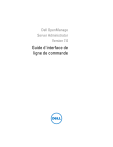
Lien public mis à jour
Le lien public vers votre chat a été mis à jour.